Roche cobas p 612 Manuel utilisateur
Vous trouverez ci-dessous de brèves informations sur cobas p 612. Ce système tout automatique assisté par ordinateur est conçu pour trier des tubes ouverts et fermés, centrifugés et portant un code à barres. Il débouchés, rebouchent ces tubes et aliquotes des tubes primaires et secondaires. Il enregistre des tubes échantillon, détecte le niveau de liquide et la qualité de l'échantillon, et imprime des codes à barres.
PDF
Télécharger
Document
Instrument pré-analytique cobas p 612 Manuel utilisateur Version 1.8 cobas p 612 II Manuel de l'utilisateur – version 1.8 – 10/2015 cobas p 612 1.1. 1.2. Version du manuel Version Date d'édition 1.0 1.1 1.2 1.3 1.4 (projet) 1.5 1.6 1.7 1.8 Juin 2007 Janvier 2008 Mars 2008 Septembre 2011 Septembre 2012 Décembre 2012 Décembre 2013 Février 2014 Octobre 2015 Utilisation conforme Le système pré-analytique cobas p 612 et en variante le système pré-analytique cobas p 612 CCM sont des systèmes tout automatique assistés par ordinateur destinés à trier des tubes ouverts et fermés, centrifugés et portant un code à barres, à déboucher et reboucher ces tubes ainsi qu'à aliquoter des tubes primaires et secondaires. Ils comportent également des modules d’enregistrement de tubes échantillon portant un code à barres, de détection du niveau de liquide et de qualité de l'échantillon, ainsi que d'impression des codes à barres Dans le cas où le système pré-analytique cobas p 612 est utilisé de façon autonome, le transfert de tubes traités sur le système pré-analytique cobas p 612 vers tout autre poste de travail au sein du laboratoire est sujet à validation effectuée par le laboratoire lui-même. 1.3. Compatibilité logicielle Le manuel utilisateur a été rédigé pour le système cobas p 612 équipé du logiciel de version V 1.6.0 ou supérieure. Manuel de l'utilisateur – version 1.8 – 10/2015 III cobas p 612 1.4. Droits de propriété intellectuelle Ce manuel est un produit de Roche PVT GmbH. Tous droits réservés. Aucune partie de ce manuel ne doit être reproduite de quelque façon que ce soit (impression, photocopie, microfilm ou une autre procédure) ni traité à l'aide de systèmes électroniques, ni copié ou distribué sans la permission écrite de l'entreprise. L'entreprise n'assume aucune responsabilité pour toute erreur, omission ou dommage qui résulterait de l'utilisation des informations issues du présent manuel. Remarque : tous les noms de produits mentionnés dans ce manuel sont des marques déposées des entreprises respectives. Si les symboles des marques déposés © or ® n'y figurent pas, ceci n'indique pas que le nom n'est pas un marque déposée. Le contenu du présent manuel peut changer sans que ceci n'implique d'obligations de communication par l'entreprise. Copyright© Roche PVT GmbH, Waiblingen 2015 1.5. Normes et standards Le système de tri cobas p 612 est conforme aux directives de l'Union européenne actuellement en vigueur. Le respect de toutes les normes et obligations légales est garanti. Le marquage CE répond aux directives CE 98/79/UE (directive Diagnostics In Vitro). Les exigences, valeurs limites et tolérances citées dans les normes suivantes sont respectées : NF EN 61326 (exigences CEM pour appareils électriques de laboratoire) NF EN 61010-1 (exigences de sécurité pour appareils électriques de laboratoire) • NF EN 60825-1 (prescriptions de sécurité des équipements à laser) • DIN 12650 (module de pipetage) • • L'instrument satisfait à la directive DIV 98/79/CE. 1.6. Garanties Vous trouverez les informations actuelles concernant la garantie dans le contrat de vente ou pouvez les demander auprès de votre revendeur. Roche PVT GmbH et ses filiales n'assument aucune responsabilité vis-à-vis de l'acheteur de ce produit ou de tierces parties pour tout dommage, perte, coûts ou dépenses encourus par l'acheteur ou toute tierce partie en raison d'accident, de mauvaise utilisation du produit ou de modifications, réparation ou améliorations non approuvées sur l'instrument. Roche PVT GmbH n'assume aucune responsabilité pour les dommages ou arrêts dus à l'utilisation d'options ou d'accessoires qui ne sont pas des produits d'origine ou qui n'ont pas l'approbation expresse de Roche PVT GmbH. IV Manuel de l'utilisateur – version 1.8 – 10/2015 cobas p 612 1.7. Adresse à contacter Constructeur Roche Diagnostics GmbH Roche Professional Diagnostics Sandhofer Strasse 116 D-68305 Mannheim Allemagne Manuel de l'utilisateur – version 1.8 – 10/2015 V cobas p 612 Table des matières VI 1.1. 1.2. 1.3. Version du manuel.........................................................................................III Utilisation conforme ......................................................................................III Compatibilité logicielle.................................................................................III 1.4. 1.5. 1.6. 1.7. Droits de propriété intellectuelle ...............................................................IV Normes et standards.....................................................................................IV Garanties .........................................................................................................IV Adresse à contacter ....................................................................................... V Manuel de l'utilisateur – version 1.8 – 10/2015 cobas p 612 1. Informations générales ........................................................................ 1-1 1.1. 1.2. 1.3. 1.4. 1.5. 1.6. Préface .......................................................................................................... 1-5 Utilisation du manuel de l'utilisateur ...................................................... 1-6 Représentations à l'écran, pictogrammes et symboles ..................... 1-7 Abréviations ................................................................................................. 1-9 Dangers et mesures de précaution ......................................................1-11 1.5.1 Consignes de sécurité .............................................................................................. 1-11 1.5.2 1.5.3 1.5.4 1.5.5 1.5.6 Autocollant avertisseur sur l'appareil ................................................................. 1-11 Remarques sur la sécurité ...................................................................................... 1-23 Sécurité électrique ..................................................................................................... 1-23 Produits manipulés .................................................................................................... 1-23 Exposition laser ........................................................................................................... 1-24 Conditions préalables à la lecture d'un code à barres .....................1-25 1.6.1 1.6.2 1.6.3 1.6.4 1.7. Qualité du code à barres, procédé d'impression et support d'étiquettes ................................................................................................................... 1-25 Spécification des étiquettes de code à barres ................................................ 1-27 Positionnement de l'étiquette de code à barres ............................................. 1-29 Exemples d'images d'étiquettes de codes à barres corrects et défectueux .................................................................................................................... 1-31 Élimination de l'appareil ..........................................................................1-32 1.7.1 Informations sur l'élimination des équipements électriques et électroniques (DEEE) ................................................................................................ 1-32 Manuel de l'utilisateur – version 1.8 – 10/2015 VII cobas p 612 2. Description du système ....................................................................... 2-1 2.1. Introduction.................................................................................................. 2-5 2.1.1 2.1.2 2.1.3 2.1.4 2.1.5 2.2. 2.3. 2.4. 2.5. VIII Formation des utilisateurs.......................................................................................... 2-5 Configuration client ...................................................................................................... 2-5 Spécifications.................................................................................................................. 2-6 Degré d'automatisation ............................................................................................... 2-7 Fiabilité de l'appareil .................................................................................................... 2-7 Description du matériel ............................................................................. 2-8 2.2.1 2.2.2 2.2.3 2.2.4 2.2.5 Représentation schématique .................................................................................... 2-9 Dispositifs de protection du système .................................................................... 2-9 Interface utilisateur.................................................................................................... 2-10 Ordinateur QNX .......................................................................................................... 2-11 Ordinateur QS I ........................................................................................................... 2-12 2.2.6 2.2.7 Zone chargement....................................................................................................... 2-13 Transport des tubes (convoyeur CTP) ................................................................ 2-14 2.2.8 2.2.9 2.2.10 2.2.11 2.2.12 Détection de tube ...................................................................................................... 2-14 Détection du niveau de liquide par infrarouge (LLD IR) ............................ 2-21 Détection du niveau de liquide par laser (LLD laser) .................................. 2-23 Module déboucheur.................................................................................................. 2-26 Distribution des tubes secondaires..................................................................... 2-27 2.2.13 2.2.14 2.2.15 2.2.16 2.2.17 2.2.18 2.2.19 2.2.20 Imprimante de code à barres ................................................................................ 2-28 Convoyage d'impression (convoyeur IMP) ....................................................... 2-30 Station de transfert de tubes secondaires........................................................ 2-30 Convoyeur de tubes secondaires (convoyeur TS) ......................................... 2-30 Lecteur de codes à barres pour tubes secondaires ..................................... 2-31 Module pipetteur........................................................................................................ 2-32 Module reboucheur (en option) ........................................................................... 2-34 Zone déchargement.................................................................................................. 2-36 2.2.21 2.2.22 Colonne lumineuse .................................................................................................... 2-37 Modes de fonctionnement ..................................................................................... 2-37 Produits consommables..........................................................................2-38 2.3.1 2.3.2 2.3.3 Système à liquide ....................................................................................................... 2-38 Réservoir du distributeur ......................................................................................... 2-40 Bac à déchets .............................................................................................................. 2-42 2.3.4 Prise d'air comprimé.................................................................................................. 2-43 Raccordement secteur et interfaces du système..............................2-46 Accessoires................................................................................................2-47 2.5.1 Supports, racks et portoirs ..................................................................................... 2-47 2.5.2 2.5.3 2.5.4 2.5.5 Compresseur ................................................................................................................ 2-47 Brosse de nettoyage ................................................................................................. 2-48 Kits de nettoyage........................................................................................................ 2-48 Kit de nettoyage pour l'imprimante de codes à barres................................ 2-49 Manuel de l'utilisateur – version 1.8 – 10/2015 cobas p 612 2.6. Flux et traitement des échantillons ......................................................2-50 2.6.1 2.6.2 2.6.3 2.6.4 2.6.5 2.6.6 2.6.7 2.6.8 2.7. 2.8. Itinéraire d'un échantillon à travers le système p 612.................................. 2-50 Profils de traitement et priorités ........................................................................... 2-51 Définition des racks de tri....................................................................................... 2-52 Traitement des tubes d'échantillons ouverts ................................................... 2-52 Traitement des tubes ayant une trop faible quantité de liquide .............. 2-52 Traitement des tubes récurrents .......................................................................... 2-53 Traitement de plusieurs tubes d'un même patient avec code à barres identique .......................................................................................................... 2-54 Archivage des tubes ................................................................................................. 2-56 Principes fondamentaux du logiciel .....................................................2-57 2.7.1 Structure du logiciel .................................................................................................. 2-57 2.7.2 2.7.3 Système d'exploitation QNX ................................................................................... 2-57 Communication avec l'informatique du laboratoire ...................................... 2-57 2.7.4 2.7.5 2.7.6 2.7.7 2.7.8 Interface utilisateur graphique .............................................................................. 2-59 Utilisation du système de menus ......................................................................... 2-60 Aide en ligne ................................................................................................................ 2-61 État du système et messages ................................................................................ 2-62 Messages d'erreur ..................................................................................................... 2-62 Description du logiciel.............................................................................2-64 2.8.1 2.8.2 2.8.3 2.8.4 2.8.5 2.8.6 2.8.7 2.8.8 Ouverture de session et droits d'utilisateur...................................................... 2-64 Test système................................................................................................................. 2-65 Fin de session/arrêt du système........................................................................... 2-65 Structure des menus ................................................................................................. 2-66 Menu principal Routine ........................................................................................... 2-67 Menu Routine – Contrôle........................................................................................ 2-67 Menu Routine – Gestion des listes...................................................................... 2-77 Menu routine – Informatique ................................................................................ 2-80 2.8.9 2.8.10 Menu routine – Réorganisation ............................................................................ 2-97 Menu routine – Statistiques ................................................................................... 2-98 2.8.11 2.8.12 2.8.13 Menu de maintenance ........................................................................................... 2-101 Menu Maintenance – Nettoyage du système ............................................... 2-101 Menu Maintenance – Historique des défauts .............................................. 2-104 2.8.14 2.8.15 Menu Maintenance – Sauveg. quotidienne ................................................... 2-107 Menu Maintenance – Date, heure, jour .......................................................... 2-108 Manuel de l'utilisateur – version 1.8 – 10/2015 IX cobas p 612 3. Fonctionnement ..................................................................................... 3-1 3.1. 3.2. Première mise en service du système ................................................... 3-5 Routine quotidienne ................................................................................... 3-5 3.2.1 3.3. 3.4. Travaux préparatoires ..............................................................................3-13 3.3.1 Vidage du bac à déchets......................................................................................... 3-14 3.3.2 3.3.3 Rechargement en tubes secondaires ................................................................. 3-14 Mise en place des supports d'embouts à usage unique ............................ 3-17 3.3.4 3.3.5 3.3.6 3.3.7 3.3.8 Vidage du bidon à condensats ............................................................................. 3-22 Mise en place d'opercules dans le module reboucheur ............................. 3-23 Consommables de l'imprimante de code à barres ........................................ 3-26 Chargement de la zone de tri en racks de tri.................................................. 3-35 Chargement de la zone chargement en tubes, racks et portoirs ............ 3-36 3.3.9 3.3.10 3.3.11 3.3.12 Mise sous tension du système .............................................................................. 3-39 Ouverture de session ................................................................................................ 3-40 Test système................................................................................................................. 3-40 Sélection du cycle de travail .................................................................................. 3-41 Fonctionnement ........................................................................................3-42 3.4.1 3.4.2 3.4.7 3.4.8 3.4.9 3.4.10 Démarrage du traitement des tubes................................................................... 3-44 Contrôle visuel de la seringue et de la fonction de pipetage pendant le rinçage ..................................................................................................... 3-44 Interruption du traitement des tubes.................................................................. 3-45 Basculer entre DNL QS I et QNX (si DNL QS I est disponible)................ 3-46 Réagir aux messages d'erreur ............................................................................... 3-46 Charger en tubes/racks/portoirs la zone chargement, en cours de fonctionnement ........................................................................................................... 3-48 Vidage et remplacement de racks de tri complets ....................................... 3-49 Traitement des échantillons urgents .................................................................. 3-50 Traitement des échantillons récursifs ................................................................ 3-51 Traçabilité des échantillons (position, état du traitement) ......................... 3-52 3.4.11 Archivage de tube...................................................................................................... 3-54 3.4.3 3.4.4 3.4.5 3.4.6 3.5. 3.6. Travaux finaux après la routine quotidienne ......................................3-55 3.5.1 3.5.2 3.5.3 3.5.4 Effectuer une sauvegarde des données ............................................................ 3-56 Effectuer une réorganisation ................................................................................. 3-56 Nettoyage du système à liquide ........................................................................... 3-57 Fin de session/arrêt système et mise hors service ........................................ 3-57 3.5.5 3.5.6 Contrôler la zone de tri et la zone de travail .................................................... 3-57 Vidage du bac à déchets......................................................................................... 3-58 3.5.7 Travaux de nettoyage et de maintenance......................................................... 3-58 Imprimante de code à barres .................................................................3-59 3.6.1 3.6.2 3.6.3 X Déroulement sans défaut du fonctionnement ................................................... 3-5 Instructions générales de sécurité d'installation et de fonctionnement ..... 3-59 Imprimante de code à barres A4 +..................................................................... 3-60 Configuration de l'imprimante de code à barres A4 + ................................ 3-63 Manuel de l'utilisateur – version 1.8 – 10/2015 cobas p 612 4. Maintenance .......................................................................................... 4-1 4.1. 4.2. 4.3. Entretien et maintenance de l'appareil .................................................. 4-5 Équipements et agents de nettoyage ..................................................... 4-6 Plan d'entretien et de maintenance ........................................................ 4-7 4.3.1 4.4. 4.5. Entretien hebdomadaire de l'appareil .................................................... 4-8 4.4.1 4.4.2 4.4.3 Nettoyage de la broche de pipetage ..................................................................... 4-8 Nettoyage du système à liquide .............................................................................. 4-9 Nettoyage de l'imprimante de code à barres série A4 + ............................ 4-10 4.4.4 4.4.5 Nettoyage du module déboucheur ..................................................................... 4-12 Nettoyage du tube à déchets de l'unité de pipetage ................................... 4-17 Entretien mensuel de l'appareil .............................................................4-20 4.5.1 4.5.2 4.5.3 Nettoyage des composants système .................................................................. 4-20 Nettoyage du lecteur de code à barres ............................................................. 4-21 Nettoyage des capteurs sur convoyeur TP....................................................... 4-22 4.5.4 Nettoyage de la détection du niveau de liquide par infrarouge (DNL IR) ......................................................................................................................... 4-23 Nettoyage de la détection laser du niveau de liquide (DNL laser) ................................................................................................................... 4-24 4.5.5 4.6. Entretien de l'appareil selon les besoins .............................................4-25 4.6.1 4.6.2 4.6.3 4.6.4 4.6.5 4.6.6 4.6.7 4.6.8 4.6.9 4.7. Maintenance ................................................................................................................... 4-7 Nettoyage des surfaces de l'armoire et des composants ........................... 4-25 Nettoyage des écrans ............................................................................................... 4-25 Nettoyage du support d'embouts à usage unique ........................................ 4-25 Nettoyage de la pince de la station de tri......................................................... 4-25 Nettoyage des capteurs des zones chargement et déchargement ........ 4-26 Vidange du bidon à condensats........................................................................... 4-27 Nettoyage du module de qualité (QS I, NDL QS I) ....................................... 4-28 Nettoyage de la détection de bouchon ............................................................. 4-29 Nettoyage du module reboucheur ...................................................................... 4-30 Remplacement des pièces détachées .................................................4-31 4.7.1 4.7.2 Remplacement du fusible secteur ....................................................................... 4-31 Remplacement de l'éclairage (module d'identification du type de tube).......................................................................................................................... 4-33 Manuel de l'utilisateur – version 1.8 – 10/2015 XI cobas p 612 5. Élimination des défauts ........................................................................ 5-1 5.1. Que faire lorsque... ..................................................................................... 5-5 5.1.1 5.1.2 5.1.3 5.1.4 5.1.5 5.1.6 5.1.7 5.1.8 5.1.9 5.1.10 5.1.11 5.1.12 5.1.13 5.1.14 5.1.15 5.1.16 5.1.17 5.1.18 5.1.19 5.1.20 5.1.21 5.1.22 5.1.23 5.1.24 5.1.25 5.1.26 5.1.27 5.2. 5.2.5 XII ... le module de tri ne dépose pas les tubes correctement ?........................ 5-7 ... des problèmes surviennent lors de la lecture d'un code à barres ? ..... 5-7 ... le module reboucheur ne fonctionne pas ?.................................................... 5-7 ... un tube est déposé sur une position déjà occupée sur le rack ? .......... 5-8 ... le système indique qu'il n'y a plus de tubes secondaires disponibles alors que le bac n'est pas vide ? ..................................................... 5-9 ... un embout à usage unique se perd ? ............................................................... 5-9 ... un embout à usage unique repose dans la zone de pipetage ? ......... 5-10 ... les embouts à usage unique ne tombent plus dans le tube à déchets ? ....................................................................................................................... 5-10 ... le tube secondaire est trié vers le rack de défauts ? ............................... 5-10 ... la seringue de la pompe doseuse n'est pas étanche ? ........................... 5-11 ... les tubulures ne sont pas étanches ? ............................................................ 5-12 ... des erreurs de niveau s'affichent ? ................................................................. 5-12 ... de la mousse est pipetée ? ................................................................................ 5-12 ... les quantités de liquide distribuées sont incorrectes ? ........................... 5-12 ... le module reboucheur ne fonctionne pas ?................................................. 5-13 ... l'embout de pipetage va dans le gel de séparation (tube primaire) ?5-13 ... le déboucheur ne lâche pas le bouchon ou est coincé ? ...................... 5-15 ... la caméra QS I échoue à classifier l'échantillon ? ..................................... 5-16 Questions importantes pour le service après vente .........................5-18 5.2.1 5.2.2 5.2.3 5.2.4 5.3. ... le système ne fonctionne pas ? ........................................................................... 5-5 ... la console utilisateur (l'ordinateur) ne fonctionne pas ? ........................... 5-5 ... l'imprimante ne fonctionne pas ? ....................................................................... 5-5 ... l'écran tactile ne fonctionne pas ? ..................................................................... 5-5 ... la communication sur le réseau ne fonctionne pas ? ................................. 5-5 ... la console utilisateur (PC QNX) tombe en panne en cours de fonctionnement ? .......................................................................................................... 5-6 ... une panne de courant s'est produite ?............................................................. 5-6 ... aucun bouton n'est actif sur l'écran tactile du moniteur ? ....................... 5-6 ... l'enregistrement quotidien des données cause des problèmes ? .......... 5-6 Informations générales ............................................................................................ 5-18 Manque d'air comprimé .......................................................................................... 5-18 Problèmes sur la commande moteur ................................................................. 5-18 Problèmes avec le convoyeur de tubes aux zones d'entée et de sortie................................................................................................................................ 5-18 En cas de problème sur la zone chargement/déchargement ................... 5-18 Messages système et d'erreur ...............................................................5-19 5.3.1 5.3.2 Messages (d'erreur) nécessitant intervention................................................. 5-20 Messages d'information .......................................................................................... 5-65 5.3.3 Affichage d'erreur imprimante série A4 + ...................................................... 5-71 Manuel de l'utilisateur – version 1.8 – 10/2015 cobas p 612 6. Annexe ..................................................................................................... 6-1 6.1. 6.2. Éléments livrés ............................................................................................ 6-5 Caractéristiques techniques .................................................................... 6-6 6.2.1 6.2.2 6.2.3 6.2.4 6.2.5 6.2.6 6.2.7 6.2.8 6.3. 6.4. 6.5. Dimensions et poids..................................................................................................... 6-6 Courant et tension d'alimentation........................................................................... 6-6 Alimentation en air comprimé .................................................................................. 6-6 Conditions de fonctionnement................................................................................. 6-6 Conditions climatiques environnementales ........................................................ 6-7 Niveau sonore................................................................................................................. 6-7 Dégagement de chaleur ............................................................................................. 6-7 Couleur de l'appareil .................................................................................................... 6-7 Caractéristiques techniques du lecteur de code à barres ................ 6-7 6.3.1 Codes à barres lisibles ................................................................................................ 6-8 6.3.2 6.3.3 6.3.4 Définition des codes à barres lisibles.................................................................... 6-8 Calcul du chiffre de contrôle du code à barres................................................. 6-8 Nombre maximum de chiffres.................................................................................. 6-8 Imprimante de code à barres A4 +, caractéristiques techniques ... 6-8 Module de pipetage, caractéristiques techniques ............................. 6-9 6.5.1 6.5.2 6.5.3 Liquide système ............................................................................................................. 6-9 Volumes de dosage ...................................................................................................... 6-9 Précision et tolérance ............................................................................................... 6-10 6.6. 6.7. 6.8. 6.9. 6.10. Système QS I (en option), caractéristiques techniques ..................6-11 Caractéristiques techniques du module reboucheur (en option) .6-12 Interfaces du système .............................................................................6-12 Temps de fonctionnement système......................................................6-13 Produits consommables..........................................................................6-13 6.11. 6.12. Accessoires................................................................................................6-14 Tubes d'échantillons ................................................................................6-14 6.12.1 6.13. 6.14. Dimensions des types de tube utilisables ........................................................ 6-14 Plan d'implantation ...................................................................................6-15 Glossaire .....................................................................................................6-18 Manuel de l'utilisateur – version 1.8 – 10/2015 XIII cobas p 612 XIV Manuel de l'utilisateur – version 1.8 – 10/2015 cobas p 612 Partie A – Généralités Partie A 1. Informations générales Manuel de l'utilisateur – version 1.8 – 10/2015 1-1 Partie A – Généralités 1-2 cobas p 612 Manuel de l'utilisateur – version 1.8 – 10/2015 cobas p 612 1. Partie A – Généralités Informations générales ........................................................................ 1-1 1.1. 1.2. 1.3. 1.4. 1.5. Préface .......................................................................................................... 1-5 Utilisation du manuel de l'utilisateur ...................................................... 1-6 Représentations à l'écran, pictogrammes et symboles ..................... 1-7 Abréviations ................................................................................................. 1-9 Dangers et mesures de précaution ......................................................1-11 1.5.1 1.5.2 1.5.3 1.5.4 1.5.5 1.5.6 1.6. Conditions préalables à la lecture d'un code à barres .....................1-25 1.6.1 1.6.2 1.6.3 1.6.4 1.7. Consignes de sécurité .............................................................................................. 1-11 Autocollant avertisseur sur l'appareil ................................................................. 1-11 Remarques sur la sécurité ...................................................................................... 1-23 Sécurité électrique ..................................................................................................... 1-23 Produits manipulés .................................................................................................... 1-23 Exposition laser ........................................................................................................... 1-24 Qualité du code à barres, procédé d'impression et support d'étiquettes ................................................................................................................... 1-25 Spécification des étiquettes de code à barres ................................................ 1-27 Positionnement de l'étiquette de code à barres ............................................. 1-29 Exemples d'images d'étiquettes de codes à barres corrects et défectueux .................................................................................................................... 1-31 Élimination de l'appareil ..........................................................................1-32 1.7.1 Informations sur l'élimination des équipements électriques et électroniques (DEEE) ................................................................................................ 1-32 Manuel de l'utilisateur – version 1.8 – 10/2015 1-3 Partie A – Généralités 1-4 cobas p 612 Manuel de l'utilisateur – version 1.8 – 10/2015 cobas p 612 1.1. Partie A – Généralités Préface Le système cobas p 612 est un système autonome assisté par ordinateur et destiné à l'aliquotage et au tri de tubes échantillon équipés d'un code à barres. Le système fonctionne avec une connexion en ligne vers l'hôte. Il est constitué des composants suivants : • Zone chargement avec module de tri • Convoyeur de tubes • Lecteurs de codes à barres • Détection optique du type de tube (en option) • Détection du niveau liquide DNL QS I des tubes (en option) • Module déboucheur • Distribution et chargement des tubes secondaires • Etiqueteuse • Module de pipetage • Module reboucheur (en option) • Zone déchargement avec module de tri • Console utilisateur REMARQUE Avant de procéder à la première mise en service, veuillez lire attentivement le manuel de l'utilisateur. Porter une attention particulière aux consignes de danger et de précaution ! Le non-respect des consignes de danger et de précaution du présent manuel de l'utilisateur peut avoir de lourdes conséquences sur le plan matériel et sur la santé. Manuel de l'utilisateur – version 1.8 – 10/2015 1-5 Partie A – Généralités 1.2. cobas p 612 Utilisation du manuel de l'utilisateur Le présent manuel de l'utilisateur décrit le système aliquoteur automatique cobas p 612. Il comporte des informations destinées aux opérateurs du système, au niveau application. Les informations pour les administrateurs ou techniciens d'entretien ne se trouvent pas dans ce manuel. REMARQUE Conserver le manuel de l'utilisateur en un lieu sûr, accessible par tous les opérateurs. Le manuel de l'utilisateur se compose des volumes suivants : 1-6 Partie A Nom Informations générales Contenu Description du manuel, informations de sécurité B Description du système Aperçu du système, description du matériel, description du logiciel, flux des tubes, rapports C Fonctionnement Travailler avec le système D Maintenance Instructions de nettoyage et de maintenance E Élimination des défauts Description et élimination des erreurs F Annexe Terminologie employée, détails techniques, index Manuel de l'utilisateur – version 1.8 – 10/2015 cobas p 612 1.3. Partie A – Généralités Représentations à l'écran, pictogrammes et symboles Les affichages à l'écran sont représentés dans le manuel de l'utilisateur comme dans l'exemple suivant : Figure 1-1 : capture d'écran Saisies des commandes Pour la saisie des commandes sur le système, on utilise un écran tactile de 15 pouces installé sur un bras oscillant, situé entre les zones d'entrée et de sortie. Dans le présent manuel, les saisies clavier et les boutons sont représentées de la manière suivante : [ENTRÉE] ↵ Page ↑ [PAGE PRÉCÉDENTE] Page ↓ [PAGE SUIVANTE] ↑ [↑] ↓ [↓] → [→] ← [←] Manuel de l'utilisateur – version 1.8 – 10/2015 1-7 Partie A – Généralités cobas p 612 Explication des pictogrammes et symboles Pour localiser et interpréter les informations figurant dans ce manuel, différents symboles sont utilisés. Ils sont expliqués ci-dessous. [Tab] Touche (clavier) [OK] Bouton (écran) « Menu1 ▶ Menu2 » Hiérarchie des menus du logiciel Renvoi vers un autre endroit du manuel de l'utilisateur. REMARQUE Remarque : indique une remarque que l'utilisateur devrait observer afin d'assurer une utilisation optimale de l'appareil. ATTENTION Attention : Ce symbole indique un danger potentiel. Si cet avertissement est ignoré, le système peut être endommagé. ALERTE Avertissement : Ce symbole indique un danger potentiel. Si cet avertissement est ignoré, une mise en danger de l'utilisateur ne peut être exclue. ALERTE Risque d'écrasement : Ce symbole avertit l'opérateur de ne pas accéder à certaines zones dans lesquelles on ne peut exclure un danger du fait de parties mobiles du système. ALERTE Risque d'infection : ce symbole indique un danger dû à des produits d'échantillon infectieux. ALERTE Tension secteur : ce symbole vous avertit des zones sous tension secteur. 1-8 Manuel de l'utilisateur – version 1.8 – 10/2015 cobas p 612 1.4. Partie A – Généralités Abréviations Les abréviations suivantes peuvent apparaître dans le présent manuel de l'utilisateur : Abréviation Signification A Ampère CA Courant Alternatif AH Ampère-heure ASTM American Society for Testing and Materials (Société américaine d'essais et de matériaux) CE Communauté Européenne CPU Central Processing Unit (unité centrale) dB Décibel DIN Deutsche Industrie Norm (institut allemand de normalisation industrielle) EC European Community ElektroG Loi allemande de recyclage des équipements électriques et électroniques. EDV Abréviation allemande pour le traitement informatique CEM Compatibilité électromagnétique EN European Standard (norme européenne) EPROM Erasable Programmable Read Only Memory FCC Food Chemicals Codex Go Giga-octet GUI Graphical User Interface (interface graphique utilisateur) Hz Hertz CEI Integrated Electronic Component E/S Entrée/Sortie ISM Industriel, Scientifique, Médical DIV Diagnostic in-vitro LED Light Emitting Diode - diode électroluminescente SIL Système informatique du laboratoire DNL Détection du Niveau de Liquide LPT Line Printing Terminal (terminal d'impression de ligne) Mo Mégaoctet Mbps Mégabits par seconde MSL Mean Sea Level (niveau moyen de la mer) DN Diamètre nominal PC Personal Computer (ordinateur personnel) QNX Système d'exploitation du logiciel système cobas p 612 QS I Système qualité I RAM Random Access Memory RJ45 Registered Jack 45 RS232/422 Recommended Standard (standard recommandé) 232/422 Manuel de l'utilisateur – version 1.8 – 10/2015 1-9 Partie A – Généralités 1-10 cobas p 612 Abréviation Signification CTP Convoyeur des tubes primaires TCP/IP Transmission Control Protocol/Internet Protocol CTS Convoyeur de tubes secondaires V Volt VA Voltampère Manuel de l'utilisateur – version 1.8 – 10/2015 cobas p 612 Partie A – Généralités 1.5. Dangers et mesures de précaution 1.5.1 Consignes de sécurité Afin d'exclure d'emblée des situations potentielles de danger, l'utilisateur doit se familiariser avec toutes les mesures de précaution et directives concernant le fonctionnement du système. Veiller particulièrement aux consignes de sécurité concernant la manipulation des produits. ATTENTION Le système ne doit être manipulé que par des personnes ayant reçu une formation spécifique pour l'appareil. REMARQUE Respecter la date de production sur l'emballage des produits consommables. Stocker les produits consommables au sec et à l'abri de la lumière. Dans tout le manuel utilisateur, les consignes de sécurité à respecter sont signalées comme suit : 1.5.2 Autocollant avertisseur sur l'appareil A B E A D C A F E A Figure 1-2 : cobas p 612 autocollants avertisseurs - face avant A Verrouillages (risque infectieux) D Imprimante de code à barres (risque d'écrasement) B Lecteur de code à barres (rayonnement laser) E Portillons de protection (risque d'écrasement) C Module de pipettage (avertissement F Module reboucheur (surface chaude / ne pas de fuite) toucher) Manuel de l'utilisateur – version 1.8 – 10/2015 1-11 Partie A – Généralités cobas p 612 A B C D E F G H Figure 1-3 : cobas p 612 autocollants avertisseurs - face arrière A Module déboucheur (attention / rayonnement laser) E Zone chargement (rayonnement laser / tension dangereuse) B Module d'identification du type de tube (rayonnement laser / tension dangereuse) F Bloc d'interface et tension secteur (attention) C Module de pipettage (rayonnement laser) G Prise d'alimentation en air comprimé D Zone déchargement (tension dangereuse) H Bac à déchets (risque infectieux) Figure 1-4 : Portes de protection (face avant) ATTENTION Pour vous protéger contre le risque de blessures, ne pas accéder à l'intérieur du système tant qu'il n'est pas en mode Veille. Cet autocollant est apposé sur les capots de protection de la zone chargement et de la zone déchargement. Il indique que toute intervention sur la zone de tri pendant le fonctionnement est interdite. 1-12 Manuel de l'utilisateur – version 1.8 – 10/2015 cobas p 612 Partie A – Généralités Figure 1-5 : Zone chargement (devant) AVERTISSEMENT : Risque d'infection ! Cet autocollant avertisseur sur les zones de tri (zone chargement et déchargement) vous informe des contenus potentiellement infectieux. Manuel de l'utilisateur – version 1.8 – 10/2015 1-13 Partie A – Généralités cobas p 612 Figure 1-6 : Autocollant avertisseur sur le sous-ensemble AVERTISSEMENT Risque de blessures ! Ne jamais regarder directement dans le rayon laser ! Ces autocollants avertisseurs situés sur le boîtier du lecteur de code à barres et sur le convoyeur TP vous avisent du risque engendré par la lumière laser. 1-14 Manuel de l'utilisateur – version 1.8 – 10/2015 cobas p 612 Partie A – Généralités Figure 1-7 : Module reboucheur (face avant) AVERTISSEMENT Risque de blessures ! Cet autocollant avertisseur situé sur le boîtier du module reboucheur vous informe qu'il peut être dangereux de toucher au boîtier à cet endroit lors du fonctionnement. AVERTISSEMENT Risque de brûlure ! Cet autocollant avertisseur situé sur le module reboucheur indique une source de chaleur sur l'appareil. Il existe un risque de blessure si l'on touche à l'appareil dans cette zone. Ne pas toucher aux surfaces portant cet autocollant avertisseur ! ATTENTION L'étiquette de tension apposée derrière le capot du module reboucheur vous indique la tension nominale ajustée. Manuel de l'utilisateur – version 1.8 – 10/2015 1-15 Partie A – Généralités cobas p 612 Figure 1-8 : Autocollant avertisseur imprimante de code à barres (côté gauche) AVERTISSEMENT Risque de blessures ! Cet autocollant avertisseur sur le côté gauche de l'imprimante de code à barres vous informe du risque d'écrasement. Rester à l'écart de l'étiqueteuse à timbre ! 1-16 Manuel de l'utilisateur – version 1.8 – 10/2015 cobas p 612 Partie A – Généralités Figure 1-9 : Module de pipetage (face avant) AVERTISSEMENT Fuite du système à liquide ! Si le module de pipetage fuit (formation de gouttes sur l'embout de pipetage), il se peut que des échantillons individuels soient dilués. Arrêter l'opération et suivre les instructions du manuel utilisateur. Manuel de l'utilisateur – version 1.8 – 10/2015 1-17 Partie A – Généralités cobas p 612 Figure 1-10 : identification du type de tube, zone chargement et zone déchargement et module déboucheur Situé sur la face arrière, sur le module d'identification du type de tube : Situé sur la face arrière de la zone chargement et déchargement : (si le module reboucheur existe, il est également situé sur le côté droit de la zone déchargement) : 1-18 Manuel de l'utilisateur – version 1.8 – 10/2015 cobas p 612 Partie A – Généralités Situé sur la face arrière de la zone chargement : (si le module LLD laser existe, il est également situé sur le module déboucheur) : Situé en face arrière du module d'identification du type de tube et en face arrière du module de pipettage. Manuel de l'utilisateur – version 1.8 – 10/2015 1-19 Partie A – Généralités cobas p 612 AVERTISSEMENT Choc électrique ! Ne pas toucher aux composants ni aux connecteurs ! Ceci peut provoquer des brûlures, des chocs électriques ou des blessures mortelles. Toujours retirer la fiche secteur avant d'intervenir à l'intérieur de l'appareil. Les travaux sur pièces sous tension ou à leur voisinage ne doivent être effectués que par des techniciens d'entretien autorisés et dûment formés. Figure 1-11 : Tension secteur réglée ATTENTION L'autocollant de tension apposé au-dessus du raccordement électrique au dos du module de droite vous informe de la tension de service réglée. 1-20 Manuel de l'utilisateur – version 1.8 – 10/2015 cobas p 612 Partie A – Généralités Figure 1-12 : Plage admissible d'air comprimé ATTENTION L'air comprimé doit répondre aux spécifications : entre 6 bar min. et 8 bar max. ! Une pression d'air supérieure endommagera le système et peut représenter une mise en danger. Figure 1-13 : Bac à déchets AVERTISSEMENT Risque d'infection ! Cet autocollant avertisseur situé sur le bac à déchets renvoie au contenu potentiellement infectieux du contenu du bac. Manuel de l'utilisateur – version 1.8 – 10/2015 1-21 Partie A – Généralités cobas p 612 Figure 1-14 : Convoyeur TP (derrière porte de maintenance du module de pipetage) ATTENTION Risque d'écrasement ! Se tenir à l'écart des pièces en mouvement et de leurs zones d'évolution. Risque de blessure ! Les travaux d'entretien ne doivent être effectués que par des techniciens SAV habilités et formés. 1-22 Manuel de l'utilisateur – version 1.8 – 10/2015 cobas p 612 1.5.3 Partie A – Généralités Remarques sur la sécurité Les réglementations de sécurité de la CEI 61010-1 ainsi que les directives électriques nationales applicables doivent être respectées ! Un fonctionnement en toute sécurité et la fiabilité du système ne peuvent être assurés que si 1.5.4 • l'installation électrique du système répond aux directives CEI correspondantes. • l'installation prévue est effectuée par un spécialiste expérimenté. • l'examen visuel, le test du conducteur PE, l'essai d'isolement et le test de courant de fuite sont effectués par un électricien qualifié, si nécessaire (p.ex. selon la directive BGV A3 ou d'autres consignes de sécurité applicables). • le système fonctionne conformément aux instructions données dans le mode d'emploi. Sécurité électrique Le système est livré dans un état de sécurité impeccable et installé sur site dans les règles de l'art. ALERTE Choc électrique ! Ne jamais ouvrir ni enlever le boîtier ou des parties de l'enveloppe du système, de l'ordinateur ou du moniteur lorsque l'équipement est sous tension ! Avant de procéder à des travaux à l'intérieur du système (par ex. nettoyage de la caméra), toujours tirer la fiche secteur du système cobas p 612. 1.5.5 Produits manipulés Les tubes de sang et autres matières biologiques et organiques sont à considérer comme des produits dangereux et potentiellement infectieux. C'est pourquoi pour l'utilisateur du système, une vigilance extrême s'impose car un contact direct avec les prélèvements des patients est possible ! AVERTISSEMENT Risque d'infection ! Toujours porter des gants pour travailler sur le système et respecter les prescriptions en vigueur dans le laboratoire. Si le produit de prélèvement entre en contact avec la surface du système, les surfaces concernées doivent être nettoyées selon les consignes de laboratoire nationales et internationales et être désinfectées avec les produits de désinfection du commerce. Manuel de l'utilisateur – version 1.8 – 10/2015 1-23 Partie A – Généralités 1.5.6 cobas p 612 Exposition laser La détection laser du niveau du liquide (DNL laser) peut être intégrée au système aliquoteur du cobas p 612. La DNL laser est un système assisté par ordinateur et conçu pour détecter le niveau du liquide des échantillons centrifugés de sérum, de plasma ou d'urine. Le module est équipé d'un faisceau laser de classe 3B. Afin d'éviter toute situation potentiellement dangereuse, ne travailler à l'intérieur du système (zone chargement), par exemple pour nettoyer ou dépanner, que lorsque le système est hors tension ou porter impérativement des lunettes de protection. AVERTISSEMENT Avertissement d'exposition LASER La lumière LASER peut être dangereuse pour les yeux. Pour éviter tout risque, toujours mettre le système hors tension par l'interrupteur général et débrancher le câble d'alimentation avant de commencer toute intervention sur la DNL LASER ! Il existe une exception pour entretien ou travail particulier. Dans ce cas, vous devez porter des lunettes de protection afin de protéger vos yeux de la lumière laser ! 1-24 Manuel de l'utilisateur – version 1.8 – 10/2015 cobas p 612 1.6. Partie A – Généralités Conditions préalables à la lecture d'un code à barres Pour permettre le traitement du tube échantillon par le système, veiller à positionner le code à barres correctement sur le tube et à ce qu'il soit bien lisible. Pour ceci, il faut satisfaire à des conditions minimales. 1.6.1 Qualité du code à barres, procédé d'impression et support d'étiquettes En règle général : meilleure est la qualité d'impression, plus la lisibilité et le taux de première lectures seront accrus et plus le danger de fausse lecture par substitution d'une autre séquence barre-espace sera faible. Une bonne qualité du code à barres se distingue par des contrastes noir-blanc nets (bords nets) et par des espaces propres non contaminés par de petits points (par ex. de toner pulvérisé). De plus, les barres ne doivent pas être interrompues par des surfaces blanches, mais doivent rester noires d'un bout à l'autre. Les procédés d'impression de haute qualité sont les suivants : • Impression laser et thermique • Impression offset, héliogravure Qualité de l'encre d'impression La couleur d'impression des barres du code doit correspondre à la valeur du contraste d'impression. ICI (Indice de Contraste d'Impression) Exprime la qualité d'un code à barres par rapport à l'indice de contraste du lecteur de code à barres. La valeur indique le contraste entre le signal réfléchi sur l'espace blanc vide et les codes à barres. Elle est exprimée en pourcent. Homogénéité de l'image imprimée L'uniformité de la couleur d'impression dans un code à barres doit être inférieure ou égale à 5 % de la valeur ICI. Contraste Pour qu'un code à barres puisse être détecté, il faut un contraste minimum entre les barres et les espaces. Si les barres sont foncées, seuls des papiers très clairs ou autres supports de données peuvent être utilisés. Le meilleur contraste s'obtient avec un code noir sur fond blanc. Zone de repos Pour la lisibilité d'un code à barres, les champs blancs devant et derrière le code (= zones de repos) sont très importants et absolument nécessaires. Leurs dimensions doivent être au moins quinze fois plus grandes que la largeur X du module. La largeur X du module est l'élément le plus fin du code à barres (une ligne ou un espace). Chiffre de contrôle Si la qualité du code ou de l'impression est mauvaise, il est avantageux d'utiliser des codes avec chiffre de contrôle. Dépassement du blanc Le dépassement est plus petit si le code à barres est plus petit (plus étroit) et plus éloigné. Plus les barres sont larges (colonnes) et plus elles sont proches, plus le dépassement doit être grand. Manuel de l'utilisateur – version 1.8 – 10/2015 1-25 Partie A – Généralités Support d'étiquettes 1-26 cobas p 612 Les codes à barres doivent être imprimés sur des étiquettes satisfaisant aux exigences suivantes : • N'utiliser que des étiquettes de code à barres d'un blanc pur. • La face supérieure des étiquettes doit être mate pour ne provoquer aucune réflexion. • Les étiquettes doivent être résistantes à l'essuyage. Manuel de l'utilisateur – version 1.8 – 10/2015 cobas p 612 1.6.2 Partie A – Généralités Spécification des étiquettes de code à barres Les codes à barres et étiquettes doivent répondre aux spécifications suivantes. Types de code à barres Le système gère : • Codabar • 2 sur 5 entrelacés (ITF) • Code 39 • Code 128 selon le standard ANSI/AIM. Grâce aux chiffres de contrôle suivants, vous pouvez sélectionner les différents types de codes à barres : Symbole de code à barres Chiffre de contrôle Codabar Modulo 16 2 sur 5 entrelacés (ITF) Aucun chiffre de contrôle Modulo 10/3 Code39 Modulo 43 Aucun chiffre de contrôle Code128 Modulo 103 L'utilisation de chiffres de contrôle peut diminuer la fréquence d'erreurs de lecture des codes à barres. Roche PVT GmbH ne peut être tenu pour responsable pour des erreurs de lecture survenues en raison de chiffres de contrôle manquants, d'une mauvaise qualité d'étiquettes ou d'un entretien insuffisant. Définition des codes à barres à lire Les codes à barres (type, longueur, chiffre de contrôle, texte clair) se configurent par le logiciel système. Cette configuration permet de définir et de lire jusqu'à six codes à barres différents. Ils doivent être définis soit tous avec, soit tous sans position de chiffre de contrôle. Nombre maximum de caractères 24 caractères permettent une longueur de code à barres sur 24 chiffres max. La longueur maximale du code à barres dépend cependant de la taille de l'étiquette que le client utilise. La longueur est également limitée par l'étiquette du tube secondaire et par la densité d'impression de l'imprimante de code à barres. Taille des barres 0,2 mm minimum 2,0 mm maximum Rapport entre zones larges/ étroites En général, ce rapport doit être compris entre 2.25 et 3 (pas pour le code 128). Ceci dépend cependant du code à barres. Couleur du code à barres et de l'étiquette Couleur noire sur une étiquette blanche. La couleur grise est déconseillée. ICI (Indice de Contraste d'Impression) La valeur ICI du code à barres doit être 80 % au min. Manuel de l'utilisateur – version 1.8 – 10/2015 1-27 Partie A – Généralités cobas p 612 d a Distances maximum et minimum sur l'étiquette b a9999999999999a c a: min. 3 mm (zone de repos) b: max. 50 mm c: min. 3 mm (zone de repos) d: min. 8 mm Les dimensions doivent être au moins quinze fois plus grandes que la largeur b du module. La largeur b du module est l'élément le plus fin du code à barres (une ligne ou un espace). Zone de repos a = 15 x b Exemple : plus petit espace b = 0,3 mm Zone de repos calculée: 15 x 0,3 mm = 4,5 mm a a9999999999999a b b a Calcul de la zone de repos Netteté des bords du code à barres La surface des irrégularités des bords du code à barres ne doit pas être plus grande que 25 % de la surface d'un cercle de diamètre 0,15 mm. 0.15 mm Zones vierges et points diffus Les points diffus dans la zone de repos doivent être d'un diamètre inférieur ou égal à 0.075 mm. La zone des espaces vides doit être inférieure ou égale à 25% de la surface d'un cercle de diamètre 0.15 mm. 0,075 mm 0,15 mm espace vide 1-28 points diffus Manuel de l'utilisateur – version 1.8 – 10/2015 cobas p 612 1.6.3 Partie A – Généralités Positionnement de l'étiquette de code à barres Pour positionner sur le tube à essai l'étiquette du code à barres imprimé, les conditions suivantes doivent être satisfaites : L'étiquette doit être collée sur la longueur du tube. Elle doit être aussi parallèle que possible au bord extérieur du tube. En le visualisant d'un seul côté, le code à barres doit être lisible entièrement. L'étiquette doit être collée lisse (non froissée). L'étiquette ne doit pas comporter de coins écornés, des plis ou des bords qui dépassent. REMARQUE Une étiquette collée de façon peu scrupuleuse provoque l'évacuation du tube et un code d'erreur s'affiche (voir figures d'exemple d'étiquettes de code à barres collées correctement et incorrectement). Un même tube ne doit comporter qu'un seul code à barres. Un tube usagé qui comporte déjà une étiquette ne doit pas être réutilisé, l'ancien code à barres pouvant provoquer des erreurs de lecture. Si le tube comporte une impression du fabricant, celle-ci doit si possible être recouverte par l'étiquette. Manuel de l'utilisateur – version 1.8 – 10/2015 1-29 Tube primaire l'étiquette de code à barres doit être dans la zone de lecture cobas p 612 Zone de lecture Partie A – Généralités Tube secondaire Distance a (entre étiquette et ouverture, bouchon ou raccord du tube) 5 à 8 mm tube de 75 mm : b = 75 mm - 20 mm = 55 mm max. Fenêtre d'analyse du sérum (système QS I) Pour que le contenu du tube puisse être analysé, une zone doit être prévue libre sur c = 6,5 mm minimum. Ceci doit également être assuré si l'étiquette a été collée de travers. 1-30 Manuel de l'utilisateur – version 1.8 – 10/2015 cobas p 612 1.6.4 Partie A – Généralités Exemples d'images d'étiquettes de codes à barres corrects et défectueux correct incorrect incorrect Positionnement correct d'une étiquette de code à barres Le tube comporte de multiples étiquettes de code à barres. L'étiquette dépasse. Fenêtre d'analyse de sérum trop petite. incorrect incorrect incorrect Le tube comporte de Étiquette de couleur multiples étiquettes de code à (ne peut être analysée par le barres. La fenêtre d'analyse système) du sérum est masquée Manuel de l'utilisateur – version 1.8 – 10/2015 Étiquette de couleur (incorrectement interprété par le système comme contenu du tube) 1-31 Partie A – Généralités 1.7. cobas p 612 Élimination de l'appareil Les appareils électroniques comportent des produits potentiellement nuisibles pouvant affecter négativement la santé des personnes et nuire à l'environnement. Ne pas mettre le module aux déchets ordinaires lorsqu'il arrive en fin de vie. Il doit être mis au rebut selon les lois et prescriptions applicables dans le pays respectif dans lequel il est en service. 1.7.1 Informations sur l'élimination des équipements électriques et électroniques (DEEE) L'obligation du fabricant de reprendre les équipements ne s'applique pas aux équipements de Roche PVT GmbH. Le propriétaire de l'équipement doit assurer une mise au rebut appropriée. Le propriétaire est tenu de procéder à l'élimination, conformément aux réglementations et directives nationales et internationales respectives. AVERTISSEMENT Risque d'infection ! Les équipements ayant contact avec des produits de prélèvement sont à considérer comme potentiellement infectieux et nuisibles pour la santé. 1-32 Manuel de l'utilisateur – version 1.8 – 10/2015 cobas p 612 Partie B - Description du système Partie B 2. Description du système Manuel de l'utilisateur – version 1.8 – 10/2015 2-1 Partie B – Description du système 2-2 cobas p 612 Manuel de l'utilisateur - version 1.8 – 10/2015 cobas p 612 2. Partie B - Description du système Description du système ....................................................................... 2-1 2.1. Introduction.................................................................................................. 2-5 2.1.1 2.1.2 2.1.3 2.1.4 2.1.5 2.2. Description du matériel ............................................................................. 2-8 2.2.1 2.2.2 2.2.3 2.2.4 2.2.5 2.2.6 2.2.7 2.2.8 2.2.9 2.2.10 2.2.11 2.2.12 2.2.13 2.2.14 2.2.15 2.2.16 2.2.17 2.2.18 2.2.19 2.2.20 2.2.21 2.2.22 2.3. Représentation schématique.................................................................................... 2-9 Dispositifs de protection du système .................................................................... 2-9 Interface utilisateur ................................................................................................... 2-10 Ordinateur QNX .......................................................................................................... 2-11 Ordinateur QS I ........................................................................................................... 2-12 Zone chargement ...................................................................................................... 2-13 Transport des tubes (convoyeur CTP) ............................................................... 2-14 Détection de tube ...................................................................................................... 2-14 Détection du niveau de liquide par infrarouge (LLD IR) .......................... 2-21 Détection du niveau de liquide par laser (LLD laser).................................. 2-23 Module déboucheur ................................................................................................. 2-26 Distribution des tubes secondaires .................................................................... 2-27 Imprimante de code à barres ................................................................................ 2-28 Convoyage d'impression (convoyeur IMP)....................................................... 2-30 Station de transfert de tubes secondaires ....................................................... 2-30 Convoyeur de tubes secondaires (convoyeur TS)......................................... 2-30 Lecteur de codes à barres pour tubes secondaires ..................................... 2-31 Module pipetteur........................................................................................................ 2-32 Module reboucheur (en option)........................................................................... 2-34 Zone déchargement ................................................................................................. 2-36 Colonne lumineuse.................................................................................................... 2-37 Modes de fonctionnement ..................................................................................... 2-37 Produits consommables.......................................................................... 2-38 2.3.1 2.3.2 2.3.3 2.3.4 2.4. 2.5. Formation des utilisateurs ......................................................................................... 2-5 Configuration client...................................................................................................... 2-5 Spécifications ................................................................................................................. 2-6 Degré d'automatisation............................................................................................... 2-7 Fiabilité de l'appareil .................................................................................................... 2-7 Système à liquide ....................................................................................................... 2-38 Réservoir du distributeur......................................................................................... 2-40 Bac à déchets .............................................................................................................. 2-42 Prise d'air comprimé ................................................................................................. 2-43 Raccordement secteur et interfaces du système.............................. 2-46 Accessoires................................................................................................ 2-47 2.5.1 2.5.2 2.5.3 2.5.4 2.5.5 Supports, racks et portoirs ..................................................................................... 2-47 Compresseur ................................................................................................................ 2-47 Brosse de nettoyage ................................................................................................. 2-48 Kits de nettoyage ....................................................................................................... 2-48 Kit de nettoyage pour l'imprimante de codes à barres ............................... 2-49 Manuel de l'utilisateur – version 1.8 – 10/2015 2-3 Partie B – Description du système 2.6. Flux et traitement des échantillons ...................................................... 2-50 2.6.1 2.6.2 2.6.3 2.6.4 2.6.5 2.6.6 2.6.7 2.6.8 2.7. Structure du logiciel.................................................................................................. 2-57 Système d'exploitation QNX................................................................................... 2-57 Communication avec l'informatique du laboratoire ..................................... 2-57 Interface utilisateur graphique ............................................................................. 2-59 Utilisation du système de menus ......................................................................... 2-60 Aide en ligne ................................................................................................................ 2-61 État du système et messages ................................................................................ 2-62 Messages d'erreur ..................................................................................................... 2-62 Description du logiciel.............................................................................2-64 2.8.1 2.8.2 2.8.3 2.8.4 2.8.5 2.8.6 2.8.7 2.8.8 2.8.9 2.8.10 2.8.11 2.8.12 2.8.13 2.8.14 2.8.15 2-4 Itinéraire d'un échantillon à travers le système p 612 ................................. 2-50 Profils de traitement et priorités ........................................................................... 2-51 Définition des racks de tri ...................................................................................... 2-52 Traitement des tubes d'échantillons ouverts................................................... 2-52 Traitement des tubes ayant une trop faible quantité de liquide ............. 2-52 Traitement des tubes récurrents .......................................................................... 2-53 Traitement de plusieurs tubes d'un même patient avec code à barres identique ........................................................................................................................ 2-54 Archivage des tubes ................................................................................................. 2-56 Principes fondamentaux du logiciel ..................................................... 2-57 2.7.1 2.7.2 2.7.3 2.7.4 2.7.5 2.7.6 2.7.7 2.7.8 2.8. cobas p 612 Ouverture de session et droits d'utilisateur ..................................................... 2-64 Test système................................................................................................................. 2-65 Fin de session/arrêt du système .......................................................................... 2-65 Structure des menus ................................................................................................ 2-66 Menu principal Routine ........................................................................................... 2-67 Menu Routine – Contrôle ....................................................................................... 2-67 Menu Routine – Gestion des listes ..................................................................... 2-77 Menu routine – Système d'information ............................................................. 2-80 Menu routine – Réorganisation............................................................................ 2-97 Menu routine – Statistiques................................................................................... 2-98 Menu de maintenance ........................................................................................... 2-101 Menu Maintenance – Nettoyage du système............................................... 2-101 Menu Maintenance – Historique des défauts .............................................. 2-104 Menu Maintenance – Sauveg. quotidienne .................................................. 2-107 Menu Maintenance – Date, heure, jour .......................................................... 2-108 Manuel de l'utilisateur - version 1.8 – 10/2015 cobas p 612 2.1. Introduction 2.1.1 Formation des utilisateurs Partie B - Description du système Lors de l'installation du système cobas p 612, un technicien SAV est présent sur place et une formation utilisateur est prévue. Le futur utilisateur sera alors préparé pour exécuter de façon autonome les routines quotidiennes et pour travailler sur le système en toute sécurité, tout en tenant compte des consignes de sécurité. 2.1.2 Configuration client Avant installation chez le client, le logiciel du système est déjà configuré avec tous les paramètres de traitement qui seront nécessaires dans l'utilisation au quotidien. Toutes les informations relatives aux tubes utilisés ainsi que les types de tube associés (par exemple sérum, coagulant) sont pris en compte dans la configuration logicielle, tout comme les positions correspondantes sur la zone de tri. Toutes les séquences de mouvement du module de tri et des autres composants mobiles sont préprogrammés et ensuite optimisés sur place aux séquences de travail. Des cycles d'essai minutieux avec cette configuration logicielle sont effectués par le fabricant et permettent de garantir la mise en œuvre immédiate du système cobas p 612 auprès du client. Manuel de l'utilisateur – version 1.8 – 10/2015 2-5 Partie B – Description du système 2.1.3 Spécifications • • • • • • • • • • • • • • • • • • • 2-6 cobas p 612 Le système fonctionne à l'aide d'une interface graphique utilisateur et d'un moniteur à écran tactile. La gestion des données configurées client (tests, profils, cibles de tri, etc…) est indépendante de l'informatique du laboratoire. Les racks et portoirs utilisables peuvent provenir de différents constructeurs. Un lecteur de code à barres, intégré, lit les codes à barres des tubes. Les codes à barres sont imprimés spécifiquement aux patients et appliqués automatiquement sur les tubes secondaires. Le nombre de tubes secondaires à générer est variable, mais il est limité à 28 tubes secondaires au maximum par échantillon primaire. Les tubes secondaires portant le code à barres sont contrôlés par un deuxième lecteur de code à barres intégré. Le module de pipetage prélève par patient du produit échantillon et le distribue dans des tubes secondaires. Afin d'éviter les risques de contamination, on utilise des embouts à usage unique. Le système qualité en option (QS I) reconnaît les bouchons (couleur et forme) et analyse le sérum centrifugé contenu dans les tubes primaires. En option, le système de mesure du niveau de liquide (LLD QS I) permet de distinguer les phases liquides et solides dans un tube et calculer ainsi avec exactitude le volume de liquide pouvant être utilisé pour l'aliquotage. Les tubes fermés peuvent être ouverts automatiquement. Les tubes primaires ou les tubes secondaires peuvent être rebouchés à l'aide de modules reboucheur en option, et ainsi être utilisés pour expédition ou archivage. Le module de tri déplace les tubes vers les emplacements cibles (postes ou positions de travail), configurables à volonté. Le tri des tubes peut ensuite s'effectuer dans des portoirs, des racks ou dans différents porte-tubes. Le transport des tubes s'effectue par entraînement électrique et pneumatique. Tous les mouvements font l'objet d'un contrôle de position. Tous les principaux états et fonctions de l'équipement sont contrôlés par capteurs. L'alimentation en air comprimé s'effectue en principe par le raccord d'air comprimé situé à l'extérieur, par ex. à l'aide d'un compresseur externe. Le système est également disponible avec un compresseur externe, en option. L'opérateur n'a aucun contact avec du produit d'échantillon potentiellement infectieux. Le système est préconfiguré selon les besoins du client. Les tubes secondaires portant un code à barres sont créés rapidement et en toute sécurité. Utilisation économe du produit de prélèvement Manuel de l'utilisateur - version 1.8 – 10/2015 cobas p 612 2.1.4 Partie B - Description du système Degré d'automatisation 2.1.4.1 Automatique • Transport du tube à travers tout le système : zone chargement, module d'identification de tube, module déboucheur, module de pipetage, module reboucheur (en option), et zone déchargement. • Acquisition du code à barres • Traitement des données • Détection de tube • Ouverture des tubes primaires • Mesure du niveau de liquide (en option) • Étiquetage du code à barres (tubes secondaires) • Pipetage, contrôlé par capteur de niveau (ou détection de tube) et détection de caillot. • Thermoscellage des tubes primaires (en option) • Tri des tubes (tubes primaires et tubes secondaires) • Évacuation des échantillons défectueux. 2.1.4.2 Manuel • Mise en place et retrait des racks ou des portoirs complets • Chargement et déchargement des emplacements. • Remplissage des consommables • Vidage des bacs à déchets. • Vidange des bidons à condensats. • Manipulation par la console utilisateur. 2.1.5 Fiabilité de l'appareil Le système est prévu en moyenne pour les charges d'utilisation suivantes : 5 jours par semaine • 6 heures de routine par jour • 6 heures de veille / jour • Manuel de l'utilisateur – version 1.8 – 10/2015 2-7 Partie B – Description du système 2.2. cobas p 612 Description du matériel Le système cobas p 612 est un module automatique pré-analytique conçu pour enregistrer et traiter en automatique des tubes primaires. Le système cobas p 612 dispose de nombreuses étapes de traitement. Il peut être personnalisé en fonction du lieu d'installation du client. Ceci en fait un outil efficace et fiable pour préparer des tubes à essai. Le système est équipé d'un ordinateur de commande avec un port réseau pour la connexion à un ordinateur (hôte) de laboratoire. Le système peut être étendu en une « station de travail » avec un module de centrifugation en option (les systèmes de centrifugation Roche PVT cobas p 471/ cobas p 671). F A G B H C I D E Figure 2-1 : Système cobas p 612 A B C D E 2-8 Console utilisateur Reconnaissance du type de tube Déboucheur Zone chargement Interrupteur secteur F G H I Colonne lumineuse Imprimante de code à barres Module pipetteur Zone déchargement Manuel de l'utilisateur - version 1.8 – 10/2015 cobas p 612 2.2.1 Partie B - Description du système Représentation schématique Tiroir Rack Zone de tri en sortie Convoyeur de tubes primaires (Convoyeur CTP) Convoyeur de tubes secondaires (Convoyage CTS) Reboucheur (opcional) Module de tri Convoyeur d'impression (CIMP) Station de transfert de tubes secondaires Interface utilisateur Module d’impression et d’étiquetage de code à barre Bac à tubes secondaires Bac à déchets Module de tri Déboucheur Zone de tri en entrée Détection du type de tube Figure 2-2 : Représentation schématique du système cobas p 612 2.2.2 Dispositifs de protection du système Les zones dangereuses sont sécurisées lors du fonctionnement par un portillon de protection. La zone de travail du trieur mobile est sécurisée par les portillons de protection placés sur les zones d'entrée et de sortie. L'imprimante de code à barres est également équipée d'un portillon de protection déplaçable. L'unité de pipetage est cependant sécurisée par un capot fixe (vissé dedans). Le système ne démarre qu'à portillons de protection fermés. Les portillons de protection sont verrouillés devant et derrière en appuyant sur le bouton [Démarrer]. Ils ne peuvent être ouverts que lorsque le système est en mode veille ou hors tension. Manuel de l'utilisateur – version 1.8 – 10/2015 2-9 Partie B – Description du système 2.2.3 cobas p 612 Interface utilisateur Écran, clavier et pavé tactile constituent la console utilisateur du système. Depuis cette console, l'opérateur effectue toutes les saisies. A B C D Figure 2-3 : Écran avec clavier et pavé tactile A Moniteur à écran tactile C Boutons de commande B Pavé tactile D Clavier 2.2.3.1 Moniteur à écran tactile Les saisies du logiciel du système sont essentiellement effectuées en appuyant sur les boutons de commande sur l'écran tactile. Lorsque le sous-menu 'Routine' ▶ 'Contrôle' est sélectionné, l'état actuel du système s'affiche sur le moniteur. 2.2.3.2 Clavier et pavé tactile Toutes les commandes du logiciel du système peuvent s'effectuer à l'aide du clavier et du pavé tactile. Le pavé tactile fonctionne comme une souris traditionnelle. A l'aide du pavé tactile, il est possible en cliquant sur le bouton gauche ou droit d'effectuer des commandes ou d'appeler des fonctions. Toutes les fonctions du clavier sont décrites en détail au chapitre 2.7.5. 2-10 Manuel de l'utilisateur - version 1.8 – 10/2015 cobas p 612 2.2.4 Partie B - Description du système Ordinateur QNX L'ordinateur est hébergé en partie basse de la zone chargement (côté gauche du système). Le système d'exploitation se trouvant sur l'ordinateur est QNX. A Figure 2-4 : Ordinateur QNX en partie inférieure de la zone chargement A Ordinateur QNX Disque statique à semi-conducteurs L'ordinateur est équipé d'un DSS monté sur châssis. Connecteurs USB Pour des besoins de sauvegarde, l'ordinateur possède deux connecteurs USB en face avant (derrière le capot). Lecteur DVD-ROM Un lecteur de DVD-ROM est intégré dans l'ordinateur, pour installer le logiciel système. Interrupteur secteur sur l'ordinateur L'interrupteur secteur sert à déconnecter l'ordinateur en le séparant du circuit électrique et pneumatique. Bouton de réinitialisation L'interrupteur de réinitialisation permet de redémarrer séparément l'ordinateur. ATTENTION Seul le technicien SAV est autorisé à effectuer une déconnexion ou un redémarrage séparé de l'ordinateur ! Manuel de l'utilisateur – version 1.8 – 10/2015 2-11 Partie B – Description du système 2.2.5 cobas p 612 Ordinateur QS I L'ordinateur de traitement d'image QS I n'est disponible qu'avec le module QS I. L'ordinateur équipé du système d'exploitation Windows pour la caméra QS I se trouve dans le coffret de la zone déchargement, à droite. A Figure 2-5 : Ordinateur QS I en partie inférieure de la zone déchargement A Ordinateur QS I 2-12 Manuel de l'utilisateur - version 1.8 – 10/2015 cobas p 612 2.2.6 Partie B - Description du système Zone chargement Les tubes d'échantillon sont introduits dans la zone chargement. Les tubes peuvent être transférés dans le système de convoyage des tubes à l'aide du module de tri et ce, depuis différents supports de tubes (racks et portoirs). En outre, la détection de tubes (détection de bouchon, LLD ou QS I), un lecteur de code à barres et le déboucheur se trouvent également dans la zone chargement. A B C Figure 2-6 : Zone chargement avec pince A Module de tri B Rack C Tiroir Manuel de l'utilisateur – version 1.8 – 10/2015 2-13 Partie B – Description du système 2.2.7 cobas p 612 Transport des tubes (convoyeur CTP) Le convoyeur CTP est un transporteur à bande pour les tubes primaires. Il s'étend sur trois modules système (zone chargement, module de pipetage et zone déchargement) et véhicule les tubes primaires depuis la zone chargement vers la détection de tube, passe devant le lecteur de code à barres vers le déboucheur, puis dans le module pipetteur et finalement vers la zone déchargement. A C B Figure 2-7 : Convoyeur CTP A Convoyeur TP en zone chargement B Convoyeur TP dans le module de pipetage (vue de dos) C Convoyeur TP en zone déchargement 2.2.8 Détection de tube Le système cobas p 612 est équipé d'un système à caméra pour la reconnaissance de tube. La détection du type de tube est un module de traitement des informations sur les tubes. Le système de caméra de la détection du type de tube est réalisé en deux versions distinctes : système avec caméra BlueLYNX-220CX pour détecter le type de tube par la reconnaissance du bouchon. Le système est hébergé dans le boîtier de caméra dans la zone chargement. • système à caméra QS I / LLD QS I pour la reconnaissance du bouchon et l'analyse du sérum. Système avec caméra Hitachi HV-D30 dans le coffret de caméra et un PC supplémentaire situé en partie basse du coffret de la zone de tri de sortie. Le traitement des images est effectué par le PC sous système d'exploitation Windows, puis transféré au système. • REMARQUE Le coffret de caméra doit toujours être fermé. L'arrière-plan doit toujours être propre, de manière à ce que les tubes puissent être reconnus sans erreur. ATTENTION N'utiliser comme éclairage de caméra que les lampes de rechange Roche PVT d'origine. Les lampes non testées et autorisées par Roche PVT peuvent fausser les valeurs de couleur et conduire à des erreurs système. 2-14 Manuel de l'utilisateur - version 1.8 – 10/2015 cobas p 612 Partie B - Description du système 2.2.8.1 Caméra BlueLYNX 220CX pour la détection du type de tube Le système de caméra équipé de caméra BlueLYNX 220CX pour la détection du type de tube via la reconnaissance de bouchon est hébergé dans le boîtier caméra dans la zone chargement. A Figure 2-8 : Caméra de détection du type de tube A Caméra pour la détection du type de tube Par la couleur du bouchon et la géométrie du bouchon, le système de caméra peut reconnaître les types de tube (fabricant et dimensions). Pour reconnaître le bouchon, la caméra utilise un rectangle étroit (fenêtre d'analyse) découpé dans l'image complète de la caméra. L'identification du tube d'échantillon est effectuée en utilisant cette section recadrée de l'image. La taille et la position de cette section d'image sont définies par quatre coordonnées. Le système d'exploitation dans la caméra prépare les données du bouchon et les envoie au système pour comparaison avec les données enregistrées des types de tube. Pour l'image, les informations suivantes sont générées : Le nom du fichier est composé de trois parties : un numéro d'ordre, le type d'image et l'extension du nom de fichier. • Détection comme tube ouvert ou fermé par un bouchon. • La géométrie du bouchon des tubes d'échantillon fermés : les dimensions du bouchon sont comparées à celles enregistrées dans la base de données du système pour la reconnaissance. • Couleur du bouchon sur tube fermé : les valeurs des couleurs (RVB) et la perception des couleurs des pixels sont converties en une valeur moyenne de couleur. Pour la reconnaissance, la couleur du bouchon est comparée aux couleurs du bouchon enregistrées dans le système. • Les données sont alors transmises par le système à d'autres modules. Manuel de l'utilisateur – version 1.8 – 10/2015 2-15 Partie B – Description du système cobas p 612 Principe de mesure C A D E B Transmission de données aux tubes suivants Figure 2-9 : Principes de mesure de la reconnaissance du type de tube A Système informatique du laboratoire (hôte) B ordinateur de commande C arrière-plan noir D tube d'échantillon E caméra BlueLYNX 220 2.2.8.2 Le système qualité QS I avec caméra Hitachi HV-D30 et ordinateur de traitement d'image Le système qualité QS I est un système de reconnaissance de tube (tubes fermés), assisté par ordinateur, pour calculer le volume de sérum d'échantillons centrifugés et pour classifier le sérum. Le système cobas p 612 peut être équipé de différents systèmes de qualité QS I en fonction des besoins du laboratoire : QS I version complète, avec image d'échantillon • LLD QS I (seulement détection du niveau de liquide) • LLD QS I combiné à l'image de l'échantillon • A Figure 2-10 : Système qualité QS I A Caméra Hitachi HV-D30 2-16 Manuel de l'utilisateur - version 1.8 – 10/2015 cobas p 612 Partie B - Description du système Principe de mesure C D E A F G H Transmission de données aux tubes suivants B Figure 2-11 : Principes de mesure du système QS I A Système informatique du laboratoire (hôte) B ordinateur de commande C 1ère étape : reconnaissance de bouchon sur fond noir D 2ème étape : analyse de sérum sur fond blanc E 3ème étape : détection du niveau de remplissage sur fond blanc F Tube d'échantillon G Caméra Hitachi DV30 H Ordinateur QS I à carte de préhension de cadre Version complète QS I La caméra QS I fonctionne en parfait accord avec l'ordinateur de traitement d'image QS I, qui fournit le résultat à l'ordinateur QNX. L'ordinateur de traitement d'image (PC QS I) détecte la couleur du bouchon ainsi que la qualité des échantillons traités. Pour ceci, des images de référence des différents niveaux de qualité (on parle également de classes) sont affectées aux zones concernées. En même temps, le système affiche une fenêtre de sérum rectangulaire de l'image prise par la caméra, permettant à l'utilisateur de voir autant que possible le sérum disponible. La taille et la qualité de cette fenêtre dépendent de différents paramètres tels que le type et le fabricant du tube d'échantillon, les caractéristiques de la nature, le chevauchement des étiquettes de codes à barres ou la quantité de sérum présent. Une fenêtre de sérum est définie et la quantité de sérum est calculée sur la base du type de tube, avec une précision de ± 200 µl. Puis les valeurs de couleur de cette fenêtre sont comparées avec les valeurs de référence. La qualité du sérum est déterminée sur la base de cette comparaison. La qualité est exprimée en trois catégories (hémolytique, ictérique, lipémique), en fonction de la comparaison. REMARQUE Une analyse de laboratoire supplémentaire doit être effectuée pour que l'analyse du sérum soit exacte. Le résultat du système QS I ne doit pas être interprété comme une mesure exacte, mais plutôt comme classification grossière. Manuel de l'utilisateur – version 1.8 – 10/2015 2-17 Partie B – Description du système cobas p 612 Le système qualité travaille en deux étapes : Première étape : reconnaissance du bouchon La reconnaissance du bouchon est effectuée selon les mêmes principes de fonctionnement que le système de caméra BlueLYNX 220CX. Une image du bouchon du tube est créée sur fond noir. L'image est ensuite analysée sur le PC QS I. Les données ainsi collectées sont journalisées et envoyées au PC QNX pour détermination du type de tube. Figure 2-12 : Reconnaissance de bouchon sur fond noir Deuxième étape : analyse du sérum Dans la deuxième étape, le tube est positionné à la bonne hauteur à l'aide des données récupérées sur le type de tube. Un fond blanc est ensuite porté à l'arrière du tube. Figure 2-13 : Identification du sérum sur fond blanc Une deuxième image est ensuite enregistrée par la caméra. Celle-ci est envoyée au PC QS I pour analyse du sérum. L'image en direct peut alors être visualisée à l'écran tactile, pendant le déroulement du programme. 2-18 Manuel de l'utilisateur - version 1.8 – 10/2015 cobas p 612 Partie B - Description du système REMARQUE Pour commuter sur l'image directe, appuyer sur les raccourcis de touches [Fn] + 2x[Défil] (clavier noir) [Ctrl.] – [Ctrl.] – [Entrée] (clavier blanc) ALERTE Dans les captures d'écran ci-dessous, utiliser uniquement les boutons se trouvant sur le clavier et la souris intégrée ! Ne pas utiliser l'écran tactile. Ceci active les fonctions du masque d'écran superposé dans l'ordinateur de commande QNX, et provoque le changement du mode de fonctionnement actuel. E F G H A I J K L M N O P B A C A D Figure 2-14 : Exemple d'image (affichée par le moniteur) A Limites de couleurs B Sérum C Gel de séparation D Caillot de sang E F G H Code à barres du tube actuel Type du tube actuel Qualité de sérum du tube actuel Volume liquide de l'échantillon actuel I Angle de rotation jusqu'à ce que le sérum ne soit plus fermé par l'étiquette du code à barres J Nombre total de tubes d'échantillon traités K nombre d'échantillons « bons » * L nombre d'échantillon « légèrement hémolytiques » * M nombre d'échantillons « hémolytiques » * N nombre d'échantillons « ictériques » * O nombre d'échantillons « lipémiques » * P nombre d'échantillons de qualité inconnue * * sur le nombre total (J) Manuel de l'utilisateur – version 1.8 – 10/2015 2-19 Partie B – Description du système cobas p 612 L'image est analysée par lignes et chacune des phases est différenciée à l'aide des limites de couleur. L'acquisition du sérum s'effectue à l'aide des valeurs de couleur et la quantité est calculée. L'image du tube est enregistrée sur l'ordinateur QS I. Un journal des résultats est envoyé à l'ordinateur QNX pour traitement ultérieur. LLD QS I (détection du niveau de liquide) Le système qualité QS I n'est utilisé que pour détecter le niveau de remplissage du tube et pour calculer le volume de sérum. Le sérum ne sera pas classifié. LLD QS I + Sample Image Sample Image fait partie de la version QS I intégrale et existe en option sur LLD QS I. Sample Image est un procédé permettant de fournir des images d'analyse du sérum par QS I dans une zone d'accès séparée, pour traitement ultérieur. 2-20 Manuel de l'utilisateur - version 1.8 – 10/2015 cobas p 612 2.2.9 Partie B - Description du système Détection du niveau de liquide par infrarouge (LLD IR) Généralités Le module LLD IR (détection du niveau liquide par infrarouge) est un système assisté par ordinateur pour la détection du niveau du liquide et de la quantité des échantillons suivants : sérum centrifugé • plasma centrifugé • urine • Il est disponible en option pour le système aliquoteur, dans les accessoires. Avantages de la LLD IR A l'aide du module LLD IR, le système obtient les résultats suivants : position du produit de prélèvement au sein du tube (niveau bas et haut du liquide) • volume du tube d'échantillon • possibilité de traiter les tubes recouverts d'au moins 3 couches de film non réfléchissant ou d'étiquettes papier. • traitement séparé des données de mesure sur l'unité de commande LLD IR • L'instrumentation de la LLD IR récupère les données lorsque le tube est introduit dans le convoyeur de tubes. Une fois l'opération d'insertion terminée, le niveau du liquide à l'intérieur du tube est transmis à l'ordinateur de commande du système. Caractéristiques fonctionnelles Le module de mesure du niveau du liquide LLD IR est intégré dans la zone chargement du système aliquoteur / de tri. Figure 2-15 : Module de mesure Tandis que le bras de la pince insère le tube dans le convoyeur TP, le module LLD IR détermine la position des échantillons centrifugés de sérum, de plasma ou d'urine, à l'aide d'une mesure optique utilisant la lumière infrarouge. Il transmet ensuite le niveau haut et bas du produit de prélèvement respectif à l'ordinateur de commande du système. Dans un deuxième temps, le module de caméra détermine le type de tube (et donc ses dimensions) par identification de la couleur du bouchon. Le système calcule ensuite le volume respectif contenu dans le tube en s'appuyant sur ces informations. Manuel de l'utilisateur – version 1.8 – 10/2015 2-21 Partie B – Description du système cobas p 612 Principe de mesure Une procédure de mesure optique est utilisée pour déterminer les transitions de matière au sein du tube d'échantillon. Cette procédure fonctionne à l'aide de deux émetteurs infrarouges de différentes longueurs d'onde et d'un élément récepteur pour les deux longueurs d'onde. Au départ de la mesure, les émetteurs envoient des impulsions cadencées par un microprocesseur (µP) qui envoie sur un pilote à LED les signaux correspondant. Les signaux reçus par l'élément de capteur réalimentent le microprocesseur (µP) par un amplificateur. La disponibilité des nouvelles données de mesure est ensuite renvoyée au NetPC. Leur transmission vers le NetPC est déclenchée sur demande. Après que le NetPC a évalué les données de mesure reçues, les résultats sont envoyés à l'ordinateur de commande du système. Dans un deuxième temps, le module de caméra du système identifie le type de tube et détermine ses dimensions. Les informations de niveau du liquide et de dimensions du tube sont ensuite toutes deux utilisées pour calculer le volume du produit de prélèvement à l'intérieur du tube. Le graphique schématique suivant offre une vue d'ensemble des étapes de travail décrites cidessus : Étape n°1 Étape n°2 1 7 6 2 4 3 microprocesseur NetPC 5 Ordinateur de commande Réseau du SIL Figure 2-16 : Représentation schématique 2-22 1 2 3 tube d'échantillon barrière photoélectrique transmetteurs IR 4 récepteur / capteur IR 5 6 7 support de tube CTP traitement du signal LLD IR caméra (module d'identification des types de tube) Manuel de l'utilisateur - version 1.8 – 10/2015 cobas p 612 Partie B - Description du système 2.2.10 Détection du niveau de liquide par laser (LLD laser) Généralités Le module LLD laser est intégré dans la zone chargement du système cobas. Lorsqu'un tube est trié dans le convoyeur de tube, les données sont recueillies par l'instrumentation du système LLD laser. Une fois la procédure de chargement terminée, les données sont traitées sur le module de commande du LLD laser et la détection du liquide au sein du tube peut être effectuée. Après cela, le résultat de détection du niveau du liquide est transmis au système de tri pour traitement ultérieur (calcul du volume liquide par ex. pour pipetage automatisé). Le système obtient les résultats suivants : position du sérum ou du plasma ou de l'urine au sein du tube (détection des niveaux bas et haut) • traitement de tubes recouverts par jusqu'à 5 couches d'étiquettes, avec une épaisseur d'étiquette de 0.07 mm • A partir de la position du liquide (sérum/plasma/urine) dans le tube et des informations sur le type de tube (qui donnent les dimensions), il est ensuite possible de calculer le volume du liquide contenu dans le tube, cette information étant requise par exemple pour l'aliquotage. Caractéristiques fonctionnelles Le module de mesure du niveau du liquide LLD laser est intégré dans la zone chargement du système aliquoteur / de tri. Figure 2-17 : Module de mesure Manuel de l'utilisateur – version 1.8 – 10/2015 2-23 Partie B – Description du système cobas p 612 Principe de mesure La position du liquide au sein du tube est détectée à l'aide d'un dispositif optique capable de détecter les transitions de nature dans le tube. Le système comporte deux lasers infrarouge de longueur d'onde différentes passant à travers le tube. Les signaux transmis de l'autre côté du tube sont envoyés au module de commande LLD laser pour traitement (voir figure suivante). 4 2 1 Détection du niveau de liquide 3 Transmission du signal 5 Transmission résultante vers le système de tri Sens de déplacement du tube Figure 2-18 : Représentation schématique 1 2 3 pilote laser Barrière optique lasers 4 5 Module de mesure LLD laser Module de commande LLD laser Étiquettes de code à barres Seules peuvent être utilisées les étiquettes plastiques et les étiquettes papier. Les étiquettes métalliques ou réfléchissantes ne peuvent être utilisées. Les étiquettes doivent être appliquées à plat sur le tube (sans plis, sans coins qui dépassent, sans bulle d'air) sinon la détection du niveau de liquide pourrait être erronée. Tout résidu d'adhésif provenant d'étiquettes retirées pourrait également gêner la détection du niveau du liquide. Le signal du module LLD laser peut passer à travers 5 couches d'étiquettes superposées au maximum (en prenant une épaisseur standard d'étiquette de 0.07 mm). Le nombre de couches comprend celles que le faisceau doit passer en entrant dans le tube plus celles en sortant du tube (voir figure). En présence de plus de 5 couches d'étiquettes ou si les étiquettes utilisées sont plus épaisses, le signal s'en trouve affecté et cela engendre une détection incorrecte du niveau du liquide. étiquette tube le signal passe à travers 3 couches d'étiquettes le signal passe à travers 4 couches d'étiquettes Figure 2-19 : Couches d'étiquettes de code à barres 2-24 Manuel de l'utilisateur - version 1.8 – 10/2015 cobas p 612 Partie B - Description du système Lecteur de codes à barres Le lecteur de code à barres est intégré dans le même coffret que le module de reconnaissance de bouchon ou le module de reconnaissance de sérum. Le lecteur de code à barres lit le code à barres des tubes primaires à la volée. Une fois le code à barres lu, le traitement de la demande est effectué pour cet échantillon. Si le code à barres n'a pu être lu ou si l'échantillon n'a pu être reconnu, le tube est trié vers un rack de défauts. A Figure 2-20 : Lecteur de code à barres dans le coffret de la caméra A Lecteur de codes à barres Clause de sauvegarde REMARQUE Il est recommandé d'effectuer les mesurages analytiques suivants sur des analyseurs avec détection du niveau de liquide. Dans le cas contraire, veuillez vous assurer que les mesurages analytiques suivants sont effectués sur des aliquots avec liquide. Manuel de l'utilisateur – version 1.8 – 10/2015 2-25 Partie B – Description du système cobas p 612 2.2.11 Module déboucheur Le module déboucheur ôte, si besoin, automatiquement les bouchons situés sur les tubes fermés. Le module déboucheur se trouve dans l'armoire de la zone chargement. Les tubes d'échantillon sont d'abord saisis par la pince élévatrice, puis ouverts à l'aide de la pince rotative. Cette opération s'accompagne d'un mouvement simultané vers le bas de la pince élévatrice. A B Figure 2-21 : Vue de face du module déboucheur A Pince rotative B Pince élévatrice Au cours d'un même passage, il est possible d'ouvrir différents types de tubes primaires (bouchons à tamponner ou à visser) Le module déboucheur reçoit les paramètres des tubes (type de bouchon ou taille du tube) du système à caméra situé dans la reconnaissance de bouchon. Un retour d'information du capteur après ouverture réussie fait partie du module déboucheur. Le module déboucheur est configuré en usine de sorte à pouvoir ouvrir les types de tube les plus courants. Le bac à déchets se trouve à l'extérieur du système. Il peut être facilement vidé et nettoyé. Le chapitre 6 « Annexe » contient de plus amples détails sur les types de tubes. 2-26 Manuel de l'utilisateur - version 1.8 – 10/2015 cobas p 612 Partie B - Description du système 2.2.12 Distribution des tubes secondaires Les tubes secondaires se trouvent dans un bac plastique à côté de l'imprimante de code à barres. A C B D Figure 2-22 : Bac à tubes secondaires A Bac de tubes secondaires B Dispositif de libération à glissière Figure 2-23 : Distributeur, sans le bac (vue de dessus) C Support du bac de tubes D Vibrateur (distributeur de tube) Les tubes secondaires sont amenés individuellement depuis leur bac vers le convoyeur d'impression. La position de l'ouverture du tube secondaire est contrôlée lors de la distribution. Les tubes secondaires correctement allongés sont poussés sur le mandrin du convoyeur d'impression. Les tubes secondaires mal positionnés sont évacués et jetés dans un bac à déchets. Le bac à déchets se trouve à la porte située sous le distributeur de tubes secondaires. Manuel de l'utilisateur – version 1.8 – 10/2015 2-27 Partie B – Description du système cobas p 612 2.2.13 Imprimante de code à barres Une imprimante de code à barres « série A4 + » est intégrée au système. L'imprimante de code à barres fonctionne par impression thermique. Elle peut imprimer des étiquettes de tailles différentes, selon les tubes secondaires utilisés. Les codes à barres reconnus sont les suivants : 2 sur 5 entrelacés, 2 sur 5 entrelacés avec total de contrôle, code 39, Codabar ou Codabar à total de contrôle. Le code à barres à imprimer peut, en accord avec l'informatique du laboratoire, être modifié à un ou deux emplacements. Cette partie du code à barres, qui doit être '0' ou '00' sur un code à barre primaire, est renseignée avec la position de l'emplacement au sein du cycle de travail en cours (exemple : ‘123400‘ devient ‘123402‘ et ‘123406‘, ce qui signifie que le tube a été trié au 2ème et au 6ème emplacement). Ces deux emplacements numériques sont utilisés comme code de l'emplacement. La position de l'identification au sein du code à barre est définie dans les données de base. L'identification peut être traitée par le système cobas p 612 et par le serveur Silver Roche PVT. Au besoin, il est possible de le transférer à l'informatique du laboratoire. Si cette fonction est désactivée, le code à barre fils est identique au code à barres primaire. Le chapitre 6 « Annexe » contient de plus amples détails sur les types de tubes. La station d'impression de code à barres appose sur les tubes secondaires les étiquettes imprimées. Après qu'une étiquette à code à barres a été apposée sur le tube secondaire, elle est appliquée autour du tube à l'aide d'un coussin applicateur. L'initialisation de l'imprimante de code à barres s'effectue automatiquement, au démarrage du système. Possibilité d'imprimer des étiquettes supplémentaires à des fins d'essai. Ces étiquettes sont placées sur un dispositif de retrait, manœuvré par un levier. Le chapitre 3 « Manipulation » contient de plus amples détails sur l'utilisation de l'imprimante de code à barres. 2-28 Manuel de l'utilisateur - version 1.8 – 10/2015 cobas p 612 Partie B - Description du système A B C Figure 2-24 : Imprimante de code à barre série A4 + A écran LCD B Tête d'impression C Poignée d'extraction de l'imprimante de code à barres L'afficheur LCD informe l'utilisateur en permanence de l'état actuel de l'imprimante. Le traitement des erreurs s'effectue par les touches de manœuvre. Les messages d'erreur de l'imprimante de code à barre apparaissant sur l'écran tactile sont les erreurs accumulées. Le message d'erreur précis s'affiche sur l'écran LCD de l'imprimante de code à barres. L'étiqueteuse à vérin sert à transférer automatiquement sur le tube secondaire la dernière étiquette imprimée. Vous trouverez une description détaillée dans le mode d'emploi de l'imprimante. Le chapitre 3 « Manipulation » contient de plus amples détails sur l'utilisation de l'imprimante de code à barres. Pour recharger les étiquettes et le film de transfert, il faut ouvrir la porte de l'imprimante et sortir l'imprimante de code à barres. Manuel de l'utilisateur – version 1.8 – 10/2015 2-29 Partie B – Description du système cobas p 612 2.2.14 Convoyage d'impression (convoyeur IMP) Le convoyeur d'impression prend les tubes secondaires et les transporte devant l'étiqueteuse (l'autocollant du code à barres est appliqué) puis vers l'unité de transfert des tubes secondaires et ensuite dans le convoyeur de tubes secondaires (convoyeur_TS). A Figure 2-25 : Convoyeur d'impression (vue de dos) A Print transport 2.2.15 Station de transfert de tubes secondaires Le tube secondaire une fois étiqueté est poussé par le mandrin du convoyeur d'impression, tourné et inséré dans le convoyeur de tubes secondaires. 2.2.16 Convoyeur de tubes secondaires (convoyeur TS) La chaîne de transport des tubes secondaires amène les tubes secondaires nouvellement créés. Le code à barres des tubes secondaires est tout d'abord contrôlé par un lecteur de code à barres situé dans le coffret de l'imprimante de code à barres. Dans la zone de pipetage, les tubes secondaires sont remplis. Dans la zone de tri, ils sont retirés de la chaîne de transport et distribués sur les emplacements définis. A Figure 2-26 : Convoyeur TS (zone déchargement) A Convoyeur TS 2-30 Manuel de l'utilisateur - version 1.8 – 10/2015 cobas p 612 Partie B - Description du système 2.2.17 Lecteur de codes à barres pour tubes secondaires Le lecteur de code à barre contrôle si l'étiquette de code à barres imprimée correspond au code à barres du tube primaire associé. A B Figure 2-27 : Lecteur de codes à barres pour tubes secondaires A Lecteur de codes à barres B Convoyeur TS ATTENTION Si les deux codes à barres ne correspondent pas, le système doit être redémarré car dans ce cas, un fonctionnement sans défaut n'est plus garanti. Manuel de l'utilisateur – version 1.8 – 10/2015 2-31 Partie B – Description du système cobas p 612 2.2.18 Module pipetteur Le produit d'échantillon est prélevé puis replacé à l'aide du module de pipetage, avec des embouts à usage unique (1000 µl). Le pipetage s'effectue spécifiquement au patient. Il est possible de créer jusqu'à 28 tubes secondaires depuis un même tube primaire. Le pipetage peut gérer un total de 384 embouts de pipette à usage unique, en quatre racks de 96 embouts chacun. A B C Figure 2-28 : Module de pipetage avec embouts à usage unique A Tube à déchets B Embout de pipetage (fixé) C Racks d'embouts à usage unique Le module de pipetage est équipé d'une détection de niveau de remplissage de liquide et d'une détection de caillot. Vous trouverez de plus amples informations sur la détection de caillot sous 2.3.1.3. Pour la mesure du niveau de remplissage de liquide, il existe deux systèmes. Si le cobas p 612 est équipé d'une unité de reconnaissance de tube (caméra BlueLynx), alors on utilise des embouts de pipette, conducteurs, pour mesurer le niveau de remplissage. La détection du niveau liquide calcule le volume de sérum par évaluation de l'image fournie par la caméra. Il est ensuite possible d'utiliser des embouts de pipette non conducteurs. Le capteur de niveau reconnaît la surface de l'échantillon pour tous les produits échantillons en question. Le logiciel du système calcule la profondeur de plongée à l'aide du diamètre défini dans les données de base. Ceci garantit une faible humidité externe. Par le remplacement de l'embout à usage unique après chaque étape de pipetage d'échantillon primaire, toute transmission d'échantillon est évitée. 2-32 Manuel de l'utilisateur - version 1.8 – 10/2015 cobas p 612 Partie B - Description du système Le module de pipetage prend un embout à usage unique dans le support d'embouts, pipette l'échantillon selon les besoins et jette enfin l'embout à usage unique par le tube à déchet. Afin de ne pas pipeter d'air, un volume de 50 µl est prélevé en plus. La quantité minimum de prélèvement est de 50 µl. La quantité maximum de prélèvement est de 1030 µl. Ce prélèvement supplémentaire (volume mort) est distribué au dessus du tube de déchets avant éjection. En cas de distribution multiple, seul un embout à usage unique est utilisé par échantillon primaire. Plusieurs cycles prélèvement-distribution sont possibles. Aucun changement d'embout n'a lieu pour les prélèvements multiples. Si en prélèvement multiple, par ex. au 2ème prélèvement, trop peu de nature est disponible dans le tube primaire, son traitement est arrêté. Le tube primaire est ensuite trié automatiquement vers un emplacement défaut avec les tubes secondaires correspondants (mais pas encore pipetés). Un blocage lors du pipetage (aspiration de matière) est surveillé par la détection de caillot. Sur reconnaissance d'un corps étranger, la quantité prélevée est à nouveau distribuée dans le tube primaire. Ensuite, les étapes suivantes sont effectuées : 1. La compensation de pression du système de liquide est effectuée. 2. L'embout de pipette est évacué. 3. Les circuits de tubulures sont rincés par du liquide système. Le traitement du tube primaire se termine. Le tube primaire est ensuite trié automatiquement vers le rack de défauts avec les tubes secondaires correspondants non pipetés. Le lecteur de code à barres sur le convoyeur de tubes secondaires assure que la nature de l'échantillon d'un patient arrive bien dans un tube secondaire de code à barres identique. AVERTISSEMENT Fuite du système à liquide ! Si le module de pipetage fuit (formation de gouttes sur l'embout de pipetage), des échantillons individuels risquent de se trouver dilués. Arrêter le fonctionnement et suivre les instructions du chapitre 3 « Manipulation ». Options : Si un système QS I est installé, il est possible d'utiliser des embouts standard à usage unique (embouts non conducteurs). Les embouts standard 1000 µl (Sarstedt, articles en vrac ; doivent être utilisés avec des racks spéciaux pour embouts) • Les embouts standard 1000 µl (Eppendorf ; peuvent être utilisés avec des racks à embouts disponibles) • Les embouts à double filtre 1000 µl (double filtre Eppendorf ; peut être utilisé avec des racks d'embouts existant) • Les racks d'embouts à usage unique se trouvent sur le tiroir du module de pipetage. Manuel de l'utilisateur – version 1.8 – 10/2015 2-33 Partie B – Description du système cobas p 612 2.2.19 Module reboucheur (en option) Le module reboucheur de la zone déchargement, selon sa version, peut thermosceller les tubes primaires et secondaires ouverts avec un opercule en aluminium. Les tubes sont ainsi préparés pour l'archivage. 2.2.19.1 Module reboucheur primaire Le module reboucheur primaire fonctionne avec le convoyeur TP. Il place un opercule sur les tubes primaires, pour archivage. A B Figure 2-29 : Module reboucheur primaire en zone déchargement A Transport d'opercules B Module de thermoscellage Le module reboucheur est équipé d'un convoyeur d'opercule et d'un module de thermoscellage. Différents tubes plastiques (diamètre 11.5 mm à 15.6 mm ; hauteur 75 mm à 100 mm) peuvent être thermoscellés avec des opercules spéciales en aluminium. Les tubes de verre ne peuvent pas être thermoscellés. Le module reboucheur utilise les paramètres de tube donnés par le système à caméra du module de détection du type de tube. Ainsi, le module reboucheur est en mesure de thermosceller des tubes de différentes dimensions (hauteurs). 2.2.19.2 Module reboucheur secondaire (en option) Le module reboucheur secondaire fonctionne avec le convoyeur TS. Il place un opercule sur les tubes secondaires, pour archivage. Le module est équipé d'un convoyeur d'opercule et d'un module de thermoscellage. Il fonctionne avec des valeurs définies ayant déjà été mémorisées dans le système pour les tubes secondaires. 2-34 Manuel de l'utilisateur - version 1.8 – 10/2015 cobas p 612 Partie B - Description du système 2.2.19.3 Module reboucheur primaire et secondaire (en option) Le module reboucheur primaire et secondaire fonctionne avec le convoyeur TP et TS. Il bouche les tubes primaires et secondaires avec des opercules, pour archivage. A B C Figure 2-30 : Module reboucheur primaire et secondaire en zone déchargement A Transport d'opercules B Unité de thermoscellage convoyeur TP C Unité de thermoscellage convoyeur TS Le module est équipé d'un convoyeur d'opercule desservant les deux convoyeurs de tube, avec un module de thermoscellage pour chaque convoyeur (de TP et de TS). Différents tubes plastiques peuvent être thermoscellés sur le convoyeur TP (diamètre 11.5 mm à 15.6 mm, hauteur 75 mm à 100 mm). Le module se sert, pour le thermoscellage, des paramètres de tube ayant été déterminés par la caméra de reconnaissance de tube. Le module reboucheur peut ainsi boucher des tubes de différentes hauteurs. Pour le thermoscellage de tubes secondaires sur le convoyeur TS, des valeurs fixes sont utilisées, enregistrées dans le système pour les tubes secondaires. Manuel de l'utilisateur – version 1.8 – 10/2015 2-35 Partie B – Description du système cobas p 612 2.2.20 Zone déchargement Dans la zone déchargement, les tubes sont triés depuis le convoyeur dans des racks. Ces racks sont également appelés racks cible. A B C D Figure 2-31 : Zone déchargement avec module de tri et racks A Module de tri B Reboucheur C Rack D Tiroir Il est également possible de décharger le trieur en sortie en remplaçant tous les portoirs, racks ou en retirant des tubes individuellement. La zone de tri constitue l'espace de travail de la trieuse (module de tri). Les tubes y sont déposés. La zone de tri est de dimensions 1140 mm x 635 mm (largeur x profondeur). Elle est équipée d'une grille (matrice) dans laquelle les différents supports de tube (racks, supports d'échantillons, supports pour portoirs de racks) peuvent être fixés. Les positions physiques de chaque cible de tri individuelle peuvent se configurer dans le logiciel système. 2-36 Manuel de l'utilisateur - version 1.8 – 10/2015 cobas p 612 Partie B - Description du système 2.2.21 Colonne lumineuse Une colonne lumineuse est installée en haut sur le système et indique le mode de fonctionnement respectif : Couleur de la lampe États de fonctionnement VEILLE ROUGE Une intervention par l'opérateur ou un technicien SAV est nécessaire. Un message d'erreur s'affiche. EN MARCHE ERREUR DE FONCTIONNEMENT ROUGE + JAUNE Le système fonctionne mais une erreur est survenue. Une action utilisateur est nécessaire tout de suite. Un message d'erreur s'affiche. EN MARCHE JAUNE + VERT VERT Le système fonctionne dans un état qui cessera bientôt le fonctionnement. Une action utilisateur est nécessaire très prochainement. Un texte de message s'affiche. EN MARCHE 2.2.22 Modes de fonctionnement VEILLE EN MARCHE Le système est arrêté. Le système fonctionne. Les portillons/capots de protection sont déverrouillés. Les portillons/capots de protection sont verrouillés. L'utilisateur peut accéder à la plateforme de Il est possible d'ouvrir les tiroirs, de charger tri. et de décharger le système. Le texte du bouton [Veille] est sur fond gris. Le texte du bouton [Démarrer] est sur fond gris. Manuel de l'utilisateur – version 1.8 – 10/2015 2-37 Partie B – Description du système 2.3. Produits consommables 2.3.1 Système à liquide cobas p 612 Le système à liquide permet de prélever et de distribuer le produit échantillon avec précision. A C B Figure 2-32 : Armoire basse de l'imprimante de code à barres A Bac à déchets des tubes secondaires B Bidon du liquide système Figure 2-33 : Coffret du diluteur C Diluteur Le système à liquide est constitué du bidon d'eau, du diluteur, du tubage, du module de détection de caillot et du module de pipetage. 2-38 Manuel de l'utilisateur - version 1.8 – 10/2015 cobas p 612 Partie B - Description du système 2.3.1.1 Bidon de liquide système Le bidon est installé à l'intérieur, derrière la porte gauche du bas. Il contient 2.5 litres d'eau distillée ou déminéralisée comme liquide système et il est contrôlé par un capteur de niveau. Un capteur supplémentaire surveille si le bidon est positionné à l'emplacement de montage correct. A Figure 2-34 : Bidon de liquide système Figure 2-35 : Capteur sur le support A Capteur 2.3.1.2 Diluteur Le diluteur s'occupe du prélèvement et de la distribution du produit. Un dosage précis de la quantité de liquide est possible grâce à lui. La seringue de diluteur intégrée possède un volume de 2500 µl (volume de dosage). A B Figure 2-36 : Diluteur A Raccords de flexible Manuel de l'utilisateur – version 1.8 – 10/2015 B Piston de seringue 2-39 Partie B – Description du système cobas p 612 2.3.1.3 Détection de caillot Lors du prélèvement de produit, il se peut que des perturbations surviennent du fait d'impuretés du produit des échantillons (petits grumeaux, caillots sanguins ou matière ne correspondant pas). Afin de l'identifier, le système est équipé d'un mécanisme de détection de caillots. Composants de la détection de caillots : Capteur de pression : le capteur est installé dans les tubulures aussi près que possible de l'embout à usage unique. • Platine : la platine a pour fonction de contrôler et de valoriser l'évolution de la pression fournie par le capteur de pression. • La détection n'intervient que pour le prélèvement. Si une obstruction se produit, la quantité de produit prélevé est redistribuée dans le tube. Afin d'équilibrer la pression, la pointe se déplace au-dessus de la surface du liquide pour prélever toute la quantité en air. L'embout à usage unique est jeté par le tube à déchets et le système à liquide est rincé entièrement. Le traitement du tube d'échantillon est interrompu. Le tube primaire est trié en même temps que le tube secondaire non pipeté, vers l'emplacement d'erreur prédéfini. 2.3.2 Réservoir du distributeur 2.3.2.1 Bac à tubes secondaires Les tubes secondaires sont conduits dans un réservoir pour la poursuite du traitement. Ce réservoir de tubes secondaires est mis en place à gauche à côté du module de pipetage. Le processus de remplissage est décrit en détail au chapitre 3 « Manipulation ». Figure 2-37 : Bac à tubes secondaires 2-40 Manuel de l'utilisateur - version 1.8 – 10/2015 cobas p 612 Partie B - Description du système 2.3.2.2 Tiroir des racks d'embouts à usage unique Par le remplacement de l'embout à usage unique après chaque échantillon, tout phénomène de transfert de nature est évité. Les racks supports d'embouts à usage unique se trouvent dans un tiroir que l'on peut sortir pour le remplir. Figure 2-38 : Tiroir des racks d'embouts à usage unique 2.3.2.3 Étiquettes de code à barres Au besoin, le rouleau d'étiquettes de l'imprimante de code à barres peut être remplacé aisément sur le module une fois sorti. Chapitre 3 « Manipulation » 2.3.2.4 Opercules thermoscellables (en option) Le rechargement du reboucheur (en option) en opercules s'effectue à l'arrière du système. Chapitre 3 « Manipulation » Manuel de l'utilisateur – version 1.8 – 10/2015 2-41 Partie B – Description du système 2.3.3 cobas p 612 Bac à déchets 2.3.3.1 Bac à déchets du module déboucheur Le bac à déchets du module déboucheur se trouve sur la face arrière de la zone chargement, juste en dessous du module déboucheur. 2.3.3.2 Bac à déchets des tubes secondaires Le bac à déchets des tubes secondaires est situé sur la porte du module médian (de pipetage), sous le distributeur de tube secondaire. Les tubes secondaires mal positionnés sont évacués et jetés dans ce bac à déchets. 2.3.3.3 Bac à déchet d'embouts à usage unique Le bac à déchets des embouts de pipette à usage unique est situé dans le module médian (de pipetage), sous le tiroir des embouts de pipette à usage unique. ALERTE Risque d'infection ! Les embouts à usage unique déjà utilisés par le système doivent être considérés comme potentiellement infectieux et doivent être éliminés conformément aux prescriptions légales. Figure 2-39 : Bac à déchets du module déboucheur 2-42 Figure 2-40 : Bac à déchet d'embouts à usage unique Manuel de l'utilisateur - version 1.8 – 10/2015 cobas p 612 2.3.4 Partie B - Description du système Prise d'air comprimé La prise d'air comprimé se trouve à l'arrière du système cobas p 612. L'air comprimé est nécessaire pour le fonctionnement des composants mécaniques du système. Le système cobas p 612 est équipé de sa propre prise d'air comprimé, située en bas à droite, à l'arrière du module. Le système cobas p 612 peut également être raccordé à une prise d'air comprimé existante ou à un compresseur sur le site du client. Le système nécessite de l'air sec, déshuilé et une pression d'air de 6 bar min. à 8 bar max. Il se connecte à l'aide d'un raccord enfichable sur flexible DN 7.2 (G ¼"). Raccorder le tube d'air comprimé avant de démarrer le cobas p 612. 1. S'assurer que la ligne d'air ne puisse être pliée ni coincée pendant le fonctionnement. 2. Amener le raccord de flexible de la ligne d'air comprimé sur la prise d'air comprimé du système cobas p 612. Tenir le tube des deux mains. A B Figure 2-41 : Préparation au raccordement du Figure 2-42 : Raccordement du tuyau d'air flexible d'air comprimé comprimé A Prise d'alimentation en air comprimé B Bague mobile 3. Tirer la bague du raccord d'accouplement vers l'arrière (dans votre direction). 4. Insérer le raccord d'accouplement aussi loin que possible dans le raccord d'alimentation en air comprimé du cobas p 612. 5. Relâcher la bague du raccord du tuyau pour lui permettre de revenir vers l'avant. Le tuyau d'air comprimé est maintenant raccordé. 6. Mettre en marche le compresseur raccordé ou l'alimentation en air comprimé du bâtiment. ATTENTION Une pression d'air trop importante peut conduire à des dommages. Pour que le système fonctionne, le régulateur de pression doit être réglé sur 6 bar. Manuel de l'utilisateur – version 1.8 – 10/2015 2-43 Partie B – Description du système cobas p 612 2.3.4.1 Détachement de la prise d'air comprimé Si le raccord d'air comprimé doit être débranché, procéder comme suit : 1. Arrêter le compresseur raccordé ou l'alimentation en air comprimé du bâtiment. 2. Tenir fermement le flexible d'une main et le raccord de flexible de l'autre. A Figure 2-43 : Débranchement du tuyau d'air comprimé Figure 2-44 : Débranchement du tuyau d'air comprimé A Bague sur le raccord de flexible 3. Tirer la bague du raccord d'accouplement vers l'arrière (dans votre direction). 4. Puis tirer ainsi le raccord de flexible hors de la prise d'air comprimé. La ligne d'air comprimé est maintenant déconnectée. 2-44 Manuel de l'utilisateur - version 1.8 – 10/2015 cobas p 612 Partie B - Description du système 2.3.4.2 Groupe de conditionnement d'air comprimé (intérieur) A l'intérieur sur l'arrivée d'air comprimé se trouvent le groupe de conditionnement d'air comprimé avec régulateur de pression système, un filtre à air comprimé à vidange automatique des condensats et deux pressostats à manomètre. Les pressostats surveillent la pression de l'alimentation en air comprimé et signalent au système lorsque la pression est insuffisante ou qu'elle est réglée trop haute. A B C D Figure 2-45 : Groupe conditionnement avec bloc de vannes A Régulateur de pression B Manomètre C Écoulement des condensats D Bouteille à condensats Sous le groupe de conditionnement d'air comprimé se trouve un bidon en plastique récupérant les condensats. Ce bidon est vidé au besoin. Vous trouverez d'autres informations au chapitre 4 « Maintenance ». Manuel de l'utilisateur – version 1.8 – 10/2015 2-45 Partie B – Description du système 2.4. cobas p 612 Raccordement secteur et interfaces du système Le panneau des connexions du cobas p 612 se trouve à l'arrière de l'appareil, au fond à gauche. A B C D E F G Figure 2-46 : Bloc d'interface A B C D Prise service (Ethernet) Imprimante (parallèle) Modem (série) Prise pour l'informatique du laboratoire (série) E Réseau (Ethernet) F Fusible secteur G Prise secteur Prises 2-46 Interface Prise Remarques Réseau Réseau Réseau Imprimante Modem série (RS232) Ethernet (RJ45) Ethernet (RJ45) parallèle série (RS232) Le connecteur est une prise Sub D 9 points. Prise pour l'informatique du laboratoire (SIL) Port de service, pour le technicien SAV Le connecteur est une prise Sub D 25 points. A des fins de télémaintenance. Comme connecteur il existe une deuxième prise Sub D 9 points. Manuel de l'utilisateur - version 1.8 – 10/2015 cobas p 612 2.5. Partie B - Description du système Accessoires Les composants présentés dans la suite sont disponibles en accessoires. Vous trouverez les références de commande dans la liste des accessoires Roche PVT. 2.5.1 Supports, racks et portoirs Pour configurer la zone de tri avec les emplacements individuels, vous disposez de différents supports, racks et portoirs. Afin de recevoir une liste de supports et de racks la plus à jour possible, veuillez vous adresser à votre revendeur. 2.5.2 Compresseur Le compresseur, en option, alimente le système en air comprimé si aucune solution n'est disponible en interne. Il est en général placé derrière ou sur le côté du système. Il est alors raccordé par un flexible d'air comprimé sur la prise d'alimentation d'air comprimé du système. ATTENTION Si le compresseur ekom, disponible dans les accessoires, est utilisé pour le système, il doit être sous tension en permanence afin d'assurer la purge automatique des condensats ! Si le compresseur est placé dans un local attenant, il faut veiller aux conséquences de la formation de condensation dans les tubes d'air comprimé assez longs. Manuel de l'utilisateur – version 1.8 – 10/2015 2-47 Partie B – Description du système 2.5.3 cobas p 612 Brosse de nettoyage La brosse de nettoyage permet de nettoyer régulièrement le tube à déchets du déboucheur et du module de pipetage. Figure 2-47 : Brosse de nettoyage du tube à déchets du déboucheur Figure 2-48 : Brosse de nettoyage du tube à déchets du module de pipetage Vous trouverez d'autres informations au chapitre 4 « Maintenance ». 2.5.4 Kits de nettoyage Est également fourni à la livraison un kit de nettoyage avec chiffon ne peluchant pas, spray d'air comprimé et 10 bâtonnets ouatés pour nettoyer les capteurs. Figure 2-49 : Kit de nettoyage réf. Roche PVT n° 01090604006 Figure 2-50 : Kit de nettoyage de caméra réf. Roche PVT n° 01090604010 La livraison comprend également un kit avec du liquide et un chiffon de nettoyage pour nettoyer l'objectif de la caméra pour la reconnaissance des tubes. 2-48 Manuel de l'utilisateur - version 1.8 – 10/2015 cobas p 612 2.5.5 Partie B - Description du système Kit de nettoyage pour l'imprimante de codes à barres A l'aide du kit de nettoyage, quelques pièces de l'imprimante de codes à barres (tampon d'impression, rouleau presseur etc…) doivent être régulièrement nettoyées et dégagées des restes possibles de colle des étiquettes. Figure 2-51 : Kit de nettoyage de l'imprimante de codes à barres Vous trouverez d'autres informations au chapitre 4 « Maintenance ». Manuel de l'utilisateur – version 1.8 – 10/2015 2-49 Partie B – Description du système cobas p 612 2.6. Flux et traitement des échantillons 2.6.1 Itinéraire d'un échantillon à travers le système p 612 Le système cobas p 612 offre un flux optimisé et efficace des échantillons dans le laboratoire. Par principe et pour des raisons de coût, la routine doit consommer aussi peu de tubes que possible. Cela signifie qu'il faut prélever sur le tube d'origine aussi souvent que possible. Afin d'obtenir des résultats plus rapidement, il est cependant nécessaire de traiter les tubes en parallèle. Le système se charge de la multiplication des échantillons. En fonction des besoins dans le laboratoire, on peut déterminer si à un emplacement donné, c'est le tube d'origine ou un tube secondaire qui doit être trié. Le choix s'effectue selon des règles et des priorités à définir individuellement. Les tubes mis à disposition des postes de travail ou des analyseurs par le système peuvent être traités directement. Les tubes secondaires peuvent généralement être éliminés après traitement car seule la quantité requise est effectivement aliquotée dans le tube. Il est possible de réapprovisionner le système en tubes primaires afin d'effectuer des répétitions ou des demandes complémentaires. En outre, les tubes traités peuvent être convoyés vers l'archivage. Envoie les demandes de test selon code à barres Reçoit les Informatique du laboratoire (LIS) listes de tri Convoyage d'impression Etiquetage tubes secondaires et transfert au CTS Destapador Module pipeteur Lecteur de codes à barres Lecteur de codes à barres pour tubes secondaires Module d'identification du type de tube (détection du niveau liquide) Reboucheur tube primaire Transfert vers convoyeur de tubes Reboucheur tube secondaire Zone chargement Zone déchargement 2-52 : Représentation schématique des flux de travaux lors du traitement des échantillons 2-50 Manuel de l'utilisateur - version 1.8 – 10/2015 cobas p 612 2.6.2 Partie B - Description du système Profils de traitement et priorités Pour traiter les échantillons, le système vérifie tous les critères des demandes de traitement en attente pour l'échantillon d'un patient. La sélection s'effectue alors selon certaines règles et priorités. 2.6.2.1 Règles de traitement des échantillons Chacune des cibles de tri (portoirs et racks pour les appareils d'analyse ou postes de travail manuels) est définie par un profil. A chaque profil est affecté un test. Lors de la détermination des profils, une priorité est affectée à chacun d'eux. Une priorité est définie par une valeur entière : plus le nombre est élevé, plus la priorité est basse. L'objectif principal est de contenir autant que possible le temps passé au traitement des échantillons. Si tous les tests d'un tube peuvent être réunis sous un même profil, ceci est automatiquement effectué. Dans ce cas, la priorité du profil ainsi que la priorité du test n'ont aucun effet. Si le tube ne peut être attribué à un profil unique, on applique l'une des priorités décrites ciaprès. 2.6.2.2 Priorité de profil L'ordre de tri de tous les tubes est effectué selon les priorités des profils. Le système recherche tout d'abord le profil ayant la priorité la plus élevée dans le cycle de travail actuel. Ensuite il associe dans ce profil autant de tests que possible de cet échantillon. Ce n'est qu'ensuite que l'on utilise le profil ayant la priorité immédiatement inférieure, jusqu'à ce que tous les tests possibles soient affectés. 2.6.2.3 Tests simultanés Si plusieurs postes de travail sont créés avec une gamme de tests similaire, l'échantillon est trié vers l'emplacement contenant le plus de tests. Le profil contenant les tests les plus demandés est traité en premier. Le processus procède de nouveau par priorité de profile ou d'emplacement si ceci n'est pas possible. Exemple : Les tests suivants sont envoyés par l'hôte : TEST1, TEST2, TEST3, TEST4, TEST5 Emplacement 1 : Profil 1 avec priorité 100 : TEST1, TEST2, TEST3 Emplacement 2 : Profil 2 avec priorité 200 : TEST1, TEST2, TEST3, TEST4, TEST5, TEST6, TEST7 Le tube est trié vers l'emplacement 2 car c'est là qu'existe la plus grande correspondance entre gamme de tests et emplacement. La priorité plus élevée de l'emplacement 1 n'est alors pas prise en compte. Manuel de l'utilisateur – version 1.8 – 10/2015 2-51 Partie B – Description du système 2.6.3 cobas p 612 Définition des racks de tri Le système cobas p 612 permet de configurer la zone de tri avec souplesse, tant dans la zone chargement que de sortie. Le nombre et la taille des tiroirs sont configurables selon les besoins du client sur place. De même, le nombre, la taille et la position des racks dans les tiroirs sont configurables sur site. Toutes les données et règles d'affectation de la zone de tri sont programmées. Les racks de tri de la zone déchargement sont les cibles de tri du système cobas p 612. Même les étapes de traitement des différents types d'échantillon et des différents tubes sont déjà définies. Même les cibles de tri des différents types d'échantillon et des différents tubes sont définies. Ainsi les tubes secondaires par exemple, sont distribués dans leurs propres racks après les demandes de test. L'ordinateur hôte du laboratoire définit les cibles de tri pas uniquement sur la base des besoins du test. Elles peuvent également être définies en cas d'erreur de traitement des échantillons, si les données de l'échantillon (bouchon ou code à barres) ne sont pas détectées, lorsqu'il y a des tubes identiques multiples dans le système ou si le tube doit être archivé. Dans ces cas, les racks de tri peuvent être définis comme racks de défaut, racks d'archive ou racks récursifs. Il est possible de définir des racks de défauts multiples si des tubes comportant différents types d'erreur définis (p.ex. erreurs de lecture de code à barres) sont triés. Le tri sur la table de tri peut ainsi être extrêmement différencié. 2.6.4 Traitement des tubes d'échantillons ouverts Par principe, le système cobas p612 est capable de traiter des tubes primaires ouverts de même que, par exemple, en cas d'échantillons récursifs. Les tubes ouverts doivent être définis comme un type de tube dans la configuration du système . Dans ce cas, les dimensions du tube sont utilisées pour la reconnaissance de tube. REMARQUE N'utiliser que des tubes ouverts pour les traiter dans votre système cobas p 612 si ceux-ci sont définis dans le système. Si vous ne savez pas exactement quels tubes ouverts peuvent être traités, consulter votre administrateur de laboratoire ou votre technicien SAV. 2.6.5 Traitement des tubes ayant une trop faible quantité de liquide Si le liquide dans un tube primaire n'est pas suffisant pour traiter toutes les demandes de test, alors il existe un processus clairement défini dans le système pour générer les tubes secondaires. Il existe plusieurs possibilités sur la manière dont le système peut manipuler ces échantillons. Cela dépend du type de module de reconnaissance de tube installé. 2-52 Manuel de l'utilisateur - version 1.8 – 10/2015 cobas p 612 2.6.6 Partie B - Description du système Traitement des tubes récurrents En mode routine, il peut s'avérer nécessaire de remettre en zone chargement un tube déjà traité parce que de nouvelles demandes de test sont par ex. arrivées, envoyées par l'informatique du laboratoire. Le traitement de ces échantillons récursifs par le système cobas p 612 dépend principalement du type de code à barres utilisé. Types de code à barres Description 1 Tous les échantillons d'un même patient ont le même code à barres. 2 Tous les échantillons ayant le même contenu d'un même patient ont le même code à barres (par ex. sérum). D'autres échantillons du même patient ayant un contenu différent (par ex. plasma) ont un code à barres différent. 3 Tous les échantillons d'un patient ont un code à barres différent, même si le contenu de l'échantillon est le même. En utilisant les types de code à barres 2 et 3, le tri dépend du fait que le tube est soumis ou non à des demandes de test ouvert : des demandes sont en cours ou l'ordinateur de laboratoire envoie de nouvelles demandes rack cible. • aucune demande en cours ou l'hôte n'envoie pas de nouvelles demandes rack de défaut. • En utilisant le code à barres de type 1, le traitement dépend de conditions supplémentaires : Si seulement un type de tube et un type de produit sont utilisés, le tri dépend seulement du fait que des demandes sont en cours ou pas. • Si lors du deuxième passage, les tubes n'alimentent le système qu'à l'état fermé, le tri dépend uniquement du fait si des demandes sont en attente ou pas. • Si plusieurs types de tube sont utilisés avec un contenu identique, les géométries des tubes doivent être très différentes. Le tri dépend uniquement du fait que des demandes ouvertes (en attente) sont présentées ou non. Il faut alors noter que lors de la détermination du volume, des imprécisions peuvent survenir. • Si plusieurs types de tube sont utilisés avec différents contenus, les géométries des tubes doivent être très différentes selon leur contenu. Uniquement lorsque par ex. un tube de sérum se différencie par sa géométrie d'un tube d'urine, les deux tubes peuvent être utilisés ouverts. Si par ex. le tube de sérum offre les mêmes dimensions qu'un tube de coagulant, cela peut poser des problèmes lors de la détermination du volume et lors du pipetage. • REMARQUE L'emploi des codes à barres de type 2 ou 3 est préféré ! Manuel de l'utilisateur – version 1.8 – 10/2015 2-53 Partie B – Description du système 2.6.7 cobas p 612 Traitement de plusieurs tubes d'un même patient avec code à barres identique Il existe plusieurs facteurs qui influencent le traitement de plusieurs tubes d'un même patient avec un code à barres identique sur le système cobas p 612 : • Si l'un des tubes a déjà été traité, le tri dépend de ce qu'il existe ou non des demandes en attente. Le système peut traiter des demandes de test encore en attente pour le premier tube ou traiter une demande de test lorsqu'une nouvelle se présente. Si plusieurs tubes se trouvent en traitement dans le système, il faut observer les points suivants : Si deux tubes de type identique se trouvent entre le lecteur de code à barres et le déboucheur, le système reçoit de l'informatique du laboratoire des données pour traiter l'échantillon pour les deux tubes. • Si deux tubes de type identique se trouvent entre le lecteur de code à barres et le déboucheur, le système reçoit de l'informatique du laboratoire des données pour traiter l'échantillon pour les deux tubes. Le premier tube est traité puis classé vers le rack cible. Le deuxième tube est classé vers le rack de défaut. • 2.6.7.1 Système cobas p 612 avec caméra BlueLYNX (de reconnaissance de bouchon) Pour ce système, la quantité de liquide est mesurée dans les tubes en utilisant des embouts de pipetage conducteurs lors du pipetage. Si le système constate que trop peu de liquide échantillon est disponible pour toutes les demandes, il procède de la manière suivante : Tous les tubes secondaires sont créés. Ils sont ensuite pipetés autant que possible et thermoscellés si nécessaire. Les tubes secondaires pipetés sont triés vers le rack cible. Les tubes primaires et secondaires vides sont classés vers un rack de défaut, défini au préalable. Les demandes des tubes secondaires pipetés sont marquées comme « traitées ». Les autres demandes restent « en attente » et peuvent être traitées plus tard à partir d'un échantillon secondaire ou récursif identique. Si deux tubes identiques sont situés directement l'un à côté de l'autre (avec le même type de tube ou code à barres), alors le deuxième tube est marqué comme « traité », et les tests manquants ne sont pas traités depuis celui-ci. 2-54 Manuel de l'utilisateur - version 1.8 – 10/2015 cobas p 612 Partie B - Description du système 2.6.7.2 Système cobas p 612 avec caméra Hitachi HV-D30 (QS I, DNL QS I) Ce système permet de calculer la quantité de liquide dans le tube. Il existe quatre réglages différents pour traiter les tubes présentant trop peu de volume de liquide. REMARQUE La configuration client définit comment les échantillons sont traités lorsqu'ils disposent de suffisamment de liquide pour toutes les demandes de test. Ce réglage de configuration ne peut être modifié par l'utilisateur. Veuillez contacter l'administrateur du laboratoire ou un technicien SAV si vous avez des questions ou souhaitez changer ce réglage. Réglage 1 Tous les tubes secondaires nécessaires sont préparés, mais pas pipetés. Tous les tubes primaires et secondaires sont classés vers un rack de défaut. Réglage 2 Tous les tubes secondaires requis sont préparés et pipetés autant que possible. Les tubes primaires et secondaires vides sont classés vers un rack de défaut. Réglage 3 Les tubes secondaires sont préparés et pipetés autant que possible puis triés vers le rack cible. Le tube primaire est classé vers un rack de défaut. Réglage 4 Les tubes secondaires sont préparés et pipetés autant que possible puis triés vers le rack cible. Si le produit est suffisant dans le tube primaire, il est trié vers le rack cible. Sinon il est trié vers un rack de défaut. Manuel de l'utilisateur – version 1.8 – 10/2015 2-55 Partie B – Description du système 2.6.8 cobas p 612 Archivage des tubes En raison de ses fonctions de rebouchage personnalisables et d'une zone de tri à affecter de manière variable, le système cobas p 612 est parfaitement adapté pour l'archivage de tubes d'échantillon primaires et secondaires. Dans la configuration système, un ou plusieurs racks peuvent être définis comme racks d'archive. Ils peuvent être définis généraux (comme racks d'archive généraux), spécifiquement pour des tubes (pour tubes primaires ou secondaires) ou spécifiquement pour des tests (ELECSYS, IMMULITE etc.). Cas typiques lors de l'archivage sur le système cobas p 612 : Cas n° 1 : Deux aliquots pour test sont prélevés d'un même tube primaire. Le tube primaire peut ensuite être rebouché (si un reboucheur primaire est disponible) et trié dans un rack d'archivage. Cas n° 2 : Les échantillons sont traités jusqu'à la fin, et tous les tests sont ensuite effectués sur les analyses. Ensuite, le tube primaire est replacé dans le système cobas p 612. Puis il est transporté à travers le système sans traitement, rebouché si nécessaire et trié dans le rack d'archive. Cas n° 3 : Un cycle de travail spécifique « archive » peut être configuré pour l'archivage. Même si des demandes de test sont encore en attente, le tube est immédiatement archivé. REMARQUE Toujours s'assurer d'étiqueter les racks de tri remplis ou préparés dès que vous les sortez de la zone de tri. 2-56 Manuel de l'utilisateur - version 1.8 – 10/2015 cobas p 612 2.7. Partie B - Description du système Principes fondamentaux du logiciel Le logiciel du système cobas p 612 ainsi que l'aide en ligne sont installés sur l'ordinateur QNX intégré et servent à piloter et surveiller toutes les fonctions système. Le logiciel système contient des programmes et des fonctions pour les actions suivantes : • • • • • • Configuration système ainsi que fonctions de contrôle gestion des données Gestion temporelle par l'administrateur Messages d'erreur et élimination des défauts Création de fichiers journaux Impression de listes Le chapitre qui suit a pour objet d'expliquer les informations fondamentales relatives à la structure, aux organes de commande et au fonctionnement du logiciel. 2.7.1 Structure du logiciel Le logiciel système commande le système cobas p 612 et réalise la gestion et le traitement des données mises à disposition. Il fonctionne sous le système d'exploitation QNX 4.2x et avec une interface utilisateur graphique (GUI). 2.7.2 Système d'exploitation QNX Le système d'exploitation permet d'assurer un fonctionnement sûr et fiable du logiciel système afin de garantir un traitement continu et efficace des tubes. L'interface graphique du système d'exploitation QNX est structurée de façon analogue au système Windows. Il offre par là même une manipulation rapide et en toute souplesse du système par une arborescence de menus, laquelle se manœuvre aisément par le moniteur à écran tactile. 2.7.3 Communication avec l'informatique du laboratoire Normalement, le système cobas p 612 se connecte à l'ordinateur hôte via une interface série (RS 232) ou un réseau TCP/IP. Les données peuvent être transférées dans les deux directions. 2.7.3.1 Interface dynamique Le flux de données est contrôlé par l'ordinateur du laboratoire et les règles de traitement de données existantes du système cobas p 612 se changent par l'ordinateur hôte du laboratoire. 2.7.3.2 Protocole par défaut Le flux de données est contrôlé par le système cobas p 612. Manuel de l'utilisateur – version 1.8 – 10/2015 2-57 Partie B – Description du système cobas p 612 2.7.3.3 Natures des transmissions de données Demandes de test (mode requête) Pour chaque code à barres lu, les demandes de test font l'objet d'une requête auprès de l'informatique du laboratoire. La transmission de données a lieu lorsque les données sont vraiment nécessitées. Mode téléchargement de lot Les nouvelles données (demandes de test) sont transmises automatiquement de l'informatique du labo au système. Lorsque le code à barres du tube primaire est lu, alors ces données sont enregistrées dans une base de données et traitées sur le système cobas p 612. Listes de tri envoyées à l'informatique du laboratoire Les listes de tri du rack en zone déchargement peuvent être transmises automatiquement ou manuellement (à un instant au choix) à l'informatique du labo. La transmission automatique des listes est déjà préréglée dans la configuration client. On peut ainsi s'assurer que des positions de tri (p. ex. positions d'archivage) soient immédiatement disponibles à l'informatique du labo après le tri. Les entrées de liste existantes peuvent être envoyées à l'hôte à l'aide du menu "Routine' ▶ 'Gestion des listes". Les listes de tri peuvent être transmises à l'informatique du laboratoire autant de fois que nécessaire. 2-58 Manuel de l'utilisateur - version 1.8 – 10/2015 cobas p 612 2.7.4 Partie B - Description du système Interface utilisateur graphique L'interface graphique utilisateur (GUI) est subdivisée en différentes zones fonctionnelles. Les boutons figurant dans le menu principal et les sous-menus respectifs ont un arrière plan gris clair. A B D E F C I J L K M G N H P O Figure 2-53 : Interface utilisateur A B C D E F G H Menu principal I Convoyeur d'impression (CIMP) Sous-menu J Convoyeur de tubes secondaires (CTS) Bouton [Fin de session] K Convoyeur de tubes primaires (CTP) Bouton [Échantillons urgents] L Champ d'état (approvisionnement préférentiel des échantillons) Bouton [Rincer tubulure] M Tiroirs de la zone déchargement Bouton [Finaliser tous les racks] N Affichage du cycle de travail sélectionné (ouvre tous les tiroirs de la zone déchargement) Tiroir zone chargement (ouvre des tiroirs O Bouton [Démarrer] individuels dans la zone chargement) (lance le cycle de travail sélectionné) Bouton [Cycle de travail] (sélection du P Bouton [Veille] cycle de travail) (interruption de la routine) Manuel de l'utilisateur – version 1.8 – 10/2015 2-59 Partie B – Description du système 2.7.5 cobas p 612 Utilisation du système de menus La manipulation s'effectue en touchant les boutons sur l'écran tactile ou à l'aide du pavé tactile et des touches associées. Les saisies peuvent s'effectuer à l'aide du clavier. 2.7.5.1 Moniteur à écran tactile La commande du système cobas p 612 s'effectue en touchant les boutons sur le moniteur à écran tactile. Pour les routines de travail quotidiennes, le moniteur à écran tactile est l'élément de commande le plus important pour maîtriser le système cobas p 612. 2.7.5.2 Utilisation du pavé tactile Le pavé tactile adopte un rôle similaire à celui de la souris d'un ordinateur. Les commandes de menu, les boutons ou des cases individuelles peuvent être sélectionnés au sein d'une fenêtre de menu en pointant le curseur et être appelées par clic avec la touche gauche du pavé tactile. REMARQUE Déplacer le pointeur de la souris sur un bouton ou une commande de menu et appuyer sur le bouton droit du pavé tactile pour appeler l'aide en ligne correspondante. 2.7.5.3 Utilisation du clavier Certaines saisies doivent être effectuées à l'aide du clavier, certaines touches ont alors des fonctions particulières : 2-60 [Pg préc] Touche d'annulation. La saisie est abandonnée sans valider les modifications. [Pg suiv.] Touche de validation. Les saisies sont enregistrées, les commandes sont exécutées. [Origine] Efface tout le contenu d'un champ de saisie. [Flèche haut] [Flèche bas] [Flèche droite] [Flèche gauche] Touches du curseur. [Flèche droite] et [Flèche gauche] déplacent le curseur dans un champ ; [Flèche haut] et [Flèche bas] sélectionnent des champs individuels. [Tab] La sélection passe au champ suivant. [Num] La lampe « Verr Num » s'allume : Possibilité d'utiliser le pavé numérique du clavier. La lampe « Verr Num » ne s'allume pas : Possibilité d'utiliser les touches de curseur du clavier. [Entrée] Valide les valeurs inscrites dans le champ actuel et le curseur saute au champ suivant. [Ins] Commute entre les modes insertion et écrasement (mode par défaut : ’écrasement’). [Suppr] Effacement du caractère situé à droite du curseur. Manuel de l'utilisateur - version 1.8 – 10/2015 cobas p 612 Partie B - Description du système Combinaisons de touches [Shift] + [Tab] Saut au champ précédent. [CTRL] + lettre soulignée Sélection de l'onglet du menu principal ou du menu secondaire correspondant. [ALT] + lettre soulignée Sélection du bouton correspondant dans la fenêtre actuelle. Clavier noir : Bascule sur l'image caméra QS I. [Fn] + 2x[défilement] Clavier blanc : Appuyer sur les raccourcis de touches [Ctrl.] – [Ctrl.] – [Entrée] Toutes les autres touches remplissent les mêmes fonctions que celles des claviers standard. 2.7.6 Aide en ligne Chaque champ de saisie est pourvu d'un masque d'aide dans le système d'aide en ligne et pouvant être appelé à l'aide du bouton droit de la souris. L'aide contextuelle fournit une description exacte du champ respectif. Figure 2-54 : Aide en ligne Boutons de l'aide en ligne Ferme la fenêtre d'aide en ligne Appel de la première rubrique dans l'aide en ligne Appel de la première rubrique dans l'aide en ligne Manuel de l'utilisateur – version 1.8 – 10/2015 2-61 Partie B – Description du système 2.7.7 cobas p 612 État du système et messages La surveillance système, très complète, facilite grandement la réaction aux défauts et aux messages d'erreur. Chaque étape de travail du système peut faire l'objet d'un rapport. Il est ainsi possible de retracer en détail les séquences de fonctionnement, même ultérieurement. L'état actuel du système s'affiche dans le sous-menu 'Routine' ▶ 'Contrôle' sur la base des informations suivantes : Messages, d'erreur ou non informations d'état • Occupation et état des racks • Occupation du convoyeur de racks et état des tubes transportés • • 2.7.8 Messages d'erreur Si une erreur survient avant ou pendant un cycle de travail en cours, le système s'arrête et l'erreur s'affiche dans une fenêtre séparée. Figure 2-55 : Message d'erreur Seul un message d'erreur s'affiche à la fois. Si plusieurs erreurs se suivent successivement, celles-ci doivent être traitées l'une après l'autre. En cas d'erreur grave, le système s'arrête et l'opération est automatiquement journalisée, si possible. Les détails concernant les messages d'erreur individuels et la correction d'erreur sont décrits au chapitre 5 du manuel utilisateur « Élimination des défauts ». La fenêtre de message peut comporter différents boutons : 2-62 Manuel de l'utilisateur - version 1.8 – 10/2015 cobas p 612 Partie B - Description du système Boutons des fenêtres contextuelles de message Acquitter le message et fermer la fenêtre de message. De nombreuses erreurs potentielles ne sont que temporaires. Appuyer sur le bouton [Répéter] doit donc être la première action à effectuer avant d'entreprendre d'autres démarches d'élimination de défauts. Ceci relance l'opération ayant conduit au message d'erreur. Seulement si ceci reste un échec, d'autres actions sont nécessaires. Contourner l'opération ayant conduit au message d'erreur ALERTE Risque d'infection ! Si l'on appuie sur le bouton [Ignorer] suite au message d'erreur n° 0142, la pince s'ouvre immédiatement, provoquant la chute du tube dans la zone de tri. Ainsi, en manipulant un tube d'échantillon ouvert il existe un risque d'infection par épandage de liquide de l'échantillon. Les tubes ouverts doivent toujours être positionnés dans le conteneur de retrait à l'aide du bouton [Mettre à l'écart] ! Termine l'opération ayant conduit au message d'erreur Le tube situé dans la pince doit être positionné dans le conteneur de retrait de la zone chargement ou déchargement. Ce bouton élargit la fenêtre de message et affiche une liste d'actions possibles, potentiellement aptes à corriger l'erreur. Sous la zone de texte se trouve également une note de bas de page présentant le numéro de l'erreur et une brève description. En utilisant ce bouton, vous accédez à l'historique des erreurs du système. Celui-ci vous permet de trouver des informations supplémentaires et des données utiles pour déterminer la cause de l'erreur. Dans cette liste, les entrées figurant peu avant l'erreur sont particulièrement intéressantes. L'élaboration du fichier journal des erreurs est décrite au paragraphe 2.8.13. REMARQUE Les détails concernant les messages d'erreur individuels et la correction d'erreur sont décrits au chapitre 5 « Élimination des défauts ». Manuel de l'utilisateur – version 1.8 – 10/2015 2-63 Partie B – Description du système cobas p 612 2.8. Description du logiciel 2.8.1 Ouverture de session et droits d'utilisateur Le système intègre différents droits d'utilisateur définis par l'identifiant et le mot de passe. L'accès aux différents menus principaux et sous-menus est par là même déterminé. Lors de l'installation, les opérateurs sont informés des procédures d'ouverture de session et de mot de passe nécessaires. L'ouverture de session utilisateur est préréglée, c.-à-d. qu'aucune saisie d'identifiant n'est nécessaire. Pour ouvrir une session, l'utilisateur doit juste appuyer sur le bouton [Ouverture session]. REMARQUE Lors de l'accès via le bouton [Ouverture session], l'accès aux commandes du menu principal « Valeurs de référence », « Administration » et « Entretien » est refusé. Ceci se distingue par la police gris clair de ces commandes de menu. L'accès à ces commandes de menu nécessite des droits d'accès distincts accordés à des personnes formées à cet effet, à l'administrateur de laboratoire ou au technicien SAV de Roche PVT. A la mise sous tension du système par l'interrupteur général, le système d'exploitation est chargé et l'écran d'ouverture de session apparaît. A C D B Figure 2-56 : Écran d'ouverture de session A Champ de saisie du nom d'utilisateur B Champ de saisie du mot de passe C Bouton [Connexion] D Bouton [Arrêt] Après s'être connecté par le bouton [Ouverture de session], deux des principales commandes de menu (« Routine » et « Maintenance ») sont disponibles à l'utilisateur pour agir sur le système. 2-64 Manuel de l'utilisateur - version 1.8 – 10/2015 cobas p 612 2.8.2 Partie B - Description du système Test système Une fois le logiciel système chargé et un cycle de travail activé, le système effectue un autodiagnostic et tous les éléments mobiles se positionnent à leurs points de référence. Si des erreurs surviennent lors de cette procédure, les messages d'erreur correspondants s'affichent dans des fenêtres contextuelles à l'écran. 2.8.3 Fin de session/arrêt du système Après avoir terminé la routine quotidienne ou si un redémarrage du système est nécessaire, le logiciel système se ferme et le système s'arrête. Utiliser ce bouton pour se déconnecter du système. Le système vous demande de confirmer cette action. Figure 2-57 : Fenêtre contextuelle de fin de session Après confirmation, l'affichage revient à l'écran d'accueil où vous pouvez vous connecter de nouveau avec les mêmes identifiants qu'avant ou comme autre utilisateur. ATTENTION Avant d'effectuer une [fin de session], toujours mettre le système en mode Veille à l'aide du bouton correspondant du menu 'Routine' ▶ 'Contrôle' ! Un certain nombre de processus internes (tels que les compteurs de statistiques et de maintenance) nécessitent le mode Veille pour être actifs afin de fonctionner correctement lors de la fin de session/ de l'arrêt. Sinon, les fonctions mentionnées ci-dessus en particulier peuvent être corrompues et indiquer par la suite des chiffres erronés. Manuel de l'utilisateur – version 1.8 – 10/2015 2-65 Partie B – Description du système 2.8.4 cobas p 612 Structure des menus La figure suivante représente la structure schématique des menus de l'interface utilisateur graphique (GUI), accessible par l'ouverture de session utilisateur. Sous-menu 'Routine' ▶ 'Contrôle' Sous-menu 'Routine' ▶ 'Gestion des listes' Menu principal « Routine » Sous-menu 'Routine' ▶ 'Système d'information' Sous-menu 'Routine' ▶ 'Réorganisation' Sous-menu 'Routine' ▶ 'Statistiques' Connexion et Arrêt Sous-menu 'Maintenance' ▶ 'Nettoyage du système' Menu principal 'Maintenance' Sous-menu 'Maintenance' ▶ 'Historique des défauts' Sous-menu 'Maintenance' ▶ 'Sauveg. quotidienne' Sous-menu 'Maintenance' ▶ 'Date, Heure, Jour' Figure 2-58 : Arborescence des menus 2-66 Manuel de l'utilisateur - version 1.8 – 10/2015 cobas p 612 2.8.5 Partie B - Description du système Menu principal Routine Le menu principal « Routine » contient tous les programmes nécessaires aux travaux quotidiens (routine) avec le système. Vue d'ensemble des programmes : • • • • • 2.8.6 Commande (voir 2.8.6 pour plus de détails) Gestion des listes (voir 2.8.7 pour plus de détails) Informatique (voir 2.8.8 pour plus de détails) Réorganisation (voir 2.8.9 pour plus de détails) Statistiques (voir 2.8.10 pour plus de détails) Menu Routine – Contrôle Le programme de commande vous permet de surveiller et de commander le déroulement du traitement des échantillons par le système. Le mode actuel de fonctionnement, l'avancement de la routine quotidienne ainsi que les éventuels messages d'erreur sont également affichés. Le bouton [Cycle de travail] vous permet de sélectionner un cycle de travail et de le commander à l'aide des boutons [Veille] et [Démarrer]. Au démarrage du système, celui-ci détecte si des tubes se trouvent encore dans le convoyeur TP. Lors du traitement, ceux-ci sont triés vers le rack des défauts supposé. Déroulement de l'opération : Appuyer sur le bouton [Cycle de travail]. • Sélectionner le cycle de travail désiré dans la zone de liste • Démarrer le cycle de travail sélectionné à l'aide du bouton [Démarrer] • Dans la séquence de routine normale, le système est alors commandé en insérant les tiroirs uniquement. Pour arrêter le système, appuyer sur le bouton [Veille]. En mode Veille, tous les portillons sont déverrouillés et l'on peut accéder au système. Afin de pouvoir continuer de travailler, tous les portillons doivent être fermés et le bouton [Démarrer] doit être enfoncé. REMARQUE Si un tiroir est ouvert et si par conséquent le système ne peut pas poursuivre son travail, une alarme sonore est émise. Manuel de l'utilisateur – version 1.8 – 10/2015 2-67 Partie B – Description du système cobas p 612 D E A F G H B C Figure 2-59 : Menu Routine – Contrôle A B C D Boutons (en fonction du menu) Tiroirs de la zone chargement Cycle de travail actif Bouton [Fin de session] (général) E F G H Champ d'état Progression du convoyage de tube Tiroirs de la zone déchargement Surface(s) de pose des tubes L'écran « Contrôle » représente différents objets : • • • • • Boutons (plus de détails sous 2.8.6.1) Champ d'état (plus de détails sous 2.8.6.2) Affichage du cycle de travail actif (plus de détails sous 2.8.6.3) Positions (plus de détails sous 2.8.6.4) Messages d'erreur (plus de détails sous 2.7.8) 2.8.6.1 Boutons de commande Si l'inscription d'un bouton est grisée, sa fonction n'est actuellement pas disponible. Appuyer sur le bouton [Démarrer] pour démarrer ou pour relancer un traitement des échantillons s'il a été interrompu par appui sur le bouton [Veille]. Les circuits de verrouillage du portillon de protection sont activés pour vérifier au préalable si les portillons sont fermés correctement. Le bouton [Veille] ne devient actif que lorsque le traitement des tubes a été lancé par appui sur le bouton [Démarrer]. L'appui sur le bouton [Veille] arrête tous les processus après le cycle de fonctionnement courant et le système est mis en suspend. Après cela, les portillons de protection peuvent être ouverts et l'utilisateur peut accéder dans la zone de tri sans risque. 2-68 Manuel de l'utilisateur - version 1.8 – 10/2015 cobas p 612 Partie B - Description du système Si plus d'un cycle de travail de routine a été programmé sur le système, le cycle de travail désiré doit être sélectionné avant lancement du traitement des échantillons. Le bouton [Cycle de travail] apparaît comme sélection active lorsque le fonctionnement n'a pas encore été lancé ou si l'état est encore Veille. En appuyant sur le bouton, une fenêtre s'affiche dans laquelle l'utilisateur peut sélectionner le cycle de travail désiré. Une alarme sonore claire retentit si une erreur ou un dysfonctionnement survient, provoquant l'interruption de la routine. Le déroulement reste arrêté jusqu'à ce que la cause du défaut soit éliminée. L'appui sur le bouton [Couper avertisseur] permet de désactiver l'alerte sonore en permanence. Ce bouton est utilisé pour insérer des échantillons urgents dans un cycle de travail actif. Mettre le ou les échantillon(s) dans le tiroir des échantillons urgents (tiroir de gauche, premier rack, première position). Fermer le tiroir et appuyer sur le bouton [Échantillons urgents]. Le système commence immédiatement à traiter ces échantillons urgents. Lorsque tous les échantillons urgents ont été triés, le système continue à la position du tiroir la plus proche de celle précédemment accédée. Lorsque ce bouton est appuyé, les tubulures du système sont rincées avant que le prochain tube primaire ne soit pipeté. Cette fonction peut être utile si le système a été en mode veille pendant assez longtemps ou s'il existe des bulles d'air dans les tubulures. Cette fonction permet d'évacuer / remplacer tous les racks de la zone déchargement en une fois. Par sécurité, un message vous invite à confirmer la commande à nouveau. Ce n'est qu'ensuite que tous les tiroirs de la zone déchargement s'ouvrent et qu'il est possible d'échanger les racks. Si ce bouton est appuyé par inadvertance, vous pouvez abandonner le remplacement du rack au cours du contrôle de sécurité suivant dans la fenêtre de message. La trieuse continue le processus de tri à l'emplacement libre suivant dans le rack. Cependant, si les tiroirs ont déjà été ouverts, le processus ne peut être annulé. Afin de terminer la procédure, remplacer ou vider les racks dans les tiroirs et les refermer. Les racks seront automatiquement considérés comme vides. Aucune confirmation supplémentaire n'est nécessaire. Manuel de l'utilisateur – version 1.8 – 10/2015 2-69 Partie B – Description du système cobas p 612 Chaque rack cible affiché à l'écran peut être utilisé comme un bouton de changement de rack. En haut, à droite il comporte un caractère séquentiel (0-9, a-z, ...). Ce chiffre correspond à l'ordre de l'emplacement dans le cycle de travail sélectionné (« Données de référence » ▶ « Cycles de travail »). Pour changer de rack, appuyer sur le symbole du rack. Le tiroir s'ouvre et le rack peut être remplacé. Il est ensuite automatiquement considéré comme remplacé et vide. Si le rack est accroché à plusieurs tiroirs, appuyer sur le symbole rack pour ouvrir tous les tiroirs concernés. Important : Si vous confirmez le changement de rack, vous devez échanger le rack correspondant contre un vide. Si le processus a été activé par erreur, l'opération peut être annulée en appuyant sur ce même symbole de rack. Le tiroir ouvert doit ensuite être refermé pour que le processus de tri puisse continuer à la prochaine position disponible du rack. Si le tiroir reste ouvert, le système s'arrête et signale une erreur. [Changer rack] 2.8.6.2 Champ d'état Le cadre supérieur du menu principal est un champ d'état. Ici, différentes données d'état sont affichées. Ces informations sont également copiées dans des fichiers journaux et des listes de tri. Figure 2-60 : Menu Routine – Contrôle 2.8.6.3 Affichage du cycle de travail actif Dès qu'un cycle de travail est déclenché, son nom s'affiche ici. Tout cycle de travail reste actif jusqu'à ce qu'un autre soit sélectionné, que le système soit mis hors puis à nouveau sous tension ou qu'une « Réorganisation » soit effectuée. Figure 2-61 : Affichage du cycle de travail actif 2.8.6.4 Positions Les emplacements actuels des tubes individuels sont définis comme « positions ». A l'écran, les positions sont représentées par des petits carrés. Il existe des positions dans les zones suivantes du système : Zone chargement Convoyeur de tubes • Zone déchargement • • 2-70 Manuel de l'utilisateur - version 1.8 – 10/2015 cobas p 612 Partie B - Description du système 2.8.6.5 Zone chargement Dans la zone chargement ou de chargement, la pince prend les tubes hors des racks et les place dans le convoyeur TP. Ils sont ensuite convoyés vers le module suivant. Vous pouvez suivre l'état de traitement des échantillons lorsqu'ils sont dans la zone de chargement. A B C D Figure 2-62 : Tiroirs et racks de la zone chargement A Tiroir 3 (fermé) B Rack C Tiroir 2 (ouvert) D Position individuelle de tube REMARQUE Puisqu'à ce moment il ne peut y avoir aucune information statistique sur les échantillons, le bouton droit du pavé tactile n'est pas fonctionnel. Tiroirs Les tiroirs de la zone chargement sont repérés différemment par couleur, selon qu'ils sont rentrés (fermés) ou non rentrés. Couleur Signification bleu blanc tiroir rentré (fermé) tiroir non rentré (ouvert) Manuel de l'utilisateur – version 1.8 – 10/2015 2-71 Partie B – Description du système cobas p 612 Racks et zones d'emplacements sur le tiroir Selon la configuration client, un ou plusieurs emplacements peuvent être créé(s) sur un même tiroir. Un emplacement peut être une partie de rack individuel, un rack ou plusieurs racks. En fonction de cela, l'écran affiche des zones visiblement distinctes du tiroir si plusieurs emplacements y sont aménagés. Figure 2-63 : Tiroir à deux emplacements/zones de Figure 2-64 : Tiroir à un emplacement/zone de racks distinct(e)s racks Les symboles de rack ont également une fonctionnalité de bouton. Après avoir poussé le tiroir dans la zone chargement, celui-ci ne peut plus être sorti à la main. Cependant, en appuyant sur le symbole de rack le tiroir peut être rejeté et ses informations de traitement sont effacées. Positions individuelles de tubes La représentation des positions individuelles de tubes dans la zone de racks/emplacement s'effectue par des petits carrés. Couleur Signification vert blanc état inconnu, position non approchée par la pince. état connu, position approchée par la pince, tube pris le cas échéant. REMARQUE Les boutons individuels (petits carrés) du diagramme étant très petits, il n'est pas pratique de toucher l'écran avec le doigt. Dans ce cas, utiliser plutôt le pavé tactile et le bouton droit du pavé tactile sur le clavier. 2-72 Manuel de l'utilisateur - version 1.8 – 10/2015 cobas p 612 Partie B - Description du système 2.8.6.6 Convoyeur de tubes Les positions de transport et l'état de traitement de chaque tube d'échantillon s'affichent à l'écran. Chaque tube est alors symbolisé par une case. Les différentes couleurs de chacune des cases indiquent les états de reconnaissance, de traitement et de transport du tube échantillon. A C Figure 2-65 : Image du transport de tubes A Convoyeur de tubes primaires (CTP) B Convoyeur de tubes secondaires (CTS) B C Convoyeur d'impression (CIMP) Convoyeur de tubes primaires (CTP) Dans l'image, la rangée supérieure du convoyeur de tubes affiché montre le convoyeur de tubes primaires. Les positions de convoyage de tube sont les positions des tubes entre la zone chargement et la zone déchargement. Couleur Signification blanc rouge gris jaune bleu brun position non occupée tube avec état d'erreur tube dans le convoyeur TP, mais l'état du tube est encore inconnu. lecture du code à barres le code à barres est lu, le tube est ouvert par le déboucheur état inconnu (séquence de réorganisation après démarrage du système) La couleur d'une position de tube change au cours du transport par convoyeur. Lorsque le tube a été placé sur le convoyeur TP, la couleur de la position est grise (état de tube inconnu). Si le code à barres du tube a été lu avec succès, la couleur devient jaune. Si le tube a été débouché avec succès, la couleur devient bleue. En cas d'erreurs lors du traitement des tubes au niveau du code à barres ou du déboucheur, la couleur devient rouge. Les états des couleurs du convoyeur TP sont également indiqués dans la zone déchargement. Convoyeur de tubes secondaires (CTS) La rangée du milieu dans l'image du convoyeur de tubes montre le convoyeur de tubes secondaires. Les différentes positions des tubes de la chaîne de transport jusqu'au classement final sont définies comme « positions de convoyage de tubes secondaires ». Couleur Signification blanc jaune brun rouge position non occupée occupée par un tube secondaire état inconnu (séquence de réorganisation après démarrage du système) tube avec état d'erreur Manuel de l'utilisateur – version 1.8 – 10/2015 2-73 Partie B – Description du système cobas p 612 Convoyeur d'impression (CIMP) La rangée du bas dans l'image du convoyeur de tubes montre le convoyeur d'impression. Les positions des tubes secondaires jusqu'au transfert vers le convoyeur TS sont définies comme positions du convoyeur d'impression. Couleur Signification blanc rouge gris brun position non occupée tube avec état d'erreur le tube est dans le convoyeur IMP, mais l'état est encore inconnu. état inconnu (séquence de réorganisation après démarrage du système) 2.8.6.7 Zone déchargement Dans la zone déchargement, les tubes sont enlevés du convoyeur et distribués dans les cibles de tri (racks). Lors du fonctionnement, le module de tri vérifie la présence de rack lors de l'insertion d'un tube. Ce n'est qu'ensuite que le tube est déposé. Les positions des tubes peuvent être suivies à l'écran. Les cibles du tri sont définies comme étant les positions des tubes dans les racks (zone déchargement). A B C Figure 2-66 : Tiroirs et racks de la zone déchargement A Rack B Tiroir C Position individuelle de tube Tiroirs Les tiroirs de la zone déchargement sont également repérés différemment par couleur, selon qu'ils sont rentrés (fermés) ou non rentrés. 2-74 Couleur Signification bleu blanc brun Tiroir fermé (rentré) tiroir non rentré Tiroir fermé (rentré), comporte des racks reliés Manuel de l'utilisateur - version 1.8 – 10/2015 cobas p 612 Partie B - Description du système Racks et zones d'emplacements sur le tiroir Selon la configuration client, un ou plusieurs emplacements peuvent être créé(s) sur un même tiroir. Un emplacement peut être une partie de rack individuel, un rack ou plusieurs racks. En fonction de cela, dans le logiciel apparaissent des zones visiblement distinctes si plusieurs emplacements y sont aménagés. Chaque rack est identifié par un chiffre ou une lettre. Un tube peut ainsi être localisé avec précision s'il est recherché à l'aide des données du patient. Figure 2-67 : Tiroir à quatre racks/emplacements Figure 2-68 : Tiroir à un rack/emplacement distinct(e)s Les symboles de rack ont également une fonctionnalité de bouton. Après avoir poussé le tiroir dans la zone déchargement, celui-ci ne peut plus être sorti à la main. En appuyant sur le symbole de rack, le tiroir est rejeté et les informations de position et de traitement sont effacées. Si le processus a été activé par erreur, il peut être annulé en appuyant de nouveau sur l'image du rack correspondant. Le tiroir ouvert doit ensuite être refermé pour que l'opération de tri puisse continuer à la prochaine position disponible du rack. Manuel de l'utilisateur – version 1.8 – 10/2015 2-75 Partie B – Description du système cobas p 612 Positions individuelles de tubes La représentation des positions individuelles de tubes dans les racks s'effectue par des petits carrés. Couleur Signification blanc jaune rouge position vide tube identifié par code à barres tube incorrect Après (re)démarrage du système, tous les tubes situés dans les emplacements par défaut s'affichent en rouge, indépendamment de leur couleur précédente. tube identifié par le code à barres et ouvert par le déboucheur bleu REMARQUE Les boutons individuels (petits carrés) du diagramme étant très petits, il n'est pas pratique de les sélectionner sur l'écran à l'aide du doigt. Dans ce cas, utiliser plutôt le pavé tactile et le bouton droit du pavé tactile. REMARQUE Pour voir les données d'un tube spécifique, cliquer sur la position correspondante avec le bouton droit du pavé tactile et le maintenir enfoncé. Les données suivantes s'affichent dans la fenêtre d'état, si disponibles : • • • • • • 2-76 Le code à barres du tube d'échantillon Nom, prénom et sexe Numéro de labo Volume : pour les tubes primaires il s'agit du volume mémorisé dans la base de données pour les tests demandés. Dans le cas d'un tube secondaire, c'est le volume à pipeter qui est utilisé à la place. Tests Textes d'erreur Manuel de l'utilisateur - version 1.8 – 10/2015 cobas p 612 2.8.7 Partie B - Description du système Menu Routine – Gestion des listes La commande de menu « Gestion des listes » sert à afficher les fichiers de tri. Les racks de tri en zone déchargement représentent des emplacements individuels pour lesquels sont tenues également des listes de tri respectivement. Il est possible ici d'afficher, d'imprimer ou même d'envoyer manuellement à l'informatique du laboratoire ces listes de tri. Les fichiers de tri sont les suivants : Listes de tri = listes des emplacements (de routine) • Listes de défauts = listes affectées aux racks de défaut individuels • Les erreurs pouvant être affichées sont les suivantes : • • • • • • • • • • • • • • Évacuer système Erreur au débouchage Aucune demande Tube inconnu ou aucune connexion à l'informatique du labo Erreur de lecture de code à barres tube traité tubes multiples Erreur de volume QS I Couleur de sérum QS I Etiquette code à barres et tubes différents Caillot Erreur au rebouchage Erreur diluteur Échantillon insuffisant Pour sélectionner une liste, mettre la liste désirée en surbrillance et appuyer sur le bouton [Afficher]. Manuel de l'utilisateur – version 1.8 – 10/2015 2-77 Partie B – Description du système cobas p 612 Exemple [Afficher] : 1. Appuyer sur le bouton [Afficher]. Figure 2-69 : Menu routine – Affichage des listes de tri 2. Dans l'aperçu, cliquer sur une liste pour l'afficher. Figure 2-70 : Menu routine – Affichage des listes de tri détaillées 2-78 Manuel de l'utilisateur - version 1.8 – 10/2015 cobas p 612 Partie B - Description du système [Afficher] En appuyant sur le bouton [Afficher], vous accédez à la liste des fichiers de tri existants et à la liste des exceptions. Le nom du fichier correspond à l'abréviation de l'emplacement. Si des sous-racks sont utilisés, leurs abréviations seront également affichées. Exemple : Rack = « Archive », Sous-rack = « Sub » ▶ Listes = « Archive.01 », « Sub.01 », « Sub.02 », etc. Sélectionner la liste de tri ou d'erreur désirée en double-cliquant sur elle. L'écran affiche alors les informations désirées. Pour afficher les listes des jours précédents, appuyer sur le bouton [Chemin], puis sélectionner le dossier de données désiré. [Imprimer] Le bouton [Imprimer] permet d'imprimer les informations contenues dans les listes de tri et des exceptions. L'impression s'effectue sur l'imprimante raccordée au système. REMARQUE La liste imprimée comporte tous les codes à barres pertinents. La longueur maximale de ces codes à barres est cependant limitée à 12 caractères dans la colonne imprimée. Si les codes à barres dépassent cette limite, leurs chiffres de tête seront tronqués. (par ex. le code à barres 1234567890123456 sera imprimé sous la forme « 567890123456 ») [Chemin] Avec le bouton [Chemin], sélectionner le répertoire dans lequel sont enregistrées les listes de tri et de défaut. Les listes actuelles du jour courant se trouvent dans le répertoire « résultat ». Dans le répertoire « savedata » se trouvent les répertoires comportant les listes des 31 jours précédent. Les noms des répertoires sont structurés comme suit : AAAAMMJJ (A = Année, M = mois, J = jour) [Envoyer liste] Le bouton [Envoyer liste] vous permet de transmettre à l'informatique du laboratoire les listes de tri ou de défaut sélectionnées. Si vous voulez transmettre une nouvelle fois une liste à l'informatique du laboratoire, appuyer sur le bouton [Renvoyer liste]. [Renvoyer liste] Le bouton [Renvoyer liste] permet d'envoyer encore une fois une liste de tri ou de défaut déjà envoyée à l'informatique du laboratoire. Sélectionner la liste correspondante et indiquer la période pour les informations à transmettre. Manuel de l'utilisateur – version 1.8 – 10/2015 2-79 Partie B – Description du système 2.8.8 cobas p 612 Menu routine – Informatique Toutes les données relatives au patient et disponibles sur le système s'affichent ici. Les demandes correspondantes sont également énumérées. Les cibles de tri et les images d'échantillon enregistrées par la caméra (seulement sur les systèmes équipés avec QS I ou DNL QSI-SI) peuvent être affichées en cliquant sur le bouton correspondant. REMARQUE L'apparence du menu du système d'information varie selon l'interface de communication utilisée par le système. Les descriptions d'écran suivantes seront données en conséquence selon qu'elles se réfèrent à l'interface standard ou dynamique. Dans l'onglet « Informatique », il existe différents formulaires : Demandes (voir 2.8.8.1 et 2.8.8.2 pour les détails) • Cibles (voir 2.8.8.3 pour les détails) • Caméra (voir 2.8.8.4 et 2.8.8.5 pour les détails) • Erreurs (voir 2.8.8.6 pour les détails) • 2-80 Manuel de l'utilisateur - version 1.8 – 10/2015 cobas p 612 Bouton [Annuler] [OK] [Rechercher ] [Suivant] [Précédent] [Demandes] [Cibles] [Caméra] [Erreurs] Partie B - Description du système Description Vous pouvez annuler l'étape de travail actuelle en appuyant sur le bouton [Annuler]. Vous pouvez par ex. utiliser ce bouton pour annuler un programme en cours ou pour interrompre une modification ou une sélection que vous voulez enregistrer. Le bouton [OK] a pour effet de confirmer l'étape de travail en cours. Il peut s'agir par ex. d'une entrée, d'une modification ou d'une sélection. Le bouton [Rechercher] permet de trouver par code à barres un enregistrement existant. Saisir le code à barres désiré soit du tube primaire, soit du tube secondaire dans la zone 'code à barres' en haut. Il n'est pas possible d'utiliser des caractères joker (tels que « * » et « ? »). Cette fonction est notamment disponible pour chaque écran du menu Informatique (Demandes, Cibles, Caméra, Erreurs). Utiliser le bouton [Suivant] pour afficher le prochain enregistrement (numéro de code à barres croissant). Cette fonction est notamment disponible pour chaque écran du menu Informatique (Demandes, Cibles, Caméra, Erreurs). Utiliser le bouton [Précédent] pour afficher l'enregistrement précédent (numéro de code à barres décroissant). Cette fonction est notamment disponible pour chaque écran du menu Informatique (Demandes, Cibles, Caméra, Erreurs). Utiliser le bouton [Demandes] pour afficher les demandes du code à barres sélectionné. Les étiquettes sur le côté gauche d'une demande indiquent son état actuel ou la cible désignée de l'échantillon associé. Utiliser le bouton [Cibles] pour afficher un aperçu des cibles des tubes individuels pour le code à barres sélectionné. Utiliser le bouton [Caméra] pour basculer sur l'onglet des images d'échantillons fournies par le système à caméra ainsi que des informations associées au système qualité. Utiliser le bouton [Erreurs] pour afficher toute liste d'erreurs relative au traitement du code à barres/tube sélectionné (voir chapitre 2.8.8.6). Manuel de l'utilisateur – version 1.8 – 10/2015 2-81 Partie B – Description du système cobas p 612 2.8.8.1 Informatique – Demandes (interface standard) L'écran « Demandes » de l'onglet « Informatique » affiche toutes les informations disponibles se rapportant au code à barres et les tests affectés. A l'aide de l'affichage d'un drapeau de patient devant chaque test, on peut constater si un test est encore en traitement ou s'il est déjà exécuté. Il est affiché par défaut lors de l'accès au menu « Routine » ▶ « Informatique ». Lorsque la vue en cours bascule vers « Cibles » ou « Caméra », il est possible d'accéder à nouveau à cet écran en appuyant sur le bouton [Demandes]. A B C Figure 2-71 : Menu Informatique – Ecran Demandes (interface standard) A Données patient B Boutons de commande C Tests Code à barres Le code à barres est une identification unique d'un échantillon du patient. En appuyant sur le bouton [Rechercher], vous pouvez rechercher un certain code à barres de patient. Plusieurs tubes partageant le même code à barres peuvent exister pour un même patient (en fonction de l'organisation de l'informatique de laboratoire, du médecin ou du laboratoire). Date Date de saisie des données du patient. Soit elle est transmise par l'informatique du laboratoire, soit le système inscrit la date actuelle. Exemple : 20030623 = AAAAMMJJ (A = Année, M = Mois, J = Jour) 2-82 Manuel de l'utilisateur - version 1.8 – 10/2015 cobas p 612 Partie B - Description du système Nom Nom du patient. Prénom Prénom du patient. Heure Heure à laquelle les données du patient ont été saisies. Soit elle est transmise par l'informatique du laboratoire, soit le système inscrit l'heure actuelle. Exemple : 075701 = HHMMSS (H = heure, M = minute, S = seconde) Sexe Sexe du patient. Date de naissance Date de naissance du patient. Exemple : 20030623 = AAAAMMJJ (A = Année, M = Mois, J = Jour) Tests Les tests sont les abréviations d'analyse telles qu'envoyées par l'informatique du laboratoire. Sur la base de ces abréviations, les règles de processus correspondants sont affectées à l'échantillon. Après le traitement, les tests sont affectés à l'aide de deux caractères individuels. Ce signe est indiqué à gauche de l'abréviation de test correspondante. Le premier caractère du signe provient du champ « Code action » ASTM de l'enregistrement de demande du test. Les codes d'action les plus communs sont énumérés dans le tableau cidessous : Drapeau ASTM Description A N Ajout du test demandé à ceux déjà existants. De Nouvelles demandes sont ajoutées, les demandes existantes sont écrasées par les nouvelles. Demande d'annulation et suppression de la base de données de demandes Roche PVT. C Le deuxième caractère du drapeau représente le numéro de rack dans lequel le tube a été trié. Ce numéro de rack est corrélé à la demande de racks contenue dans la configuration du cycle de travail, représentée par les chiffres « 0 » à « 9 », puis « a » à « z », suivi des caractères « [ », « / », « ] », « ^ » et « _ » (41 positions au total). Tant que l'échantillon n'a pas été trié, le deuxième caractère du drapeau reste vide. Manuel de l'utilisateur – version 1.8 – 10/2015 2-83 Partie B – Description du système cobas p 612 2.8.8.2 Informatique – Demandes (interface dynamique) Toutes les données relatives au patient et disponibles sur le système s'affichent ici. Les demandes correspondantes sont également énumérées. Ces données sont affichées comme transmises par l'informatique du laboratoire et ne reflètent pas nécessairement l'état effectif de l'échantillon ! Par ex. si une erreur de débouchage survient sur un échantillon qui s'affiche comme à trier vers la cible A, cet échantillon sera, contrairement aux données affichées, trié vers le rack des défauts correspondant. Les cibles de la trieuse et les images d'échantillons enregistrées par la caméra peuvent être affichées en cliquant sur le bouton correspondant. REMARQUE Si le système communique via Standard Interface (interface standard), l'aperçu des « Demandes » comporte moins d'informations que via l'interface dynamique (voir au chapitre 2.8.8.1). A B C Figure 2-72 : Menu Informatique – Ecran Demandes (interface dynamique) A Informations patient B Données du tube primaire C Données des tubes secondaires associés Dans la configuration de l'interface dynamique, les boutons du menu Informatique, onglet Demandes, possèdent la même fonction que dans la configuration standard. Tube primaire Les informations suivantes se rapportent au tube primaire du code à barres sélectionné. Code à barres Code à barres du tube primaire. 2-84 Manuel de l'utilisateur - version 1.8 – 10/2015 cobas p 612 Partie B - Description du système Cible Rack cible du tube primaire. Type Type du tube primaire sélectionné. Si l'informatique de laboratoire n'envoie pas cette information, c'est le type de tube identifié par le système de reconnaissance de tube qui s'affiche (reconnaissance de bouchon ou module QS I). Débouchage Un numéro indique si le tube primaire sélectionné doit être débouché, selon l'informatique de laboratoire. 0 1 Débouchage de tube primaire = Non Débouchage de tube primaire = Oui Rebouchage Un numéro indique si le tube primaire sélectionné doit être rebouché, selon l'informatique de laboratoire. 0 1 Rebouchage de tube primaire = Non Rebouchage de tube primaire = Oui Erreur Un numéro indique si des informations d'erreur ont été envoyées par l'informatique de laboratoire. 0 3 4 5 11 21 Aucune erreur ne se rapporte au tube primaire. Aucune cible définie. Aucune demande. Echantillon inconnu vers l'informatique de labo. Traitement des échantillons terminé. Quantité d'échantillon insuffisante Utiliser le bouton [Erreurs] pour afficher tout message d'erreur relatif au traitement du code à barres/tube sélectionné. Tubes secondaires associés Les informations suivantes se rapportent à tous les tubes secondaires produits à partir du tube primaire sélectionné. N° Numéro de demande du tube secondaire. Possibilité de produire un maximum de 28 tubes secondaires à partir d'un même tube primaire. La numérotation commence toujours par « 1 » et croît en même temps que les tubes secondaires produits, dans le même ordre. Manuel de l'utilisateur – version 1.8 – 10/2015 2-85 Partie B – Description du système cobas p 612 Type Type de tube secondaire envoyé par l'hôte. Code à barres Code à barres du tube secondaire Rebouchage Un numéro indique si le tube secondaire doit être rebouché, selon l'informatique du laboratoire. 0 1 Rebouchage de tube secondaire = Non. Rebouchage du tube secondaire = Oui Cible Rack cible du tube secondaire. Volume Volume d'échantillon du tube secondaire à pipeter depuis le tube primaire. Erreur Un numéro indique si des erreurs (par exemple volume insuffisant d'échantillon) se rapportent au tube secondaire. 0 3 4 5 11 21 Aucune erreur ne se rapporte au tube secondaire. Aucune cible définie. Aucune demande. Echantillon inconnu vers l'informatique de labo. Traitement des échantillons terminé. Quantité d'échantillon insuffisante Utiliser le bouton [Erreurs] pour afficher tout message d'erreur relatif au traitement du tube sélectionné. Étiquette Type d'étiquette de code à barres sur le tube secondaire. Texte Définition du texte imprimé sur l'étiquette de code à barres. Seuls les 10 premiers chiffres sont affichés pour chaque champ (chacun des champs peut contenir jusqu'à 20 chiffres). 2-86 Manuel de l'utilisateur - version 1.8 – 10/2015 cobas p 612 Partie B - Description du système 2.8.8.3 Informatique – Cibles L'écran « Cibles » affiche les informations de distribution de tous les tubes en fonction du code à barres saisi, par ex. l'heure de tri, le nom de la cible et la position du rack. Ces informations sont visibles une fois que les tubes ont été traités par le système, et peuvent être envoyées à l'informatique de laboratoire. L'aspect de l'écran ne dépend pas de la configuration de l'interface de communication (interface standard ou dynamique). Il n'est pas affiché par défaut lors de l'accès au menu « Routine » ▶ « Informatique », mais on peut y basculer en utilisant le bouton [Cibles]. Toutes les données patient disponibles dans le système sont toujours affichées dans l'en-tête de l'écran. Les informations sur les demandes ainsi que les images d'échantillons enregistrées par la caméra peuvent être affichées en cliquant sur le bouton correspondant. A B Figure 2-73 : Onglet « Informatique », écran « Cibles » A Informations patient B Données de tri de tous les tubes associés au code à barres sélectionné REMARQUE Les champs dans la partie supérieure de l'écran (code à barres - date de naissance) sont les mêmes que dans l'écran Demandes du menu Informatique, alors que tous les champs en-dessous sont spécifiques ici. Heure du tri Heure d'enregistrement du tube (reconnaissance du code à barres). Exemple : 2003 = HHMM (H = heure, M = minute) Jour Jour du mois en cours. Habituellement identique à l'entrée dans les données d'enregistrement de l'échantillon (voir champ « Date »). Exemple : 15 = JJ (J = jour) Manuel de l'utilisateur – version 1.8 – 10/2015 2-87 Partie B – Description du système cobas p 612 Nom Abréviation de la cible de tri de ce tube. En utilisant des noms de postes de travail virtuels (sous-menu « 'Valeurs de référence » ► « Emplacements », option « Nom d'emplacement virtuel » = « 1 »), le système utilise le nom lu par l'opérateur lors du tri du premier tube. Rack Numéro du rack vers lequel le tube a été trié. Les numéros de rack sont comptés de manière croissante à chaque changement de rack et sont affichés dans le menu « Routine » ▶ « Gestion des listes ». Pos. Position détaillée du tube sur le rack de tri. Type de tube Type de tube trié : P S 2-88 Tube primaire Tube secondaire Manuel de l'utilisateur - version 1.8 – 10/2015 cobas p 612 Partie B - Description du système 2.8.8.4 Informatique – Caméra (QS I) Toutes les données patient disponibles dans le système sont affichées dans l'en-tête de l'écran, de la même façon qu'elles sont affichées au-dessus des vues Demandes et Cibles vers lesquelles vous pouvez basculer en utilisant les boutons correspondants. De plus, les images de tube enregistrées par la caméra de reconnaissance de tube pour tous les tubes ayant été enregistrés ainsi que les données de Contrôle Qualité sont affichées. Cette fonctionnalité n'est cependant disponible que sur les systèmes équipés d'un module QS I ou NDL QS I-SI de reconnaissance de tube. La vue « Camera » n'apparaît pas directement à l'ouverture du menu 'Routine' ▶ 'Informatique', mais apparaît en utilisant le bouton [Caméra]. A B C Figure 2-74 : Menu Informatique, écran Caméra (QSI) A Informations patient B Données de caméra du tube sélectionné C Image du tube (« Sample Image ») REMARQUE Les champs dans la partie supérieure de l'écran (code à barres - date de naissance) sont les mêmes que dans l'écran Demandes du menu Informatique, alors que tous les champs en-dessous sont spécifiques ici. Données caméra Les informations suivantes proviennent du module caméra pendant la reconnaissance du tube : Type de tube Tous les tubes traités par le système ont une définition unique de type de tube, par exemple « BD_01 ». REMARQUE Consulter la dernière version de la « Liste des tubes qualifiés » pour de plus amples informations. Manuel de l'utilisateur – version 1.8 – 10/2015 2-89 Partie B – Description du système cobas p 612 N° de produit L'ID de nature, tel que configuré pour le type de tube identifié. Quantité Volume d'échantillon dans le tube, en µl. Le volume d'échantillon est calculé par le système sur la base du niveau de remplissage, de la couleur du liquide d'échantillon et des dimensions du tube. Classe Ce champ donne un jugement de qualité sur le tube détecté et de son contenu d'échantillon, par exemple « Sérum ok ». Le système de caméra est calibré pour évaluer la qualité de l'échantillon (uniquement disponible sur le module QS I). La valeur renvoyée par le module caméra distingue les classes suivantes : Valeur renvoyée 0 1 2 3 4 Classe affichée sérum ok hémolytique lipémique ictérique inconnu Code de retour de QS I En cas d'échec de la classification du sérum par la caméra, un code de retour est envoyé et représente l'erreur survenue. Pour connaître la liste de tous les codes de retour, se reporter au chapitre « Élimination des défauts ». Nombre de tours Le chiffre affiché ici se réfère au nombre de mouvements de rotation que la pince élévatrice doit effectuer avant d'identifier le tube correctement. 2-90 Manuel de l'utilisateur - version 1.8 – 10/2015 cobas p 612 Partie B - Description du système Logiciel « Sample Image » « Sample Image » est un logiciel de préparation d'images de tube et de leur stockage dans une zone d'accès distincte. Ces images sont créées dans le cadre de l'analyse du sérum QS I et peuvent être utilisées pour d'autres tâches de traitement. Il est ainsi possible d'enregistrer env. 1000 images. Cette option fait partie de la version QS I intégrale et existe en option sur DNL QS I. A B C D Figure 2-75 : Exemple d'image d'échantillon A Nom de fichier de l'image (correspondant au numéro de code à barres). C Bouton [<] : Vous pouvez faire défiler en arrière un numéro de code à barres en utilisant le bouton [<]. Ceci est utile si vous traitez des échantillons multiples ou récursifs. B Nombre de passages à travers le système D Bouton [>] : Vous pouvez faire défiler en (« _01 » indique que l'échantillon est avant un numéro de code à barres en traité pour la première fois). utilisant le bouton [>]. Ceci est utile si vous traitez des échantillons multiples ou récursifs. Si aucune autre image du même numéro de code à barres n'est disponible, les boutons [<] et [>] sont grisés et indisponibles. Manuel de l'utilisateur – version 1.8 – 10/2015 2-91 Partie B – Description du système cobas p 612 Grossissement/réduction de la vue image Pour grossir la vue d'un tube échantillon, cliquer sur l'image. Noter que lorsque le jeu de données est commuté, l'image revient à sa taille d'origine. Le défilement en avant ou en arrière à taille normale n'est possible qu'en cas de tubes multiples ou récurrents. Utiliser à cet effet les boutons [<] et [>]. Afin de réduire à nouveau une vue image grossie, cliquer encore une fois sur l'image. A B A C A D Figure 2-76 : Image d'échantillon, vue agrandie A Limites de couleurs B Sérum C Gel de séparation D Caillot de sang REMARQUE Lorsqu'un autre code à barres est recherché, la fenêtre avec son image se referment. 2-92 Manuel de l'utilisateur - version 1.8 – 10/2015 cobas p 612 Partie B - Description du système 2.8.8.5 Informatique – Caméra (reconnaissance de bouchon) Toutes les données patient disponibles dans le système sont affichées dans l'en-tête de l'écran, de la même façon qu'elles sont affichées au-dessus des vues Demandes et Cibles vers lesquelles vous pouvez basculer en utilisant les boutons correspondants. Il est également possible d'afficher d'autres données relatives au niveau de liquide d'un tube. Mais cette information n'est disponible que sur les systèmes équipés d'un module DNL IR. La vue « Camera » n'apparaît pas directement à l'ouverture du menu 'Routine' ▶ 'Informatique', mais apparaît en utilisant le bouton [Caméra]. A B Figure 2-77 : Menu Informatique, écran Caméra (reconnaissance de bouchon) A Informations patient B Données de caméra du tube sélectionné REMARQUE Les champs dans la partie supérieure de l'écran (code à barres - date de naissance) sont les mêmes que dans l'écran Demandes du menu Informatique, alors que tous les champs en-dessous sont spécifiques ici. Données caméra Les informations suivantes proviennent du module caméra pendant la reconnaissance du tube : Type de tube Tous les tubes traités par le système ont une définition unique de type de tube, par exemple « BD_01 ». REMARQUE Consulter la dernière version de la « Liste des tubes qualifiés » pour de plus amples informations. Manuel de l'utilisateur – version 1.8 – 10/2015 2-93 Partie B – Description du système cobas p 612 N° de produit L'ID de nature, tel que configuré pour le type de tube identifié. Quantité Volume de produit résiduel d'échantillon dans le tube (en microlitres µl). Cette valeur est au départ dérivée du résultat mesuré sur le module DNL IR (si disponible) et peut ultérieurement être réduit du fait d'activités de pipetage/aliquotage du système. Code de retour de l'IR-LL Le code de retour du module IR-LL renvoie au résultat du mesurage du module. REMARQUE Pour connaître la liste de tous les codes de retour importants et leur signification, se reporter à l'annexe du manuel d'entretien de la IR-LL. 2-94 Manuel de l'utilisateur - version 1.8 – 10/2015 cobas p 612 Partie B - Description du système 2.8.8.6 Informatique – Erreurs L'écran « Erreurs » affiche tous les messages d'erreur qui se rapportent au tube sélectionné survenus pendant le traitement du tube (par ex. échec de reconnaissance de tube). Il ne s'affiche pas par défaut lors de l'accès au menu « Routine » ▶ « Informatique ». Pour accéder à la vue des erreurs, appuyer sur le bouton [Erreurs]. REMARQUE Le bouton [Erreurs] est disponible uniquement sur un tube correspondant au code à barres spécifié a été trié vers l'emplacement « DÉFAUT » et s'il existe des message d'erreur pour ce tube. S'il n'y a aucun message d'erreur, le bouton n'est pas affiché. A B Figure 2-78 : Onglet « Informatique », écran « Erreurs » A Informations patient B Données de tri et informations d'erreur du tube erroné REMARQUE Les champs dans la partie supérieure de l'écran (« Code à barres » jusqu'à « Date de naissance ») sont identiques aux écrans « Demandes », « Cibles » et « Caméra » alors que les champs suivants sont spécifiques. Code à barres Numéro de code à barres du tube erroné. Heure du tri Heure d'enregistrement erroné du tube (reconnaissance du code à barres). Exemple : 1449 = HHMM (H = heure, M = minute) Manuel de l'utilisateur – version 1.8 – 10/2015 2-95 Partie B – Description du système cobas p 612 Jour (données de tri et information d'erreur) Jour du mois en cours lors duquel le tube erroné a été trié. Exemple : 17 = JJ (J = jour). Date (information patient) La date à laquelle le tube erroné a été trié. Exemple : 20121203 = AAAAMMJJ (A = Année, M = Mois, J = Jour) Nom Nom du rack de tri pour les tubes erronés. Exemple : DEFAUT. Rack Numéro du rack vers lequel le tube erroné a été trié. Les numéros de rack sont comptés de manière croissante à chaque changement de rack et sont affichés dans le menu « Routine » ▶ « Gestion des listes ». Pos. Position détaillée du tube erroné sur le rack de défaut de tri. Type de tube Type du tube en erreur : Tube primaire Tube secondaire P S Erreurs Informations détaillées sur l'erreur. Ici s'affiche la même description des erreurs que celle affichée dans les listes des défauts de tri. Les erreurs pouvant être affichées sont les suivantes : • • • • • • • • • • • • • • 2-96 Évacuer système Erreur au débouchage Aucune demande Tube inconnu ou aucune connexion à l'informatique du labo Erreur de lecture de code à barres tube traité tubes multiples Erreur de volume QS I Couleur de sérum QS I Etiquette code à barres et tubes différents Caillot Erreur au rebouchage Erreur diluteur Échantillon insuffisant Manuel de l'utilisateur - version 1.8 – 10/2015 cobas p 612 2.8.9 Partie B - Description du système Menu routine – Réorganisation Grâce à ce programme, le système est préparé à un redémarrage. Toutes les données telles que listes de tri et fichiers de demande sont archivées (enregistrées dans un autre répertoire). En fonction du nombre de « Jours d'archive » (configurés dans « Configuration client »), les données de demande périmées, telles que les données patient et les positions de tri, sont supprimées. Le système commence à compter toutes les cibles à partir du rack 1, position 1 après que les données ont été supprimées. Les données du système doivent être nettoyées (réorganisées) une fois par jour. Si ce n'est pas le cas, des problèmes de gestion des positions de tri et d'archive peuvent survenir. Après la réorganisation, un nouveau cycle doit être démarré pour reprendre les opérations de routine. Figure 2-79 : Menu routine – Réorganisation ATTENTION N'effectuer une réorganisation que si vous êtes sûr de ne plus avoir besoin des données d'état et de position ainsi que des listes de tri. Les données plus anciennes que la période de temps comprise dans le nombre de « Jours d'archive » configuré seront supprimées ! Les positions du rack d'archivage sont également réinitialisées. Si vous effectuez une sauvegarde quotidienne, elle doit précéder la réorganisation des données. Confirmer la réorganisation en appuyant sur le bouton [OK]. Suivre alors les instructions à l'écran. REMARQUE Pour exécuter ce programme, le système doit être en mode Veille. Manuel de l'utilisateur – version 1.8 – 10/2015 2-97 Partie B – Description du système cobas p 612 2.8.10 Menu routine – Statistiques Ce menu peut être utilisé pour afficher les données statistiques sur le volume de travail traité par le système quotidiennement. Le système fournit des données statistiques sur les 31 derniers jours. Figure 2-80 : Liste quotidienne des statistiques de traitement par le système Nom de fichier Nom du fichier de statistiques sélectionné. Date Les fichiers statistiques sont listés par date dans la liste de sélection. Cliquer sur la saisie désirée pour la voir en détail. En alternative, vous pouvez également utiliser les touches du curseur [en haut] / [en bas] pour mettre en surbrillance la saisie, et la sélectionner en appuyant sur [ENTREE]. 2-98 Manuel de l'utilisateur - version 1.8 – 10/2015 cobas p 612 Partie B - Description du système Figure 2-81 : Vue détaillée des statistiques de traitement pour la date sélectionnée Nom de fichier Chemin et nom du fichier statistique actuel. Client Nom du client. Début routine Heure de démarrage du traitement par le système (HH:MM:SS). Fin routine Heure de fin du traitement par le système (HH:MM:SS). Durée totale Temps entre le démarrage et la fin du traitement par le système (HH:MM:SS). Temps d'attente Le système a peut-être été arrêté pendant le traitement suite à une erreur ou à un mode Veille. dus à la veille Temps pendant lequel le système a été en mode Veille (HH:MM:SS). Manuel de l'utilisateur – version 1.8 – 10/2015 2-99 Partie B – Description du système cobas p 612 dus à des erreurs Temps pendant lequel le système a arrêté le traitement en raison d'erreurs (HH:MM:SS). Total des tubes primaires Nombre total d'échantillons primaires traités par le système pendant le temps de traitement. Nombre de tubes ouverts Nombre d'échantillons primaires débouchés par le système pendant le temps de traitement. Nombre de tubes scellés Nombre d'échantillons primaires rebouchés par le système pendant le temps de traitement. Total des tubes secondaires Nombre total d'échantillons secondaires créés par le système pendant le temps de traitement. Nombre d'aliquots (0-15) Nombre d'échantillons secondaires (aliquots) ayant été créés par le système durant le temps de traitement, décomposé en nombre d'aliquots par échantillon primaire. Exemple : 1 553 2 304 Sur 533 échantillons primaires, le système a créé 1 tube secondaire chacun. Sur 304 échantillons primaires, le système a créé 2 tubes secondaires chacun. Cycle de travail suivant ? Si des cycles de travail multiples ont été édités le jour sélectionné, vous pouvez afficher les statistiques le jour suivant en cliquant sur « Oui ». En cliquant sur « Non » ou si aucun autre cycle de travail n'est disponible, vous entendez un signal et revenez à l'écran de « Sélection de la date ». 2-100 Manuel de l'utilisateur - version 1.8 – 10/2015 cobas p 612 Partie B - Description du système 2.8.11 Menu de maintenance L'onglet « Maintenance » du menu principal comporte tous les programmes nécessaires pour afficher les données de fonctionnement, les tests de communication, pour effectuer l'entretien du système, visualiser les rapports d'erreurs et pour régler l'heure du système. Vue d'ensemble des programmes : Rinçage du système (voir 2.8.12 pour plus de détails) • Historique des erreurs (voir 2.8.13 pour plus de détails) • Sauvegarde quotidienne (voir 2.8.14 pour plus de détails) • Date, Heure, Jour (voir 2.8.15 pour plus de détails) • 2.8.12 Menu Maintenance – Nettoyage du système La fonction « Nettoyage du système » nettoie tout le système à liquide (tubulures, module de pipetage et diluteur/pompe doseuse). Le programme doit être effectué toutes les semaines, afin d'éviter toute formation de germes dans le système à liquide. Le programme se déroule en deux temps : 1. Opération de nettoyage (voir 2.8.12.1 pour plus de détails) 2. Opération de rinçage (voir 2.8.12.2 pour plus de détails) ATTENTION Au démarrage de ce programme, le système doit être en mode [Veille] et aucun tube ne doit être chargé dans le système. Manuel de l'utilisateur – version 1.8 – 10/2015 2-101 Partie B – Description du système cobas p 612 2.8.12.1 Opération de nettoyage 1. Retirer le réservoir à liquide du système et raccorder son tuyau au réservoir contenant la solution de nettoyage (par ex. Extran). Figure 2-82 : Menu Maintenance – Nettoyage du système opération de nettoyage 2. Sélectionner « Oui » et appuyer sur [ENTRÉE] pour démarrer le processus de nettoyage. 3. Le système à liquide se remplit de produit nettoyant, lequel agit ensuite pendant env. 3 minutes. 4. Procéder au cycle de rinçage. 2-102 Manuel de l'utilisateur - version 1.8 – 10/2015 cobas p 612 Partie B - Description du système 2.8.12.2 Opération de rinçage 1. Raccorder à nouveau le tubage du système à liquide sur le réservoir de liquide système. ATTENTION Si vous utilisez le même réservoir pour le produit de nettoyage que pour le liquide système, il faut le nettoyer soigneusement à l'eau distillée ou déminéralisée afin d'éviter que tout résidu du produit de nettoyage ne reste à l'intérieur de la tubulure. Figure 2-83 : Menu Maintenance – Nettoyage du système opération de rinçage 2. Lancer le processus de rinçage par [Oui]. 3. Une fois le rinçage terminé, le programme de nettoyage est terminé. Le message « Rinçage du système à liquide est terminé » s'affiche. Manuel de l'utilisateur – version 1.8 – 10/2015 2-103 Partie B – Description du système cobas p 612 2.8.13 Menu Maintenance – Historique des défauts Ce menu est utilisé pour afficher les fichiers journaux qui comportent les données sur les événements de communication de l'informatique de laboratoire et les erreurs survenues pendant le fonctionnement du système. Les fichiers journaux peuvent être utiles pour diagnostiquer le système et lors de l'élimination des défauts. Deux fichiers journaux différents peuvent être sélectionnés : Liste de défauts : comporte toutes les données spécifiques sur les erreurs graves du système. (plus de détails sous 2.8.13.1) • Communication de l'informatique de labo affiche toutes les données de journaux disponibles relatives à la communication avec l'informatique du labo. (plus de détails sous 2.8.13.2) • 2.8.13.1 Historique des défauts – Liste des défauts La vue du journal des défauts affiche toutes les données d'erreur du système. Les messages d'erreur du journal ont une syntaxe similaire à la suivante : TUUUUUU-DDDD:PPPPPPPPPP¦NNNN¦FF/IIII MMMMMMMMMMMMMMMMMMMMMM... Caractère Signification Description T Type de message (1 caractère) U Code du type de message. 9 types de messages sont disponibles dans les fichiers journaux. • « D » (Documentation) • « U » (Utilisateur) • « F » (erreurs fatales) – indiquées dans le fichier journal des défauts. • « E » (les erreurs déclenchées intentionnellement ou inévitables sans impact négatif sur le système, par ex. les défauts moteur) • « T » (Trace) • « A » (Général) • « I » (Entrée) • « O » (Sortie) • « S » (État système) Affichée sous la forme HHMMSS (HH: heures, MM: minutes, SS: secondes). affichée comme JJMM (JJ : jours, MM : mois) Chaque programme possède un nom interne qui s'affiche ici avec le numéro d'unité. Numéro de message du texte détaillé du message. Heure système (6 caractères) Date (4 caractères) Nom de programme (10 caractères) Numéro de message (4 caractères) Numéro d'erreur interne QNX affiche une liste des messages d'erreur de QNX (2 caractères) niveau bas. Cette liste est disponible dans le manuel QNX. D P N F 2-104 Manuel de l'utilisateur - version 1.8 – 10/2015 cobas p 612 I M Partie B - Description du système Numéro d'erreur interne Code de retour ou valeur numérique détaillé(e) dans Roche PVT ou valeur le texte du message. (4 caractères) Texte du message Description détaillée du message. (jusqu'à 60 caractères) Figure 2-84 : Menu Historique des défauts – journal des erreurs Le message d'erreur sélectionné dans l'image ci-dessus comporte les informations suivantes : Signification Description F 120843 1202 stat_mgr0 0122 03 0000 122 Tâche <dilutor0> pas lancée Erreur fatale. Heure système à laquelle l'erreur est survenue. Date à laquelle l'erreur est survenue. Nom du programme ayant généré l'erreur. Numéro du message d'erreur Numéro d'erreur interne QNX Numéro d'erreur interne Roche PVT Description d'erreur REMARQUE Les données du journal des erreurs aident à tracer les erreurs pendant l'installation et la configuration du système et à éliminer les erreurs en général. Se reporter au chapitre Elimination des défauts pour des informations détaillées sur les messages d'erreur et les remèdes. Bouton [Réinitialisation] La liste d'erreur actuelle est effacée en appuyant sur le bouton [Réinitialisation]. Manuel de l'utilisateur – version 1.8 – 10/2015 2-105 Partie B – Description du système cobas p 612 2.8.13.2 Historique des défauts – Communication avec l'hôte Le journal des communications avec l'hôte affiche toutes les données de journaux disponibles concernant la communication avec l'informatique du labo. Sélectionner « Communication avec l'hôte » dans le menu déroulant pour afficher les données du fichier journal. Figure 2-85 : Historique des défauts – journal des communications avec l'hôte Ce journal particulier est utile pour tracer et réparer les problèmes de réseau. 2-106 Manuel de l'utilisateur - version 1.8 – 10/2015 cobas p 612 Partie B - Description du système 2.8.14 Menu Maintenance – Sauveg. quotidienne Ce programme enregistre les données (par ex. des listes de tri, des fichiers de demandes, des données patient) vers des supports de stockage mobiles (par ex. disquette(s), clé USB). Il est recommandé d'effectuer des sauvegardes quotidiennes pour sauver les données des demandes actuelles (données patient et de test) et les listes de tri. Figure 2-86 : Menu Maintenance – Sauveg. quotidienne Insérer la première disquette dans le lecteur ou enficher une clé mémoire USB sur l'ordinateur. Appuyer sur le bouton [OK] et suivre les instructions à l'écran. Les résultats copiés avec succès s'affichent à l'écran. REMARQUE Dans certains cas, isolés, une clé USB connectée n'est pas détectée. Le système peut même se référer à la place au lecteur de disquette. Si ceci se produit, appuyer sur la combinaison de touches [ALT]+[F4]. Cela annihilera la tâche bloquée. Puis cliquer à nouveau sur l'onglet « Sauveg. quotidienne » pour réinitialiser le programme et tenter à nouveau. Manuel de l'utilisateur – version 1.8 – 10/2015 2-107 Partie B – Description du système cobas p 612 2.8.15 Menu Maintenance – Date, heure, jour Ce programme est utilisé pour régler la date, l'heure et le jour dans le système. A titre de précaution, le système contrôle automatiquement les entrées dans les champs « Date » et « Jour de la semaine ». Si la date et le jour de la semaine ne se correspondent pas, un message d'erreur est affiché à la ligne d'état en-dessous. Les saisies doivent ensuite être corrigées. Figure 2-87 : Menu Maintenance – Réglage de la date, de l'heure et du jour de la semaine REMARQUE Sur les systèmes équipés d'un module QS I, l'horloge de l'ordinateur QS I se synchronisera ellemême sur le PC QNX lors de la séquence de redémarrage du système. En conséquence, il faut redémarrer le système si ces paramètres ont été changés. Date Inscrire dans ce champ la date actuelle (format : JJ.MM.AAAA) Exemple : 10.12.2013 Heure Saisir ici l'heure actuelle (format : HH:MM (24h)). Exemple : 15:42 Jour de la semaine En déplaçant le curseur dans cette zone, une liste de sélection contenant toutes les entrées autorisées s'affiche. Sélectionner le jour de la semaine correspondant à la date saisie et appuyer sur la touche [PAGE SUIV] pour sauvegarder vos entrées. (cette sélection peut également être saisie au moyen des touches du curseur et de la touche [ENTRÉE].) REMARQUE En cas de tentative de sauvegarder une date ne correspondant pas au jour de la semaine sélectionné, il vous est à nouveau demandé de choisir celle correcte. 2-108 Manuel de l'utilisateur - version 1.8 – 10/2015 cobas p 612 Partie C - Fonctionnement Partie C 3. Fonctionnement Manuel de l'utilisateur - version 1.8 – 10/2015 3-1 Partie C - Fonctionnement 3-2 cobas p 612 Manuel de l'utilisateur - version 1.8 – 10/2015 cobas p 612 3. Partie C - Fonctionnement Fonctionnement ..................................................................................... 3-1 3.1. 3.2. Première mise en service du système ................................................... 3-5 Routine quotidienne ................................................................................... 3-5 3.2.1 Déroulement sans défaut du fonctionnement ................................................... 3-5 3.2.1.1 3.2.1.2 3.2.1.3 3.3. Actions à effectuer avant la routine quotidienne ........................................ 3-6 Fonctionnement - routine quotidienne ............................................................ 3-9 Actions après la routine quotidienne ............................................................. 3-11 Travaux préparatoires ..............................................................................3-13 3.3.1 3.3.2 Vidage du bac à déchets......................................................................................... 3-14 Rechargement en tubes secondaires ................................................................. 3-14 3.3.2.1 3.3.2.2 3.3.3 Mise en place des supports d'embouts à usage unique ............................ 3-17 3.3.3.1 3.3.3.2 3.3.3.3 3.3.3.4 3.3.3.5 3.3.4 3.3.5 3.3.6 3.3.6.2 3.3.6.3 3.3.6.4 3.3.6.5 Déchargement/ chargement de rouleau d'étiquettes (version avec guide latéral) ................................................................................ 3-27 Déchargement/ chargement de rouleau d'étiquettes (version avec butée de marge) ......................................................................... 3-30 Chargement de la bande de transfert. .......................................................... 3-33 Distribution des étiquettes par le bouton d'avance / série A4 + ....... 3-34 Réglage du capteur de bord d'étiquette ....................................................... 3-35 Chargement de la zone de tri en racks de tri.................................................. 3-35 Chargement de la zone chargement en tubes, racks et portoirs ............ 3-36 3.3.8.1 3.3.8.2 3.3.8.3 3.3.9 3.3.10 3.3.11 3.3.12 Embouts conducteurs à usage unique (produits d'origine Roche PVT) ......................................................................... 3-18 Embouts non-conducteurs, à usage unique (Sarstedt, matériel en vrac) ................................................................................ 3-19 Portoirs d'embouts à usage unique non conducteurs pré-insérés (Eppendorf) ...................................................................................... 3-20 Portoirs d'embouts à usage unique double filtre, non conducteurs et pré-insérés (Eppendorf) ...................................................... 3-21 Remplissage en liquide système ...................................................................... 3-22 Vidage du bidon à condensats ............................................................................. 3-22 Mise en place d'opercules dans le module reboucheur ............................. 3-23 Consommables de l'imprimante de code à barres ........................................ 3-26 3.3.6.1 3.3.7 3.3.8 Rechargement en tubes secondaires (12 x 75 mm, 13 x 75 mm) ...... 3-14 Rechargement en tubes secondaires Roche PVT..................................... 3-16 Portoirs........................................................................................................................ 3-37 Racks ........................................................................................................................... 3-38 Fixation des racks avec le rail de bridage .................................................... 3-38 Mise sous tension du système .............................................................................. 3-39 Ouverture de session ................................................................................................ 3-40 Test système................................................................................................................. 3-40 Sélection du cycle de travail .................................................................................. 3-41 Manuel de l'utilisateur - version 1.8 – 10/2015 3-3 Partie C - Fonctionnement 3.4. Fonctionnement ........................................................................................3-42 3.4.1 3.4.2 3.4.3 Démarrage du traitement des tubes................................................................... 3-44 Contrôle visuel de la seringue et de la fonction de pipetage pendant le rinçage ..................................................................................................... 3-44 Interruption du traitement des tubes.................................................................. 3-45 3.4.3.1 3.4.3.2 3.4.4 3.4.5 3.4.6 3.4.7 Le cycle de travail « Archive » ........................................................................... 3-54 Les exigences du test « ARCHIVE » ................................................................ 3-54 Travaux finaux après la routine quotidienne ......................................3-55 3.5.1 3.5.2 3.5.3 3.5.4 3.5.5 3.5.6 3.5.7 Effectuer une sauvegarde des données ............................................................ 3-56 Effectuer une réorganisation ................................................................................. 3-56 Nettoyage du système à liquide ........................................................................... 3-57 Fin de session/arrêt système et mise hors service ........................................ 3-57 Contrôler la zone de tri et la zone de travail .................................................... 3-57 Vidage du bac à déchets......................................................................................... 3-58 Travaux de nettoyage et de maintenance......................................................... 3-58 Imprimante de code à barres .................................................................3-59 3.6.1 3.6.2 Instructions générales de sécurité d'installation et de fonctionnement ........................................................................................................... 3-59 Imprimante de code à barres A4 +..................................................................... 3-60 3.6.2.1 3.6.3 Présentation du panneau de commande ..................................................... 3-62 Configuration de l'imprimante de code à barres A4 + ................................ 3-63 3.6.3.1 3-4 Éjection automatique du tiroir de la zone déchargement ..................... 3-49 Éjection manuel du tiroir de la zone déchargement................................ 3-49 Traitement des échantillons urgents .................................................................. 3-50 Traitement des échantillons récursifs ................................................................ 3-51 Traçabilité des échantillons (position, état du traitement)......................... 3-52 Archivage de tube...................................................................................................... 3-54 3.4.11.1 3.4.11.2 3.6. Ouverture automatique des tiroirs .................................................................. 3-48 Ouverture manuelle du tiroir ............................................................................. 3-48 Vidage et remplacement de racks de tri complets ....................................... 3-49 3.4.7.1 3.4.7.2 3.4.8 3.4.9 3.4.10 3.4.11 Veille ............................................................................................................................ 3-45 Interrupteur général MARCHE/ARRÊT.......................................................... 3-46 Basculer entre DNL QS I et QNX (si DNL QS I est disponible)................ 3-46 Réagir aux messages d'erreur ............................................................................... 3-46 Charger en tubes/racks/portoirs la zone chargement, en cours de fonctionnement ........................................................................................................... 3-48 3.4.6.1 3.4.6.2 3.5. cobas p 612 Effectuer des « Paramètres locaux » ............................................................... 3-64 Manuel de l'utilisateur - version 1.8 – 10/2015 cobas p 612 3.1. Partie C - Fonctionnement Première mise en service du système ATTENTION Avant de procéder à la première mise en service, veuillez lire attentivement et entièrement le manuel de l'utilisateur. Porter une attention particulière aux consignes de danger et de précaution ! Le système cobas p 612 a été conçu pour un fonctionnement hebdomadaire moyen de cinq jours. Le fonctionnement quotidien de routine est fixé à 6 heures ; la durée de veille également à 6 heures. REMARQUE Normalement, le système cobas p 612 est installé prêt à l'emploi en laboratoire par un technicien d'entretien. REMARQUE S'assurer que l'espace disponible devant et derrière le système cobas p 612. Le plan d'implantation du cobas p 612 se trouve au chapitre 6 « Annexe ». Une formation à l'utilisation est assurée sur place sur le système, afin de préparer le futur utilisateur à la manipulation autonome du système et en toute sécurité. 3.2. Routine quotidienne Le déroulement du fonctionnement quotidien du système cobas p 612 peut être divisé en trois phases : Travaux de préparation (se reporter au chapitre 3.3) • Manipulations/routine quotidienne (se reporter au chapitre 3.4) • Travaux finaux après la routine quotidienne (se reporter au chapitre 3.5) • Les étapes logiques du processus sont listées dans l'ordre chronologique, à l'intention de l'opérateur du système cobas p 612. Avant chaque chapitre se trouve une brève liste de contrôles à l'aide desquels il est possible de traiter les différentes activités pas à pas. 3.2.1 Déroulement sans défaut du fonctionnement La liste ci-dessous donne un aperçu de toutes les phases de travail du système, étape par étape. Manuel de l'utilisateur - version 1.8 – 10/2015 3-5 Partie C - Fonctionnement cobas p 612 3.2.1.1 Actions à effectuer avant la routine quotidienne Prises : Vérifier que les branchements de la fiche secteur, des raccordements d'air comprimé et de réseau sont corrects. Vérification du module de pipetage : Ouvrir le portillon de protection devant le module de pipetage et s'assurer que la broche du pipeteur est exempte de saleté et de résidus. Si un nettoyage s'avère nécessaire, cela doit être effectué à l'aide d'un chiffon en tissu ne peluchant pas et imbibé de désinfectant. Veuillez vous reporter au chapitre D 'Maintenance ▶ Nettoyage de la broche de pipetage'. ATTENTION Ne pas déplacer le module de pipetage uniquement en tenant la broche du pipeteur. Sinon, l'axe peut être endommagé ! Il est préférable de déplacer tout le module à l'aide des deux mains ! Contrôle de la zone de travail : Vérifier soigneusement si des corps étrangers, des opercules ou des (morceaux de) tubes se trouvent sur les zones de tri et sur le convoyeur de tubes. Vidage du bac à déchets (en option) : 1. Remplacer le sac à déchets du bac à déchets du module déboucheur, à l'arrière du système. ALERTE Risque d'infection ! Porter des gants de protection ! Vider le bac à déchets des tubes secondaires (tiroir dans l'armoire en-dessous de la station d'étiquetage). 2. Vider le bac à déchets des embouts de pipetage à usage unique et usagés et y mettre un nouveau sac à déchets (dans l'armoire en-dessous de la station d'étiquetage). Pour toute information supplémentaire, se reporter au chapitre 3.3.1. Chargement du bac à tubes secondaires : Vérifier si le nombre de tubes secondaires dans le bac est suffisant. Le cas échéant, compléter le remplissage du bac. Pour toute information supplémentaire, se reporter au chapitre 3.3.2. 3-6 Manuel de l'utilisateur - version 1.8 – 10/2015 cobas p 612 Partie C - Fonctionnement Vérification des chargeurs d'embouts à usage unique : S'assurer que tous les chargeurs d'embouts à usage unique restent inchangés dans le système depuis la veille et qu'ils sont positionnés correctement dans leurs supports. Le système mémorise l'endroit auquel il a prélevé en dernier un embout à usage unique la veille. Chargement de chargeurs complets d'embout à usage unique : Remplacer les chargeurs d'embouts entièrement vides par des chargeurs complets. Pour toute information supplémentaire, se reporter au chapitre 3.3.3. Remplissage du liquide système : Remplir le réservoir de liquide système avec de l'eau distillée ou de l'eau déminéralisée. Pour toute information supplémentaire, se reporter au chapitre 3.3.3.5. Vidage du bidon à condensats : Vérifier le niveau du bidon à condensats (dans l'armoire basse avec le groupe de conditionnement situé au dos de l'appareil). Vider le bidon le cas échéant. Pour toute information supplémentaire, se reporter au chapitre 3.3.4. Insertion d'opercules dans le module reboucheur : Contrôler si le chargeur d'opercules sur le module reboucheur contient suffisamment d'opercules. Compléter en opercules le cas échéant. Pour toute information supplémentaire, se reporter au chapitre 3.3.5. Vérification des produits consommables dans l'imprimante de code à barres : Vérifier si l'imprimante de codes à barres dispose de suffisamment d'étiquettes et de ruban de transfert. La remplir de nouveaux consommables, si nécessaire. Pour toute information supplémentaire, se reporter au chapitre 3.3.6. Équiper la zone déchargement en racks de tri vides : Placer les racks de tri aux emplacements correspondants dans la zone de tri déchargement. Vérifier le positionnement de tous les racks. Les racks doivent être au même niveau que les tiroirs. Les tiroirs doivent s'enclencher de façon audible. Pour toute information supplémentaire, se reporter au chapitre 3.3.7. Manuel de l'utilisateur - version 1.8 – 10/2015 3-7 Partie C - Fonctionnement cobas p 612 Équiper la zone chargement en racks et/ou portoirs pleins : Installer des racks complets ou des portoirs entiers dans les tiroirs de la zone chargement. Les tiroirs doivent s'enclencher de façon audible. REMARQUE Vérifier manuellement si les tubes sont complètement insérés dans le rack et reposent sur le fond du rack. Un mauvais positionnement des tubes entraîne des problèmes pour leur dépose lors du tri. Les tubes pourraient se renverser et le contenu peut se répandre. Pour toute information supplémentaire, se reporter au chapitre 3.3.8. Ouvrir l'alimentation en air comprimé : Ouvrir l'alimentation en air comprimé du système cobas p 612. Fermeture des portillons de protection : Fermer tous les portillons de protection à l'avant et à l'arrière du système. Mise sous tension du système : Activer l'alimentation électrique du système cobas p 612. REMARQUE Si vous utilisez un serveur Silver de Roche PVT pour la communication avec l'informatique de laboratoire, activer d'abord celui-ci. En cas d'utilisation pour le système d'un compresseur EKOM, lequel est disponible dans les accessoires, il doit être sous tension en permanence afin d'assurer la purge automatique des condensats ! Pour toute information supplémentaire, se reporter au chapitre 3.3.9. 3-8 Manuel de l'utilisateur - version 1.8 – 10/2015 cobas p 612 Partie C - Fonctionnement 3.2.1.2 Fonctionnement - routine quotidienne Ouverture de session Une fois le système démarré, vous pouvez ouvrir une session. Le système cobas p 612 effectue un test système. Pour toute information supplémentaire, se reporter au chapitre 3.3.10. Sélection du cycle de travail (en option) : Le système cobas p 612 démarre automatiquement avec le cycle de travail standard. Si vous voulez exécuter un autre cycle de travail (par exemple archive), aller dans le sous-menu « Routine ▶ Contrôle », appuyer sur le bouton [Cycle de travail] et sélectionner le cycle de travail requis dans la fenêtre qui s'ouvre. Pour toute information supplémentaire, se reporter au chapitre 3.3.12. Démarrage du traitement des tubes : Dans le sous-menu « Routine ▶ Contrôle », appuyer sur le bouton [Démarrer]. Ensuite les tubulures sont rincées, les convoyeurs de tubes primaires et secondaires sont nettoyés et, si nécessaire, les tubes restants des jours précédents sont triés vers un rack de défauts. Pour toute information supplémentaire, se reporter au chapitre 3.4.1. Effectuer un contrôle visuel de la fonction de pipetage pendant le rinçage des tubulures : Après l'opération de démarrage, la seringue du diluteur entre en action et rince le système avec du liquide système frais. Lors de ce processus, veiller à ce que le liquide soit correctement distribué par le module de pipetage et qu'aucune goutte ne se forme. Pour toute information supplémentaire, se reporter au chapitre 3.4.2. ATTENTION Fuite du système à liquide ! Si le module de pipetage fuit (formation de gouttes sur l'embout de pipetage), des échantillons individuels risquent de se trouver dilués. Arrêter l'opération et suivre les instructions du manuel de l'utilisateur. Ajouter des tubes primaires : Lorsque tous les tubes primaires d'un tiroir en zone chargement ont été transférés depuis leurs racks dans le convoyeur de tubes, le tiroir vide est automatiquement éjecté et peut être rééquipé pendant le fonctionnement. Refermer le tiroir jusqu'à entendre son enclenchement, après l'avoir chargé en tubes. Pour toute information supplémentaire, se reporter au chapitre 3.4.3. Manuel de l'utilisateur - version 1.8 – 10/2015 3-9 Partie C - Fonctionnement cobas p 612 Vidage des racks de tri pleins : Si tous les emplacements dans les racks d'un tiroir en zone déchargement sont pleins, le tiroir est automatiquement éjecté. Remplacer les racks remplis par des racks vides. Refermer ensuite le tiroir jusqu'à entendre son enclenchement. Pour toute information supplémentaire, se reporter au chapitre 3.4.7. Traiter les échantillons urgents (en option) : Il est possible d'ajouter des échantillons urgents dans le système, même pendant le fonctionnement. Appuyer sur le symbole qui convient dans le menu 'Routine ▶ Contrôle' pour ouvrir le tiroir de la zone chargement défini pour les échantillons urgents. Puis placer le ou les échantillon(s) urgents dans les premières positions de traitement correspondantes du rack. Les tubes existants peuvent être retirés et être ajoutés à nouveau dans le système ultérieurement. Par défaut, le premier tiroir est défini pour les échantillons urgents. Sur les systèmes raccordés à un module de centrifugation, le deuxième tiroir est défini pour les échantillons d'urgence. Pour toute information supplémentaire, se reporter au chapitre 3.4.8. Traiter les échantillons récursifs (en option) : Mettre à nouveau les échantillons récursifs dans la zone chargement du système. Les demandes de tubes d'échantillons nouvelles ou en attente sont traitées. Pour toute information supplémentaire, se reporter au chapitre 3.4.9. Traçabilité des échantillons (en option) : Au besoin, il vous est possible de tracer l'état de traitement et la/les position(s) de tri de certains tubes dans le logiciel du système. Pour toute information supplémentaire, se reporter au chapitre 3.4.10. Archiver les échantillons (en option) : Il existe plusieurs possibilités d'utiliser le système cobas p 612 pour archiver des tubes d'échantillons. Pour toute information supplémentaire, se reporter au chapitre 3.4.11. Arrêter le fonctionnement : S'assurer que tous les échantillons ont été traités et que plus aucun tube ne se trouve dans le système. Dans le sous-menu « Routine ▶ Contrôle », appuyer sur le bouton [Veille]. 3-10 Manuel de l'utilisateur - version 1.8 – 10/2015 cobas p 612 Partie C - Fonctionnement 3.2.1.3 Actions après la routine quotidienne Nettoyage du système à liquide (en option/une fois par semaine) : Nettoyer le système à liquide si nécessaire. Pour toute information supplémentaire, se reporter au chapitre 3.5.3. Effectuer des sauvegardes de données : Vous pouvez effectuer une procédure de sauvegarde des données dans le sous-menu « Maintenance ▶ Sauveg. quotidienne ». Pour toute information supplémentaire, se reporter au chapitre 3.5.1. Effectuer une « réorganisation des données » : Vous pouvez effectuer une procédure de réorganisation en sélectionnant le sous-menu « Routine ▶ Réorganisation ». Toutes les données telles que listes de tri et fichiers de demande sont archivées (enregistrées dans un autre répertoire). Les données plus anciennes que la période de temps comprise dans le nombre de « Jours d'archive » configuré seront supprimées ! Les positions du rack d'archivage sont également réinitialisées. REMARQUE Le circuit de convoyeur de tubes est évacué après avoir appuyé sur le bouton [Démarrer]. Fin de session/arrêt du système : Appuyer sur le bouton [Fin de session] situé dans l'angle en haut à droite du moniteur et confirmer la déconnexion dans la fenêtre suivante qui s'affiche. Dans l'écran d'ouverture de session, appuyer sur le bouton [Arrêt] pour arrêter le système. Pour toute information supplémentaire, se reporter au chapitre 3.5.4. Mettre le système hors tension : Après apparition du message "Le système peut maintenant être mis hors tension. Veuillez attendre 30 secondes avant de le redémarrer.", mettre l'interrupteur général du système sur Arrêt. REMARQUE Ensuite, arrêter la centrifugeuse connectée, si présente. Si vous utilisez un serveur Silver de Roche PVT pour la communication avec l'informatique de laboratoire, désactiver celui-ci en dernier. Contrôler la zone de tri et la zone de travail : Contrôler si les zones de tri et les convoyeurs de tubes présentent des objets qui peuvent y être parvenus pendant le fonctionnement, tels que tubes échantillon, des bouchons, opercules, liquides répandus ou débris de tube ou d'échantillon. Enlever tout objet, résidu ou impureté, le cas échéant. Pour toute information supplémentaire, se reporter au chapitre 3.5.5. Manuel de l'utilisateur - version 1.8 – 10/2015 3-11 Partie C - Fonctionnement cobas p 612 Vidage du bac à déchets (en option) : Le vidage des bacs à déchets peut aussi s'effectuer une fois la routine quotidienne terminée. Travaux de nettoyage et de maintenance : Au besoin, effectuer les travaux d'entretien et de maintenance. Pour toute information supplémentaire, se reporter au chapitre 3.5.7. 3-12 Manuel de l'utilisateur - version 1.8 – 10/2015 cobas p 612 3.3. Partie C - Fonctionnement Travaux préparatoires Vérifier les connexions et la zone de tri Vérifier que les branchements de la fiche secteur, des raccordements d'air comprimé et de réseau sont corrects. Vérifier soigneusement le module de pipetage. Vérifier soigneusement si des corps étrangers, des opercules ou des tubes se trouvent sur les zones de tri et sur les convoyeurs de tubes (y compris des débris de tubes). Vidage du bac à déchets et chargement des consommables Éliminer des bacs à déchets tous les bouchons, embouts à usage unique et tubes secondaires. Si nécessaire, vider le bidon à condensats. Recompléter tous les produits consommables, tels que : tubes secondaires, embouts à usage unique, opercules, ruban de transfert, étiquettes, liquide système. Chargement et déchargement du système Placer les racks de tri aux emplacements correspondant dans les tiroirs de la zone déchargement. Placer les tubes d'échantillon primaire dans les racks sur les tiroirs de la zone chargement ou insérer des portoirs remplis. Démarrer le système Vérifier si l'alimentation en air comprimé est ouverte. Fermer les portillons de protection et mettre le système sous tension. Démarrer le logiciel, sélectionner le cycle de travail et préparer le fonctionnement. Une fois le système lancé, vous pouvez vous connecter en appuyant sur le bouton [Ouverture session utilisateur]. Dans le sous-menu 'Routine ▶ Réorganisation' effectuer la réorganisation du système pour supprimer toutes les informations de position. Le système démarre avec le cycle de travail standard. Pour sélectionner un cycle de travail autre que le cycle standard, appuyer sur le bouton [Cycle de travail] dans le sous-menu 'Routine ▶ Contrôle'. Manuel de l'utilisateur - version 1.8 – 10/2015 3-13 Partie C - Fonctionnement 3.3.1 cobas p 612 Vidage du bac à déchets Vider les trois bacs à déchets quotidiennement, avant ou après la routine quotidienne. Pour des raisons d'hygiène, utiliser des sachets plastiques pour habiller le bac à déchets. AVERTISSEMENT Risque d'infection ! Porter des gants de protection ! Le bac à déchets des bouchons se trouve à l'arrière du système. Les deux bacs pour embouts à usage unique et pour embouts secondaires se trouvent dans l'armoire sous l'imprimante de code à barres. 3.3.2 Rechargement en tubes secondaires Le système est capable de traiter différents types de tubes secondaires. Consulter vos documents spécifiques client pour le type de tubes secondaires utilisé par votre système. 3.3.2.1 Rechargement en tubes secondaires (12 x 75 mm, 13 x 75 mm) REMARQUE Si vous utilisez des tubes secondaires très légers sur le système, le bac à tubes secondaires peut être équipé en plus d'une plaque de pression placée sur les tubes pour les tenir en position. Si c'est votre cas, s'assurer que la plaque de pression a été insérée avant de recompléter le bac en tubes secondaires. 1. 2. 3-14 Enlever du système le bac à tubes secondaires une fois vide. Repousser le volet dans l'ouverture du bac, jusqu'à ce que l'aimant se verrouille d'un clic audible. Figure 3-1 : Bac à tubes secondaires avec volet Figure 3-2 : Procédure 1 de remplissage en tubes secondaires A Opération de fermeture du volet S Volet B Capot de remplissage D Ligne de découpe de l'emballage des opercules Manuel de l'utilisateur - version 1.8 – 10/2015 cobas p 612 3. 4. Partie C - Fonctionnement Ouvrir le capot de remplissage du bac. Enlever le film d'emballage des opercules hors du carton de recharge de tubes secondaires et aligner les ouvertures des tubes sur le bac. REMARQUE Veiller à la bonne position des tubes. Après installation, l'ouverture doit être orientée vers la droite (vue depuis la face avant) vers la zone déchargement ! Veuillez également observer l'étiquette sur le bac (voir Figure 3-3). Figure 3-3 : Étiquette apposée sur le bac 5. Mettre le bac à tubes secondaires sur le carton de recharge. haut bas bas haut Figure 3-4 : Bac à tubes secondaires ; retourné 6. 7. Figure 3-5 : Bac à tubes secondaires ; remis à l'endroit Tourner le paquet entier de 180 degrés, autour de son axe longitudinal. Retirer lentement et avec soin le carton de recharge hors du bac. REMARQUE Veiller à la bonne position des tubes. Lors de la remise dans le bon sens, il est particulièrement important de ne pas désordonner les tubes, de sorte à ce qu'ils soient aussi bien positionnés que possible. Manuel de l'utilisateur - version 1.8 – 10/2015 3-15 Partie C - Fonctionnement 8. 9. cobas p 612 Glisser le capot de remplissage dedans, jusqu'à ce que l'aimant émette un clic audible et que le bac soit fermé en toute sécurité. Insérer le bac des tubes secondaires dans le système avec le volet orienté vers l'avant (et les ouvertures de tubes orientées à droite ; Figure 3-6, A). REMARQUE Avant de réinsérer le bac, s'assurer d'avoir enlevé tous les tubes secondaires restés éventuellement dans le distributeur. A Figure 3-6 : Mise en place du bac à tubes secondaires A Figure 3-7 : Bac à tubes secondaires installé Bac à tubes secondaires 10. Puis sortir le volet. Les tubes glissent dans le distributeur. Le processus de remplissage est terminé. 3.3.2.2 Rechargement en tubes secondaires Roche PVT 1. 2. 3. 4. 5. Enlever le bac du tube secondaire du montage sur le système. S'il reste des tubes secondaires dans l'alimentation en tubes, enlever ceux-ci. Enlever du bac de tubes secondaires le carton vide. Enlever le film d'emballage du nouveau carton de recharge. Enlever le couvercle en tirant le long de la perforation. Placer le carton de manière à ce que l'ouverture du carton s'aligne avec l'ouverture du distributeur. L'opération de remplissage est terminée. Les tubes secondaires glisseront dans le distributeur dès que le système active le vibrateur. REMARQUE Veuillez prendre soin de ne plus lever le carton lorsque vous avez ouvert le couvercle. Sinon, les tubes secondaires peuvent tomber de la boîte. 3-16 Manuel de l'utilisateur - version 1.8 – 10/2015 cobas p 612 3.3.3 Partie C - Fonctionnement Mise en place des supports d'embouts à usage unique Les chargeurs d'embouts à usage unique sont toujours remplacés par supports complets et s'utilisent en trois versions. ATTENTION Le système doit d'abord être commuté en mode Veille avant de pouvoir ouvrir le tiroir de chargeurs d'embouts à usage unique. Sinon, le système peut être endommagé. Les informations concernant les embouts à usage unique adaptés se trouvent au chapitre 6 « Annexe ». Manuel de l'utilisateur - version 1.8 – 10/2015 3-17 Partie C - Fonctionnement cobas p 612 3.3.3.1 Embouts conducteurs à usage unique (produits d'origine Roche PVT) Les embouts à usage unique conducteurs sont utilisés pour les systèmes cobas p 612 qui ne sont pas équipés de caméra de détection du niveau liquide (NDL QS I). Les embouts conducteurs à usage unique sont livrés dans des supports par le fabricant et peuvent être facilement et rapidement remplacés. Il est important de savoir que les chargeurs ne sont pas symétriques. Ils ont un rail de guidage sur un côté, qui doit se trouver sur le côté gauche (dans la direction de la zone chargement) lors de l'insertion des chargeurs. Figure 3-8 : Chargeurs d'embouts à usage unique Figure 3-9 : Position correcte des chargeurs d'embouts à usage unique Figure 3-10 : Rail de guidage des portoirs d'embouts à usage unique Figure 3-11 : Mise en place des portoirs d'embouts à usage unique A B C D 3-18 Carton d'emballage Emballage de portoirs avec 2 portoirs Chargeur d'embouts à usage unique Côté rail de guidage du portoir E Rail de guidage inséré sur le côté F Rail de guidage de portoir G Direction d'insertion des portoirs Manuel de l'utilisateur - version 1.8 – 10/2015 cobas p 612 Partie C - Fonctionnement 3.3.3.2 Embouts non-conducteurs, à usage unique (Sarstedt, matériel en vrac) Les embouts à usage unique non conducteurs, de Sarstedt, sont livrés emballés en vrac et doivent, avant utilisation, être triés dans des chargeurs. Les magasins aluminium sont symétriques, 4 broches métalliques sont situées sur leur face inférieure s'engageant dans les trous du tiroir d'embouts à usage unique. Tout le reste se comporte comme pour les embouts à usage unique conducteurs et a déjà fait l'objet d'une description dans le chapitre précédent. ATTENTION Le système doit d'abord être commuté en mode Veille avant de pouvoir ouvrir le tiroir de chargeurs d'embouts à usage unique. Sinon, le système peut être endommagé. Figure 3-12 : Embouts non-conducteurs, à usage unique, matériel en vrac Manuel de l'utilisateur - version 1.8 – 10/2015 Figure 3-13 : Tiroir de portoir d'embouts à usage unique 3-19 Partie C - Fonctionnement cobas p 612 3.3.3.3 Portoirs d'embouts à usage unique non conducteurs pré-insérés (Eppendorf) Les embouts à usage unique non-conducteurs de Eppendorf sont fournis sur des supports prêts à l'emploi, à placer directement dans le tiroir. Pour placer dans le système cobas p 612 les supports d'embouts à usage unique pré-insérés, procéder comme suit : Figure 3-14 : Maintenir en bas la boîte en Figure 3-15 : ... retirer le support d'embouts avec plastique basse, tenir le chargeur le couvercle en plastique d'embouts sur les côtés, le presser légèrement et … Figure 3-16 : Mettre le chargeur d'embouts soigneusement dans le tiroir 3-20 Figure 3-17 : Presser légèrement le couvercle en plastique, sur les côtés et en haut Manuel de l'utilisateur - version 1.8 – 10/2015 cobas p 612 Partie C - Fonctionnement Figure 3-18 : Le couvercle en plastique se détache facilement du support d'embouts à usage unique ATTENTION S'assurer que les chargeurs d'embouts n'entrent pas en contact avec les surfaces, vos vêtements ou gants. Le contact peut provoquer une contamination ou l'adhésion des débris. 3.3.3.4 Portoirs d'embouts à usage unique double filtre, non conducteurs et pré-insérés (Eppendorf) Les embouts à usage unique non-conducteurs et à double filtre de Eppendorf sont fournis sur des supports prêts à l'emploi, à placer directement dans le tiroir. Pour toute information supplémentaire, se reporter au chapitre 3.3.3.3. Manuel de l'utilisateur - version 1.8 – 10/2015 3-21 Partie C - Fonctionnement cobas p 612 3.3.3.5 Remplissage en liquide système Le bidon du liquide système se trouve dans l'armoire basse de l'imprimante de code à barres. Le liquide système utilisé est de l'eau déminéralisée ou distillée. Le bidon contient 2,5 litres de liquide système et est surveillé par un capteur de niveau. A Figure 3-19 : Bidon du liquide système (A) 1. 2. 3. 4. 3.3.4 Appuyer sur le bouton [Veille]. Ouvrir la porte du bas de l'armoire basse de l'imprimante de code à barres. Ouvrir le bouchon à vis du bidon. Remplir le réservoir avec de l'eau distillée ou de l'eau déminéralisée. Vidage du bidon à condensats Vider régulièrement le bidon à condensats sur l'alimentation en air comprimé. Il se trouve dans l'armoire basse de la zone déchargement. Pour toute information supplémentaire, se reporter au chapitre 4 « Maintenance ». 3-22 Manuel de l'utilisateur - version 1.8 – 10/2015 cobas p 612 3.3.5 Partie C - Fonctionnement Mise en place d'opercules dans le module reboucheur Le chargeur d'opercules peut être complété en cours de fonctionnement. C A D B Figure 3-20 : Partie arrière du module reboucheur Figure 3-21 : Face mate et brillante des opercules A Chargeur d'opercules B Module reboucheur C Face brillante (en bas) D Face mate (en haut) REMARQUE Afin de pouvoir effectuer plus rapidement le changement d'opercules, nous vous conseillons d'avoir recours à plusieurs chargeurs d'opercules et de les alterner. 1. 2. 3. Sortir le chargeur d'opercules par le haut. Puis le placer dans le support de chargement du chargeur d'opercules (Figure 3-20 et Figure 3-24/ 2). Sortir par le haut la barre de sécurité. D'une main, prendre le rouleau d'opercules (Figure 3-24/ 3). REMARQUE Les opercules sont utilisables pendant 12 mois à compter de la date de production. Respecter la date de production sur l'emballage. N'utiliser aucun opercule dont la durée d'utilisation est écoulée. Manuel de l'utilisateur - version 1.8 – 10/2015 3-23 Partie C - Fonctionnement cobas p 612 Figure 3-22 : Emballage des opercules, avec date de production et durée d'utilisation REMARQUE Le côté brillant des opercules doit être orienté vers le bas ! Le côté mat des opercules doit être orienté vers le haut. Sur l'emballage des opercules se trouve une flèche imprimée. Celle-ci indique le sens d'insertion des opercules. Figure 3-23 : Flèche imprimée sur l'emballage des opercules 4. 5. 6. 7. Ouvrir la bande de papier du rouleau d'opercules avec l'autre main (Figure 3-24/ 4). Enlever la bande de papier avec votre main libre (Figure 3-24/ 5 et 6). Maintenant, le rouleau d'opercules doit être dans votre main (Figure 3-24/ 7) pour l'insérer dans le chargeur d'opercules (Figure 3-24/ 8). Pousser le rouleau d'opercules dans le chargeur d'opercules. Faire attention de ne pas pousser le rouleau d'opercules plus loin que les trois butées (Figure 3-24/ 10). ATTENTION Trois rouleaux d'opercules peuvent être insérés au maximum dans le chargeur d'opercules. Sinon, le poids mort des opercules peut engendrer des erreurs. 8. 9. Insérer la barre de sécurité. Contrôler encore une fois la bonne assise de l'opercule le plus bas dans le chargeur avant de remettre celui-ci dans le module reboucheur. 10. Placer le chargeur d'opercules en position distribution (entrée) dans le module reboucheur. 3-24 Manuel de l'utilisateur - version 1.8 – 10/2015 cobas p 612 Partie C - Fonctionnement 1 2 3 4 5 6 7 8 9 10 11 Figure 3-24 : Support de chargement du chargeur d'opercules Manuel de l'utilisateur - version 1.8 – 10/2015 3-25 Partie C - Fonctionnement 3.3.6 cobas p 612 Consommables de l'imprimante de code à barres Vérifier si l'imprimante de code à barres est suffisamment alimentée en étiquettes et bande de transfert. La procédure pour faire l'appoint en étiquettes diffère légèrement selon la version de support de rouleau d'étiquettes installé sur la série A4+ (veuillez vous reporter au 3.6.2). version série A4 + avec guide latéral (se reporter au chapitre 3.3.6.1) • série A4 +, version avec butée de marge (se reporter au chapitre 3.3.6.2) • REMARQUE Il est recommandé de vérifier les consommables (étiquettes et ruban de transfert) le matin, avant le fonctionnement de routine. Enlever le matériel ancien de l'imprimante et l'éliminer. Ne pas éliminer le mandrin en carton après utilisation. Il peut être réutilisé pour la remise en place des nouvelles bandes d'étiquettes et rubans de transfert. La tête d'impression doit être relevée pour charger les supports. Après ceci, l'imprimante de code à barres doit se synchroniser automatiquement en distribuant quelques étiquettes. Après avoir réapprovisionné en consommables, vérifier que l'application des étiquettes et que l'image d'impression sont correctes sur les tubes secondaires. 1. 2. 3. S'assurer que le système est basculé sur « Veille ». Ouvrir le portillon de protection situé devant l'imprimante de code à barres. Retirer l'imprimante de code à barres lentement sur le rail de guidage, jusqu'à l'arrêt. REMARQUE Si l'écran tactile gêne, le pousser vers le haut. Veuillez vous assurer que les lignes de connexion à l'arrière de l'imprimante ne puissent être retirées par inadvertance. 3-26 Manuel de l'utilisateur - version 1.8 – 10/2015 cobas p 612 Partie C - Fonctionnement 3.3.6.1 Déchargement/ chargement de rouleau d'étiquettes (version avec guide latéral) 1 2 3 4 5 6 7 Figure 325 : Version avec guide latéral Levier Module d'impression Cylindre de renvoi Galet presseur 1 2 3 4 1. 2. 3. 4. 5. 5 Bouton moleté 6 Enrouleur 7 Mandrin en carton Tourner le levier (1) dans le sens anti-horaire pour lever la tête d'impression. Ouvrir le galet presseur (4) situé sous le module d'impression (2). Couper la bande d'étiquettes et l'enrouler complètement autour du rouleau utilisé. Tenir l'enrouleur fermement et tourner le bouton moleté (5) dans le sens horaire. Le cône de serrage est relâché et le rouleau d'enroulement est libéré. Enlever le rouleau terminé hors de l'enrouleur (6) et l'éliminer. REMARQUE La bande d'étiquettes utilisée peut être dévidée et éliminée séparément. Le mandrin peut ultérieurement être réutilisé pour prendre la nouvelle bande d'étiquettes. Manuel de l'utilisateur - version 1.8 – 10/2015 3-27 Partie C - Fonctionnement cobas p 612 6. Desserrer la vis moletée (12), faire pivoter le guide latéral (11) vers le haut et le pousser jusqu'au bout vers l'extérieur. 7. Retirer le rouleau vidé hors du support (9) et l'éliminer. 8. Enfiler le nouveau rouleau d'étiquettes sur le support et dérouler une bande d'env. 50 cm du rouleau. La bande doit être assez longue pour atteindre l'enrouleur (7) en passant la bande à travers tout le mécanisme d'impression et en-dessous de celui-ci. S'assurer que les étiquettes se trouvent du bon côté de la bande. La face à imprimer des étiquettes doit être visible de dessus. 9. Pousser la bague de guidage (5) sur l'axe de guidage aussi loin que possible vers l'extérieur. 10. Enfiler la bande d'étiquettes sous l'axe de guidage, en passant par le capteur de bord d'étiquette, jusqu'à ce qu'elle sorte à l'avant du mécanisme d'impression. Il peut être nécessaire de lever le mécanisme d'impression manuellement. 12 11 1 9 2 10 3 4 5 6 7 8 Figure 326 : Chargement d'un rouleau d'étiquettes 1 2 3 4 5 6 Levier Tube de soufflage Cylindre de renvoi Galet presseur Axe de guidage avec bague de guidage Bouton moleté 7 8 9 10 11 12 Enrouleur Mandrin en carton Arrêt de rouleau Rouleau d'étiquettes Guide latéral Vis moletée REMARQUE Le tampon de l'applicateur peut être poussé vers le haut à la main s'il gêne. S'assurer que le capteur de bord d'étiquette ne soit pas mal aligné. Sinon un dysfonctionnement peut survenir. 3-28 Manuel de l'utilisateur - version 1.8 – 10/2015 cobas p 612 Partie C - Fonctionnement 11. Enlever toutes les étiquettes de la bande support qui dépasse l'imprimante. 12. Pousser la bande-support derrière le tube de soufflage (2) vers le bas, par le galet presseur (4) et revenir à l'enrouleur. 13. Enfiler le mandrin en carton pour prendre la bande d'étiquettes sur l'enrouleur. Coincer le mandrin en tournant le bouton moleté dans le sens anti-horaire, afin de fixer le mandrin carton sur l'enrouleur. Fixer le cône de serrage jusqu'à ce que le mandrin en carton ne puisse plus tourner à la main. ATTENTION Un fonctionnement sans défaut n'est pas garanti si le mandrin en carton n'est pas fixé correctement. 14. Fixer la bande avec une étiquette sur le mandrin en carton. Serrer maintenant la bande en tournant l'enrouleur env. 4 tours, ce qui ainsi tend les étiquettes. S'assurer que le côté de la bande arase l'élément en rotation de l'enrouleur. 15. Baisser la tête d'impression en tournant le levier (1) dans le sens horaire jusqu'à ce qu'il s'arrête. La tête d'impression est maintenant verrouillée. 16. Fermer le galet presseur (4) sous le mécanisme d'impression. 17. Pousser la bague de guidage sur l'axe de guidage (5) jusqu'à ce qu'elle touche la bande d'étiquettes. 18. Continuer à tourner l'enrouleur (7) et distribuer manuellement à peu près 2 étiquettes. 19. Faire pivoter le guide latéral (11) vers le bas en direction de l'enrouleur et pousser le guide contre le rouleau d'étiquettes. Serrer la vis moletée. S'assurer que l'arrêt du support d'étiquettes ne frotte pas contre le rouleau, mais qu'il le touche légèrement. 20. Distribuer quelques étiquettes en appuyant sur le bouton [Avance] sur le panneau de commande de l'imprimante et les enlever de la plaque de distribution / plaque d'aspiration. Le chargement des supports est terminé. La tête d'impression ayant été levée, l'imprimante de code à barres doit se synchroniser automatiquement et distribuer quelques étiquettes. ATTENTION S'assurer que le galet presseur (4) sous le mécanisme d'impression est pivoté contre le cylindre de renvoi. Sinon le tampon entre en collision avec le système de verrouillage pendant le fonctionnement. Manuel de l'utilisateur - version 1.8 – 10/2015 3-29 Partie C - Fonctionnement cobas p 612 3.3.6.2 Déchargement/ chargement de rouleau d'étiquettes (version avec butée de marge) 11 10 1 9 2 3 4 5 6 7 8 Figure 327 : Version avec butée de marge 1 2 3 4 5 6 Levier Module d'impression Cylindre de renvoi Galet presseur Bague de guidage Bouton moleté 7 Enrouleur 8 Mandrin en carton 9 Arrêt de rouleau 10 Bague 11 Butée de marge 1. 2. 3. 4. Tourner le levier (1) dans le sens anti-horaire pour lever la tête d'impression. Ouvrir le galet presseur (4) sous le module d'impression. Couper la bande d'étiquettes et l'enrouler complètement autour du rouleau utilisé. Tenir l'enrouleur (7) fermement et tourner le bouton vert moleté (6) dans le sens horaire. Le cône de serrage est relâché et le rouleau d'enroulement est libéré. 5. Enlever le rouleau terminé hors de l'enrouleur et l'éliminer. 6. Tourner la bague (10) sur la butée de marge (11) dans le sens anti-horaire, de sorte que la flèche pointe vers le symbole « débloqué » et donc libère la butée de marge. 7. Retirer la butée de marge hors du support (9). 8. Retirer le rouleau terminé hors du support de rouleau. 9. Enfiler le nouveau rouleau d'étiquettes sur le support et dérouler une bande d'env. 50 cm du rouleau. La bande doit être assez longue pour atteindre l'enrouleur (7) en passant la bande à travers tout le mécanisme d'impression et en-dessous de celui-ci. S'assurer que les étiquettes se trouvent du bon côté de la bande. La face à imprimer des étiquettes doit être visible de dessus. 10. Pousser la bague de guidage (5) aussi loin que possible vers l'extérieur. 3-30 Manuel de l'utilisateur - version 1.8 – 10/2015 cobas p 612 Partie C - Fonctionnement 11. Remonter la butée de marge sur le support. Pousser la butée sur le rouleau jusqu'en butée. 12. Tourner la bague (8) dans le sens horaire, de sorte que la flèche pointe vers le symbole « bloqué » puis fixer la butée de marge sur le support de rouleau. 13. Enfiler la bande d'étiquettes sous l'axe de guidage (3), en passant par le capteur de bord d'étiquette, jusqu'à ce qu'elle sorte à l'avant du mécanisme d'impression. Il peut être nécessaire de lever le mécanisme d'impression manuellement. 9 8 7 6 1 2 3 5 4 Figure 3-28 : Chargement d'un nouveau rouleau d'étiquettes 1 2 3 4 5 Levier Capteur de bord d'étiquette Axe de guidage Bague de guidage Enrouleur 6 7 8 9 Arrêt de rouleau Rouleau d'étiquettes Bague Butée de marge ATTENTION S'assurer que le capteur de bord d'étiquette ne soit pas mal aligné. Sinon un dysfonctionnement peut survenir. REMARQUE Le tampon de l'applicateur peut être poussé vers le haut à la main s'il gêne. Manuel de l'utilisateur - version 1.8 – 10/2015 3-31 Partie C - Fonctionnement cobas p 612 14. Enlever toutes les étiquettes de la bande support qui dépasse l'imprimante. 15. Pousser la bande-support derrière le tube de soufflage vers le bas, à travers le galet presseur et revenir à l'enrouleur. 16. Enfiler le mandrin en carton pour prendre la bande d'étiquettes sur l'enrouleur. Coincer le mandrin en tournant le bouton moleté dans le sens anti-horaire, afin de fixer le mandrin carton sur l'enrouleur. Fixer le cône de serrage jusqu'à ce que le mandrin en carton ne puisse plus tourner à la main. 17. Fixer la bande avec une étiquette sur le mandrin en carton. Serrer maintenant la bande en tournant l'enrouleur env. 4 tours, ce qui ainsi tend la bande d'étiquettes. S'assurer que le côté de la bande arase l'élément en rotation de l'enrouleur. 18. Baisser la tête d'impression en tournant le levier dans le sens horaire jusqu'à ce qu'il s'arrête. La tête d'impression est maintenant verrouillée. 19. Fermer le galet presseur sous le mécanisme d'impression. 20. Pousser la bague de guidage sur l'axe de guidage jusqu'à ce qu'elle touche la bande d'étiquettes. 21. Continuer à tourner l'enrouleuret distribuer manuellement à peu près 2 étiquettes. 22. Distribuer quelques étiquettes en appuyant sur le bouton [Avance] sur le panneau de commande de l'imprimante et les enlever de la plaque de distribution / plaque d'aspiration. Le chargement des supports est terminé. La tête d'impression ayant été levée, l'imprimante de code à barres doit se synchroniser automatiquement et distribuer quelques étiquettes. ATTENTION Un fonctionnement sans défaut n'est pas garanti si le mandrin en carton n'est pas fixé correctement. S'assurer que le galet presseur sous le mécanisme d'impression est pivoté contre le cylindre de renvoi. Sinon le tampon entre en collision avec le système de verrouillage pendant le fonctionnement. 3-32 Manuel de l'utilisateur - version 1.8 – 10/2015 cobas p 612 Partie C - Fonctionnement 3.3.6.3 Chargement de la bande de transfert. 2 3 4 1 Figure 3-29 : Éléments du guidage de la bande de transfert 1 Levier 2 Bouton moleté, moyeu enrouleur 1. 2. 3. 3 Rouleau de bande de transfert 4 Bouton moleté, moyeu d'alimentation en bande Tourner le levier (1) dans le sens anti-horaire jusqu'à l'arrêt pour lever la tête d'impression. Enlever les mandrins en carton après avoir relâché les boutons moletés vert en effectuant une rotation dans le sens horaire et éliminer le mandrin en carton avec le matériel usagé. Enfiler le nouveau rouleau de ruban de transfert (3) aussi loin que possible sur le moyeu d'alimentation en ruban (4). REMARQUE Observer quel côté de la bande de transfert est enduit d'encre ! Le côté enduit d'encre ne doit pas être positionné de façon à toucher la tête d'impression. 4. 5. 6. 7. Tenir le rouleau de bande de transfert et tourner le bouton dans le sens anti-horaire jusqu'à sentir une résistance. Ceci permet de serrer le rouleau de bande de transfert dans le moyeu dévideur de bande. Pour reprendre le nouveau ruban de transfert, utiliser le mandrin en carton restant du rouleau de ruban de transfert usagé. Enfiler le mandrin en carton sur le moyeu de reprise du ruban (2) jusqu'à ce qu'il s'arrête. Tourner le bouton moleté vert dans le sens anti-horaire jusqu'à sentir une résistance. Ceci permet de bloquer le mandrin en carton sur le moyeu de reprise de bande. Installer la bande de transfert le long du trajet comme indiqué en Figure 3-29. Manuel de l'utilisateur - version 1.8 – 10/2015 3-33 Partie C - Fonctionnement cobas p 612 8. 9. Couper la bande froissée ou en trop. Fixer l'extrémité de la bande de transfert avec une bande adhésive (par ex. étiquette) sur le mandrin en carton. 10. Tourner le moyeu de reprise du ruban (2) dans le sens anti-horaire jusqu'à ce que le ruban soit tendu et sans pli. 11. Tourner le levier (1) dans le sens horaire jusqu'à ce qu'il s'arrête, ce qui bloque la tête d'impression en position. Le chargement de bande de transfert est terminé. La tête d'impression ayant été relevée, l'imprimante de code à barres doit se synchroniser automatiquement et distribuer quelques étiquettes (voir chapitre suivant). 3.3.6.4 Distribution des étiquettes par le bouton d'avance / série A4 + 1 Figure 3-30 : Panneau de commande 1 Bouton d'avance 2 Bouton [alimentation] 2 3 Figure 3-31 : Poignée 3 Poignée du support A l'aide du bouton [alimentation] (1), de la poignée (3) du côté droit du module d'impression de code à barres, à l'aide de laquelle le support peut être poussé en avant, et du bouton d'avance (2) situé sous le panneau de commande, les étiquettes peuvent être déposées sans tâche d'impression. 1. 2. 3. 4. 5. 3-34 Après avoir chargé les étiquettes, repousser l'imprimante de code à barres tout du long dans le système, sur le rail de guidage. Refermer le portillon de protection. Appuyer sur le bouton [alimentation] (1) sur le panneau de commande. Une étiquette est distribuée. Tirer la poignée sur le côté (3), qui commande le support, et la maintenir dans cette position. Appuyer sur le bouton d'avance (2) sous le panneau de commande. Une étiquette est déposée sur le support. Manuel de l'utilisateur - version 1.8 – 10/2015 cobas p 612 6. 7. Partie C - Fonctionnement Répéter la procédure 4 à 5 fois jusqu'à ce que l'alimentation de l'étiquette ait été synchronisée, en appuyant d'abord sur la touche [alimentation], puis sur le bouton d'avance (2). Relâcher de nouveau la poignée du support. REMARQUE Veiller aux étiquettes qui n'ont pas été déposées correctement sur le support et les enlever si nécessaire. Si de nombreuses étiquettes se sont accumulées sur le support, les enlever. 3.3.6.5 Réglage du capteur de bord d'étiquette 12 3 Figure 3-32 : Module d'impression 1 Module capteur 2 Capteur de bord d'étiquette 3 Languette Le capteur de bord d'étiquette (2) sert à détecter la distance entre étiquettes. Il peut être déplacé perpendiculairement au sens de passage de la bande pour s'adapter au support de l'étiquette. Le capteur (1) est visible de devant à travers le module d'impression et porte une échancrure dans le logement du capteur de bord d'étiquette. 1. 3.3.7 Positionner le capteur de bord d'étiquette avec la languette de façon à ce que le capteur (1) se trouve centré sur la bande d'étiquettes. Chargement de la zone de tri en racks de tri 1. 2. 3. Dans les supports sur les tiroirs de la zone déchargement, prendre les racks de tri et portoirs complets ou partiellement remplis. Mettre des racks de tri vides dans les emplacements prévus sur la zone de tri. Pousser ensuite les tiroirs jusqu'à ce qu'ils s'enclenchent de façon audible et ne puissent plus bouger. Manuel de l'utilisateur - version 1.8 – 10/2015 3-35 Partie C - Fonctionnement 3.3.8 cobas p 612 Chargement de la zone chargement en tubes, racks et portoirs Le système cobas p 612 peut être configuré pour accepter de nombreux types de racks et de portoirs de différents fabricants. Les descriptions qui suivent montrent chacune un rack/portoir possible parmi de nombreux types de rack ou de portoirs. 1. Équiper dans la zone chargement les tiroirs avec des tubes (déjà centrifugés), dans des racks et des portoirs. REMARQUE Si des échantillons multiples d'un même patient et avec le même code à barres sont traités, ne pas les placer côte à côte dans le rack. Laisser plutôt un espace d'un minimum de dix positions de tubes entre eux. Si deux tubes identiques se trouvent dans le convoyeur entre lecteur de code à barres et le module déboucheur, les données reçues par l'informatique du laboratoire pour le premier tube sont écrasées par les données pour le deuxième tube. Ainsi, seul un des tubes sera traité. 2. Pousser ensuite les tiroirs jusqu'à ce qu'ils s'enclenchent de façon audible et ne puissent plus bouger. A Figure 3-33 : Zone chargement A Tiroir 4 Vous pouvez mettre les racks directement sur la zone de tri ou dans des portoirs. REMARQUE Éviter les emplacements non occupés lors du chargement des racks. Charger les tubes dans un rack toujours en continu, en commençant à la position 1 du rack. Si plus d'un emplacement reste libre pour un tube dans le rack, le module de tri enregistre le rack comme vide, bien que des emplacements suivants de racks puissent encore être occupés. 3-36 Manuel de l'utilisateur - version 1.8 – 10/2015 cobas p 612 Partie C - Fonctionnement 3.3.8.1 Portoirs Exemple : Portoir Hitachi avec anse repliable : 1. Les racks doivent être posés horizontalement dans les portoirs et être guidés dans le rail de guidage au fond du portoir. A B C D Figure 3-34 : Portoir Hitachi A B Portoir Tube d'échantillon C D Rack Rail REMARQUE Les tubes échantillon doivent être insérés jusqu'au fond du rack. 2. Mettre le portoir dans le support prévu sur la plateforme de tri de la zone chargement. A B Figure 3-35 : Portoir dans le support A 3. 4. 5. Portoir B Support du portoir Veiller à ce que les doigts de guidage en sous-face du portoir aient bien prise dans les rainures du support et que le portoir soit horizontal dans le support de portoir. Rabattre l'anse vers la gauche. Refermer le tiroir Manuel de l'utilisateur - version 1.8 – 10/2015 3-37 Partie C - Fonctionnement cobas p 612 3.3.8.2 Racks Exemple : Rack Roche PVT Les racks sont disponibles en différentes tailles et formes. Les racks Roche PVT sont spécialement développés pour cet appareil. Il est très facile de charger et de décharger ces racks dans le système. Pour fixer le rack sur le support, il doit être engagé par le haut sur deux broches, poussé en avant contre un ressort, abaissé et enclenché en position. A B Figure 3-36 : Rack Roche PVT A Rack Roche PVT B Portoir 3.3.8.3 Fixation des racks avec le rail de bridage Pour fixer les racks dans le portoir, on utilise un rail de bridage. Figure 3-37 : Utilisation du rail de bridage 1. 2. 3-38 Positionner le rail de bridage sur le côté droit du portoir. Basculer le rail de bridage vers le haut et l'appuyer entre le portoir et les racks. Manuel de l'utilisateur - version 1.8 – 10/2015 cobas p 612 3.3.9 Partie C - Fonctionnement Mise sous tension du système REMARQUE Si vous utilisez un serveur Silver de Roche PVT pour la communication avec l'informatique de laboratoire, activer celui-ci en premier. Si une centrifugeuse est raccordée au système cobas p 612, la mettre également sous tension. Mettre l'appareil sous tension. L'interrupteur général doit être en position ON. Le démarrage du système peut prendre quelques minutes. A B Figure 3-38 : Interrupteur secteur Figure 3-39 : Voyant de contrôle de l'alimentation A Interrupteur général MARCHE/ARRÊT B Voyant de contrôle de l'interrupteur général Le système démarre, le voyant de contrôle s'allume en vert, le logiciel système est chargé et sur le moniteur à écran tactile, l'écran d'ouverture de session apparaît. Pour toute information supplémentaire, se reporter au chapitre 5 « Élimination des défauts ». Manuel de l'utilisateur - version 1.8 – 10/2015 3-39 Partie C - Fonctionnement cobas p 612 3.3.10 Ouverture de session L'ouverture de session utilisateur est préconfigurée. Appuyer sur le bouton [Ouverture session] sur l'écran d'ouverture de session pour charger le programme. Figure 3-40 : Écran d'ouverture de session REMARQUE Si des messages système s'affichent lors de l'ouverture de session, il peut s'agir de consignes de maintenance et de messages d'erreur, il faut les noter et confirmer les messages avec le bouton [OK]. Pour plus d'informations sur les utilisateurs et les droits d'accès, se reporter au chapitre 2 « Description du système » au chapitre 2.9.1. 3.3.11 Test système Une fois le logiciel système chargé et un cycle de travail activé, le système effectue un autodiagnostic et tous les éléments mobiles se positionnent à leurs points de référence. Si des erreurs surviennent lors de cette procédure, les messages d'erreur correspondants s'affichent dans des fenêtres contextuelles à l'écran. 3-40 Manuel de l'utilisateur - version 1.8 – 10/2015 cobas p 612 Partie C - Fonctionnement 3.3.12 Sélection du cycle de travail Plusieurs cycles de travail peuvent être programmés pour le système cobas p 612. Si vous désirez utiliser un autre cycle de travail que celui actuellement actif (par ex. archivage), vous devez sélectionner le nouveau cycle de travail avant de commencer à traiter les tubes. 1. Dans le sous-menu 'Routine ▶ Contrôle', appuyer sur le bouton [Cycle de travail]. Une fenêtre de sélection s'affiche : Figure 3-41 : Fenêtre de sélection 'Activation du cycle de travail' 2. Choisir le cycle de travail désiré et confirmer la saisie en appuyant sur [OK]. Pour interrompre cette action, appuyer sur le bouton [Annuler]. Manuel de l'utilisateur - version 1.8 – 10/2015 3-41 Partie C - Fonctionnement 3.4. cobas p 612 Fonctionnement Fermeture des portillons de protection Refermer les portillons de protection. Les portillons de protection doivent être fermés avant de démarrer le traitement des tubes. Lancement du traitement des tubes Dans le sous-menu 'Routine' ▶ 'Contrôle', appuyer sur le bouton [Démarrer]. Contrôle du fonctionnement du pipetage Après avoir appuyé sur le bouton [Démarrer], le système rince les tubulures. A ce moment, vérifier si la pipette distribue le liquide correctement. (EN OPTION) Interruption du traitement des tubes Pour interrompre le traitement des tubes, appuyer sur le bouton [Veille] dans le sous-menu 'Routine' ▶ 'Contrôle'. Chargement et déchargement en continu du système Le système peut être chargé et déchargé pendant le fonctionnement. Réagir aux messages d'erreur Lorsque des défauts surviennent en cours de fonctionnement et que des messages d'erreur apparaissent à l'écran, le système s'arrête automatiquement et l'état de fonctionnement est indiqué par la couleur de la colonne lumineuse. Si possible, suivre les instructions d'élimination des erreurs. 3-42 Manuel de l'utilisateur - version 1.8 – 10/2015 cobas p 612 Partie C - Fonctionnement (EN OPTION) Ajout d'échantillons urgents Le système cobas p 612 comporte une option qui permet d'insérer dans le cycle de travail les échantillons nécessitant un traitement urgent lorsque le système est sous tension, et de les traiter en priorité. L'ajout s'effectue par un tiroir défini de la zone chargement. Pour toute information supplémentaire, se reporter au chapitre 3.4.8. (EN OPTION) Traitement de tubes récursifs Pour toute information supplémentaire, se reporter au chapitre 3.4.9. (EN OPTION) Traçabilité des échantillons Pour toute information supplémentaire, se reporter au chapitre 3.4.10. (EN OPTION) Archivage des tubes Pour toute information supplémentaire, se reporter au chapitre 3.4.11. Manuel de l'utilisateur - version 1.8 – 10/2015 3-43 Partie C - Fonctionnement 3.4.1 cobas p 612 Démarrage du traitement des tubes Une fois la session ouverte, l'écran 'Routine' ▶ 'Contrôle' apparaît toujours. L'état actuel du système s'affiche alors. Vous trouverez des informations détaillées sur le fonctionnement de l'écran tactile, le clavier et la souris intégrée, sur la signification et les fonctions des boutons et des combinaisons de touches au chapitre 2 'Description du système'. Appuyer sur le bouton [Démarrer] pour lancer le traitement des tubes lorsque tous les préparatifs ont été effectués. ATTENTION Fermer toutes les portes de protection avant de démarrer le système. 3.4.2 Contrôle visuel de la seringue et de la fonction de pipetage pendant le rinçage Après démarrage, la seringue du diluteur entre en action et rince les tubulures avec du liquide système frais. S'assurer à ce moment que le liquide est correctement distribué par le module de pipetage et qu'il ne se forme pas de gouttes. Le jet du liquide sortant de la pipette doit être orienté verticalement vers le bas et ne doit comporter aucune dispersion. Lorsque la seringue du diluteur arrête de pomper le liquide système dans les tubulures, le jet de liquide doit s'interrompre immédiatement sans que le liquide ne s'égoutte et sans formation de gouttes au sommet de la pipette. Figure 3-42 : Jet de liquide correct 3-44 Figure 3-43 : Formation de gouttes, dysfonctionnement ! Manuel de l'utilisateur - version 1.8 – 10/2015 cobas p 612 Partie C - Fonctionnement AVERTISSEMENT Fuite du système à liquide ! Si le module de pipetage fuit (formation de gouttes sur l'embout de pipetage), des échantillons individuels risquent de se trouver dilués. Arrêter l'opération et suivre les instructions du manuel de l'utilisateur. ATTENTION Si des composants du système à liquide présentent des fuites, le système doit être arrêté ! Arrêter immédiatement le traitement des échantillons en appuyant sur [Veille] si un dysfonctionnement peut être observé pendant le procédé de rinçage. Un traitement sans erreur des échantillons n'est plus garanti ! Respecter d'abord les instructions d'élimination des défauts et contacter un technicien SAV si le problème ne peut pas être résolu. Vous trouverez des informations détaillées sur l'examen et le nettoyage du système à liquide au chapitre 4 « Maintenance ». 3.4.3 Interruption du traitement des tubes En cours de fonctionnement, une interruption est possible de deux manières. 3.4.3.1 Veille Pendant un cycle de travail, le bouton [Veille] est toujours disponible comme choix actif en arrière-plan. En appuyant sur le bouton [Veille], la phase de travail actuelle est exécutée jusqu'au bout et le système s'arrête. Ensuite il est possible de poursuivre le cycle de travail à l'aide du bouton de commande [Démarrer]. En cas de nécessité d'accès dans le système, il est possible d'interrompre le traitement des tubes. 1. 2. Dans le sous-menu 'Routine ▶ Contrôle', appuyer sur le bouton [Veille]. Attendre jusqu'à ce que l'étape de travail actuelle soit terminée et que le module de tri s'immobilise à sa position de référence, dans la partie arrière droite de la zone de tri. Aucun mouvement impliquant des fonctions n'est effectué lorsque le module est en mode Veille. Chaque moteur et vérin du système reviennent en position initiale et le portillon de protection se déverrouille. Le bouton [Veille] peut être actionné à tout moment. ATTENTION Les interventions sur la surface de travail et dans la zone d'évolution de la pince ne doivent être effectuées qu'à l'état Veille du système ! Manuel de l'utilisateur - version 1.8 – 10/2015 3-45 Partie C - Fonctionnement cobas p 612 3.4.3.2 Interrupteur général MARCHE/ARRÊT En actionnant l'interrupteur général, le système s'immobilise immédiatement. Les ordinateurs sont également mis hors tension. ATTENTION La mise hors tension du système par l'interrupteur général peut conduire à des pertes de données, des salissures et éventuellement aussi à des dommages. Cette méthode d'interruption ne devrait être utilisée qu'en cas d'urgence. 3.4.4 Basculer entre DNL QS I et QNX (si DNL QS I est disponible) Vous pouvez voir l'image actuelle en direct sur la caméra QS I lorsque vous basculez du PC QNX au PC QS I en appuyant sur la combinaison de touches suivante : [FN] + 2x [défilement] REMARQUE En appuyant de nouveau sur la combinaison de touches, vous rebasculez vers le PC QNX. Une description du fichier image de l'échantillon (image échantillon) prise par la caméra QS I se trouve au chapitre 2 « Description du système ». 3.4.5 Réagir aux messages d'erreur Lorsqu'un défaut survient pendant le fonctionnement et que des messages d'erreur s'affichent à l'écran, le système s'arrête automatiquement et se met à l'état Veille. Si une erreur survient, la colonne lumineuse commute à rouge ou jaune. Un signal d'avertissement sonore est également émis. Pour désactiver le signal d'avertissement de ce message de défaut, appuyer sur le bouton [Couper avertisseur] dans le sous-menu 'Routine ▶ Contrôle'. Il existe quatre possibilités de traiter les défauts : Acquitter le message et fermer la fenêtre de message. Recommencer l'opération ayant conduit au message d'erreur Contourner l'opération ayant conduit au message d'erreur AVERTISSEMENT Risque d'infection ! Si vous appuyez sur le bouton [Ignorer] en cas d'affichage du message d'erreur 0142, la pince s'ouvre immédiatement et le tube tombe. Les tubes ouverts doivent donc être déposés en position de retrait à l'aide du bouton [Mettre à l'écart] ! 3-46 Manuel de l'utilisateur - version 1.8 – 10/2015 cobas p 612 Partie C - Fonctionnement Termine l'opération ayant conduit au message d'erreur Le tube situé dans la pince doit être positionné dans le conteneur de retrait de la zone chargement ou déchargement. Retirer le tube du conteneur de retrait en mode Veille. Affiche des suggestions pour remédier au défaut. Affiche le fichier journal avec d'autres informations sur l'erreur. 1. Suivre les instructions relatives à l'élimination des défauts. Pour des informations sur les messages et l'élimination des défauts, se reporter au chapitre 5 « Élimination des défauts ». 2. Si nécessaire, ouvrir le portillon de protection pour permettre l'accès à la zone de tri. Ceci peut être nécessaire suite à une instruction d'élimination de défaut ou lorsque des objets étrangers ou des (éléments de) tubes d'échantillons se trouvent à des endroits incorrects de la zone de tri. ATTENTION Si vous n'êtes pas sûr si une intervention dans la zone de dépôt est nécessaire ou si vous ne pouvez interpréter une instruction d'élimination de défaut, contacter immédiatement un administrateur de laboratoire ou un technicien SAV ! Manuel de l'utilisateur - version 1.8 – 10/2015 3-47 Partie C - Fonctionnement 3.4.6 cobas p 612 Charger en tubes/racks/portoirs la zone chargement, en cours de fonctionnement REMARQUE Éviter les emplacements non occupés lors du chargement des racks. Charger les tubes dans un rack toujours en continu, en commençant à la position 1 du rack. Selon le "nombre maximum de positions vides" configuré, la zone chargement contrôlera les positions vides dans le rack. Si la zone chargement dépasse le nombre configuré, le module de tri considère le rack comme vide, même sur les positions suivantes du rack peuvent être occupées. 3.4.6.1 Ouverture automatique des tiroirs Une fois tous les tubes primaires d'un tiroir (rack) en zone chargement transférés dans le convoyeur de tubes, le tiroir vide est automatiquement éjecté et peut être rééquipé pendant le fonctionnement. Les portillons de protection restent alors fermés. 1. 2. Insérer les nouveaux tubes dans les racks sur les tiroirs. Ou remplacer les racks et les portoirs complètement vides. Après avoir chargé le tiroir en nouveaux tubes, le refermer jusqu'à entendre son enclenchement. Le système enregistre les positions des racks dans le tiroir comme complètes. Puis il traite les échantillons. 3.4.6.2 Ouverture manuelle du tiroir Il est possible de charger des tubes, des racks ou des portoirs avant que tous les tubes d'un tiroir n'aient été traités. Vous pouvez ouvrir le tiroir manuellement. 1. 2. 3. 4. 5. Appuyer sur le bouton [Veille] dans le sous-menu « Routine ▶ Contrôle » pour suspendre le système. Pour ouvrir le tiroir, appuyer sur la zone de l'écran correspondant au tiroir de la zone chargement désirée dans le sous-menu « Routine ▶ Contrôle ». Le tiroir sort et le bouton de commande passe de la couleur bleue à la couleur blanche. Insérer les nouveaux tubes dans les racks sur les tiroirs. Ou remplacer les racks et les portoirs complètement vides. Appuyer de nouveau sur la zone de l'écran dans le sous-menu « Routine ▶ Contrôle » si vous désirez conserver les précédentes données de position. Ou bien : 6. Pour supprimer les données de position, appuyer sur la zone correspondante à l'écran dans le sous-menu « Routine ▶ Contrôle ». Après avoir chargé le tiroir en nouveaux tubes, le refermer jusqu'à entendre son enclenchement. Le tiroir est alors enregistré par le système comme chargé et les tubes sont à nouveau prélevés depuis la position 1 du rack 1. REMARQUE Si le tiroir est ouvert accidentellement, vous pouvez éviter que les données de traitement soient supprimées en appuyant de nouveau sur le bouton du rack et en rentrant ensuite le tiroir. 3-48 Manuel de l'utilisateur - version 1.8 – 10/2015 cobas p 612 3.4.7 Partie C - Fonctionnement Vidage et remplacement de racks de tri complets 3.4.7.1 Éjection automatique du tiroir de la zone déchargement Si les racks d'un même emplacement d'un tiroir en zone déchargement sont pleins, le tiroir est automatiquement éjecté. Il peut ensuite être vidé lorsque le système est en service. Les portillons de protection restent alors fermés. 1. 2. Prendre les racks pleins hors du tiroir et mettre des racks vides à la place. Après avoir chargé le tiroir en nouveaux racks vides, le refermer jusqu'à entendre son enclenchement. Le système enregistre les positions des racks dans le tiroir comme vides. Puis il traite les tubes à partir de la position 1. 3.4.7.2 Éjection manuel du tiroir de la zone déchargement Il est possible de retirer des tubes, des racks ou des portoirs, même si tous les emplacements de tube d'un tiroir ne sont pas encore complets, en ouvrant le tiroir manuellement. 1. 2. 3. 4. 5. Appuyer sur le bouton [Veille] dans le sous-menu « Routine ▶ Contrôle » pour suspendre le système. Pour ouvrir le tiroir correspondant, appuyer sur la zone de l'écran correspondant au tiroir de la zone chargement désirée dans le sous-menu « Routine ▶ Contrôle ». Le tiroir sort et le bouton de commande passe de la couleur bleue à la couleur blanche. Prendre les racks désirés dans le tiroir ou remplacer des racks et/ou portoirs pleins contre des vides. Appuyer de nouveau sur la zone de l'écran dans le sous-menu « Routine ▶ Contrôle » si vous désirez conserver les précédentes données de position. Ou bien : 6. Pour supprimer les données de position, appuyer sur la zone correspondante à l'écran dans le sous-menu « Routine ▶ Contrôle ». Après avoir chargé le tiroir en racks vides, le refermer jusqu'à entendre son enclenchement. Le tiroir est alors enregistré par le système comme complètement vide et les tubes sont à nouveau triés depuis la position 1 du rack 1. REMARQUE Si le tiroir est ouvert accidentellement, vous pouvez éviter que les données de traitement soient supprimées en appuyant de nouveau sur le bouton du rack et en rentrant ensuite le tiroir. Manuel de l'utilisateur - version 1.8 – 10/2015 3-49 Partie C - Fonctionnement 3.4.8 cobas p 612 Traitement des échantillons urgents Il est possible d'ajouter des échantillons urgents dans le système, même pendant le fonctionnement. Les portillons de protection restent alors fermés. A B Figure 3-44 : Position 1 pour échantillon urgent A Échantillons urgents 1. 2. 3. 4. 5. 3-50 B Tiroir 1 Appuyer sur le symbole correspondant dans le menu « Routine ▶ Contrôle » pour ouvrir le tiroir de la zone chargement, qui a été défini pour les échantillons urgents. Mettre le(s) échantillon(s) urgent(s) dans la/les première(s) position(s) de traitement correspondante(s) du premier rack. Si des tubes s'y trouvent, les déplacer vers d'autres positions libres. Fermer le tiroir jusqu'à entendre clairement l'enclenchement. Dans le sous-menu 'Routine ▶ Contrôle', appuyer sur le bouton [Échantillons urgents]. L'éprouvette ou les éprouvettes sera (seront) maintenant traitée(s) préférentiellement dans le système. Manuel de l'utilisateur - version 1.8 – 10/2015 cobas p 612 3.4.9 Partie C - Fonctionnement Traitement des échantillons récursifs Un échantillon primaire qui a déjà été traité et qui est remis dans le système (par ex. en raison d'un traitement incorrect ou d'exigences d'analyse supplémentaires) est qualifié d'échantillon récursif. En principe, le traitement de tubes récursifs ne se distingue pas du premier traitement du tube. Selon la configuration système, la caméra installée, les codes à barres utilisés et les types de tube (ouverts ou fermés), la récursion se déroule différemment. Un schéma du procédé récursif ainsi qu'une explication se trouvent en partie B « Description du système », chapitre 2.7.6. Une situation typique de la récursion consiste à prendre des échantillons qui viennent d'être analysés et à les remettre dans la zone chargement. Ceci permet de satisfaire aux exigences de test en cours ou de trier les tubes traités vers une archive. Des problèmes surviennent pendant la récursion d'un échantillon si la quantité de sérum / de produit de prélèvement est insuffisante. La configuration système détermine de quelle façon le système réagit à ces cas. Vous trouverez les paramètres système pour le traitement des tubes primaires à sérum insuffisant en partie B « Description du système« , chapitre 2.7.5. AVERTISSEMENT Risque d'infection ! La manipulation des tubes d'échantillon ouverts exigent une attention toute particulière. Porter des gants de protection et des vêtements de protection ! Vous pouvez également effectuer dans la base de données une recherche ciblée de tubes avec des tests en attente, afin d'effectuer une récursion. La recherche de tubes en attente de test dans la base de données et sur la zone de tri est décrite au chapitre suivant. Manuel de l'utilisateur - version 1.8 – 10/2015 3-51 Partie C - Fonctionnement cobas p 612 3.4.10 Traçabilité des échantillons (position, état du traitement) Il est possible en cours de fonctionnement d'effectuer dans le logiciel système une recherche de position et d'état du traitement d'un tube donné dans l'aire de tri, par exemple afin de le remettre immédiatement pour analyse dans les cas urgents, sans attendre que le rack de tri soit plein. REMARQUE Le code à barres doit être connu pour trouver un échantillon. 1. 2. Ouvrir le sous-menu 'Routine ▶ Informatique' et cliquer sur le bouton [Demandes]. Vous pouvez rechercher le patient/code à barres désiré dans les enregistrements mémorisés en cliquant sur [Suivant] ou [Précédent]. Ou bien : 3. 4. Vous pouvez cliquer sur le bouton [Rechercher], puis cliquer dans le champ de saisie « Code à barres ». Le champ devient bleu. Saisir le code à barres du tube recherché et confirmer l'entrée par [Enter]. Si le code à barres existe dans la base de données, les données patient correspondantes et l'état des exigences de test existantes seront affichés dans la zone « Tests ». Les significations exactes des chiffres et caractères se trouvent au chapitre 2.9.8. de la partie B « Description du système ». Figure 3-45 : Sous-menu « Routine ▶ Informatique » (interface standard) 3-52 Manuel de l'utilisateur - version 1.8 – 10/2015 cobas p 612 Partie C - Fonctionnement Figure 3-46 : Sous-menu « Routine ▶ Informatique » (interface dynamique) 5. Cliquer sur le bouton [Cible]. Les positions des échantillons et les exigences des tests sont listées ici avec leurs heures de tri, dates, noms, numéros de rack, positions de rack et types de tube. Figure 3-47 : Affichage des échantillons triés pour les patients sélectionnés 6. Aller au sous-menu « Routine ▶ Contrôle ». L'échantillon désiré porte un cercle rouge dans la figure ci-dessous. Manuel de l'utilisateur - version 1.8 – 10/2015 3-53 Partie C - Fonctionnement cobas p 612 A Figure 3-48 : Plateforme de tri A Échantillon 1 sur rack numéro 1 3.4.11 Archivage de tube Le système cobas p 612 peut être utilisé pour archiver des échantillons. Un cycle de travail spécifique peut être mis en œuvre pour archiver les échantillons. Ou bien dans la configuration système, une cible de tri « archive » peut être définie avec la priorité la plus faible, pour trier les tubes lorsque toutes les exigences de test ont été traitées. Idéalement, le système possède un module reboucheur qui scelle les tubes de suite pour entreposage. 3.4.11.1 Le cycle de travail « Archive » Lorsque tous les tests ont été effectués (après analyse manuelle en laboratoire ou sur des appareils d'analyse externes), les échantillons retournent à la zone chargement du cobas p 612. Le cycle de travail de routine est terminé. 1. 2. 3. 4. Appuyer sur le bouton [Veille] dans le sous-menu « Routine ▶ Contrôle ». Charger en tubes la zone chargement. Appuyer ensuite sur le bouton [Cycle de travail] et sélectionner le cycle de travail d'archivage. Appuyer sur le bouton [Démarrer]. Le système vérifie maintenant si des demandes de test sont encore attribuées aux tubes. Ceux-ci sont traités. Les échantillons sans demande de test sont triés vers des racks d'archivage définis. 3.4.11.2 Les exigences du test « ARCHIVE » Un archivage de tubes peut également être intégré dans le cycle de travail de routine. A cet effet, une demande supplémentaire de test est définie dans la configuration système avec la plus faible priorité. Mais cette demande ne consiste qu'à classer les tubes primaires vers un rack d'archivage, après que toutes les demandes de priorité plus élevée aient été traitées. 3-54 Manuel de l'utilisateur - version 1.8 – 10/2015 cobas p 612 3.5. Partie C - Fonctionnement Travaux finaux après la routine quotidienne Arrêter le fonctionnement S'assurer que tous les échantillons ont été traités et que plus aucun autre tube ne se trouve dans le système. Appuyer sur le bouton [Veille] dans le sous-menu 'Routine ▶ Contrôle'. (EN OPTION) Effectuer une sauvegarde des données Vous pouvez effectuer une procédure de sauvegarde des données dans le sous-menu « Maintenance ▶ Sauveg. quotidienne ». Effectuer une réorganisation La réorganisation peut également en option être effectuée une fois le traitement des tubes terminé. Dans ce cas, il est possible de renoncer à cette fonction au début du cycle de travail suivant. Fin de session/arrêt du système Appuyer sur le bouton [Fin de session]. Confirmer la fin de session dans la fenêtre qui s'affiche. Puis appuyer sur le bouton [Arrêt] sur l'écran d'ouverture de session. Mise du système hors tension Désactiver le système cobas p 612 par l'interrupteur général. Contrôle de la zone de tri Contrôler si la zone de tri et le convoyeur comportent des objets tels que des bouchons, du liquide ou du produit de prélèvement répandu. Enlever tout objet, résidu ou impureté de ce type. Manuel de l'utilisateur - version 1.8 – 10/2015 3-55 Partie C - Fonctionnement cobas p 612 Travaux de nettoyage et de maintenance Au besoin, effectuer les autres travaux d'entretien et de maintenance. 3.5.1 Effectuer une sauvegarde des données Vous pouvez effectuer une procédure de sauvegarde des données dans le sous-menu « Maintenance ▶ Sauveg. quotidienne ». Pour obtenir une description de la procédure de sauvegarde des données, se reporter à la partie B « Description du système », paragraphe 2.9.15. REMARQUE Dans le cas où vous effectuez une sauvegarde quotidienne des données, celle-ci doit être lancée avant la réorganisation. 3.5.2 Effectuer une réorganisation Avant de commencer un nouveau cycle de travail, il faut effectuer une « réorganisation » du système cobas p 612. Toutes les informations d'état et de position relatives aux procédures de traitement des échantillon restant en mémoire du système sont supprimées lors du processus de réorganisation si elles sont plus anciennes que le laps de temps inclus dans le nombre de "Jours d'archive" configuré. Une fois toutes les données supprimées de la mémoire, toutes les cibles de tri sont comptées à partir de la position 1. REMARQUE Il est important d'effectuer la réorganisation quotidiennement, avant de charger un nouveau cycle de travail. La procédure de « réorganisation » peut également, en option, être effectuée une fois la routine quotidienne terminée. Un nouveau cycle de travail commence lorsque le système est arrêté puis redémarré ou lorsqu'une réorganisation a été effectuée. ATTENTION N'effectuer une réorganisation que si vous êtes sûr de ne plus avoir besoin des données d'état et de position ainsi que des listes de tri et si possible lorsque plus aucun tube ne se trouve dans le convoyeur de tubes primaires et de tubes secondaires. Les données plus anciennes que la période de temps comprise dans le nombre de « Jours d'archive » configuré seront supprimées ! Les positions du rack d'archivage sont également réinitialisées. 3-56 Manuel de l'utilisateur - version 1.8 – 10/2015 cobas p 612 1. 2. Partie C - Fonctionnement Pour déclencher cette fonction, sélectionner le sous-menu 'Routine ▶ Réorganisation'. Démarrer la réorganisation en appuyant sur le bouton [OK]. Le menu 'Routine ▶ Réorganisation' est décrit en partie B « Description du système », au chapitre 2.9.9. 3.5.3 Nettoyage du système à liquide Pour une description des procédures de nettoyage, se reporter à la partie D « Maintenance », chapitre 4.4.1. 3.5.4 Fin de session/arrêt système et mise hors service 1. 2. 3. Appuyer sur le bouton [Fin de session] situé en haut à droite sur le moniteur. Puis confirmer votre intention de terminer la session dans la fenêtre qui suit. Pour arrêter le système, appuyer sur le bouton [Arrêt] dans l'écran d'ouverture de session. Mettre le système hors tension par l'interrupteur général. La fermeture de session et l'arrêt sont décrits en partie B « Description du système », chapitre 2.9.3. 3.5.5 Contrôler la zone de tri et la zone de travail Contrôler si les zones de tri et les convoyeurs de tubes présentent des objets qui peuvent y être parvenus pendant le fonctionnement, tels que tubes échantillon ou bouchons, opercules, liquides répandus ou débris de tube ou d'échantillon. Enlever tout objet, résidu ou impureté de ce type. AVERTISSEMENT Risque d'infection ! Les prélèvements et toutes les parties de l'appareil entrant (ou pouvant entrer) en contact avec les échantillons doivent être considérés comme potentiellement infectieux et mettant la santé en danger. En raison du risque d'infection, pour travailler sur le système, toujours porter des gants ! Manuel de l'utilisateur - version 1.8 – 10/2015 3-57 Partie C - Fonctionnement 3.5.6 cobas p 612 Vidage du bac à déchets Vider le bac à déchets du système cobas p 612 quotidiennement, avant ou après la routine quotidienne. Pour des raisons d'hygiène, utiliser des sachets plastiques pour habiller le bac à déchets. AVERTISSEMENT Risque d'infection ! Porter des gants de protection ! Le bac à déchets des bouchons se trouve à l'arrière du système. Les bacs à déchets d'embouts à usage unique et de tubes secondaires se trouvent dans l'armoire sous l'imprimante de code à barres. 3.5.7 Travaux de nettoyage et de maintenance Effectuer les travaux d'entretien et de maintenance lorsque cela est nécessaire. ALERTE Le système doit toujours être mis hors tension avant d'effectuer des travaux d'entretien et de maintenance ! La fiche de raccordement au secteur du système doit toujours être retirée du secteur ! ATTENTION Ne procéder donc aux travaux d'entretien et de maintenance qu'en respect des dispositions de sécurité habituelles nationales, internationales et du laboratoire. Vous trouverez des informations détaillées sur le nettoyage et la maintenance en partie D « Maintenance ». 3-58 Manuel de l'utilisateur - version 1.8 – 10/2015 cobas p 612 3.6. Partie C - Fonctionnement Imprimante de code à barres Le système cobas p 612 est équipé d'une imprimante de code à barres de série A4 +. 3.6.1 Instructions générales de sécurité d'installation et de fonctionnement ATTENTION L'imprimante a été construite exclusivement pour imprimer des étiquettes découpées, des étiquettes en continu et des matériaux similaires. Connecter l'imprimante à une prise ayant la tension correcte. L'imprimante est configurée pour les tensions de 100 à 240 V. Ne la raccorder qu'à une prise de courant équipée d'un contact de terre. L'imprimante ne doit être connectée qu'à des appareils de très basse tension. L'alimentation doit être coupée avant de brancher tout accessoire, d'établir une connexion avec un ordinateur et avant d'effectuer des travaux de maintenance sur l'imprimante. Mettre également hors tension tous les appareils avant déconnexion de l'imprimante. Ne pas exposer l'imprimante à l'humidité ni l'utiliser dans des zones humides. Éviter que les cheveux, les bijoux et les vêtements etc. entrent en contact avec les pièces en mouvement. Pendant le processus d'impression, la tête d'impression deviendra chaude. Être très prudent lorsque vous touchez la tête d'impression. Ne pas toucher la surface de la tête d'impression à la main. Tous les réglages ou travaux de réparation non décrits dans ce manuel ne doivent être effectués que par un technicien SAV autorisé. La tête d'impression thermique est la pièce la plus sensible de votre imprimante. Ne pas toucher la surface basse de la tête d'impression avec des objets pointus (couteaux, tournevis etc.) S'assurer que vos supports d'impression ne comportent pas des points qui dépassent ni des débris. La surface de l'étiquette doit être lisse. Les matériaux rugueux agissent comme du papier de verre sur la tête et réduisent la durée de vie de la tête. Si vous n'utilisez pas l'imprimante pendant un certain temps, lever la tête d'impression pour éviter l'aplanissement du rouleau d'impression. AVERTISSEMENT Danger de mort par choc électrique ! Ne pas ouvrir le capot arrière. ATTENTION Risque d'écrasement ! En appuyant sur le bouton de déclenchement, l'étiqueteuse à timbre se déplace vers le bas. Ne pas toucher à l'étiqueteuse à timbre ni au bord de distribution. Sans y prendre garde, vos doigts peuvent être écrasés entre l'imprimante et l'étiqueteuse à timbre ! Manuel de l'utilisateur - version 1.8 – 10/2015 3-59 Partie C - Fonctionnement 3.6.2 cobas p 612 Imprimante de code à barres A4 + Il faut noter qu'il existe deux types de codes à barres CAB différents : 1 2 Figure 3-49 : Code à barre imprimante A4 + avec guide latéral Figure 3-50 : Code à barre imprimante A4 + avec butée de marge 1 Guide latéral 2 Butée de marge Sur la nouvelle version, le support de rouleau d'étiquettes est modifié, ce qui a une incidence sur l'appoint en étiquettes (veuillez vous reporter au 3.3.6). REMARQUE Lorsque l'imprimante a été mise sous tension par l'interrupteur principal, elle effectue un bref test système. Puis l'écran affiche « Prêt ». Si une panne matériel survient pendant le test système, un symbole et la description du défaut sont affichés à l'écran. Dans ce cas, l'imprimante doit être mise hors tension, puis de nouveau sous tension. Si le défaut se manifeste de nouveau, appeler le technicien SAV. L'imprimante de code à barres est équipée d'un fusible électronique qui se réinitialise lui-même en l'absence de courant. Après l'élimination des défauts, il suffit de redémarrer l'imprimante de code à barres. 3-60 Manuel de l'utilisateur - version 1.8 – 10/2015 cobas p 612 Partie C - Fonctionnement 1 Figure 3-51 : Étiqueteuse à timbre A1000 1 Étiqueteuse à timbre 1 2 Figure 3-52 : Imprimante de code à barres A4 + ; face arrière 1 Interrupteur Marche/Arrêt Manuel de l'utilisateur - version 1.8 – 10/2015 2 Connecteur d'alimentation 3-61 Partie C - Fonctionnement cobas p 612 3.6.2.1 Présentation du panneau de commande REMARQUE Le système est équipé d'un panneau de commande externe sur la porte de protection et d'un panneau de commande interne sur l'imprimante de code à barres. Il permet de commander l'imprimante de code à barres. 1 2 Figure 3-53 : Panneau de commande 1 Écran 2 Pavé navigateur Le panneau de commande comporte l'écran graphique (1) et le panneau navigateur (2) avec cinq boutons intégrés. L'écran graphique vous informe de l'état actuel de l'imprimante et de la tâche d'impression, affiche les défauts et indique les paramètres de l'imprimante dans le menu. Les fonctions des boutons dépendent de l'état actuel de l'imprimante : Les fonctions actives sont indiquées par les lettres et symboles éclairés sur les boutons du pavé navigateur. Lors de l'impression, les fonctions actives s'allument en blanc (par ex. « menu » ou « feed » (alimentation)) Les fonctions actives sont allumées en orange dans le menu hors ligne (flèches, bouton central) Boutons de commande : pause, cancel, menu, feed (pause, annuler, menu, alimentation) Bouton central : saisir un paramètre dans le menu, appeler des textes d'aides en cas d'erreur Flèches : Vers le haut, vers le bas, à gauche ou à droite dans l'arborescence des menus. REMARQUE Si des messages d'erreur sont affichés, consulter la partie E « Élimination des défauts » pour trouver de l'aide. 3-62 Manuel de l'utilisateur - version 1.8 – 10/2015 cobas p 612 3.6.3 Partie C - Fonctionnement Configuration de l'imprimante de code à barres A4 + Il existe de multiples paramètres pouvant être définis pour configurer l'imprimante pour des besoins spécifiques. Le paramétrage a été effectué lors de la mise en service. Dans le plupart des cas cependant, des changements simples comme des tâches d'impression différentes sur des supports différents se font sur la base des paramétrages logiciels. En tant qu'utilisateur, vous pouvez configurer seulement les Paramètres locaux : Pays En configurant les paramètres, la langue d'affichage et les formats de la date et de l'heure spécifiques au pays sont déterminés. Les formats horaires peuvent également être modifiés par écrasement par le logiciel. Les modifications ne sont cependant pas sauvegardées en permanence. Fuseau horaire UTC (Universal Time Coordinated - temps universel coordonné) caractérise le temps utilisé par Internet. Il s'agit de la base horaire coordonnée internationale. Pour adapter votre imprimante à votre fuseau horaire, configurer le fuseau horaire selon UTC. Tous les fuseaux horaires valides du monde sont intégrés dans le menu. Vous trouverez des informations sur le fuseau horaire correcte sur Internet, par ex. Heure d'été Ce paramètre vous permet de sélectionner le passage à l'heure d'été en vigueur dans votre région. L'heure sur votre imprimante est alors modifiée automatiquement, aux jours correspondants. Paramétrage de la date Ce paramètre permet de régler la date du système sur l'horloge interne de l'imprimante. Le réglage s'effectue indépendamment du format de la date, dans l'ordre jour, mois et année. Le chiffre à changer clignote sur l'écran. L'impression de la date s'effectue au format paramétré dans le paramètre « Pays ». La date peut également être modifiée à l'aide du logiciel. La modification n'est cependant pas sauvegardée en permanence. Paramétrage de l'heure Ce paramètre permet une correction manuelle de l'heure du jour. Lorsque vous changez l'heure, assurez-vous que le fuseau horaire, l'heure d'été et les paramètres de réglage de la date sont réglés correctement. Le temps système est réglé au format HH:MM:SS. Le chiffre à changer clignote sur l'écran. L'impression de l'heure s'effectue au format paramétré dans le paramètre « Pays ». L'heure peut également être modifiée par logiciel. La modification n'est cependant pas sauvegardée en permanence. La configuration du menu « Paramétrages » doit être effectuée à la mise en service de l'imprimante ainsi que lorsque les conditions de fonctionnement ont été modifiées. REMARQUE Tout le menu des « Paramètres locaux » peut être protégé contre tout accès illicite en utilisant un code (PIN). Si nécessaire, vérifier les documents spécifiques du client. Manuel de l'utilisateur - version 1.8 – 10/2015 3-63 Partie C - Fonctionnement cobas p 612 3.6.3.1 Effectuer des « Paramètres locaux » Vous pouvez contrôler tous les paramétrages et fonctions du menu hors ligne à l'aide du pavé de navigation. 1. 2. 3. 4. 5. 6. 3-64 Appuyer sur le bouton [menu] pour passer du mode « Prêt » au menu Hors ligne. Appuyer sur le bouton [ > ] ou [ < ] pour sélectionner des commandes de menu au niveau menu ou sélectionner des valeurs au niveau paramètres. Appuyer sur le bouton [ < ] du menu supérieur, plusieurs fois si nécessaire, pour basculer du menu hors ligne en mode Prêt. Appuyer sur le bouton [ ^ ] ou [ v ] pour atteindre un niveau supérieur ou inférieur ou pour sélectionner des valeurs au niveau paramètres. Appuyer brièvement sur le bouton central pour permettre la sélection des valeurs au niveau paramètres, pour valider une valeur sélectionnée ou pour lancer une fonction. Appuyer et maintenir enfoncé (> 2 s) le bouton central pour quitter le niveau paramètres sans valider le paramétrage. Manuel de l'utilisateur - version 1.8 – 10/2015 cobas p 612 Partie C - Fonctionnement Configuration Paramètres locaux Paramètre la date l'heure Signification Sélection Pays Définit la langue d'affichage et la date et format horaire du pays Par défaut : United Kingdom Belgique, België, •••••••••••••• Ceska republika, Danmark, Deutschland, Ελλας, Espana, Farsi, France, Italia, Lietuva, •••••••••••••• Magyarország, Nederlands, Norge, Polska, Portugal, •••••••••••••• Schweiz, South Africa, Suisse, Suomi, Sverige, Türkiye, United Kingdom, USA Fuseau horaire Règle le fuseau horaire sur la base UTC (Universal Time Coordinated) Par défaut : UTC +1 UTC +12 ... UTC -10 Heure d'été Sélectionne la méthode de réglage de l'heure d'été Par défaut : UE UE USA Arrêt Paramètre la date de l'imprimante Par défaut : actuel 31.12.2069 ... 01.01.1970 Paramètre l'heure de l'imprimante Par défaut : actuel 23:59:59 ... 00:00:00 Paramétrage de Paramétrage de Manuel de l'utilisateur - version 1.8 – 10/2015 3-65 Partie C - Fonctionnement 3-66 cobas p 612 Manuel de l'utilisateur - version 1.8 – 10/2015 cobas p 612 Partie D - Maintenance Partie D 4. Maintenance Manuel de l'utilisateur – version 1.8 – 10/2015 4-1 Partie D - Maintenance 4-2 cobas p 612 Manuel de l'utilisateur – version 1.8 – 10/2015 cobas p 612 4. Partie D - Maintenance Maintenance .......................................................................................... 4-1 4.1. 4.2. 4.3. Entretien et maintenance de l'appareil .................................................. 4-5 Équipements et agents de nettoyage ..................................................... 4-6 Plan d'entretien et de maintenance ........................................................ 4-7 4.3.1 4.4. Entretien hebdomadaire de l'appareil .................................................... 4-8 4.4.1 4.4.2 4.4.3 4.4.4 4.4.5 4.5. 4.5.5 Nettoyage des composants système .................................................................. 4-20 Nettoyage du lecteur de code à barres ............................................................. 4-21 Nettoyage des capteurs sur convoyeur TP....................................................... 4-22 Nettoyage de la détection du niveau de liquide par infrarouge (DNL IR) ......................................................................................................................... 4-23 Nettoyage de la détection laser du niveau de liquide (DNL laser) ......... 4-24 Entretien de l'appareil selon les besoins .............................................4-25 4.6.1 4.6.2 4.6.3 4.6.4 4.6.5 4.6.6 4.6.7 4.6.8 4.6.9 4.7. Nettoyage de la broche de pipetage ..................................................................... 4-8 Nettoyage du système à liquide .............................................................................. 4-9 Nettoyage de l'imprimante de code à barres série A4 + ............................ 4-10 Nettoyage du module déboucheur ..................................................................... 4-12 Nettoyage du tube à déchets de l'unité de pipetage ................................... 4-17 Entretien mensuel de l'appareil .............................................................4-20 4.5.1 4.5.2 4.5.3 4.5.4 4.6. Maintenance ................................................................................................................... 4-7 Nettoyage des surfaces de l'armoire et des composants ........................... 4-25 Nettoyage des écrans ............................................................................................... 4-25 Nettoyage du support d'embouts à usage unique ........................................ 4-25 Nettoyage de la pince de la station de tri......................................................... 4-25 Nettoyage des capteurs des zones chargement et déchargement ........ 4-26 Vidange du bidon à condensats........................................................................... 4-27 Nettoyage du module de qualité (QS I, NDL QS I) ....................................... 4-28 Nettoyage de la détection de bouchon ............................................................. 4-29 Nettoyage du module reboucheur ...................................................................... 4-30 Remplacement des pièces détachées .................................................4-31 4.7.1 4.7.2 Remplacement du fusible secteur ....................................................................... 4-31 Remplacement de l'éclairage (module d'identification du type de tube).......................................................................................................................... 4-33 Manuel de l'utilisateur – version 1.8 – 10/2015 4-3 Partie D - Maintenance 4-4 cobas p 612 Manuel de l'utilisateur – version 1.8 – 10/2015 cobas p 612 4.1. Partie D - Maintenance Entretien et maintenance de l'appareil L'entretien et la maintenance de l'appareil comprennent toutes les activités devant être effectuées périodiquement par l'utilisateur. Elles servent à ce que le fonctionnement du système puisse se dérouler sans problème. Le respect des dispositions de maintenance contribue à garantir un déroulement sans problème des phases de travail. Veuillez donc vous en tenir au plan d'entretien et de maintenance décrit dans la suite. ATTENTION Veuillez lire et observer les notes concernant les risques et précautions avant de procéder aux procédures de maintenance ( Partie A « Généralités »). Il est donc impératif de ne procéder aux travaux d'entretien et de maintenance qu'en respect des dispositions de sécurité habituelles nationales, internationales et du laboratoire. Mettre le système hors tension avant d'effectuer des travaux de nettoyage sur celui-ci. Débrancher de l'alimentation secteur la fiche de raccordement du système ! AVERTISSEMENT Risque d'infection ! Les échantillons et toutes les parties de l'appareil entrant en contact avec les échantillons sont potentiellement infectieux et doivent être considérés comme mettant la santé en danger. En raison du risque d'infection, vous devez toujours porter des gants lors de vos travaux sur le système. Manuel de l'utilisateur – version 1.8 – 10/2015 4-5 Partie D - Maintenance 4.2. cobas p 612 Équipements et agents de nettoyage Les surfaces de l'équipement sont prévues de sorte à pouvoir nettoyer le système avec des produits désinfectants habituels (par ex. Meliseptol, Biohit Barrycidal 36 ou Braun Melsungen Helipur H plus N). ATTENTION Les agents de nettoyage et de désinfection utilisés doivent avoir une valeur pH de 5 à 8, afin d'éviter tout dommage à l'appareil. Pour le nettoyage des composants optiques (reconnaissance de tube/capteurs), n'utiliser si possible qu'un bâtonnet ouaté ou un linge humidifié à l'eau. Le nettoyage nécessite les équipements et produits de nettoyage suivants : • • • • • • • • • • Solution détergente, par ex. Extran à 2% Liquide système (eau distillée ou déminéralisée) Désinfectant (par ex. Meliseptol) Nettoyants Huile silicone Chiffons (propres absorbants, ne peluchant pas) Gants en caoutchouc Brosse de nettoyage Kit de nettoyage pour l'imprimante de codes à barres Kit de nettoyage pour l'objectif de la caméra Pour nettoyer le circuit du liquide, utiliser une solution de lavage (Extran) et pour le rinçage utiliser le liquide système. 4-6 Manuel de l'utilisateur – version 1.8 – 10/2015 cobas p 612 4.3. Partie D - Maintenance Plan d'entretien et de maintenance Mesure à prendre 4.3.1 Périodicité hebdomadaire Nettoyer la broche de pipetage X Nettoyer le système à liquide X Nettoyer l'imprimante de code à barres X Nettoyer le module déboucheur X Nettoyer les déchets de l'aliquoteur X tous les mois/ selon besoin Nettoyer et désinfecter les surfaces de l'habillage et des éléments X Nettoyage des composants système X Nettoyer le lecteur de code à barres. X Nettoyer l'écran tactile et le clavier X Nettoyer le support d'embouts à usage unique X Nettoyer les pinces des modules de tri X Nettoyer les capteurs du convoyeur de tubes X Nettoyer les capteurs des zones chargement et déchargement X Vider le bidon à condensats X Nettoyer le DNL IR / DNL laser X Nettoyer la caméra/le module de reconnaissance de bouchon X Nettoyer et désinfecter les portoirs X Nettoyer le module reboucheur X Maintenance La maintenance est effectuée par un technicien SAV. La maintenance du système dépend de la durée d'utilisation. Se reporter au chapitre 2 « Description du système », paragraphe 2.9.12. Manuel de l'utilisateur – version 1.8 – 10/2015 4-7 Partie D - Maintenance cobas p 612 4.4. Entretien hebdomadaire de l'appareil 4.4.1 Nettoyage de la broche de pipetage AVERTISSEMENT Si la broche de pipetage n'est pas nettoyée lorsqu'il le faut, un risque potentiel de contamination d'autres produits d'échantillon ne peut être exclu. 1. Au dos du système, ouvrir la porte du module de pipetage et la tirer manuellement vers vous. ATTENTION Ne pas déplacer le module de pipetage uniquement en tenant la broche du pipetteur. Sinon, l'axe peut être endommagé ! Il est préférable de déplacer tout le module à l'aide des deux mains ! 2. A l'aide d'un tissu ne peluchant pas et imbibé de désinfectant, nettoyer la broche de pipetage comme illustré en Figure 4-1, ci-dessous. Figure 4-1 : Face arrière de l'unité de pipetage 3. Fermer la porte donnant sur l'unité de pipetage. Le nettoyage de la broche de pipetage est terminé. 4-8 Manuel de l'utilisateur – version 1.8 – 10/2015 cobas p 612 4.4.2 Partie D - Maintenance Nettoyage du système à liquide Nettoyant : Constructeur : Extran AP 18 (liquide, peu alcalin) Société Merck KgaA La composition du nettoyant et la fiche technique actuelle de sécurité du produit (FDS) peut être téléchargée à l'adresse : http://www.merckmillipore.com Extran® AP 18 Le détergent Extran AP 18 est livré sous forme de liquide concentré et doit être dilué avec de l'eau déminéralisée avant utilisation. La concentration recommandée est de 0.3 à 0.5 % de détergent. Cela correspond à un mélange de 3 ml à 5 ml d'Extran AP 18 avec 1000 ml d'eau. REMARQUE Dommage possible aux matériaux. Pour nettoyer le système à liquide du module de pipetage, NE JAMAIS utiliser de produits de nettoyage non indiqués. Utiliser uniquement le produit de nettoyage Extran AP 18 dans le rapport de mélange recommandé. 1. 2. 3. 4. 5. Préparer approximativement 0.5 litre de solution de lavage. Mettre le système en mode Veille. Ouvrir la porte du coffret de l'aliquoteur. Retirer le bidon du système à liquide. Vider le bidon et le remplir de solution de lavage. Utiliser alternativement un autre bidon de solution de lavage. 6. Réinstaller le bidon et fermer la porte. 7. Sur l'interface utilisateur, choisir l'onglet ‘Maintenance ► Nettoyage du système’. Le message ‘raccorder le système à liquide sur le bidon de solution de nettoyage’ s'affiche. 8. Dans la boîte du groupe de démarrage, choisir l'option Oui. Laisser agir environ 3 minutes. Une fois cette étape terminée, le message ‘raccorder le système à liquide sur le liquide fonctionnel’ s'affiche. 9. Retirer le bidon du système à liquide. 10. Vider le bidon, le nettoyer soigneusement à l'eau déminéralisée puis le remplir avec au moins 0.5 litre d'eau déminéralisée. En alternative, remplacer le bidon par un contenant de l'eau déminéralisée. 11. Réinstaller le bidon et fermer la porte. 12. Sur l'interface utilisateur dans la boîte du groupe de démarrage, choisir l'option Oui. Une fois cette étape terminée, le message ‘Rinçage du système à liquide terminé’ s'affiche. Manuel de l'utilisateur – version 1.8 – 10/2015 4-9 Partie D - Maintenance 4.4.3 cobas p 612 Nettoyage de l'imprimante de code à barres série A4 + Il est très important de nettoyer la tête d'impression régulièrement. Ceci assure une image imprimée de haute qualité. Et cela réduit également l'usure de la tête d'impression. Nous recommandons de nettoyer l'imprimante après chaque remplacement du ruban de transfert. A part ceci, le seul autre entretien nécessaire consiste à nettoyer l'extérieur de l'imprimante de temps en temps. ATTENTION Avant de démarrer le nettoyage, mettre l'imprimante hors tension et déconnecter l'imprimante de la prise de courant ! Ne pas utiliser des nettoyants abrasifs ni de solvants autres que ceux livrés avec le kit de nettoyage. Pour nettoyer l'imprimante de code à barres, utiliser le kit de nettoyage spécial avec le contenu suivant : • • • • Chiffons ne peluchant pas Bâtonnets ouatés Vaporisateur à air comprimé Solvant 4.4.3.1 Nettoyage général Lors du fonctionnement normal de l'imprimante, des particules de poussière et de papier peuvent s'accumuler sur l'imprimante. 1. 2. Enlever ces particules avec le vaporisateur d'air comprimé ou un aspirateur. Le capot de l'imprimante peut être nettoyé avec un nettoyant standard. 4.4.3.2 Nettoyage du panneau du commande sur la porte de protection Pendant le fonctionnement normal, de la poussière peut s'accumuler, en particulier dans la zone du panneau navigateur. • Si le panneau de commande est sale, le nettoyer avec un chiffon humide. 4.4.3.3 Nettoyage du cylindre d'impression Des accumulations de saletés sur le cylindre d'impression peuvent provoquer une piètre qualité d'impression et de transport des supports d'impression. Nettoyer le cylindre comme suit : 1. 2. 3. 4-10 Ouvrir la tête d'impression. Enlever les supports (bande d'étiquettes, bande de transfert) de l'imprimante. Enlever tous les dépôts avec du solvant et des chiffons sans peluches, tirés du kit de nettoyage. Manuel de l'utilisateur – version 1.8 – 10/2015 cobas p 612 Partie D - Maintenance 4.4.3.4 Nettoyage de la tête d'impression Pendant l'impression, la tête d'impression thermique accumule des saletés comme de la poussière de papier ou des particules d'encre du ruban. Cette accumulation cause une détérioration de la qualité d'impression (différence de contraste de l'étiquette, apparition de rayures verticales claires). Nettoyer la tête d'impression comme suit : ATTENTION Ne pas utiliser d'objets pointus pour nettoyer la tête d'impression ! Ne pas toucher la couche de protection de la tête d'impression avec les mains ! 1. 2. 3. 4. Ouvrir la tête d'impression. Enlever les supports (bande d'étiquettes, bande de transfert) de l'imprimante. Nettoyer la surface de la tête d'impression avec un bâtonnet ouaté trempé dans le solvant. Laisser la tête d'impression sécher env. 2 à 3 minutes avant de mettre sous tension et redémarrer l'imprimante. 4.4.3.5 Nettoyage du capteur de bord d'étiquette Pendant le fonctionnement de l'imprimante, de la poussière de papier peut s'accumuler sur le capteur. Dans certains cas, ceci peut provoquer des problèmes de détection. Dans ce cas, nettoyer le capteur de bord d'étiquette. Figure 4-2 : Module d'impression 1 Levier 2 Capteurs 3 Cliquet 1. 2. 3. 4. 5. 4 Languette 5 Clé à six pans Enlever les supports (bande d'étiquettes, bande de transfert) de l'imprimante. Appuyer sur le cliquet (3) et tirer le capteur de bord d'étiquette avec la languette (4), vers sa position la plus externe. S'assurer que le câble du capteur d'étiquette ne soit pas tendu à cette occasion. Nettoyer le capteur de bord d'étiquette et les éléments du capteur (2) avec le vaporisateur d'air comprimé ou un chiffon trempé dans du solvant. Repousser le capteur de bord d'étiquette dans sa position d'origine. Régler le capteur de bord d'étiquette au centre de la bande d'étiquettes. Manuel de l'utilisateur – version 1.8 – 10/2015 4-11 Partie D - Maintenance 4.4.4 cobas p 612 Nettoyage du module déboucheur ATTENTION Mettre l'appareil hors tension et le déconnecter du secteur avant nettoyage ! Le module déboucheur est fixé sur l'armoire de sorte à pouvoir le pivoter vers l'extérieur et aussi à y accéder par une porte. 4.4.4.1 Nettoyage du système de mise aux déchets des bouchons, et des capteurs 1. Mettre le système hors tension. 2. Débrancher l'arrivée d'air comprimé. 3. Desserrer la vis sur la porte située à l'arrière du module déboucheur. 4. Ouvrir maintenant la porte du module déboucheur. 5. Retirer le tube à déchets. Figure 4-3 : Vis sur la porte du module déboucheur 4-12 Figure 4-4 : Retrait du tube à déchets Manuel de l'utilisateur – version 1.8 – 10/2015 cobas p 612 Partie D - Maintenance A B C Figure 4-5 : Vue intérieure du module déboucheur A Raccords pour le vérin B Vis moletées 6. C Entonnoir Dévisser les raccords sur le vérin d'évacuation des bouchons. REMARQUE Tenir fermement les raccords ! Lors du desserrage, de l'air comprimé peut s'échapper. 7. 8. 9. Desserrer les vis moletées. Il suffit de juste rendre les vis moletées lâches. Tirer vers le haut le dispositif d'évacuation de bouchon. Dévisser la vis moletée de l'entonnoir et la lever. Manuel de l'utilisateur – version 1.8 – 10/2015 4-13 Partie D - Maintenance cobas p 612 10. Nettoyer le tube à déchets, l'entonnoir et le module d'évacuation des bouchons à l'eau et avec la brosse de nettoyage inclue à la livraison. AVERTISSEMENT Risque d'infection ! Lors du nettoyage du tube à déchets, toujours porter des vêtements de protection complets (blouse de laboratoire, gants, masque et protection du visage) ! Figure 4-6 : Insérer la brosse de nettoyage dans le tube à déchets... Figure 4-7 : ... et la déplacer en avant et en arrière de manière répétée ATTENTION Ne pas immerger dans l'eau le module d'évacuation des bouchons! Le vérin pneumatique pourrait s'endommager. A B C 4-14 Figure 4-8 : Tube à déchets, entonnoir et évacuateur de bouchon Figure 4-9 : Entonnoir installé A Évacuateur de bouchon B Entonnoir C Tube à déchets Manuel de l'utilisateur – version 1.8 – 10/2015 cobas p 612 Partie D - Maintenance 11. Nettoyer d'abord tous les capteurs figurant ici d'abord à l'aide d'un chiffon humide. Ensuite, si nécessaire, les essuyer pour les sécher. Figure 4-10 : Capteurs sur le dispositif d'enlèvement des bouchons Figure 4-11 : Capteurs sur le tube à déchets (vue de dessous) 12. Contrôler le module déboucheur, si des bouchons de tube ne sont pas tombés dedans, et les enlever le cas échéant. 13. Insérer l'entonnoir dans le corps du module décapeur et serrer les vis moletées. 14. Insérer le module d'évacuation de bouchon et serrer les vis moletées. 15. Brancher le raccord pneumatique sur le vérin. Veiller au code couleur du tubage. Refixer le tube à déchets sur le module d'évacuation de bouchon (le remettre dessus et le tourner). 16. Fixer à nouveau le module sur le boîtier à l'aide des trois vis. 17. Fermer la porte à l'arrière du module déboucheur. La bloquer en serrant la vis. ATTENTION Après nettoyage du tube à déchets à l'aide de la brosse de nettoyage, le risque existe que des résidus d'échantillon se retrouvent sur la brosse. C'est pourquoi après la procédure de nettoyage il faut nettoyer et désinfecter soigneusement la brosse également ! Manuel de l'utilisateur – version 1.8 – 10/2015 4-15 Partie D - Maintenance cobas p 612 4.4.4.2 Nettoyage de la pince Pour nettoyer les pinces élévatrice et rotative, il faut essuyer leurs surfaces de préhension à l'aide d'un chiffon imbibé d'un désinfectant. En cas d'encrassement plus important des pinces, utiliser une brosse. REMARQUE Pour nettoyer la pince rotative, pousser le séparateur vers le haut. A B C Figure 4-12 : Déboucheur, pince élévatrice A Séparateur B Surface de préhension sur la pince rotative 4-16 C Surface de préhension sur la pince élévatrice Manuel de l'utilisateur – version 1.8 – 10/2015 cobas p 612 4.4.5 Partie D - Maintenance Nettoyage du tube à déchets de l'unité de pipetage AVERTISSEMENT Risque d'infection ! Les échantillons et toutes les parties de l'appareil entrant en contact avec les échantillons sont potentiellement infectieux et doivent être considérés comme mettant la santé en danger. En raison du risque d'infection, vous devez toujours porter des gants lors de vos travaux sur le système ! AVERTISSEMENT Risque de choc électrique ! Mettre le système hors tension avant d'effectuer des réparations sur celui-ci. Tirer la fiche secteur hors du système ! 1. Desserrer les vis de la porte basse. A B C Figure 4-13 : Face arrière de l'unité de pipetage A Porte haute de l'unité de pipetage B Porte basse de l'unité de pipetage 2. 3. C Vis de fixation Ouvrir la porte haute à l'arrière de l'unité de pipetage. Enlever le tube à déchets (si nécessaire, déplacer le pipetteur manuellement). Manuel de l'utilisateur – version 1.8 – 10/2015 4-17 Partie D - Maintenance cobas p 612 A Figure 4-14 : Tube à déchets de l'unité de pipetage, vue de dos A Tube à déchets 4. 5. Ouvrir l'armoire basse de l'unité de pipetage. Ouvrir la porte à l'arrière de l'unité de pipetage et enlever la glissière (à l'intérieur du coffret) en la poussant légèrement vers le haut. Figure 4-15 : Enlèvement de la glissière hors du support ATTENTION Lors du retrait de la glissière, il est important de ne pas déconnecter ou endommager les tubes à air comprimé. 6. 4-18 Nettoyer le tube à déchets et la glissière avec la brosse de nettoyage et de l'eau. Manuel de l'utilisateur – version 1.8 – 10/2015 cobas p 612 Partie D - Maintenance AVERTISSEMENT Risque d'infection ! Toujours porter un équipement de protection complet (blouse de laboratoire, gants, masque et protection pour les yeux) pour effectuer des travaux sur le système ! C A B Figure 4-16 : Tuyau de descente Figure 4-17 : Glissière A Buse d'éjection B Broche C Crochets de fixation 7. Replacer le tube à déchets (sec) sur le module de pipetage. Il est important que la broche soit dans la bonne position et le que côté avec la buse d'éjection se trouve en haut. 8. Sécher la glissière, l'asperger d'huile de silicone (par ex. OKS 1361, agent de démoulage à la silicone) et la remettre en place. Positionner la glissière dans les emplacements et l'appuyant légèrement vers le bas. 9. Remplacer le sac poubelle des embouts à usage unique. 10. Fermer les portes arrière et revisser la porte du bas. ATTENTION Après avoir nettoyé le tube à déchets avec la brosse, ne pas oublier qu'il existe un risque que la brosse soit contaminée par l'échantillon. C'est pourquoi la brosse doit être nettoyée et désinfectée minutieusement après nettoyage ! Manuel de l'utilisateur – version 1.8 – 10/2015 4-19 Partie D - Maintenance cobas p 612 4.5. Entretien mensuel de l'appareil 4.5.1 Nettoyage des composants système Les composants suivants, entrant en contact avec le produit de l'échantillon, doivent être désinfectés au moins une fois par mois. • • • • Racks Tiroirs Plateforme de tri Tube et bac à déchets Pour nettoyer le tube à déchets, utiliser la brosse de nettoyage prévue à cet effet. AVERTISSEMENT Risque d'infection ! Les prélèvements et toutes les parties de l'appareil entrant en contact avec les échantillons doivent être considérés comme potentiellement infectieux. En raison du risque d'infection, vous devez toujours porter des gants lors de vos travaux sur le système. ATTENTION S'assurer d'équiper toujours les bacs à déchets pour bouchons et embouts à usage unique de sacs plastiques jetables ! 4-20 Manuel de l'utilisateur – version 1.8 – 10/2015 cobas p 612 4.5.2 Partie D - Maintenance Nettoyage du lecteur de code à barres ATTENTION Mettre l'appareil hors tension et le déconnecter du secteur avant nettoyage ! 4.5.2.1 Lecteur de code à barres dans l'armoire de détection de tubes 1. 2. 3. Desserrer les vis de fixation devant, sur la détection de bouchon. Enlever le capot sur le devant. Nettoyer la fenêtre du lecteur de code à barres tout d'abord à l'aide d'un chiffon humide et l'essuyer ensuite pour le sécher. A B Figure 4-18 : Boîtier de détection de tube, lecteur de code à barres A Fenêtre du lecteur de code à barres Manuel de l'utilisateur – version 1.8 – 10/2015 B Vis de fixation 4-21 Partie D - Maintenance cobas p 612 4.5.2.2 Lecteur de code à barres dans l'armoire de l'aliquoteur 1. 2. 3. Ouvrir la porte de l'armoire de l'aliquoteur à l'arrière. Nettoyer la fenêtre du lecteur de code à barres tout d'abord à l'aide d'un chiffon humide et l'essuyer ensuite pour le sécher. Fermer la porte. A Figure 4-19 : Lecteur de code à barres dans l'armoire de l'aliquoteur A Fenêtre du lecteur de code à barres 4.5.3 Nettoyage des capteurs sur convoyeur TP Nettoyer d'abord tous les capteurs figurant ici d'abord à l'aide d'un chiffon humide. Puis les essuyer pour les sécher. A Figure 4-20 : Capteurs sur le convoyeur TP A Capteurs 4-22 Manuel de l'utilisateur – version 1.8 – 10/2015 cobas p 612 4.5.4 Partie D - Maintenance Nettoyage de la détection du niveau de liquide par infrarouge (DNL IR) Nettoyer le réflecteur à l'aide d'un chiffon humide, puis le sécher en l'essuyant. Lors du nettoyage au voisinage des émetteurs/capteurs IR, s'assurer de ne jamais touchers ni les émetteurs ni les capteurs directement. A B B Figure 4-21 : Module de mesure NDL IR A Réflecteur de la barrière optique B Capteurs infrarouge C D Figure 4-22 : Module de mesure NDL IR C Émetteur de la barrière immatérielle Manuel de l'utilisateur – version 1.8 – 10/2015 D Émetteurs infrarouge 4-23 Partie D - Maintenance 4.5.5 cobas p 612 Nettoyage de la détection laser du niveau de liquide (DNL laser) Nettoyer le réflecteur à l'aide d'un chiffon humide, puis le sécher en l'essuyant. Lors du nettoyage au voisinage des émetteurs/capteurs laser, s'assurer de ne jamais touchers ni les émetteurs ni les capteurs directement. Figure 4-23 : Module de mesure NDL laser, vue de face A Émetteur de la barrière immatérielle B Capteur laser C D D Figure 4-24 : Module de mesure NDL laser, vue arrière C Réflecteur de la barrière optique 4-24 D Émetteur laser Manuel de l'utilisateur – version 1.8 – 10/2015 cobas p 612 Partie D - Maintenance 4.6. Entretien de l'appareil selon les besoins 4.6.1 Nettoyage des surfaces de l'armoire et des composants En cas de contamination, par exemple par renversement de liquides, nettoyer les surfaces et l'armoire à l'aide d'un chiffon et d'un désinfectant. 4.6.2 Nettoyage des écrans S'ils sont sales, nettoyer le moniteur à écran tactile uniquement avec un chiffon humide. ATTENTION Ne pas utiliser de nettoyants comportant des substances abrasives ! 4.6.3 Nettoyage du support d'embouts à usage unique Nettoyer le support d'embouts à usage unique sur le module de pipetage à l'aide d'un chiffon humide et un désinfectant. A Figure 4-25 : Module de pipetage A Chargeur d'embouts à usage unique 4.6.4 Nettoyage de la pince de la station de tri Nettoyer les doigts à inserts caoutchouc à l'aide d'un chiffon imbibé de désinfectant. Manuel de l'utilisateur – version 1.8 – 10/2015 4-25 Partie D - Maintenance 4.6.5 cobas p 612 Nettoyage des capteurs des zones chargement et déchargement Nettoyer les capteurs de la zone chargement et de sortie avec un chiffon doux ne peluchant pas et imbibé d'eau déminéralisée avec désinfectant. A B Figure 4-26 : Capteur portoir de sortie du rack plein (A) Figure 4-27 : Capteur CTP origine (B) D C Figure 4-28 : Capteur verrou de porte (C) 4-26 Figure 4-29 : Capteur module de tri (D) Manuel de l'utilisateur – version 1.8 – 10/2015 cobas p 612 4.6.6 Partie D - Maintenance Vidange du bidon à condensats Vider le bidon à condensats selon les besoins ou au plus tard lors de la maintenance mensuelle. Celui-ci se trouve à l'intérieur de la zone déchargement. 1. 2. 3. 4. 5. 6. Fermer la vanne d'alimentation d'air comprimé du système. Débrancher la prise d'air comprimé située au dos de l'appareil. Ouvrir la porte de la zone déchargement. Fixer un morceau de tube avec raccord sur la vanne de purge. Tourner la vanne de purge de ¼ de tour dans le sens indiqué, sens horaire. L'eau de condensation s'écoule. Utiliser un récipient pour collecter l'eau. Refermer la vanne de purge lorsque la condensation s'est complètement écoulée. A B Figure 4-30 : Vanne de purge du groupe de conditionnement A Groupe de conditionnement d'air Manuel de l'utilisateur – version 1.8 – 10/2015 B Vanne de purge de condensats 4-27 Partie D - Maintenance 4.6.7 cobas p 612 Nettoyage du module de qualité (QS I, NDL QS I) Si nécessaire, nettoyer l'objectif de la caméra en utilisant un chiffon en microfibre humidifié. REMARQUE Entreposer les chiffons de nettoyage des objectifs de caméra séparément, pour éviter toute salissure par des objets extérieurs. ATTENTION Ne pas dérégler l'objectif ! 1. Ouvrir le boîtier à l'arrière sur le module de qualité (desserrer les vis de fixation et enlever le capot du boîtier). A D B C Figure 4-31 : Capot du module de reconnaissance de tube Figure 4-32 : Caméra QS I-LLD A Vis de fixation B Boîtier de la détection de tube C Vis de fixation D Caméra QS I-LLD E Objectif caméra QS I-LLD 2. 3. 4-28 E Nettoyer l'objectif par l'arrière. Replacer le capot par le haut, le descendre puis le fixer. Manuel de l'utilisateur – version 1.8 – 10/2015 cobas p 612 4.6.8 Partie D - Maintenance Nettoyage de la détection de bouchon Si nécessaire, nettoyer l'objectif de la caméra en utilisant un chiffon en microfibre humidifié. REMARQUE Entreposer les chiffons de nettoyage des objectifs de caméra séparément, pour éviter toute salissure par des objets extérieurs. ATTENTION Ne pas dérégler l'objectif ! 1. Ouvrez le coffret de la détection des bouchons à l'arrière du système en dévissant les vis de fixation et en ôtant le capot du coffret. D E A B C Figure 4-33 : Reconnaissance de bouchon, arrière-plan Figure 4-34 : Module de reconnaissance de bouchon, caméra A Arrière plan de la caméra B Capot du convoyeur TP Orifice d'insertion des tubes (convoyeur C TP) D Objectif de la détection de bouchon E Reconnaissance de bouchon 2. 3. Nettoyer l'intérieur du boîtier ainsi que le capot du convoyeur TP à l'aide d'un chiffon humide. Nettoyer particulièrement bien l'arrière plan de la caméra avec un chiffon humide (ne peluchant pas). ATTENTION Pour nettoyer l'arrière-plan, ne pas employer de détergent contenant des solvants. Un chiffon humide ne peluchant pas est suffisant. 4. Une fois le boîtier de détection de tube séché, le refermer. Manuel de l'utilisateur – version 1.8 – 10/2015 4-29 Partie D - Maintenance 4.6.9 cobas p 612 Nettoyage du module reboucheur Nettoyer le boîtier du module reboucheur à l'aide d'un chiffon imbibé de produit désinfectant. Il est possible que des dépôts et la saleté se soient durcis à la surface de chauffe. Vérifier le bloc chauffant en vue de salissures et d'impuretés chaque fois que le système est mis en service. Ce contrôle visuel doit être effectué avant chaque mise sous tension du système. ATTENTION Le bloc chauffant du module reboucheur est brûlant ! La durée du refroidissement peut atteindre 2 heures ! 4.6.9.1 Nettoyage du dispositif d'aspiration d'opercules 1. 2. Nettoyer le dispositif d'aspiration d'opercules à l'aide d'un bâtonnet ouaté humide. Sortir le chargeur d'opercules hors de son support. Le dispositif d'aspiration d'opercules est visible à travers l'ouverture pratiquée dans le boîtier de reboucheur. A Figure 4-35 : Nettoyage du dispositif d'aspiration A Ventouse d'aspiration des opercules 3. 4. 4-30 Nettoyer la ventouse d'aspiration des opercules à l'aide d'un bâtonnet ouaté humide. Puis l'essuyer à l'aide d'un bâtonnet ouaté humide. Remettre à sa place le support de chargeur d'opercules. Manuel de l'utilisateur – version 1.8 – 10/2015 cobas p 612 Partie D - Maintenance 4.7. Remplacement des pièces détachées 4.7.1 Remplacement du fusible secteur Le fusible secteur se trouve au dos du système, au-dessus de la prise secteur. AVERTISSEMENT Choc électrique ! Ne remplacer le fusible qu'à prise secteur débranchée ! Figure 4-36 : Bloc d'interface 1. 2. 3. 4. 5. Quitter le logiciel de commande par le bouton [Fin de session] situé en haut à droite de l'écran. Une fenêtre de message apparaît. Confirmer la fin de session avec le bouton [Fin de session] dans cette fenêtre. Le programme se termine et l'écran d'ouverture de session apparaît. Appuyer en bas à gauche dans cet écran sur le bouton [Arrêt] pour arrêter le système. S'il vous est demandé de mettre le système hors tension, tourner l'interrupteur général sur la position "O". Débrancher de la prise secteur le câble d'alimentation du système. Manuel de l'utilisateur – version 1.8 – 10/2015 4-31 Partie D - Maintenance cobas p 612 Figure 4-37 : Débranchement du câble de raccordement secteur 6. Appuyer vers le haut la languette (située en dessous sur le porte-fusible) à l'aide d'un tournevis plat étroit et sortir le porte-fusibles. Figure 4-38 : Appuyer la languette vers le haut ... 7. 8. Figure 4-39 : ... et enlever le porte-fusibles Remplacer le fusible. A cet effet, n'utiliser que des fusibles dont les spécifications sont les suivantes : alimentation 230 Volt : T 6.3 AH 230 V (taille : 5*20 mm) alimentation 115 Volt : T 10 AH 115 V Pousser le porte-fusible dans le compartiment jusqu'à entendre un clic. Figure 4-40 : Insertion du porte-fusibles jusqu'à entendre un clic net 9. 4-32 Rebrancher le connecteur du câble d'alimentation secteur sur la prise du système. Le remplacement du fusible secteur est maintenant terminé. Manuel de l'utilisateur – version 1.8 – 10/2015 cobas p 612 4.7.2 Partie D - Maintenance Remplacement de l'éclairage (module d'identification du type de tube) L'éclairage (composé de 3 lampes) du module d'identification du type de tube doit être remplacé une fois par an. AVERTISSEMENT Choc électrique ! Ne pas remplacer les lampes avant d'avoir débranché le câble d'alimentation ! ATTENTION Les lampes sont très chaudes ! La durée du refroidissement peut atteindre 15 minutes ! 4.7.2.1 Pièces de rechange – voir liste des pièces de rechange – Manuel de l'utilisateur – version 1.8 – 10/2015 4-33 Partie D - Maintenance cobas p 612 4.7.2.2 Étapes du remplacement Pour démonter l'éclairage, procéder comme suit : 1. 2. Mettre le système hors tension par l'interrupteur général. Desserrer les vis de fixation à l'avant et à l'arrière de l'habillage du coffret. A Figure 4-41 : Capot, vue arrière Figure 4-42 : Capot, vue de face A Vis de fixation sur le capot 3. Ouvrir les habillages avant et arrière. A Figure 4-43 : Module de reconnaissance de bouchon ouvert, vue arrière Figure 4-44 : Module de reconnaissance de bouchon ouvert, vue avant A Lampes 4. 5. 6. 7. 4-34 Retirer soigneusement les ampoules. Mettre en place les nouvelles lampes sur les châssis. Fermer les habillages du coffret. Serrer les vis de fixation. Manuel de l'utilisateur – version 1.8 – 10/2015 cobas p 612 Partie E - Élimination des défauts Partie E 5. Élimination des défauts Manuel de l'utilisateur - version 1.8 – 10/2015 5-1 Partie E - Élimination des défauts 5-2 cobas p 612 Manuel de l'utilisateur - version 1.8 – 10/2015 cobas p 612 5. Partie E - Élimination des défauts Élimination des défauts ........................................................................ 5-1 5.1. Que faire lorsque… ? ................................................................................. 5-5 5.1.1 5.1.2 5.1.3 5.1.4 5.1.5 5.1.6 5.1.7 5.1.8 5.1.9 5.1.10 5.1.11 5.1.12 5.1.13 5.1.14 5.1.15 5.1.16 5.1.17 5.1.18 5.1.19 5.1.20 5.1.21 5.1.22 5.1.23 5.1.24 5.1.25 5.1.26 5.1.27 5.2. Questions importantes pour le service après vente .........................5-18 5.2.1 5.2.2 5.2.3 5.2.4 5.2.5 5.3. ... le système ne fonctionne pas ? ........................................................................... 5-5 ... la console utilisateur (l'ordinateur) ne fonctionne pas ? ........................... 5-5 ... l'imprimante ne fonctionne pas ? ....................................................................... 5-5 ... l'écran tactile ne fonctionne pas ? ..................................................................... 5-5 ... la communication sur le réseau ne fonctionne pas ? ................................. 5-5 ... la console utilisateur (PC QNX) tombe en panne en cours de fonctionnement ? .......................................................................................................... 5-6 ... une panne de courant s'est produite ?............................................................. 5-6 ... aucun bouton n'est actif sur l'écran tactile du moniteur ? ....................... 5-6 ... l'enregistrement quotidien des données cause des problèmes ? .......... 5-6 ... le module de tri ne dépose pas les tubes correctement ?........................ 5-7 ... des problèmes surviennent lors de la lecture d'un code à barres ? ..... 5-7 ... le module reboucheur ne fonctionne pas ?.................................................... 5-7 ... un tube est déposé sur une position déjà occupée sur le rack ? .......... 5-8 ... le système indique qu'il n'y a plus de tubes secondaires disponibles alors que le bac n'est pas vide ? ..................................................... 5-9 ... un embout à usage unique se perd ? ............................................................... 5-9 ... un embout à usage unique repose dans la zone de pipetage ? ......... 5-10 ... les embouts à usage unique ne tombent plus dans le tube à déchets ? ....................................................................................................................... 5-10 ... le tube secondaire est trié vers le rack de défauts ? ............................... 5-10 ... la seringue de la pompe doseuse n'est pas étanche ? ........................... 5-11 ... les tubulures ne sont pas étanches ? ............................................................ 5-12 ... des erreurs de niveau s'affichent ? ................................................................. 5-12 ... de la mousse est pipetée ? ................................................................................ 5-12 ... les quantités de liquide distribuées sont incorrectes ? ........................... 5-12 … le module reboucheur ne fonctionne pas ? ............................................... 5-13 …l'embout de pipetage va dans le gel de séparation (tube primaire) ? ......................................................................................................... 5-13 ... le déboucheur ne lâche pas le bouchon ou est coincé ? ...................... 5-15 ... la caméra QS I échoue à classifier l'échantillon ? ..................................... 5-16 Informations générales ............................................................................................ 5-18 Manque d'air comprimé .......................................................................................... 5-18 Problèmes sur la commande moteur ................................................................. 5-18 Problèmes avec le convoyeur de tubes aux zones d'entée et de sortie................................................................................................................................ 5-18 En cas de problème sur la zone chargement/déchargement ................... 5-18 Messages système et d'erreur ...............................................................5-19 5.3.1 5.3.2 5.3.3 Messages (d'erreur) nécessitant intervention................................................. 5-20 Messages d'information .......................................................................................... 5-65 Affichage d'erreur imprimante série A4 + ...................................................... 5-71 Manuel de l'utilisateur - version 1.8 – 10/2015 5-3 Partie E - Élimination des défauts 5-4 cobas p 612 Manuel de l'utilisateur - version 1.8 – 10/2015 cobas p 612 Partie E - Élimination des défauts 5.1. Que faire lorsque... 5.1.1 ... le système ne fonctionne pas ? Contrôler : si l'interrupteur général ON/OFF est sur la bonne position. • si le portillon de protection est correctement fermé. • Si la tension d'alimentation est présente et si le câble secteur est correctement raccordé. • Si le système ne fonctionne pas malgré tout, remplacer le fusible secteur. Chapitre 4 « Maintenance » 5.1.2 ... la console utilisateur (l'ordinateur) ne fonctionne pas ? Contrôler : si un CD-ROM ou un DVD-ROM se trouve dans le lecteur de DVD-ROM • Si la tension d'alimentation est présente et si le câble secteur est correctement raccordé. • 5.1.3 ... l'imprimante ne fonctionne pas ? Contrôler : si l'imprimante est en « Mode pause ». • si le câble de raccordement entre le système et l'imprimante est branché. • si le câble d'alimentation est sous tension et s'il est raccordé à l'imprimante en toute sécurité. • 5.1.4 ... l'écran tactile ne fonctionne pas ? Contrôler : si le moniteur est sous tension. • si le câble de liaison entre le système et le moniteur est branché correctement. • 5.1.5 ... la communication sur le réseau ne fonctionne pas ? S'assurer que les câbles de la liaison réseau sont branchés correctement. • Se déconnecter du système, mettre le système hors tension puis à nouveau sous tension. • Si le problème de communication n'est pas réglé, contacter l'administrateur Réseaux pour que soit vérifié le pilote en ligne. Manuel de l'utilisateur - version 1.8 – 10/2015 5-5 Partie E - Élimination des défauts 5.1.6 cobas p 612 ... la console utilisateur (PC QNX) tombe en panne en cours de fonctionnement ? Il existe de multiples causes pouvant amener l'ordinateur à redémarrer sans raison apparente : • • • • • • Le ventilateur du processeur est en surcharge ou défectueux. Le ventilateur de l'alimentation secteur est en surcharge ou défectueux. Le ventilateur supplémentaire dans l'armoire est en surcharge ou défectueux. Des fluctuations surviennent dans la tension d'alimentation. Une panne de courant s'est produite. Le processeur ou certaines cartes sont endommagées. Mettre le système hors tension et attendre quelques minutes le refroidissement. Remettre le système sous tension et commencer le fonctionnement habituel. Si l'erreur se produit à nouveau, informer le technicien SAV. 5.1.7 ... une panne de courant s'est produite ? Le PC QNX ainsi que le PC QS I (s'il existe) doit être redémarré après une panne de courant. Le système peut être remis en service comme d'habitude. Une fois le système lancé, tous les tubes se trouvant toujours sur le convoyeur TP sont identifiés et triés vers le rack de défaut spécifié. 5.1.8 ... aucun bouton n'est actif sur l'écran tactile du moniteur ? Vérifier si les portes de sécurité (devant les plateformes de tri et sur le déboucheur au dos du système) sont fermées. 5.1.9 ... l'enregistrement quotidien des données cause des problèmes ? Clé mémoire USB Dans certains cas, isolés, une clé USB connectée n'est pas détectée. Appuyer sur la combinaison de touches [ALT]+[F4]. Cela annihilera la tâche bloquée. Puis cliquer à nouveau sur l'onglet « Sauveg. quotidienne des données » pour réinitialiser le programme et tenter à nouveau. Si la procédure de sauvegarde de données ne fonctionne toujours pas correctement, procéder comme suit : Retirer la clé mémoire USB. • Appuyer sur le bouton [Fin de session] et arrêter le système. • Mettre le système hors tension et à nouveau sous tension par l'interrupteur principal. • Effectuer à nouveau la sauvegarde des données. Si la procédure de sauvegarde de données échoue toujours, informer un technicien SAV. • 5-6 Manuel de l'utilisateur - version 1.8 – 10/2015 cobas p 612 Partie E - Élimination des défauts 5.1.10 ... le module de tri ne dépose pas les tubes correctement ? Vérifier que les tubes sont correctement positionnés dans les racks. Ceux-ci doivent reposer au fond des racks. ALERTE Risque d'infection ! Un mauvais positionnement des tubes entraîne des problèmes pour leur dépôt lors du tri. Un tube pourrait alors se renverser et son contenu se répandre. 5.1.11 ... des problèmes surviennent lors de la lecture d'un code à barres ? Si des codes à barres de tubes ne sont pas reconnus, cela peut avoir différentes origines : Le tube est mal aligné. • L'étiquette n'est pas lisible (endommagée, froissée, collée trop en biais). • La position par défaut du tube par rapport au lecteur de code à barres n'a pas été atteinte correctement. Cette erreur survient souvent. • Le lecteur de code à barre est encrassé ou endommagé. Cette erreur survient souvent. • Procédure recommandée en cas d'erreurs sporadiques de lecture de code à barres Vérifier le positionnement et l'application corrects de l'étiquette sur le tube qui n'a pas été identifié. Procédure recommandée en cas d'erreurs répétitives de lecture de code à barres sur des tubes multiples 1. Le lecteur de code à barres a été sali. Nettoyer le lecteur de code à barres. 2. Une erreur de positionnement du convoyeur est survenue. Procéder alors comme suit : a. Mettre le système hors tension ([Fin de session] et [Arrêt]). b. Écarter l'obstacle ou la saleté. c. Mettre le système sous tension. d. Relancer le cycle de travail. 3. Si le problème a été provoqué par une erreur de positionnement du moteur pas-à-pas ou si le lecteur de code à barres est très sale ou endommagé, contacter un technicien SAV. 5.1.12 ... le module reboucheur ne fonctionne pas ? Le chargeur contient-il suffisamment d'opercules ? • L'aspiration des opercules fonctionne-t-elle correctement ? • Il peut s'agir d'une rupture de l'alimentation ou le système pneumatique est défectueux. • Nettoyer la ventouse. • Manuel de l'utilisateur - version 1.8 – 10/2015 5-7 Partie E - Élimination des défauts cobas p 612 5.1.13 ... un tube est déposé sur une position déjà occupée sur le rack ? Le système possède des informations de placement incorrectes sur le remplissage des racks en zone déchargement. Les causes peuvent être les suivantes : Après réorganisation et évacuation du système, des racks avec des tubes sont encore sur la plateforme de tri. • Un ou plusieurs tiroirs de la zone déchargement ont été éjectés, mais les racks n'ont pas été tous complètement vidés ou remplacés par des vides avant que le tiroir n'ait été à nouveau fermé. • Des tubes ont été placés à la main dans les racks sur la plateforme de tri. • Procédure recommandée pour une position de tri occupée ALERTE Risque d'infection ! Porter impérativement des vêtements de protection complets lors de la manipulation des tubes ! 1. Vérifier si le conteneur de retrait sur la plateforme de tri est vide. ATTENTION Le conteneur de retrait n'offre qu'une seule place pour un tube. En cas de dépôt d'un deuxième tube, les dommages ne peuvent être exclus ! Enlever le tube du conteneur de retrait. 2. Appuyer sur le bouton [Mettre à l'écart]. La pince déplace le tube vers le conteneur de retrait. Documenter la procédure. 3. Poursuivre le fonctionnement Si ensuite ce défaut devait se produire à nouveau, le cycle de travail actuel devra être arrêté et le système réorganisé. 4. Appuyer sur le bouton [Veille] et enlever le tube du conteneur de retrait. 5-8 Manuel de l'utilisateur - version 1.8 – 10/2015 cobas p 612 Partie E - Élimination des défauts 5.1.14 ... le système indique qu'il n'y a plus de tubes secondaires disponibles alors que le bac n'est pas vide ? Il est probable que la vanne de sortie du deuxième bac à tubes est bloquée par un ou plusieurs tubes mal placés dans le bac, ce qui empêche l'insertion des tubes suivants. Figure 5-1 Message d'erreur 175 Procédure recommandée pour les tubes secondaires bloqués 1. Repousser le chariot dans l'ouverture du bac des tubes secondaires et essayer d'éliminer la congestion en déplaçant le chariot vers le haut et vers le bas. 2. S'il n'est pas possible de résoudre le problème de cette façon, pousser le chariot complètement à l'intérieur et retirer le conteneur complet. 3. Vérifier le bac en vue de dommages éventuels et trier les tubes dedans correctement. REMARQUE Si le bac ne contient que quelques tubes, remplir le bac puisque le positionnement et le transport corrects des tubes ne sont plus garantis. 5.1.15 ... un embout à usage unique se perd ? Plusieurs causes sont possibles pour la perte d'un embout par le module de pipetage en cours de fonctionnement. • Dès que vous remarquez que le module de pipetage a perdu l'embout, interrompre le fonctionnement en appuyant sur [Veille]. ALERTE Risque d'infection ! Le produit de prélèvement peut se déverser sur la surface si le module de pipetage perd un embout ! S'assurer de porter des vêtements de protection complets lorsque vous remédiez au problème ! Vérifier si : la buse d'éjection s'est coincée dans le module de pipetage. le module de pipetage est souillé. • le tiroir est complètement rentré. • les chargeurs d'embouts à usage unique sont correctement insérés. • • Manuel de l'utilisateur - version 1.8 – 10/2015 5-9 Partie E - Élimination des défauts cobas p 612 5.1.16 ... un embout à usage unique repose dans la zone de pipetage ? 1. Dès que vous remarquez que le module de pipetage a perdu l'embout, interrompre le fonctionnement en appuyant sur [Veille]. ALERTE Risque d'infection ! Le produit de prélèvement peut se déverser sur la surface si le module de pipetage perd un embout ! S'assurer de toujours porter des vêtements de protection complets lorsque vous remédiez au problème ! 2. 3. 4. 5. Ouvrir la porte de protection à l'arrière du système aliquoteur. Enlever l'embout de la pipette et nettoyer /désinfecter la surface contaminée si nécessaire. Ensuite, fermer la porte et poursuivre le fonctionnement. Le module de pipetage a sans doute un problème si le problème arrive souvent. Vous trouverez d'autres informations au paragraphe 5.1.15 « Que faire lorsque ... un embout à usage unique se perd ». 5.1.17 ... les embouts à usage unique ne tombent plus dans le tube à déchets ? Dès que vous remarquez qu'un embout à usage unique est tombé dans le module de pipetage, interrompre le fonctionnement en appuyant sur [Veille]. Vérifier si : Le bac à déchets des embouts à usage unique est plein. Jeter le contenu du bac à déchets avec le sac plastique à intervalles réguliers. • Le tube à déchets des embouts est bloqué. Dans ce cas, nettoyer le tube à déchets. • ALERTE Risque d'infection ! Le contenu du bac à déchets et le tube à déchets doivent être considérés comme potentiellement infectieux. S'assurer de toujours porter des vêtements de protection complets lorsque vous remédiez au problème ! Se reporter au chapitre 4 « Maintenance » pour plus d'informations. 5.1.18 ... le tube secondaire est trié vers le rack de défauts ? Le tri d'un tube secondaire vers le rack de défauts peut avoir plusieurs raisons. Le sérum contenu dans le tube primaire est insuffisant pour le pipeter le tube secondaire. • Un problème mécanique est survenu pendant le pipetage. • L'embout de pipetage a été bloqué pendant le pipetage du tube secondaire. • Le code à barres du tube secondaire n'a pas pu être lu. Dans ce cas, un message d'erreur apparaît. • Le système est préconfiguré pour traiter des tubes secondaires en cas d'insuffisance de produit. La manière de traiter cette situation dépend du type de caméra utilisé pour la reconnaissance de tube. 5-10 Manuel de l'utilisateur - version 1.8 – 10/2015 cobas p 612 Partie E - Élimination des défauts 5.1.18.1 Système équipé de la caméra BlueLYNX (reconnaissance de bouchon) Tous les tubes secondaires sont générés, autant que possible pipetés, et rebouchés si nécessaire. Les tubes secondaires pipetés sont triés vers le rack cible alors que les tubes vides primaires et secondaires sont triés vers un rack de défauts, préalablement défini. Toutes les demandes des tubes secondaires pipetés sont signalées comme « traités », les demandes en cours restent « ouvertes ». Elles peuvent être traitées plus tard à l'aide d'un deuxième échantillon identique ou d'un échantillon récursif. 5.1.18.2 Système avec caméra Hitachi HV-D30 (QS I, NDL QS I) Il existe quatre réglages différents pour le traitement des échantillons contenant insuffisamment de produit. Réglage Procédure -1Tous les tubes secondaires demandés sont préparés, mais pas pipetés. Tous les tubes primaires et secondaires sont classés vers un rack de défauts. Vous devez manipuler les échantillons manuellement. Les échantillons récursifs et identiques sont signalés comme traités, et ne sont donc pas traités. -2Tous les tubes secondaires demandés sont préparés, si possible, pipetés et classés dans le rack cible. Les tubes primaires et secondaires vides sont classés vers un rack de défauts. Les tubes classés dans le rack de défauts doivent être traités manuellement. Les tubes récursifs et identiques sont traités comme de nouveaux tubes. -3Seuls les tubes secondaires pouvant être terminés sont préparés, pipetés et classés dans le rack cible. L'échantillon primaire est classé vers un rack de défauts. L'échantillon primaire est classé uniquement vers le rack de défauts. Les demandes en cours peuvent être traitées à l'aide d'un échantillon récursif ou identique. -4Seuls les tubes secondaires pouvant être terminés sont préparés, pipetés et classés dans le rack cible. Si un échantillon primaire comporte suffisamment de produit, il est également classé vers le rack cible. Il est classé vers le rack de défauts si le volume de produit est insuffisant. L'échantillon primaire n'est classé vers le rack de défauts que s'il comporte trop peu de volume pour les tests. Les demandes en cours peuvent être traitées à l'aide d'un échantillon récursif ou identique. 5.1.19 ... la seringue de la pompe doseuse n'est pas étanche ? Vérifier la seringue de la pompe doseuse/diluteur. Chapitre « Maintenance », paragraphe 4.4.2 Manuel de l'utilisateur - version 1.8 – 10/2015 5-11 Partie E - Élimination des défauts cobas p 612 5.1.20 ... les tubulures ne sont pas étanches ? Vérifier si les raccords du tuyau sont correctement installés, en particulier le raccord du tuyau de la seringue de pompe doseuse. ATTENTION Si le tuyau en téflon est endommagé ou présente des fuites, contacter le technicien SAV pour remplacer le tuyau. 5.1.21 ... des erreurs de niveau s'affichent ? Vérifier d'abord si le système comporte suffisamment de liquide, aucune trace de pollution et absence de défauts mécaniques visibles. Si vous ne pouvez pas trouver le problème, contacter un technicien SAV pour vérifier et réparer le défaut. 5.1.22 ... de la mousse est pipetée ? La formation de mousse peut avoir des causes multiples : • • • • • De l'air se trouve dans les tubulures. Appuyer sur le bouton [Rincer tubulure] De ce fait, les tubulures sont remplies de liquide frais avant éjection de l'embout à usage unique suivant. La vitesse de distribution dans le tube secondaire est trop élevée. La distribution du liquide s'effectue trop près du bord du tube. La distribution du liquide s'effectue directement au milieu du tube. La vis moletée de la seringue du diluteur n'est pas serrée, ce qui empêche le mouvement du piston. Serrer la vis. REMARQUE Si l'erreur ne peut pas être corrigée en appuyant sur [Rincer tubulure], contacter un technicien SAV. 5.1.23 ... les quantités de liquide distribuées sont incorrectes ? Si des quantités distribuées sont incorrectes, cela peut avoir plusieurs causes : • • • • • • Le bac de remplissage de la tubulure est vide ou le tube d'aspiration n'est pas dans le liquide et aspire de l'air. De l'air se trouve dans les tubulures et/ou dans la seringue du diluteur. L'embout à usage unique est bouché. La seringue du diluteur n'est pas étanche. Le volume de pipetage pour le test n'est pas correctement défini. Dans de rares cas, un niveau de liquide trop élevé est détecté (DNL QS I) par la caméra en raison d'impuretés sur l'objectif, provoquant le pipetage d'air. Nettoyer l'objectif de la caméra. REMARQUE S'il ne peut être remédié à l'erreur en appuyant sur [Rincer tubulure], contacter un technicien SAV. 5-12 Manuel de l'utilisateur - version 1.8 – 10/2015 cobas p 612 Partie E - Élimination des défauts 5.1.24 ... le module reboucheur ne fonctionne pas ? Il peut y avoir un problème d'alimentation électrique ou un défaut du système pneumatique. Vérifier si la pression d'air comprimé est suffisante. Informer le technicien SAV si le problème persiste. 5.1.25 ... l'embout de pipetage va dans le gel de séparation (tube primaire) ? 5.1.25.1 Cas A L'embout de pipetage plonge dans le gel de séparation (tube d'échantillon) et en remontant, ressort le tube hors du convoyeur : 1. Mettre le système immédiatement en mode Veille. 2. Ouvrir la porte du module de pipetage, au dos du système. ALERTE Risque d'infection Toujours porter des gants de protection quand vous travaillez sur le système et respecter les prescriptions en vigueur dans le laboratoire. ATTENTION Risque d'écrasement Ne pas intervenir dans le système en fonctionnement ! Risque de blessure. 3. Enlever le tube manuellement avec soin ou, si l'accès au tube est difficile, l'enlever avec un outil adapté. ATTENTION Il faut retirer du convoyeur tous les tubes primaires et secondaires ! Ces tubes ne doivent plus être utilisés ! Tous les embouts à usage unique doivent être remplacés ! Il existe un risque de contamination ! 4. Vérifier que les convoyeurs (convoyeurs TS et TP) ne comportent pas de corps étrangers ou de dommages qui pourraient bloquer le convoyeur. 5. Fermer la porte du module de pipetage, au dos du système. 6. Enlever tous les tubes du convoyeur. Relancer pour cela le cycle de travail (voir ‘Démarrer le cycle de travail). Les tubes seront maintenant triés vers les racks de défaut prévus. REMARQUE Les tubes devant être retirés, vider le(s) rack(s) de défaut correspondants avant évacuation du système. 7. Enlever tous les embouts à usage unique. Ne pas les réutiliser. 8. Si vous utilisez des embouts non conducteurs avec des racks, vous devez nettoyer ces racks avec un désinfectant. A cet effet, sortir les racks du système, éliminer les embouts à usage unique et nettoyer les racks. Manuel de l'utilisateur - version 1.8 – 10/2015 5-13 Partie E - Élimination des défauts cobas p 612 9. La zone de pipetage doit être nettoyée avec du désinfectant. Après avoir enlevé tous les tubes échantillons hors du système, mettre le système hors tension par l'interrupteur général et nettoyer la zone de pipetage avec du désinfectant. 10. Puis remettre le système sous tension et le charger avec de nouveaux embouts à usage unique. Le système est maintenant à nouveau prêt à démarrer. 5.1.25.2 Cas B L'embout de pipetage descend dans le gel de séparation (tube échantillon) et le tube n'est pas retiré du convoyeur : 1. Mettre le système immédiatement en mode Veille. 2. Ouvrir la porte du module de pipetage, au dos du système. ALERTE Risque d'infection Toujours porter des gants de protection quand vous travaillez sur le système et respecter les prescriptions en vigueur dans le laboratoire. ATTENTION Risque d'écrasement Ne pas intervenir dans le système en fonctionnement ! Risque de blessure. 3. Retirer avec soin le tube, à la main. 4. Vérifier que les convoyeurs (convoyeurs TS et TP) ne comportent pas de corps étrangers ou de dommages qui pourraient bloquer le convoyeur. 5. S'il n'y a aucun corps étranger ni signes de dommages visibles, fermer la porte du module de pipetage. 6. Continuer le cycle de travail. 5-14 Manuel de l'utilisateur - version 1.8 – 10/2015 cobas p 612 Partie E - Élimination des défauts 5.1.26 ... le déboucheur ne lâche pas le bouchon ou est coincé ? Au cas où lors du fonctionnement de routine, un tube échantillon ou un bouchon reste coincé dans la pince élévatrice rotative, veuillez procéder comme suit : REMARQUE Le module déboucheur peut être ouvert depuis la face arrière. Si les bouchons/tubes sont bloqués, mettre l'appareil hors tension avant d'ouvrir le module déboucheur. Vaporiser les composants du déboucheur avec un désinfectant rapide et enlever ensuite les corps étrangers. Puis refermer le déboucheur. 1. Ouvrir le portillon de protection situé devant la zone chargement. 2. Se munir de la pince spéciale (fournie à la livraison) et éliminer la cause du défaut. Figure 5-2 Pince spéciale 3. Refermer le portillon de protection et appuyer sur le bouton [Répéter] dans la fenêtre des messages d'erreur afin de poursuivre le traitement. Manuel de l'utilisateur - version 1.8 – 10/2015 5-15 Partie E - Élimination des défauts cobas p 612 5.1.27 ... la caméra QS I échoue à classifier l'échantillon ? (uniquement pour les systèmes équipés d'un module QS I à caméra) En cas d'échec de la classification du sérum par la caméra, un code de retour est envoyé et représente l'erreur survenue. Ce code de retour est alors affiché dans la vue « Camera » du menu « Routine » ▶ « Système d'information ». Code de retour -108 -110 Pas de sérum trouvé le bord bas du sérum ne peut pas être évalué Raison • étiquettes collées sur tube • tube pipeté à sec • volume du sérum en-dessous du niveau minimum défini dans la spécification • code à barres sur le devant (problèmes pendant l'alignement) • sérum pas correctement visible car étiquette collée • la forme de la zone du sérum ne peut être évaluée -118 fenêtre du sérum trop petite • sérum pas visible en raison des étiquettes -301 tube rempli de sérum mais bord bas du sérum positionné trop haut • tube rempli de sérum (le bord supérieur du sérum a été trouvé), mais le bord inférieur se trouve trop haut (violation de vraisemblance ; le volume du prélèvement est largement supérieur à celui distribué) -302 Caillot introuvable • le tube n'a pas été pris • étiquettes blanches collées sur tube • tube ne comporte pas de liquide • étiquettes collées sur tube -303 5-16 Erreur bord supérieur du sérum pas trouvé Manuel de l'utilisateur - version 1.8 – 10/2015 cobas p 612 Code de retour -304 -305 Partie E - Élimination des défauts Erreur Raison Échec contrôle de vraisemblance. Suspicion de résultat faussé de détection du niveau liquide. • Le bord supérieur du sérum est détecté juste sous le bord inférieur de l'étiquette mais... • ... en raison de l'absence de réflexion de la surface du tube sur chaque côté, il est supposé que le niveau réel du liquide dans le tube a été occulté par l'étiquette. Exemple : Échec contrôle de vraisemblance. Suspicion de résultat faussé de détection du niveau liquide. • Le bord supérieur du sérum est détecté juste sous le bord inférieur de l'étiquette mais... • ... en raison d'une fenêtre d'affichage étroite à côté de l'étiquette, il est suspecté que le bord supérieur du sérum est réellement au-dessus du bord inférieur de l'étiquette. Exemple : Manuel de l'utilisateur - version 1.8 – 10/2015 5-17 Partie E - Élimination des défauts cobas p 612 5.2. Questions importantes pour le service après vente 5.2.1 Informations générales Une description détaillée du défaut est très importante pour le service après vente. C'est pourquoi vous devez disposer des informations suivantes avant de prendre contact avec le service après vente : • • • • • • • L'erreur fait-elle suite à une saisie à l'ordinateur ou à une action sur l'appareil ? L'erreur se produit-elle sporadiquement ou toujours dans la même situation ? L'erreur survient-elle uniquement avec un type de tube particulier ? Dans quelle position se trouve l'interrupteur général : ON ou OFF ? Des LED sont-elles allumées à l'écran ou sur l'imprimante ? La prise mâle secteur est-elle branchée ? Le fusible secteur est-il indemne ? ALERTE Tension secteur - risque de choc électrique ! Ne contrôler le fusible qu'à prise secteur débranchée. Une indication apparaît-elle à l'écran (message, curseur) ? • Avez-vous suivi les instructions d'élimination des défauts affichées dans les messages d'erreur ? • Que dit le message d'erreur ? • 5.2.2 Manque d'air comprimé Le compresseur ou l'alimentation en air comprimé est-il/elle activé(e) ? • Y a-t-il de l'air comprimé (voir manomètre sur le compresseur et dans le système) ? • Le tuyau d'air comprimé est-t-il correctement raccordé ? • Se reporter au chapitre 2 « Description du système », paragraphe 2.3.4.2. 5.2.3 Problèmes sur la commande moteur Les axes du module de tri se laissent-ils manœuvrer librement lorsque le système est hors tension ? • Toutes les LED vertes s'allument-elles sur les cartes de commande de moteur (dans le bas sur le module système de droite) ? • Une LED jaune ou rouge est-elle allumée (LED d'avertissement et d'erreur) ? • 5.2.4 Problèmes avec le convoyeur de tubes aux zones d'entée et de sortie Les portoirs sont-ils en ordre ? • Des corps étrangers se trouvent-ils dans la zone de travail du convoyeur de tubes ? • Les capteurs ont-ils été déjà nettoyés ? • Chapitre 4 « Maintenance » 5.2.5 En cas de problème sur la zone chargement/déchargement Les portoirs sont-ils en ordre ? • Les capteurs ont-ils été déjà nettoyés ? • 5-18 Manuel de l'utilisateur - version 1.8 – 10/2015 cobas p 612 5.3. Partie E - Élimination des défauts Messages système et d'erreur Vous trouverez dans la suite la description de tous les messages qui surviennent. Les messages sont aussi bien des messages d'information purs que des messages d'erreurs auxquels l'utilisateur doit réagir. Les messages s'affichent immédiatement sur le moniteur à écran tactile. Il est possible de réagir à ceux-ci directement en saisissant les entrées correspondantes. Les erreurs que le système peut réguler de lui-même sont éliminées automatiquement (par ex. erreur de positionnement des moteurs pas à pas). Tous les messages d'erreur et avertissement sont journalisés et peuvent servir ultérieurement pour l'interprétation des erreurs Se reporter au chapitre 2 « Description du système », section 2.7.8. La plupart des messages sont pourvus d'un chiffre à l'aide duquel il est possible d'en déduire la cause et le remède, indépendamment du texte du message. Le texte du message peut de plus comporter plusieurs variables remplacées par des textes spécifiques lors de l'affichage. Variables dans la ligne d'erreur ~ % numéro d'erreur interne par ex. abréviation, nom du fichier Variable dans la description %1, %2, %3, ... désignation plus précise du matériel concerné, par ex. broche PIO, abréviation des données de base, heure. REMARQUE Si des messages d'erreur non signalés ici surviennent, veuillez en informer l'administrateur du laboratoire ou un technicien SAV. Manuel de l'utilisateur - version 1.8 – 10/2015 5-19 Partie E - Élimination des défauts 5.3.1 cobas p 612 Messages (d'erreur) nécessitant intervention Le tableau suivant donne la liste de tous les messages nécessitant intervention. Cependant, certaines de leurs erreurs ou certains de leurs dysfonctionnements ne peuvent être résolus par l'opérateur seul. Dans de tels cas, l'intervention d'un administrateur de laboratoire ou d'un technicien SAV est nécessaire pour éliminer l'erreur car seules ces personnes disposent des droits d'accès nécessaires pour le logiciel ou peuvent remédier à des défauts mécaniques ou électriques. REMARQUE Dans le cas où les instructions correctives suite à un message d'erreur ne sont pas réalisables au niveau opérateur ou que le texte de remède vous l'indique explicitement, veuillez contacter votre administrateur de laboratoire ou technicien SAV. Observer les consignes données en section « Consignes importantes destinées au service après-vente » pour pouvoir donner au personnel de maintenance une description aussi précise que possible de l'erreur. Message d'erreur Description Remédier 000 CODE D'ERREUR NON DÉFINI !!! Une erreur inclassable est survenue. Redémarrer le programme et essayer de nouveau. Si le défaut subsiste, informer un technicien SAV. 002 ERREUR Une erreur système est SYSTEME ~ en '%' survenue. Redémarrer le programme ou le système. Si le défaut subsiste, informer un technicien SAV. 004 Vraiment supprimer cet enregistrement ? Saisir « O/N » pour confirmer ! Le système demande une deuxième fois si vous tentez de supprimer des enregistrements de données. Saisir [O] ou [N] pour confirmer. 021 Erreur ~ au démarrage de la tâche '%' Avant de déclencher le cycle de travail, toutes les tâches nécessaires doivent être chargées. Un message s'affiche pour chaque tâche n'ayant pu être chargée. Exécuter « Arrêter le système » et « Charger système » puis relancer le cycle de travail. Si cette erreur s'affiche toujours, mettre le système hors tension puis à nouveau sous tension, contrôler le journal, inspecter le câble ou l'interface correspondant(e) et remplacer si nécessaire. 5-20 Manuel de l'utilisateur - version 1.8 – 10/2015 cobas p 612 Partie E - Élimination des défauts Message d'erreur Description 057 Date ou heure incorrecte (pas de sauvegarde) Le jour de la semaine doit être Saisir correctement la date, le jour de la saisi en plus pour assurer que les semaine et l'heure. données ont été saisies correctement. Si la date ne correspond pas au jour de semaine saisi, ce message d'erreur apparaît. 059 Tiroir % ne s'ouvre pas Le verrouillage du tiroir %1 ne fonctionne pas, le tiroir est bloqué ou dur à manœuvrer. Il peut s'agir d'un problème mécanique ou électrique. Mettre le système en veille. Ouvrir la porte de protection et vérifier si un tube ou des débris bloquent le tiroir. Éliminer la source du problème et réitérer le processus. Vérifier le fonctionnement du verrouillage du tiroir en ouvrant le tiroir manuellement (voir le manuel de l'utilisateur). Si vous n'entendez pas un clic net, en informer le technicien SAV. 061 Erreur de contrôle du commutateur de référence Échec du contrôle de position de référence. Le positionnement actuel a été immédiatement abandonné et toute commande suivante supprimée. Si cette erreur se produit très souvent et régulièrement, le technicien SAV doit contrôler le moteur, l'axe ou le fin de course correspondant. 062 Erreur de contrôle du codeur Défaut codeur (matériel) sur module de commande du moteur. La logique des signaux du codeur est incorrecte. Une erreur matérielle est survenue (pour DMS). Si ce défaut survient, le positionnement actuel s'interrompt immédiatement et toutes les autres commandes sont effacées. La DEL rouge de défaut sur la carte contrôleur du moteur clignotera (%1). Mettre le système hors tension puis sous tension. Réinitialiser à l'aide de la réinitialisation matériel. Débrancher du secteur le moteur et vérifier le codeur. Si le défaut subsiste, informer un technicien SAV. Manuel de l'utilisateur - version 1.8 – 10/2015 Remédier 5-21 Partie E - Élimination des défauts cobas p 612 Message d'erreur Description Remédier 063 Défaut contrôle tachymétrique actif Erreur de surveillance des commandes de positionnement. La tolérance est dépassée pendant ou après le déplacement du moteur. Si ce défaut survient, le positionnement actuel s'interrompt immédiatement et toutes les autres commandes sont effacées. (%1) Causes : erreur dans le système d'entraînement : axe moteur bloqué, tension de courroie incorrecte, paramètres de régulation incorrects, problèmes de moteur, roue dentée lâche ... . Appuyer sur le bouton [Répéter]. Si le défaut subsiste, informer un technicien SAV. 064 Erreur contrôle d'immobilité Erreur de surveillance au repos Appuyer sur le bouton [Répéter]. Si le défaut des commandes de subsiste, informer un technicien SAV. positionnement. L'axe au repos est dévié au-delà de la tolérance. Lorsque l'erreur se produit, le tampon n'est pas modifié. causes : mauvais paramètres de régulation, axe dévié à la main. (%1) 065 Aucun niveau de liquide trouvé La carte de commande moteur a Vérifier la position du niveau de liquide attendu un signal d'interruption (hauteur, début du niveau de liquide ...) de la carte de détection du niveau de liquide/reconnaissance de bouchon. Aucun signal d'interruption n'est arrivé. Tout le tampon sera effacé. (%1) 066 Erreur de détection du niveau de liquide Erreur de détection du niveau de liquide Tout le tampon sera effacé. (%1) Vérifier les capteurs de niveau de liquide, il se peut qu'il manque du produit. 067 Erreur de transmission Erreur de transmission (parité) Erreur de communication entre ordinateur et cartes de commande de moteur CC pasà-pas. La LED rouge de défaut clignote. (%1) Vérifier liaison par câble vers carte de commande du moteur. Appuyer sur le bouton [Répéter]. Si le défaut subsiste, informer un technicien SAV. 5-22 Manuel de l'utilisateur - version 1.8 – 10/2015 cobas p 612 Partie E - Élimination des défauts Message d'erreur Description Remédier 068 Erreur checksum dans le télégramme de contrôle Erreur checksum dans le télégramme de contrôle Erreur de communication entre ordinateur et cartes de commande de moteur CC pasà-pas. La LED rouge de défaut clignote. (%1) Contrôler l'interface RS485 (matériel). Appuyer sur le bouton [Répéter]. Si le défaut subsiste, informer un technicien SAV. 069 Erreur format de commande télégramme de contrôle Erreur du format de commande Contrôler le protocole d'interface. Appuyer dans le télégramme de contrôle. sur le bouton [Répéter]. Si le défaut subsiste, Tout le tampon sera effacé. (%1) informer un technicien SAV. 070 Erreur checksum dans le télégramme de commande Erreur checksum dans le télégramme de commande. Erreur de communication entre ordinateur et cartes de commande de moteur CC pasà-pas. La LED rouge de défaut clignote. (%1) 071 Erreur format de commande télégramme de commande Erreur du format de commande Contrôler le protocole d'interface. Appuyer sur le bouton [Répéter]. Si le défaut subsiste, dans le télégramme de commande. Le tampon n'est pas informer un technicien SAV. modifié. (%1) 072 Aucune instruct. d'exécution dans tampon Aucune instruct. exéc. carte commande moteur CC ds tampon. Erreur de synchronisation de l'interface RS485 entre l'ordinateur et les cartes de contrôle moteur CC pas-à-pas. Le tampon n'est pas modifié. (%1) Tenter de remédier au défaut en appuyant sur [Répéter]. Si cela ne résout rien, redémarrer le système. Si le défaut persiste ou survient à répétition, contacter un technicien SAV. 073 Fusible défectueux Un fusible est défectueux dans le groupe de commande moteur. Le défaut n'est pas réinitialisé après lecture de l'état. (%1) Remplacer le fusible défectueux dans le groupe de commande moteur. Si l'erreur persiste, vérifier les éventuels courts-circuits (moteur, câbles). Si le défaut subsiste, informer un technicien SAV. 074 Manque de tension moteur Manque tension ou surtension Si cela se reproduit, contrôler les tensions de l'alimentation de l'étage final. (24V, 42V, 35V). Si le défaut subsiste, Le défaut n'est pas réinitialisé informer un technicien SAV. après lecture de l'état. (%1) Manuel de l'utilisateur - version 1.8 – 10/2015 Contrôler l'interface RS485 (matériel). Appuyer sur le bouton [Répéter]. Si le défaut subsiste, informer un technicien SAV. 5-23 Partie E - Élimination des défauts cobas p 612 Message d'erreur Description Remédier 075 Surchauffe étage de sortie La température de l'étage de sortie est trop élevée. Le tampon n'est pas modifié. Le défaut n'est pas réinitialisé après lecture de l'état. (%1) Mettre le système hors tension. Contrôler la température du moteur et du radiateur (carte de commande moteur CC pas-à-pas) et laisser refroidir. Si répétition, contrôler carte de commande moteur et contrôler le moteur. Si le défaut subsiste, informer un technicien SAV. 076 Erreur contrôle intensité étage final Erreur lors du contrôle d'intensité de l'étage final. Lorsque l'axe tourne en butée pendant assez longtemps et que le moteur grille, le contrôle d'intensité se déclenche. Le tampon est effacé et tout positionnement entamé est interrompu. (%1) Vérifier la carte et le moteur. Le pilote de l'amplificateur peut être défectueux. Appuyer sur le bouton [Répéter]. Si le défaut subsiste, informer un technicien SAV. 077 Erreur lors du choix du régulateur Erreur sur la carte commande moteur CC (adresse=%1) : Erreur lors de la sélection des paramètres de régulation préprogrammés (depuis l'EPROM), possible uniquement sur commandes G (choix régulateur par EPROM). Appuyer sur le bouton [Répéter]. Si le défaut subsiste, informer un technicien SAV. Vérifier les paramètres de régulation. Remplacer carte cde moteur CC. 078 Erreur d'initialisation Erreur d'initialisation. Lors de l'initialisation, un fin de course d'axe n'a pas été atteint ou les limites de temps surveillées ont été dépassées. Lorsque l'erreur se produit, tout le tampon est effacé (%1). Si ce défaut se produit de façon répétitive, contacter un technicien SAV : S'assurer que les axes tournent en douceur. Contrôler la tension de courroie (le cas échéant pour l'axe concerné). Contrôler le fin de course. Vérifier la tension d'alimentation (5 V, 24 V). 079 Erreur fin de course (arrivé sur le fin de course) Erreur et fin de course : Fin de course a été atteint ou pas quitté. Lorsque l'erreur se produit, tout positionnement commencé est interrompu et tout le tampon est effacé. (%1) Vérifier le système d'entraînement et le fin de course. Appuyer sur le bouton [Répéter]. Si le défaut subsiste, informer un technicien SAV. 080 Déjà positionné dans le liquide Déjà positionné dans le liquide. Lorsque l'erreur survient, le contenu entier du tampon est effacé. (%1) Vérifier les coordonnées de la détection du niveau de liquide. 5-24 Manuel de l'utilisateur - version 1.8 – 10/2015 cobas p 612 Partie E - Élimination des défauts Message d'erreur Description Remédier 081 Débordement du tampon de données Débordement du tampon de données !! Vous pourriez ne plus pouvoir travailler sans que des erreurs surviennent !!! Lorsque cette erreur se produit, tout le tampon est effacé. (%1) Redémarrer le système. Si le défaut subsiste, informer un technicien SAV. 082 Position maximum définie dépassée La position programmée dépasse la position maximum définie dans les paramètres du moteur. (%1) Déterminer via le journal la position à atteindre. Si cette position est correcte, ajuster la position maximum du moteur dans le jeu des paramètres. Si le défaut subsiste, informer un technicien SAV. 083 Erreur filtre PID Erreur sur carte commande moteur CC (adresse = %1) : Erreur filtre PID dans régulateur interne. Valeur incorrecte dans les paramètres de régulation. Appuyer sur le bouton [Répéter]. Si le défaut subsiste, informer un technicien SAV. Vérifier les paramètres de régulation. Remplacer carte cde moteur CC. 084 Erreur : erreur Erreur : Erreur d'initialisation Contacter un technicien SAV. Vérifier la d'initialisation (carte commande moteur). tension 5V et le fusible 5V. Contrôler la Après chaque réinitialisation chaîne 'Initstring' dans le fichier journal. (matérielle ou logicielle), une réinitialisation du système est nécessaire. A défaut, aucun positionnement n'est possible. L'erreur (R) indique que la carte DSM a été réinitialisée, peutêtre en raison d'une panne de tension 5 V ou d'un problème d' 'Initstring'. (%1) 089 Panne embray. ou erreur capteur pos. init. contrôle d'interrupt Lors du positionnement du CTP, le capteur de position initiale ne génère aucun signal. Manuel de l'utilisateur - version 1.8 – 10/2015 Causes possibles : panne d'embrayage (entre arbre moteur et arbre mené) capteur position de base (capteur optique) sali ou endommagé circuit imprimé capteur position de base (NALIKE) défectueux 5-25 Partie E - Élimination des défauts cobas p 612 Message d'erreur Description Remédier 090 Erreur communication sur carte commande moteur A répétition, erreurs de Arrêter et redémarrer le système. Si le défaut communication avec la carte de survient souvent, en informer un technicien commande moteur via SAV. l'interface RS485 (adresse moteur voir zone d'état et commande de menu 'Versions EPROM'). Ceci empêche la poursuite du traitement habituel. La raison en est : si pas de réponse après 4 essais de lire des données sur la carte de commande moteur, le processus cesse de communiquer et cette erreur s'affiche. Un processus ne reçoit pas les 094 Temporisation sur données attendues sur une interface. interface Vous pouvez définir le nom de l'interface dans l'entrée du fichier journal. A l'aide de la commande 'pvt_mount' on peut définir le numéro physique du port. Contrôler le câble, les connecteurs, la carte d'interface série dans l'ordinateur système et dans le terminal correspondant. Contacter un technicien SAV. 095 Erreur lors de Une erreur est survenue la manipulation de pendant le processus l'interface série d'ouverture/fermeture/lecture/é criture. Ce message d'erreur n'est pas une erreur de protocole. Vous pouvez définir le nom de l'interface dans l'entrée du fichier journal. A l'aide de la commande 'pvt_mount' on peut définir le numéro physique du port. Contrôler le câble, les connecteurs, la carte d'interface série dans l'ordinateur système et dans le terminal correspondant. Contacter un technicien SAV. 097 Erreur générale interne logicielle Suivre la séquence ci-dessous si vous rencontrez cette erreur : Rechercher l'entrée correspondante dans le journal. Résoudre le problème ou contacter un technicien SAV. 5-26 Dans un système de cette taille, il existe des centaines d'erreurs logicielles potentielles pour lesquelles il n'est pas nécessaire d'instaurer une catégorie distincte. Ces erreurs sont regroupées dans cette catégorie générale. Si cette erreur devait se produire, l'entrée correspondante dans le journal vous aidera. Manuel de l'utilisateur - version 1.8 – 10/2015 cobas p 612 Partie E - Élimination des défauts Message d'erreur Description Remédier 098 Erreur en accédant à une zone de mémoire partagée Les données utilisées par plusieurs processus sont organisées dans une zone de mémoire partagée. La gestion des zones de mémoire partagée est effectuée par le système d'exploitation. Une erreur est survenue lors de l'ouverture/lecture/écriture d'une mémoire partagée. Les zones de mémoire partagée sont générées par un gestionnaire de mémoire partagée lors du démarrage du système. La zone de mémoire partagée peut être identifiée à l'aide du journal. La disponibilité et la taille d'une telle zone peuvent être déterminées par la commande 'ls -l /dev/shmem'. Avez-vous effectué des changements aux paramètres généraux ? Si oui, tenter de rétablir ceux antérieurs. Informer le technicien d'entretien. Le système a essayé d'accéder à 100 Enregistrement de un enregistrement de paramètres généraux inexistant. base introuvable Avez-vous apporté des changements aux paramètres généraux ? Avez-vous activé de nouveaux programmes ? Utiliser le fichier journal pour déterminer le type d'enregistrement et l'abréviation de l'enregistrement de base manquant. Vous devrez annuler tout changement effectué sur le système. Contacter un technicien SAV. 101 Position de base non atteinte '%' L'actionneur <%1> n'atteint plus la position initiale. Canal E/S du capteur : <%2>. Contrôler si le capteur est actif. Contrôler si le capteur est correctement ajusté. Vérifier la logique des capteurs. Vérifier la carte d'E/S. Appuyer sur le bouton [Répéter]. Si le défaut subsiste, informer un technicien SAV. 102 Position de base non quittée '%' L'actionneur <%1> n'a pas quitté la position initiale. Canal E/S du capteur : <%2> Contrôler si le capteur est actif. Contrôler si le capteur est correctement ajusté. Vérifier la logique des capteurs. Vérifier la carte d'E/S. Appuyer sur le bouton [Répéter]. Si le défaut subsiste, informer un technicien SAV. 103 Position de L'actionneur <%1> s'est déplacé Contrôler si le capteur est actif. Vérifier la base non active '%' de sa position initiale. Canal E/S logique des capteurs. Contrôler si le capteur du capteur : <%2>. est correctement ajusté. Appuyer sur le bouton [Répéter]. Si le défaut subsiste, informer un technicien SAV. 104 Position de travail non active '%' L'actionneur <%1> s'est déplacé hors de sa position de travail. Canal E/S du capteur : <%2>. Manuel de l'utilisateur - version 1.8 – 10/2015 Contrôler si le capteur est actif. Vérifier la logique des capteurs. Contrôler si le capteur est correctement ajusté. Appuyer sur le bouton [Répéter]. Si le défaut subsiste, informer un technicien SAV. 5-27 Partie E - Élimination des défauts cobas p 612 Message d'erreur Description Remédier 105 Position de travail et de base actives '%' Sur l'actionneur <%1> les deux capteurs sont actifs. Canal d'E/S du capteur de position de départ : <%2>. Canal d'E/S du capteur de position de travail : <%3>. Contrôler si les capteurs sont actifs. Contrôler si les capteurs sont correctement ajustés. Vérifier la logique des capteurs. Vérifier la carte d'E/S. Appuyer sur le bouton [Répéter]. Si le défaut subsiste, informer un technicien SAV. 106 Actionneur encore actif '%' L'actionneur <%1> est encore actif. Canal d'E/S de l'actionneur : <%2> Contrôler si la sortie sur la carte d'E/S peut encore commuter. Appuyer sur le bouton [Répéter]. Si le défaut subsiste, informer un technicien SAV. 107 Détection de tube par capteur '%' Le capteur du convoyeur d'impression pour la détection de tube n'a pas reconnu un tube secondaire pour la quatrième fois d'affilée. Canal du capteur d'E/S <%1>. Contrôler si le capteur est actif. Contrôler si le capteur est correctement réglé. Vérifier la logique du capteur. Vérifier les cartes d'E/S. Si le défaut subsiste, informer un technicien SAV. 108 Valeur capteur incorrecte '%' Le capteur délivre une valeur incorrecte. L'état de commutation du capteur ne correspond pas avec l'état de base attendu. Nom du capteur : <%1>. Interface capteur : <%2>. État cible sur le capteur activé : <%3>. Avant de tenter toute action corrective, commencer par redémarrer le système. ATTENTION ! Si vous reprenez le traitement en appuyant sur [Ignorer], le capteur sera désactivé jusqu'au prochain redémarrage du système. Vérifier si le capteur est inactif, souillé ou mal aligné. Vérifier si le capteur est endommagé ou si le signal est interrompu. Vérifier la logique des capteurs. Vérifier l'interface du capteur. Contacter un technicien SAV. 109 Position de travail active '%' L'actionneur <%1> a atteint la Contrôler si le capteur est actif. Contrôler si position de travail. Canal E/S du le capteur est correctement ajusté. Si ce capteur : <%2>. message d'erreur apparaît lorsque le système saisit un tube étroit pendant le processus de tri, appuyer sur [Ignorer] pour trier ce tube quand même. Contacter un technicien SAV. 110 Position de base encore active '%' L'actionneur <%1> est toujours en position initiale. Canal E/S du capteur : <%2>. 5-28 Contrôler si le capteur est actif. Contrôler si le capteur est correctement ajusté. Vérifier la logique des capteurs. Vérifier la carte d'E/S. Appuyer sur le bouton [Répéter]. Si le défaut subsiste, informer un technicien SAV. Manuel de l'utilisateur - version 1.8 – 10/2015 cobas p 612 Partie E - Élimination des défauts Message d'erreur Description Remédier 111 Position de travail non active '%' L'actionneur <%1> n'est pas arrivé à la position de travail. Canal E/S du capteur : <%2>. Temps que l'actionneur atteigne pos. de travail : <%3> ms Contrôler si trajet vers pos. travail bloqué pour l'actionneur. Contrôler si le capteur est actif. Contrôler si le capteur est correctement ajusté. Contrôler si le déplacement de l'actionneur est trop lent. Vérifier la logique des capteurs. Vérifier la carte d'E/S. Si le défaut subsiste, informer un technicien SAV. 112 Position de L'actionneur <%1> n'est pas base non active '%' arrivé en position initiale. Canal E/S du capteur : <%2>. Temps actionneur pour atteindre pos. de base : <%3> ms Contrôler si trajet vers pos. de base bloqué pour l'actionneur. Contrôler si le capteur est actif. Contrôler si le capteur est correctement ajusté. Contrôler si le déplacement de l'actionneur est trop lent. Vérifier la logique des capteurs. Vérifier la carte d'E/S. Si le défaut subsiste, informer un technicien SAV. 122 Tâche <%> pas lancée Une tâche nécessaire pour la communication inter-tâches n'a pas été démarrée ou s'est terminée en raison d'une erreur fatale. Vous ne pouvez plus travailler avec le système. Redémarrer le système. Si le défaut se produit à nouveau, contacter le technicien SAV. Se reporter au fichier journal. 123 '%' L'actionneur n'a pas pu commuter Sur l'actionneur <%1>, la sortie de la carte d'E/S (broche) <%2> n'a pas pu être basculée. Vérifier la carte d'E/S. Vérifier l'actionneur. Appuyer sur le bouton [Répéter]. Si le défaut subsiste, informer un technicien SAV. 124 '%' Imprimante de code à barres pas correctement réglée Le compartiment de l'imprimante de code à barres a été retiré. Canal d'E/S du capteur : <%1> Ajuster l'imprimante de code à barres. La pousser entièrement vers l'arrière. Contrôler si le capteur est actif. Vérifier si le capteur a été correctement ajusté. Vérifier la logique du capteur. Vérifier les cartes d'E/S. Contacter un technicien SAV. 125 Imprimante de code à barres non prête '%' Erreur d'imprimante de code à barre. Le type d'erreur peut être lu à l'écran de l'imprimante (fin de la bande de transfert, pas d'étiquette, fin de papier ...). L'étiquette située dans l'imprimante sera réimprimée après correction de l'erreur. Canal du câble d'E/S : <%1> Si l'imprimante de code à barres n'indique aucun message d'erreur, vérifier la carte d'E/S. Contacter un technicien SAV. Manuel de l'utilisateur - version 1.8 – 10/2015 5-29 Partie E - Élimination des défauts cobas p 612 Message d'erreur Description Remédier 126 '%' Position de départ étiqueteuse à timbre non atteinte Erreur de l'étiqueteuse à timbre. L'étiqueteuse à timbre n'a pas atteint sa position de démarrage. Canal du câble d'E/S : <%1> Vérifier s'il y a suffisamment d'air comprimé dans le système. Vérifier si l'étiqueteuse à timbre est bloquée mécaniquement. Contacter un technicien SAV. Voir manuel d'entretien (interface API étiqueteuse à timbre). 127 '%' Alarme commune module d'impression du code à barres Message d'erreur d'alarme Corriger les erreurs indiquées. Si le défaut commune du module subsiste, informer un technicien SAV. d'impression du code à barre et de l'étiqueteuse à timbre. Le type d'erreur peut être lu sur le moniteur d'impression. Canal du câble d'E/S : <%1> 128 Signal de démarrage n'a pu être activé '%' Le signal de démarrage de l'étiqueteuse n'a pas pu être activé. Canal du câble d'E/S : <%1> Voir manuel d'entretien (interface API étiqueteuse à timbre). Vérifier les cartes d'E/S. Contacter un technicien SAV. 129 Signal d'arrêt n'a pu être activé '%' Le signal de départ de l'étiqueteuse n'a pas pu être activé. Canal du câble d'E/S : <%1> Voir manuel d'entretien (interface API étiqueteuse à timbre). Vérifier la carte d'E/S. Contacter un technicien SAV. 130 Pas d'étiquette enregistrée sur imprimante code à barres '%' Des données ont été envoyées à l'imprimante de càb qui a créé les étiquettes. L'imprimante de càb était incapable d'évaluer correctement ces données. Le type d'erreur peut être lu sur l'afficheur de l'imprimante de code à barres. Canal du câble d'E/S (aucune étiquette enregistrée dans l'imprimante) : <%1> Acquitter l'erreur de l'imprimante de code à barres et poursuivre le travail. Si aucune erreur n'est indiquée sur l'imprimante de code à barres, vérifier la carte d'E/S. Contacter un technicien SAV. 131 Étiquette encore stockée dans imprimante code à barres '%' SOYEZ PRUDENT ! Canal du câble d'E/S : <%> La dernière étiquette est toujours enregistrée dans l'imprimante de code à barres. Supprimer l'étiquette en utilisant le bouton noir sur l'écran de l'imprimante de code à barres. Vérifier si le dernier tube secondaire a été étiqueté du code à barres correct. Si aucune étiquette n'a été enregistrée, vérifier la carte d'E/S. Contacter un technicien SAV. 5-30 Manuel de l'utilisateur - version 1.8 – 10/2015 cobas p 612 Partie E - Élimination des défauts Message d'erreur Description Remédier 132 Signal de démarrage n'a pu être désactivé '%' Signal de démarrage de l'étiqueteuse n'a pas pu être désactivé. Canal du câble d'E/S : <%1> Voir manuel d'entretien (interface API étiqueteuse à timbre). Vérifier la carte d'E/S. Contacter un technicien SAV. 133 La position de travail a été atteinte '%' L'actionneur <%1> a atteint la position de travail. Canal E/S du capteur : <%2>. Cette erreur peut survenir p. ex. lors de la préhension d'un tube. Si la pince atteint ainsi la position de travail, cela signifie qu'aucun tube n'a été attrapé. Contrôler si le capteur est actif. Contrôler si le capteur est correctement ajusté. Vérifier la logique des capteurs. Vérifier la carte d'E/S. Appuyer sur le bouton [Répéter]. Si le défaut subsiste, informer un technicien SAV. 134 '%' Aucun Le tube secondaire n'a pas été tube transféré vers accepté par le convoyeur le convoyeur TS d'impression lors du transport du tube secondaire. Canal d'E/S du capteur : <%1> Vérifier s'il y a déjà un tube dans cette position dans le convoyeur TS. S'il y a un tube : Contrôler si le capteur est correctement réglé et actif. S'il n'existe aucun tube dans le processus de transfert, vérifier le schéma de principe du processus ! Si le schéma du processus n'est plus correct, désactiver et réactiver le système. 140 La pince a perdu le tube '%' Enlever le tube de la zone de tri et le placer dans la position de travail prévue à cet effet. Continuer ensuite avec [Ignorer]. Si le tube se trouve encore dans la pince, informer le technicien SAV. La pince <%1> a perdu un tube lors de la phase de tri. ALERTE Risque d'infection ! Si la pince a laissé tomber un tube, porter impérativement des vêtements de protection s'il faut intervenir dans le système. Des liquides potentiellement infectieux issus du tube pourraient se retrouver à la surface du système. Manuel de l'utilisateur - version 1.8 – 10/2015 5-31 Partie E - Élimination des défauts Message d'erreur Description cobas p 612 Remédier 142 Résistance détectée ou obstacle percuté lors de la dépose du tube La position où le tube est prévu d'être placé est déjà occupée. Zone chargement : CTP est occupé. Sortie : Contrôler le schéma du procédé. Le rack n'a pas été vidé dans la zone de tri. Tube trop large pour le rack. Zone chargement : déposer le tube en appuyant sur [Mettre à l'écart] et continuer le travail. Si cette erreur survient fréquemment, réajuster position et hauteur. Sortie : vider rack et poursuivre traitement en appuyant sur [Répéter]. Le tube peut être mis dans le conteneur de retrait en appuyant sur [Mettre à l'écart]. Si cette erreur survient fréquemment, réajuster position et hauteur. 143 Diluteur : erreur d'initialisation Le diluteur n'a pas pu être initialisé correctement. Vous ne pouvez pas travailler avec le diluteur s'il n'a pas été initialisé. Vérifier si la seringue du diluteur a été installée correctement. Si cette erreur ne peut pas être corrigée par mise hors et sous tension du système aliquoteur. Si cette erreur persiste, vérifier le raccordement du câble au diluteur et vérifier l'interface avec le diluteur. Contacter un technicien SAV. 144 diluteur : commande invalide Une commande invalide a été Si cette erreur ne peut pas être corrigée en envoyée au diluteur. appuyant sur [Répéter], mettre le système hors et sous tension. 145 diluteur : fonctionnement invalide Un paramètre invalide a été envoyé au diluteur. Si cette erreur ne peut pas être corrigée en appuyant sur [Répéter], mettre le système hors et sous tension. Puis vérifier les paramètres du diluteur (paramètres généraux 27). Contacter un technicien SAV. 146 diluteur : séquence La séquence de commande de commande invalide envoyée au diluteur n'est pas correcte. Si cette erreur ne peut pas être corrigée en appuyant sur [Répéter], contacter un technicien SAV. 147 diluteur : non installé L'interface du diluteur n'a pas été installée. Contacter un technicien SAV. 148 diluteur : surcharge pompe La pompe du diluteur est en surcharge. Vérifier si un câble du diluteur s'est cassé. Contacter un technicien SAV. 149 diluteur : vanne surchargée La vanne du diluteur est en surcharge. Contacter un technicien SAV. Si cette erreur survient plus souvent, remplacer la vanne. 5-32 Manuel de l'utilisateur - version 1.8 – 10/2015 cobas p 612 Message d'erreur Partie E - Élimination des défauts Description Remédier 150 diluteur : déplacement piston pas autorisé Le déplacement du piston du diluteur pas autorisé. Si cette erreur ne peut pas être corrigée en appuyant sur [Répéter], contacter un technicien SAV. 151 diluteur : débordement commande Trop de commandes ont été envoyées au diluteur. Si cette erreur ne peut pas être corrigée en appuyant sur [Répéter], contacter un technicien SAV. 152 diluteur : erreur inconnue Le diluteur signale une erreur inconnue. Si cette erreur ne peut pas être corrigée en appuyant sur [Répéter], contacter un technicien SAV. 154 '%' tube trouvé sur le convoyeur TS Un tube a été trouvé sur le convoyeur TS (chaine). Le tube secondaire actuel sur le convoyeur d'impression ne peut pas passer sur le convoyeur TS pour cette raison. Canal d'E/S du capteur : <%1> Enlever le tube du convoyeur TS. Contrôler si le capteur est actif. Vérifier si le capteur a été correctement ajusté. Vérifier la logique des capteurs. Vérifier les cartes d'E/S. Contacter un technicien SAV. 156 Pas de rack détecté Aucun rack n'a été détecté sur en position la position d'évacuation. Un d'évacuation '%' type de rack ancien peut causer des problèmes lors de la détection de rack. Canal d'E/S du capteur : <%1> Approcher le rack le plus possible du capteur. Contrôler si le capteur est actif. Contrôler si le capteur est correctement ajusté. Vérifier la logique du capteur. Vérifier les cartes d'E/S. 158 La tâche diluteur n'est plus disponible Un procédé n'a pas été chargé Redémarrer le procédé. Si le défaut ou a été interrompu. subsiste, informer un technicien SAV. 160 '%' L'étiqueteuse n'a pas quitté la position de départ L'étiqueteuse n'a pas quitté sa position de démarrage. Canal du câble d'E/S : <%1> Si cette erreur ne peut pas être corrigée en appuyant sur [Répéter], contacter un technicien SAV. Contrôler si le capteur sur l'étiqueteuse est actif. Contrôler si le capteur sur l'étiqueteuse est correctement réglé. 161 '%' Tubes secondaires en position incorrecte à la distribution. 10 dos-à-dos ; les tubes secondaires ont une position incorrecte lors de la séparation du tube secondaire. Canal du capteur d'E/S : <1%> Vérifier si des tubes secondaires ont été insérés correctement. Contrôler si le capteur est actif. Contrôler si le capteur est correctement réglé. Vérifier la logique du capteur. Vérifier les cartes d'E/S. Contacter un technicien SAV. Manuel de l'utilisateur - version 1.8 – 10/2015 5-33 Partie E - Élimination des défauts Message d'erreur Description cobas p 612 Remédier 162 Le module de pipetage n'a pas trouvé d'embout Le module de pipetage a essayé à deux reprises d'accéder à un embout à usage unique. Aucun embout à usage unique n'a été trouvé. Remplir le compartiment de l'embout à usage unique. Vérifier si le compartiment de l'embout à usage unique n'est pas coincé. 163 % Niveau de liquide des bacs d'eau du fluide système Le niveau de liquide du bac à fluide système est trop bas. Canal du capteur d'E/S : <% 1> Remplir le bac d'eau. Contrôler si le capteur est actif. Contrôler si le capteur est correctement réglé. Vérifier la logique des capteurs. Vérifier les cartes d'E/S. Contacter un technicien SAV. 165 Pression de travail n'est pas dans la plage admissible Les pressostats indiquent que Vérifier si le compresseur fonctionne la pression de travail du toujours. Informer le technicien système n'est pas située dans d'entretien. la plage des valeurs autorisées. 169 Erreur module de L'axe Z du module de pipetage axe Z : enlever pipetage renvoie une erreur l'embout du codeur. Le module de pipetage a peut-être déjà accepté un embout à usage unique. Enlever du module de pipetage l'embout à usage unique. Refermer le portillon de protection du module de pipetage et appuyer sur le bouton [Répéter] afin de poursuivre le traitement. AVERTISSEMENT : Toujours porter des gants de protection pour travailler sur le système. 170 % Tube dans la pince de la zone chargement Pendant l'initialisation il a été détecté qu'un tube se trouve dans la pince de la zone chargement. Le tube doit être déposé dans le conteneur de retrait avant que le système poursuive son démarrage. Vérifier si le conteneur de retrait sur la plateforme d'entrée est vide. Confirmer le message. En mode veille, enlever le tube hors du conteneur de retrait. AVERTISSEMENT : Porter des gants de protection lors de la manipulation du tube ! 174 Tube encore dans la pince '%' Le tube reste dans la pince <%1> lorsque le tube a été déposé. Le tube adhère à la pince. Ranger le tube en appuyant sur [Répéter]. 175 Plus aucun tube secondaire dans le bac Plus de tubes secondaires dans les bacs à consommables. Insérer un bac complet de tubes secondaires. 176 Pression insuffisante dans le système La pression du système aliquoteur a chuté en-dessous d'un niveau auquel le fonctionnement à l'épreuve des défauts n'est plus assuré. 5-34 Manuel de l'utilisateur - version 1.8 – 10/2015 cobas p 612 Message d'erreur Partie E - Élimination des défauts Description 179 Bouchon pas tombé dans le tube de déchet Retirer manuellement le bouchon au cas où il est situé dans la zone d'évolution ou bloqué à l'intérieur de la pince. Utiliser la pince spéciale si nécessaire. ATTENTION ! Si le bouchon est toujours sur le tube, vous DEVEZ l'enlever avant d'appuyer sur [Répéter] afin de poursuivre le traitement ! 182 Pression système hors plage admissible La pression du système a dépassé les limites définies et peut causer des erreurs lors du fonctionnement Remédier Contrôler si le compresseur fonctionne. Contrôler le flexible de pression. Si le défaut subsiste, informer un technicien SAV. 192 Le capteur de Le capteur de détection de détection de caillots est caillots est endommagé. défectueux Si vous ne pouvez pas continuer à travailler en appuyant sur [Répéter], contacter un technicien SAV. Désactiver la détection de caillot ou remplacer le capteur. 193 '%' Erreur caillot, malgré entrée réinitialisation Canal d'E/S de l'erreur caillot : <%> L'erreur caillot perdure malgré la mise en œuvre de la sortie réinitialisation. Ceci signifie que dans tous les tubes suivants, un caillot peut être détecté. Vérifier les cartes d'E/S. Remplacer la carte de détection de caillot. Désactiver la détection de caillot dans les paramètres généraux '60' (paramètres module). Contacter un technicien SAV. 194 PIC n'est pas installé correctement '%' La détection de caillot ne fonctionne plus. Il y a des problèmes de communication. Vérifier les cartes d'E/S. Remplacer la carte de détection de caillot. Désactiver la détection de caillot dans les paramètres généraux '60' (paramètres module). Contacter un technicien SAV. 195 '%' compartiment embout pas correctement en place Le capteur n'a pas détecté le compartiment des embouts à usage unique. Canal du capteur d'E/S : <%1> Insérer le compartiment à embouts correctement. Contrôler si le capteur est actif. Contrôler si le capteur est correctement réglé. Vérifier la logique du capteur. Vérifier les cartes d'E/S. Contacter un technicien SAV. 210 Maintenance : Réinit. sous-compteur Voulez-vous réinitialiser le sous-compteur <%1> ? Manuel de l'utilisateur - version 1.8 – 10/2015 5-35 Partie E - Élimination des défauts Message d'erreur Description cobas p 612 Remédier 211 Vider le bac à déchets des bouchons Le bac à déchets des bouchons est plein. Vider le bac à déchets avant de continuer avec [Répéter]. 217 Porte de tri non fermée La porte de sécurité avant la zone de tri n'est pas correctement fermée. Fermer la porte donnant sur la zone de tri. Contrôler si le détecteur magnétique indique que la porte est fermée. 225 Enlever étiquette d'initialisation Requête d'enlèvement de Activer le levier d'initialisation de l'étiquette d'initialisation sur l'imprimante de code à barres. Attendre l'imprimante de code à barres. que l'imprimante a retiré l'étiquette. L'imprimante de code à barres doit synchroniser l'alimentation du papier pour le démarrage de l'impression. 226 Étiquette d'initialisation pas enlevée L'imprimante de code à barres doit synchroniser l'alimentation du papier pour le démarrage de l'impression. Appuyer sur [Répéter] et tirer le levier d'initialisation vers l'avant sur l'imprimante. Interface du lecteur de code à 239 Interface du lecteur de code à barres barres <%1> ne peut être '%' initialisée. Configurer correctement les paramètres généraux des interfaces. Contacter un technicien SAV. 240 Lecteur de code à barres pas configuré La connexion avec le lecteur de code à barres a été interrompue ou le lecteur de code à barres ne fonctionne pas correctement. Contrôler la connexion. Contacter un technicien SAV. 244 Profil introuvable Via le menu « Profils », un profil non créé a été saisi dans les données de référence d'un emplacement. Dans la commande de menu « Paramètres généraux », vérifier les éléments suivants : abréviations des profils des emplacements. Tous les profils ont-ils été créés et correctement écrits ? Contacter un technicien SAV. 245 Emplacement introuvable Un emplacement non disponible dans le menu 'Emplacements' a été saisi dans les données de référence du cycle de travail actuel. Dans la commande de menu 'Paramètres généraux', vérifier les éléments suivants : abréviations des emplacements dans le cycle de travail actuel. Tous les emplacements ont-ils été créés et correctement écrits ? Contacter un technicien SAV. 5-36 Manuel de l'utilisateur - version 1.8 – 10/2015 cobas p 612 Message d'erreur Partie E - Élimination des défauts Description Remédier 247 Test introuvable Un ou plusieurs tests sont énumérés dans un profil, mais n'ont pas été créés dans « Données de référence -> Tests ». Dans la commande de menu « Valeurs de référence », vérifier les éléments suivants : abréviations des tests dans les profils. Tous les tests ont-ils été créés et correctement écrits ? Contacter un technicien SAV. 248 Cible des erreurs non définie dans le cycle de travail Dans l'option de menu 'Affectation exception -> Cible', un emplacement inconnu dans le cycle de travail actuel a été saisi. Dans la commande de menu « Base de données », vérifier les éléments suivants. Abréviations des postes de travail sous le menu« Affectation d'erreur –> Cible ». abréviations des emplacements dans le cycle de travail actuel. Contacter un technicien SAV. 249 Cycle de travail pas Le cycle de travail actuel ou édité dans 'Données de sélectionné n'est pas édité référence' sous 'Cycles de travail' dans les 'Données de référence'. Éditer le cycle de travail dans le menu 'Données de référence -> Cycles de travail'. 250 Tableau Une abréviation du tableau « Affectation d'erreur - « Affectation d'erreur -> > Cible » indisponible Cible » est saisie pour le cycle de travail actuel. Ce tableau n'est pas disponible. Dans le menu principal 'Données de référence' vérifier ce qui suit : L'entrée ds « Affectation d'erreur -> Cible ». Dans le menu 'Affectation d'erreur --> Cible', l'abréviation saisie dans 'Cycles de travail' doit figurer. 255 Pas de liaison avec l'informatique du laboratoire L'informatique du laboratoire Vérifier la liaison par câble. Redémarrer le ne répond pas à une requête. système. Contrôler les pilotes logiciels sur l'informatique du laboratoire. 262 Erreur lecteur Le lecteur de code à barres (%1) n'a pu être initialisé. Arrêter et redémarrer le système. Si le défaut subsiste, informer un technicien SAV. En modifiant la base de données, un type de lecteur incorrect a pu être défini. Dans ce cas annuler les modifications effectuées. 263 Erreur de diluteur Diluteur : <%> Les paramètres du diluteur ne sont pas reconnus par le système. Contrôle de la souche '60' (paramètres module). Contrôle de la souche '27' (diluteurs). Contacter un technicien SAV. 301 [Apprentissage] Aucun tube disponible à la position de prise Aucun tube ne se trouve à la position CHARGEMENT_CTP ou DECHARGEMENT_CTP (position marquée). Placer un tube en position et cliquer sur le bouton [Répéter]. Voir Manuel d'entretien -> Mécanique. Manuel de l'utilisateur - version 1.8 – 10/2015 5-37 Partie E - Élimination des défauts Message d'erreur Description cobas p 612 Remédier 303 [Teach-in] Fin Remettre le ressort de l'axe Z du module de tri et choisir [OK] pour confirmer la boîte de dialogue. IMPORTANT : S'assurer d'enlever l'aimant qui contourne le capteur de la porte !! 304 Tube secondaire trouvé sur le convoyeur d'impression Il y a un tube secondaire dans le convoyeur d'impression. Ce tube secondaire ne doit pas être en position de transfert du distributeur vers le convoyeur d'impression. Ouvrir la porte de l'imprimante de code à barres. Enlever le capot devant le convoyeur d'impression. Enlever ce tube secondaire du doigt du convoyeur d'impression. Continuer ensuite avec [Répéter]. Voir Manuel d'entretien -> Mécanique. 306 Rack non passé par Le rack n'est pas arrivé aux les capteurs au poste de capteurs du poste. transfert de rack Déplacer le rack à proximité de la butée et appuyer sur [Répéter]. Vérifier si les capteurs fonctionnent encore. 307 Base des données des demandes non active La liaison avec la banque des données des demandes a échoué. Sans cette banque de données de demandes, aucun patient ne peut être traité. Redémarrer le système. 309 Verrou de porte sur imprimante code à barres pas bien fermé Le verrou de porte sur imprimante code à barres n'est pas bien fermé. Vérifier si la porte de l'imprimante de code à barres est alignée correctement et s'il est possible d'accéder correctement au levier de verrouillage en partie basse de la porte. Vérifier si le capteur de verrouillage a été quitté. Vérifier si le verrou se déplace lors de l'action sur le mécanisme. Voir Manuel d'entretien -> Mécanique. 310 Porte de protection (zone de tri) pas correctement fermée Le système ne peut démarrer que si la porte de protection devant la zone de tri est correctement fermée. Fermer la porte donnant sur la zone de tri. Contrôler si le verrou en partie basse de la porte peut s'engager correctement. Contrôler si les détecteurs indiquent que la porte est fermée. 5-38 Manuel de l'utilisateur - version 1.8 – 10/2015 cobas p 612 Message d'erreur Partie E - Élimination des défauts Description Remédier 311 Tube trop haut dans le convoyeur TP Le tube primaire est trop haut Pousser le tube jusqu'à ce qu'il repose au dans le convoyeur TP. Le fond du rack. Si le tube est toujours trop capteur de hauteur de tube haut, ôter ce tube du convoyeur TP. primaire est situé en 3ème position après la position de dépose dans le convoyeur TP de la zone d'entrée. Un tube positionné trop haut peut déclencher des dysfonctionnements du système. 312 Au moins une coordonnée n'est pas dans la zone autorisée Attention : Au moins une coordonnée (axe X, axe Y) ne se trouve pas dans la plage admissible. La valeur saisie était 0 ou négative. Les mauvaises coordonnées ont été modifiées. Contrôler les coordonnées modifiées dans 'Teach-in'. 313 Embout à usage unique toujours bloqué dans module de pipetage Un embout à usage unique n'a pas été débloqué après désactivation et activation du système. Il est donc toujours dans le module de pipetage. Appuyer sur [Répéter] pour libérer l'embout à usage unique. Ensuite, désactiver le système et enlever l'embout à usage unique par la porte arrière du module de pipetage. 314 Vider bacs à déchets d'embouts Le bac à déchets des embouts à usage unique est plein. Vider le bac à déchets et vérifier également l'absence d'embouts usagés dans le tuyau d'évacuation. Après avoir vidé le bac à déchets, continuer en appuyant sur le bouton [Répéter]. 315 Finaliser les racks ouverts et fermer la session Sur le système se trouvent encore des racks de tri avec des tubes. En actionnant [Finaliser racks], ceux-ci sont terminés et transmis le cas échéant à l'informatique du laboratoire. Appuyer sur [Annuler] pour retourner à l'interface utilisateur. 316 Fermer la session Voulez-vous effectuer une fermeture de session ? Manuel de l'utilisateur - version 1.8 – 10/2015 5-39 Partie E - Élimination des défauts Message d'erreur Description cobas p 612 Remédier 317 Porte d'imprimante de code à barres pas fermée La porte de sécurité du module d'impression de code à barres n'est pas correctement fermée. Fermer la porte de sécurité du module d'impression du code à barres. Vérifier si le capteur magnétique indique que la porte a été fermée. Vérifier POI port 46; carte 1. 318 Embout à usage unique écarté Après mise sous tension, un embout à usage unique était toujours dans le module de pipetage. Il a été éliminé sans contrôle dans la zone du module de pipetage. Terminer la session. Arrêter le système. Mettre le système hors tension et enlever l'embout à usage unique par la porte de pipetage arrière. 321 Erreur lors de la communication avec NetPC Lors de la communication réseau avec un NetPC, une erreur est survenue. Sousensembles : déboucheur, MQ, reboucheur Appuyer sur le bouton [Répéter]. Si le message apparaît à nouveau, mettre le système hors tension et redémarrer. Si le défaut subsiste, informer un technicien SAV. 322 Capot de protection zone chargement pas fermé L'appareil ne peut être démarré tant que le capot de protection de la zone chargement est ouvert. Fermer le capot de protection. Il faudra vérifier les capteurs de porte si ce message apparaît bien que le capot de protection soit fermé. Vérifier PIO port 39; carte 1. 323 Capot de protection zone déchargement pas fermé L'appareil ne peut être démarré tant que le capot de protection de la zone déchargement est ouvert. Fermer le capot de protection. Il faudra vérifier les capteurs de porte si ce message apparaît bien que le capot de protection soit fermé. Vérifier PIO port 134; carte 3. 324 Porte derrière le pipetteur pas fermée Le système ne peut pas démarrer tant que la porte du module de pipetage est ouverte. Fermer la porte. Il faudra vérifier les capteurs de porte si ce message apparaît bien que la porte soit fermée. Vérifier POI port 83; carte 2. 325 Porte du module d'impression pas fermée Le système ne peut pas démarrer tant que la porte du module d'impression est ouverte. Fermer la porte. Il faudra vérifier les capteurs de porte si ce message apparaît bien que la porte soit fermée. Vérifier POI port 46; carte 1. 326 Porte du Le système ne peut pas déboucheur pas fermée démarrer tant que la porte du module déboucheur est ouverte. Fermer la porte. Il faudra vérifier les capteurs de porte si ce message apparaît bien que la porte soit fermée. 333 Tiroir '%' de la Tiroir des zones de sortie pas zone déchargement pas fermé. La zone déchargement fermé ne peut continuer de fonctionner. Replacer le tiroir. 5-40 Manuel de l'utilisateur - version 1.8 – 10/2015 cobas p 612 Message d'erreur Partie E - Élimination des défauts Description 334 Erreur de communication module caméra Remédier Une erreur de communication avec le module caméra est survenue. 335 Teach-in : point de point de référence non créé. référence non créé Voulez-vous vraiment changer ? Appuyer sur le bouton [Répéter]. Si le message réapparaît, mettre le système hors tension et redémarrer. Si le défaut subsiste, informer un technicien SAV. Pour créer le point de référence, appuyer sur le bouton [Créer référence]. 336 Teach-in : Les coordonnées ont été coordonnées modifiées changées. Voulez-vous vraiment effectuer cette modification ? 337 Teach-in : voulezvous sauvegarder ? Voulez-vous vraiment enregistrer ces coordonnées ? 338 Teach-in : quitter le programme Voulez-vous vraiment quitter le programme ? 342 Teach-in : fichier des données de base introuvable Le rack <%1> est introuvable. Vérifier votre cycle de travail ou générer le rack. 343 Teach-in : coordonnées invalides Vous tentez d'utiliser des coordonnées invalides. Veuillez lire à nouveau la position. Lire à nouveau la position. 344 Teach-in : fichier introuvable Le fichier <%1> est introuvable. Vérifier votre saisie ou créer le fichier. 345 Teach-in : Erreur bouger_axe Erreur dans bouger_axe Code renvoyé = <%1>. Pour de plus amples informations, lire le fichier journal. 346 Teach-in : quitter vraiment ? Voulez-vous vraiment quitter le programme ? 347 Teach-in : saisie incorrecte Votre saisie %2 était Saisir la valeur correcte. incorrecte. Veuillez saisir une valeur correcte dans le champ <%1>. Manuel de l'utilisateur - version 1.8 – 10/2015 Appuyer sur [OK] pour enregistrer les coordonnées. 5-41 Partie E - Élimination des défauts Message d'erreur Description 348 Teach-in : enlever le ressort cobas p 612 Remédier Décrocher le ressort de l'axe Z du module de tri. Puis placer le tube se trouvant dans la pince à la position de départ du rack. 354 Teach-in : dialogue Préparation à Sélectionner le module à démarrer. de départ l'[Apprentissage] : Le système doit être libéré et en mode veille. Les portillons de protection de tous les modules concernés doivent être ouverts, les capteurs de porte respectifs étant pontés à l'aide d'un aimant. 355 Teach-in : aucun tube disponible à la position de prise Aucun tube ne se trouve à la position EN_CTP ou SO_CTP (position sélectionnée). Placer un tube en position et appuyer sur le bouton [Répéter]. 356 Teach-in : remettre Accrocher le ressort sur l'axe le ressort Z du module de tri. 357 % finaliser tous les racks Êtes-vous sûr de vouloir finaliser tous les racks ? Ceci ouvrira tous les tiroirs contenant des racks (partiellement) chargés. REMARQUE : Les noms d'emplacement virtuels affectés de façon conditionnelle sur les (sous)racks VIDES restant ne seront pas effacés. Dans le cas où les noms d'emplacement virtuels de TOUS les (sous)racks doivent être effacés, veuillez exécuter également la 'Routine' -> 'Réorganisation'. 361 % Teach-in : vous n'avez pas sélectionné de rack Le rack %1 est introuvable. Sélectionner un rack ou vérifier l'orthographe correcte. 363 % Teach-in : le système doit être en mode VEILLE ! Vous ne pouvez lancer le Teach-in (apprentissage). Le système doit être en mode VEILLE ! Passer en mode Veille en appuyant sur le bouton [Veille]. 5-42 Manuel de l'utilisateur - version 1.8 – 10/2015 cobas p 612 Message d'erreur Partie E - Élimination des défauts Description Remédier 365 Les dates des systèmes QNX et QSI sont différentes Les dates des systèmes QNX et QSI sont différentes Vérifier la date sur les deux ordinateurs et corriger en conséquence. QNX : corriger sous « Administration -> Date, Heure, Jours ». QSI : double clic sur l'afficheur de temps dans le menu Tâche. Si cela se produit à nouveau, changer la pile de la carte mère. 366 système QSI : mémoire insuffisante 1% L'espace mémoire libre sur le système QSI est inférieur à %1. Mettre le système hors tension puis sous tension. 367 Mémoire libre du système QSI inférieure à1% L'espace disque libre sur le système QSI est inférieur à 1%. Retirer de la base de données d'images les photos qui ne sont plus nécessaires. Contacter un technicien SAV. Voir Manuel d'entretien -> Description du logiciel. 368 Le temps système de QNX et QSI diffère de plus de 1% Le temps système de QNX et QSI diffère de plus de 1%. Vérifier le temps système sur les 2 systèmes et corriger si besoin. QNX : vérifier « administration -> date, heure, jour ». QSI : double clic sur l'horloge dans la barre de tâches. Si cela se produit à nouveau, changer la pile de la carte mère. 369 Plusieurs états du système QSI ne correspondent pas Plusieurs états du système QSI ne répondent pas aux exigences. Vérifier l'heure système sur les deux ordinateurs et corriger en conséquence. Si nécessaire, changer la pile de la carte mère. Enlever de la banque d'images les photos qui ne sont plus nécessaires. Vérifier l'espace libre du disque dur sur le QSI. Mettre le système hors tension puis sous tension. 377 Désactivation automatique de la broche PIO a échoué La broche PIO %1 a dépassé son temps maximum actif de %2 secondes. La réinitialisation automatique de la broche à échoué. Mettre la machine hors puis sous tension afin d'éviter tout dommage matériel. Manuel de l'utilisateur - version 1.8 – 10/2015 5-43 Partie E - Élimination des défauts Message d'erreur Description cobas p 612 Remédier 378 Le nombre de positions est Saisir le nombre de positions correct et TEACH_NOMBRE_Q incorrect. Seuls les racks lire à nouveau les coordonnées. constitués de rangées complètes de racks sont autorisés. Si vous tentez de configurer un rack d'embouts, une entrée dans les paramètres généraux est manquante. 379 TEACHIN_Q_DIAG Les coordonnées et le nombre de positions ne correspondent pas. Vérifier le nombre de positions et lire à nouveau les coordonnées. 380 TEACHIN_Q_SENSO R Pas d'aimant sur la porte %1. Appliquer un aimant sur le capteur. 383 % Erreur lecture code tube secondaire en comparant code à barres Le code à barres du tube secondaire est incorrect et n'a pas pu être lu. Vérifier l'image d'impression du code à barres. Si elle est incorrecte, vérifier les points suivants : consommables de l'imprimante de code à barres, tête d'impression de l'imprimante (ajustement, force de pression, niveau thermique ...). 384 % Tous les modules requis n'ont pas été configurés. Les modules suivants doivent d'abord être configurés (voir Détail) : %1 / %2 / %3 / %4 / %5 Les modules requis n'ont pas tous été configurés. Confirmer en appuyant sur [OK] si vous voulez configurer le module néanmoins. 385 % Modules doivent être reconfigurés du fait de ce changement Les modules suivants doivent être reconfigurés après une modification : %1 / %2 / %3 / %4 / %5 Les modules ont déjà été configurés sur la base de ce module. Changer les paramètres de ce module nécessite de reconfigurer les modules concernés pour garantir un fonctionnement correct. 386 % Sauvegarde changements impossible dans la base de données Il est impossible de Vérifier si l'enregistrement existe ou sinon sauvegarder les modifications le créer. dans l'enregistrement <%1> dans la base de données <%2>. %3 390 Carte de Le signal 'prêt' d'une carte de Pour éliminer le problème, arrêter commande moteur pas commande moteur n'a pas été l'appareil et le mettre hors/ sous tension, prête % émis après l'exécution de la par l'interrupteur général. dernière commande. 5-44 Manuel de l'utilisateur - version 1.8 – 10/2015 cobas p 612 Message d'erreur Partie E - Élimination des défauts Description Remédier 391 Pas d'aimant sur la Le capteur sur la porte de porte de zone zone chargement n'est pas chargement ponté par un aimant. 392 Pas d'aimant sur la Le capteur sur la porte de porte de zone zone déchargement n'est pas déchargement ponté par un aimant. 393 Pas d'aimant sur la Le capteur sur la porte de porte de pipetage pipetage n'est pas ponté par un aimant. 395 Salissure dans la fenêtre d'image La caméra a détecté des souillures dans la fenêtre d'image. Cela peut s'afficher lors du fonctionnement initial ou d'un arrêt incorrect. Dans ces cas, appuyer sur le bouton 'Répéter'. Tenter de poursuivre le traitement en appuyant sur 'Répéter'. Ouvrir l'enveloppe du module de reconnaissance de type de tube et nettoyer les surfaces (objectif, surface du fond noir) dans la zone concernée (voir Manuel de l'utilisateur, chapitre 'Maintenance'). 396 Objet dans la fenêtre d'image Objet (bouchon, étiquette...) dans la fenêtre d'image. Ce message peut s'afficher lors du fonctionnement initial ou d'un arrêt incorrect. Dans ces cas, appuyer sur le bouton 'Répéter'. Tenter de poursuivre le traitement en appuyant sur 'Répéter'. Ouvrir le coffret de la caméra et retirer l'objet. 397 La mémoire n'a pu La mémoire n'a pu être être allouée allouée. Problème interne avec la caméra. Contacter un technicien SAV. 398 Lecture impossible L'image de référence de l'image de référence enregistrée, sur la base de laquelle le contrôle est effectué, n'existe pas, ne peut être lue ou est introuvable. Le message s'affiche également lorsqu'un système a fait l'objet d'une réinstallation. Contacter un technicien SAV. L'image de référence existe-t-elle dans le répertoire ? QS I : 'D:QS IApplicationConfigConfig'. BlueLYNX : 'usr/pvt/subsys/rsa_cam/'. Effectuer 'localisation_tube' si aucune image de référence n'existe. 399 Différence de taille entre image de référence et image acquise L'image de référence Contacter un technicien SAV. enregistrée ne correspond pas aux dimensions de l'image actuellement prise. Raison possible : conversion système incomplète. Manuel de l'utilisateur - version 1.8 – 10/2015 5-45 Partie E - Élimination des défauts Message d'erreur Description cobas p 612 Remédier 410 % Pression système hors plage admissible Pression système hors plage admissible. L'utilisation des vérins pourrait provoquer des erreurs. Contrôler si le compresseur est sous tension. Attendre que le compresseur atteigne sa pression de service. Appuyer sur [Répéter] pour relancer la procédure. 411 % Alimentation en tension 24V pour NetPC indisponible. Contacter un technicien SAV. Voir Manuel d'entretien -> Électronique. 412 Bouchon pas tombé dans le tube à déchet % Retirer manuellement le bouchon au cas où il est situé dans la zone d'évolution ou bloqué à l'intérieur de la pince. Utiliser la pince spéciale si nécessaire. ATTENTION ! Si le bouchon est toujours sur le tube, vous DEVEZ l'enlever avant d'appuyer sur [Répéter] afin de poursuivre le traitement ! 413 Porte pas fermée détecteur % La porte du module correspondant n'est pas fermée. Détecteur (%1) Fermer la porte. Appuyer sur le bouton [Répéter] pour redémarrer la séquence. 414 Module reboucheur : erreur température de scellage % Température de scellage module reboucheur est hors plage (180<>190C). Causes possibles : Après avoir mis en marche le système, il faut environ 10 minutes pour atteindre la température de fonctionnement. Le capteur de température, le régulateur ou le câble est endommagé. Vérifier la température de scellage et la notification d'erreur sur le panneau de contrôle de température (2132) : Si la température est trop basse, [2FSL] attendre que la température de fonctionnement soit atteinte. Si la température est trop élevée, mettre immédiatement le système hors tension et contacter un technicien SAV. 415 Aucun opercule trouvé % Lors du rebouchage, le système a tenté d'aspirer un opercule. Le détecteur de vide (%1) n'a pas reconnu d'opercule. Vérifier si le magasin d'opercules a été inséré et s'il y a toujours des opercules dans le chargeur. Le cas échéant, rajouter des opercules. En appuyant sur [Répéter], la séquence redémarre. Voir Manuel d'entretien -> Pneumatique. 5-46 Manuel de l'utilisateur - version 1.8 – 10/2015 cobas p 612 Message d'erreur Partie E - Élimination des défauts Description Remédier 418 % Le bouchon n'a pas pu être enlevé du tube sans erreur. La pince rotative s'est ouverte. Vérifier si le bouchon du tube doit être éliminé manuellement. Le cas échéant, il faut arrêter le système. Après avoir acquitté le message d'erreur, le système tente de remettre le tube dans le convoyeur de racks et de continuer le traitement. 419 % Le bouchon n'a pas pu être enlevé du tube sans erreur. La pince élévatrice s'ouvre maintenant. Vérifier si le tube a été transféré correctement dans le convoyeur et si le bouchon n'est plus dans la zone de travail. Le cas échéant, il faut arrêter le système. 420 % Erreur d'envoi de commande à la carte de commande du moteur. En appuyant sur le bouton [Répéter], essayer d'éliminer l'erreur. Éventuellement, le défaut peut être éliminé par un redémarrage du système. Si le défaut subsiste, informer un technicien SAV. 421 Erreur de contrôle du commutateur de référence % Échec du contrôle de position de référence. Le positionnement en cours a été immédiatement abandonné. Les commandes suivantes déjà envoyées à la carte de commande du moteur ont été supprimées (adresse=%1). Si cette erreur se produit très souvent et régulièrement, un technicien SAV doit contrôler le moteur, l'axe ou le fin de course correspondant. 422 Erreur de contrôle codeur % Défaut codeur sur module commande du moteur. La logique des signaux du codeur est incorrecte. Erreur matérielle survenue (sur DMS). Le positionnement actuel a été immédiatement abandonné et toute commande suivante supprimée. La LED rouge de défaut sur la carte contrôleur du moteur clignote. Réinitialisation matérielle si nécessaire (adresse=%1). Mettre le système hors tension puis sous tension. Faire tourner le moteur manuellement, sans électricité. Vérifier le codeur. Manuel de l'utilisateur - version 1.8 – 10/2015 5-47 Partie E - Élimination des défauts Message d'erreur Description cobas p 612 Remédier 423 Défaut contrôle tachymétrique actif % Erreur de surveillance des Poursuivre le traitement en appuyant sur commandes de [Répéter]. Contacter un technicien SAV si positionnement. La tolérance l'erreur ne peut être éliminée par 'Répéter'. est dépassée pendant ou après le déplacement du moteur. Causes : Défaut dans le système d'entraînement. Axe moteur bloqué, tube penché dans la pince, problèmes de moteur, roue dentée libre, tension de courroie incorrecte ... 424 Erreur contrôle d'immobilité % Carte de commande moteur. Erreur de contrôle d'immobilité lors des commandes de position. Après le positionnement, l'axe ne se trouve pas en consigne de position. Causes : paramètres de régulation incorrects. L'axe a été commandé manuellement (adresse=%1). Appuyer sur le bouton [Répéter]. Si le message s'affiche toujours, fermer la session et mettre le système hors tension. Si le défaut subsiste, informer un technicien SAV. 425 Aucun niveau de liquide trouvé % La carte de commande moteur a attendu un signal d'interruption de la carte de détection du niveau de liquide/reconnaissance de bouchon. Aucun signal d'interruption n'est intervenu. Tout le tampon sera effacé. (adresse=%1). Vérifier la position du niveau de liquide (hauteur, début du niveau de liquide ...). Contacter un technicien SAV. Voir Manuel d'entretien -> Mécanique. 426 Erreur de détection du niveau de liquide % Erreur de détection du niveau Vérifier le capteur de niveau de liquide, il de liquide Tout le tampon est se peut qu'il manque du produit. effacé (adresse=%1). Contacter un technicien SAV. Voir Manuel d'entretien -> Électronique. 5-48 Manuel de l'utilisateur - version 1.8 – 10/2015 cobas p 612 Message d'erreur Partie E - Élimination des défauts Description Remédier 430 Erreur de transmission % Erreur de transmission (parité) (adresse=%1). Erreur de communication entre ordinateur et cartes de commande de moteur CC pas-à-pas. La LED rouge de défaut clignote. Vérifier liaison par câble vers carte de commande du moteur. Voir Manuel d'entretien -> Électronique. 431 Erreur checksum dans le télégramme de contrôle % Erreur checksum dans le télégramme de contrôle (adresse=%1). Erreur de communication entre ordinateur et cartes de commande de moteur CC pas-à-pas. La LED rouge de défaut clignote. Contrôler l'interface RS485 (matériel). 432 Erreur structure de commande télégramme de contrôle % Erreur structure de commande dans télégramme de contrôle. Tout le tampon est effacé (adresse=%1). Contrôler le protocole d'interface. 433 Erreur checksum dans le télégramme de commande % Erreur checksum dans le télégramme de commande. Erreur de communication entre ordinateur et cartes de commande de moteur CC pas-à-pas. La DEL rouge de défaut clignote (adresse=%1). Contrôler l'interface RS485 (matériel). 434 Erreur structure de commande télégramme de commande % Erreur structure de commande dans télégramme de commande. Le tampon n'est pas modifié (adresse=%1). Contrôler le protocole d'interface. 435 Aucune instruct. d'exécution dans tampon % Aucune instruction Redémarrer le système. d'exécution pour les cartes commande moteur CC ds tampon. Erreur de synchronisation de l'interface RS485 entre l'ordinateur et les cartes de contrôle moteur CC pas-à-pas. Le tampon n'est pas modifié (adresse=%1). Manuel de l'utilisateur - version 1.8 – 10/2015 5-49 Partie E - Élimination des défauts Message d'erreur Description 436 Fusible défectueux % Un fusible est défectueux sur le groupe de commande moteur. Défaut non réinitialisé après lecture de l'état (adresse=%1). cobas p 612 Remédier Remplacer le fusible défectueux du groupe de commande moteur. Si cela se reproduit, contrôler la présence éventuelle de courts-circuits (moteur, câble). Voir Manuel d'entretien -> Électronique. 437 Manque de tension Alimentation étage final. moteur % Tension insuffisante ou excessive. Défaut non réinitialisé après lecture de l'état (adresse=%1). Si cela se reproduit, contrôler les tensions (24V, 42V, 35V). Voir Manuel d'entretien -> Électronique. 438 Surchauffe étage final % amplificateur Surchauffe de l'amplificateur final. Défaut non réinitialisé après lecture de l'état (adresse=%1). Mettre le système hors tension. Contrôler la température du moteur et du radiateur (carte de commande moteur CC pas-àpas) et les laisser refroidir. Si cela se produit à nouveau, vérifier la carte de commande moteur et le moteur. Voir Manuel d'entretien -> Électronique. 439 Erreur contrôle intensité amplificateur final % Erreur sur contrôle d'intensité Vérifier la carte et le moteur. Pilote d'étage étage final (adresse=%1). final probablement défectueux. Voir Lorsque l'axe tourne en butée Manuel d'entretien -> Électronique. pendant assez longtemps et que le moteur se courtcircuite, le contrôle d'intensité le signale. Tout positionnement déjà commencé est abandonné. 440 Erreur lors du choix du régulateur % Erreur sur carte commande moteur CC (Adresse=%1) : Erreur lors du choix des paramètres de commande prédéfinis (sur l'EPROM). Possible uniquement avec la commande G (choix du régulateur sur EPROM). Contacter un technicien SAV. Vérifier les paramètres de régulation. Remplacer carte cde moteur CC. 441 Erreur d'initialisation % Erreur d'initialisation. Le fin de course initial n'a pas été atteint ou les temps de contrôle lors de l'initialisation ont été dépassés (adresse=%1). Contrôler la tension de courroie. Couper l'alimentation de l'axe et vérifier la liberté de mouvement. Vérifier la LED rouge de défaut sur la carte de commande moteur. Voir Manuel d'entretien -> Électronique, mécanique. 5-50 Manuel de l'utilisateur - version 1.8 – 10/2015 cobas p 612 Message d'erreur Partie E - Élimination des défauts Description Remédier 442 Erreur capteur Erreur et capteur position de position base (capteur base. Le capteur de position position base rentré) % de base est atteint ou n'a pas été quitté. Lorsque l'erreur survient, tout positionnement entamé est interrompu (adresse=%1). Vérifier le système d'entraînement et le fin de course. Couper l'alimentation de l'axe et vérifier la liberté de mouvement. Voir Manuel d'entretien -> Électronique, mécanique. 443 Est déjà dans niveau liquide % !!! Vous ne pourrez plus travailler sans que des erreurs surviennent !!! Voir Manuel d'entretien -> Mécanique. Le module de pipetage avec embout à usage unique est déjà dans le produit de prélèvement (adresse=%1). 445 Position maximum La position maximum définie La position à atteindre est plus éloignée définie dépassée % a été dépassée (adresse=%1). que la position maximum indiquée dans les paramètres du moteur. Se servir du fichier journal pour déterminer la position à atteindre. Cette position est-elle correcte ? Si oui, adapter la position maximum du moteur/paramètre correspondant. 446 Erreur filtre PID % Erreur sur carte commande moteur CC (adresse=%1) : Erreur filtre PID dans régulateur interne. Valeur incorrecte dans les paramètres de régulation. Appuyer sur le bouton [Répéter]. Si le défaut subsiste, informer un technicien SAV. Vérifier les paramètres de régulation. Remplacer la carte cde moteur CC. 447 Erreur : Erreur : Initialisation Initialisation nécessaire nécessaire (carte commande moteur). Après chaque « Réinitialisation » (matérielle ou logicielle), une réinitialisation du système est nécessaire. A défaut, aucun positionnement n'est possible. L'erreur indique le mode réinitialisation de la carte de commande : par exemple une panne de tension 5 V ou un problème d'« Initstring ». (%1) Informer le technicien d'entretien. Vérifier la tension 5V et le fusible 5V. Contrôler la chaîne "Initstring" dans le fichier journal. Manuel de l'utilisateur - version 1.8 – 10/2015 5-51 Partie E - Élimination des défauts Message d'erreur Description cobas p 612 Remédier 449 % (adresse=%1) Pas de message d'erreur complet reçu de la carte commande moteur (DMS). Pour poursuivre le service, procéder comme suit : Appuyer sur le bouton [Répéter] dans la fenêtre de message. Redémarrer le système. Noter que le système doit être mis hors tension par l'interrupteur général. Si l'erreur persiste, en informer le technicien SAV. 470 % Erreur d'initialisation lecteur de code à barres Erreur d'initialisation lecteur code à barres ; nom=%1 Essayer de poursuivre le processus avec [Répéter]. Si cela ne réussit pas, essayer d'éliminer l'erreur par redémarrage du système. Si le défaut subsiste, informer un technicien SAV. 480 % Pas de dépression pour opercule/ pas d'opercule sur broche à vide Le vide est contrôlé lorsque l'opercule est appliqué. L'opercule a probablement été perdu si aucun vide n'est signalé. Pour traiter l'erreur, vérifier visuellement si l'opercule est toujours sur la broche à vide ou perdu. Vous trouverez des informations détaillées sous CONSEIL D'ENTRETIEN. Si l'opercule est perdu, appuyer sur REPETER pour récupérer et appliquer un nouvel opercule. Appuyer sur [Ignorer] si l'opercule est toujours sur la broche à vide. Ne pas appuyer sur ce bouton si aucun opercule n'est sur la broche ! Appuyer sur [Annuler] si le problème ne peut pas être corrigé. 481 capteur temp. TP : erreur température de scellage % Température de scellage module reboucheur est hors plage (180<>190C). Causes possibles : Après avoir mis en marche le système, il faut environ 10 minutes pour atteindre la température de fonctionnement. Le capteur de température, le régulateur ou le câble est endommagé. Vérifier la température de scellage et la notification d'erreur sur le panneau de contrôle de température (2132) : Si la température est trop basse, [2FSL] attendre que la température de fonctionnement soit atteinte. Si la température est trop élevée, mettre immédiatement le système hors tension et contacter un technicien SAV. 5-52 Manuel de l'utilisateur - version 1.8 – 10/2015 cobas p 612 Message d'erreur Partie E - Élimination des défauts Description Remédier 482 capteur temp. TS : erreur température de scellage % Température de scellage module reboucheur est hors plage (180<>190C). Causes possibles : Après avoir mis en marche le système, il faut environ 10 minutes pour atteindre la température de fonctionnement. Le capteur de température, le régulateur ou le câble est endommagé. Vérifier la température de scellage et la notification d'erreur sur le panneau de contrôle de température (2132) : Si la température est trop basse, [2FSL] attendre que la température de fonctionnement soit atteinte. Si la température est trop élevée, mettre immédiatement le système hors tension et contacter un technicien SAV. 500 Erreur sur mouvement du vérin % Le vérin %1 n'a pas atteint le capteur en position d'origine. Cause possible : La position d'origine n'a pas pu être atteinte à cause d'un obstacle. La vanne n'a pas été activée. Le capteur est endommagé/ mal réglé. Enlever l'obstacle éventuel. Le cas échéant, ouvrir la vanne. Le cas échéant, régler à nouveau le capteur. En cas de défaut du capteur informer le technicien SAV. En appuyant sur [Répéter], le mouvement recommence. Voir Manuel d'entretien -> Pneumatique. 501 Erreur sur mouvement du vérin % Le vérin %1 n'a pas atteint la position de base (canal %2). Cause possible : Position de base pas atteinte en raison d'un obstacle. La vanne n'a pas été activée. Le capteur est endommagé/ mal réglé. Enlever l'obstacle éventuel. Le cas échéant, ouvrir la vanne. Le cas échéant, régler à nouveau le capteur. En cas de défaut du capteur informer le technicien SAV. En appuyant sur [Répéter], le mouvement recommence. Voir Manuel d'entretien -> Pneumatique. 502 Erreur sur mouvement du vérin % Le vérin %1 n'a pas atteint le capteur en position de travail (canal %2). Cause possible : La position de travail n'a pu être atteinte en raison d'un obstacle. La vanne n'a pas été activée. Le capteur est endommagé/ mal réglé. Enlever l'obstacle éventuel. Le cas échéant, ouvrir la vanne. Le cas échéant, régler à nouveau le capteur. En cas de défaut du capteur informer le technicien SAV. En appuyant sur [Répéter], le mouvement recommence. Voir Manuel d'entretien -> Pneumatique. 601 Acquisition d'image impossible La caméra rencontre des problèmes pour générer une image. Causes possibles : Carte capteur de page-écran QS I endommagée / PC défectueux, câble lâche. Tenter de poursuivre le traitement en appuyant sur 'Répéter'. Redémarrer le système. Dans l'impossibilité de remédier au problème, contacter un technicien SAV. Manuel de l'utilisateur - version 1.8 – 10/2015 5-53 Partie E - Élimination des défauts Message d'erreur Description cobas p 612 Remédier 603 Coordonnées manquantes Lors du chargement, De nouvelles coordonnées doivent être l'abréviation des coordonnées créées (effectuer un 'Teach in'). d'un emplacement / les abréviations des coordonnées d'emplacements manquent. 605 emplacement des erreurs système manquant Le traitement nécessite un emplacement pour les erreurs système. L'abréviation correcte de l'emplacement à utiliser doit être inscrite dans le champ 'Affectation d'erreur' sous 'Données de référence -> Cycles de travail'. 607 (Teasy) Avertissement de risque de brûlure sur le module de thermoscellage Avertissement : La cartouche La durée du refroidissement peut dépasser chauffante et son support 1 heure. sont extrêmement chauds ! Ne pas toucher à la cartouche chauffante ! Tenir toutes les parties du corps à distance du bloc chauffant. Ne pas placer de tubes ni autres objets dessous. Après avoir confirmé ce message par [OK], le bloc chauffant se déplacera à sa position par défaut. 608 (Teasy) Erreur reboucheur Initialisation du module reboucheur impossible. Causes possibles : moteur bloqué ou endommagé. défaut carte cde moteur CC/capteur optique. Retirer l'obstacle le cas échéant. Basculer de 'veille' à 'Démarrer' puis retour à 'Veille'. Redémarrer le système. Contrôler la carte cde CC (une LED rouge s'allumet-elle ?). Contrôler le fichier journal. Dans l'impossibilité de remédier au problème, contacter l'assistance PVT. 660 Configurer les racks d'embouts pour prendre un embout Attention : Les racks d'embout doivent avoir été configurés afin de mettre en œuvre correctement ce module. S'assurer qu'un embout soit placé en première position du rack 1. L'embout sera pris après que le message aura été acquitté par [OK]. Si les rack d'embouts n'ont pas été configurés, quitter le programme et procéder à la configuration à l'aide du programme d'apprentissage (Teachin). Ensuite, vous pouvez poursuivre Teasy au même point. 5-54 Dans la commande du menu principal 'Données de référence', vérifier les éléments suivants : abréviation des emplacements. Contacter un technicien SAV. Manuel de l'utilisateur - version 1.8 – 10/2015 cobas p 612 Message d'erreur Partie E - Élimination des défauts Description Remédier 662 Vérifier le conteneur de retrait AVERTISSEMENT : Avant de mettre le tube dans le conteneur de retrait, vérifier si le conteneur est vide. S'il n'est pas vide, le vider, puis confirmer le message en appuyant sur [OK] pour poursuivre le traitement. Porter des gants de protection lors de la manipulation du tube ! 663 Erreur : tube adhérant dans la pince Le tube reste collé dans la pince et ne peut être déposé. Enlever le tube de la pince à la main. AVERTISSEMENT : Porter des gants de protection lors de la manipulation du tube ! Si le défaut subsiste, informer le technicien SAV. 665 Attente de rack vide sur emplacement CCM <%> … Aucun rack n'est disponible à la position de transfert de l'alimentateur de racks CCM, la routine de tri a donc été actuellement suspendue. Recharger en racks vides l'alimentateur de racks CCM. 666 Attente d'autorisation de transfert de rack sur emplacement CCM <%> ... Un rack chargé sur le module CCM ne peut être transféré sur le convoyeur car l'autorisation correcte n'a pas encore été reçue. Une fois la temporisation préréglée écoulée, le système triera vers le rack tampon un tube destiné au CCM engorgé. 669 Pas de rack en position de tri <%> Après 5 tentatives du levier d'alimentation de pousser un rack vide en position de tri, le capteur <%1> n'en recense aucun présent. Contrôler si le rack est bloqué mécaniquement. Vérifier si le capteur est souillé et le nettoyer si nécessaire. Si le défaut subsiste, informer le technicien SAV. (Contrôler si le capteur est actif. Contrôler si le capteur est correctement ajusté. Vérifier la logique des capteurs). 671 Erreur de Une erreur de Tenter à nouveau en appuyant sur le communication avec le communication avec le bouton [Répéter]. Si le message s'affiche à module DNL IR module DNL IR est survenue. nouveau, mettre le système hors tension et redémarrer. Si le défaut subsiste, informer un technicien SAV. Manuel de l'utilisateur - version 1.8 – 10/2015 5-55 Partie E - Élimination des défauts Message d'erreur Description cobas p 612 Remédier 674 Module LLD IR non configuré L'initialisation du module LLD IR n'est pas terminée correctement. Redémarrer le système. Si le défaut subsiste, informer un technicien SAV. (Vérifier les fichiers de configuration) 676 Échec de l'initialisation de l'interface I2C (DNL IR) L'initialisation de l'interface I2C de l'unité de commande DNL IR en charge de la réception des résultats de mesure a échoué. Appuyer sur [Répéter] pour relancer la procédure d'initialisation. Si l'erreur persiste après plusieurs tentatives d'initialisation, une défaillance matérielle est probable. Dans ce cas, remplacer l'unité de commande du module DNL IR. 677 Signaux du module DNL IR trop faibles Les deux niveaux de signal du module DNL IR (émetteur et récepteur) sont trop bas. Les LED ou la photodiode de la carte de diode peuvent être défaillantes. Vérifier et s'assurer que la position de chargement est vide. Redémarrer le système. Si le défaut subsiste, informer un technicien SAV. (Remplacer la carte de diode). 678 Signal du module DNL IR trop faible Le signal (940 nm) de l'émetteur et/ ou du récepteur est trop faible. Les LED bleues sur la carte de diode sont peut-être endommagées. Vérifier et s'assurer que la position de chargement est vide. Redémarrer le système. Si le défaut subsiste, informer un technicien SAV. (Remplacer la carte de diode). 679 Signal du module DNL IR trop faible Le signal de 1550 nm de l'émetteur et/ ou du récepteur est trop faible. Les LED blanches sur la carte de diode sont peut-être endommagées. Vérifier et s'assurer que la position de chargement est vide. Redémarrer le système. Si le défaut subsiste, informer un technicien SAV. (Remplacer la carte de diode). 682 Résultat de mesurage du module DNL IR requis à répétition Un mesurage effectué par la DNL IR a été demandé à répétition ou incorrectement affecté à plusieurs tubes. Redémarrer le système. Si défaut revient, informer le technicien SAV. Vérifier la barrière immatérielle de déclenchement du guide d'onde optique de la DNL IR en partie basse de l'armoire de la zone chargement. Ajuster ou remplacer l'ampli de guide d'onde optique si nécessaire. Le micrologiciel ne répond pas : Vérifier si LED jaune sur l'unité de commande clignote toujours. Remplacer unité de commande si nécessaire. 5-56 Manuel de l'utilisateur - version 1.8 – 10/2015 cobas p 612 Message d'erreur Partie E - Élimination des défauts Description Remédier 700 Interface carte de détection de caillot '%' L'interface de la carte de détection de caillot <%1> ne peut être initialisée. Tenter de remédier au défaut en redémarrant le système. Si le défaut persiste, vider le système. Contacter un technicien SAV. (Contrôler l'interface (matériel). Configurer correctement les paramètres généraux des interfaces.) 701 Fuite module de pipetage La tubulure du module de pipetage présente des fuites. ATTENTION : des échantillons individuels peuvent être dilués ! Existe-til de l'air dans le système ? Le système à fluide peut être purgé en appuyant sur [Répéter]. Veuillez vous référer au manuel de l'utilisateur pour de plus amples informations. Appuyer sur le bouton [Répéter]. Vérifier toute fuite/ bulle d'air sur le système à fluide. Arrêter la routine si l'erreur continue de survenir. Veuillez inspecter tous les échantillons de la zone du module de pipetage ! Contacter un technicien SAV. (Changer la seringue du diluteur et la tubulure). 702 Attention : mode simulation actif Attention : le système fonctionne en mode simulation. La communication avec l'ordinateur du laboratoire n'est pas établie. Les échantillons ne sont pas traités selon les exigences réelles. Si le mode simulation est demandé, confirmer avec [OK]. Après cela, le système poursuit la routine de simulation. 704 Teach-in : position La position maximum de maximum dépassée <%1> a été dépassée. Corriger la position du rack. 705 Teasy : la position passe sous la valeur minimum. Attention : la coordonnée de <%1> va en dessous d'une valeur minimum définie. Acquitter le message par [OK] pour enregistrer la position ou par [Annuler] pour corriger la position. 708 Teasy : position maximum dépassée <%1> dépasse la position maximum. Acquitter le message par [OK] pour enregistrer la position ou par [Annuler] pour corriger la position. Manuel de l'utilisateur - version 1.8 – 10/2015 5-57 Partie E - Élimination des défauts Message d'erreur Description 709 Erreur réinitialisation carte caillot Erreur sur réinitialisation de détection de caillot. Le mesurage n'a pas redémarré. ATTENTION : L'appui sur [OK] désactive complètement la détection de caillot ! [Ignorer] désactive le mesurage de l'échantillon actuel mais la détection de caillot reste active. Se reporter au manuel utilisateur pour de plus amples informations. cobas p 612 Remédier Poursuivre le traitement avec [Ignorer]. Arrêter la routine si l'erreur se produit à nouveau. Poursuivre traitement par [OK] pour traiter les échantillons en cours. Redémarrer le système. Vérifier tous les échantillons ! Contacter un technicien SAV si l'erreur ne peut être éliminée. 710 Attente support de Il faut placer un tube à une tube pour tri vers position du module de module d'évacuation transfert. Cependant, le module n'est pas encore prêt. Le module de transfert n'a pas encore fourni un support de tube dans lequel le tube peut être inséré. Ce message sera annulé dès qu'un support de tube sera disponible. 711 Temporisation 'Temps d'attente support de tube module de sortie' Le tri n'a pu être effectué car le module de sortie n'a fourni aucun support de tube ou n'a pas transmis le signal de validation du tri. Si nécessaire, le temps de temporisation peut être modifié par les paramètres généraux sous 'Cycles de travail'. 712 Pas de rack en position de chariot de transfert Aucun rack ne se trouve en position de chariot de transfert (TSM). Canal d'E/S du capteur : <%1> 723 Image surexposée % L'image réelle d'arrière plan est surexposée. 5-58 Vérifier si le module de sortie fonctionne. Vérifier si le module de sortie a fourni un support de tube. Appuyer sur [Répéter] pour recommencer la tentative de tri. Si l'erreur persiste, appuyer sur [Mettre à l'écart] pour déposer le tube dans le conteneur de retrait afin de pouvoir poursuivre la routine de traitement ou de pouvoir commuter le système en 'Veille'. Contrôler la présence de tout corps étranger devant la caméra. Vérifier si l'arrière-plan et l'objectif sont souillés. Redémarrer le système. Informer le technicien d'entretien. Manuel de l'utilisateur - version 1.8 – 10/2015 cobas p 612 Message d'erreur Partie E - Élimination des défauts Description Remédier 725 Un tube est manquant (signalé à la prise) La pince a tenté de saisir un tube. Aucun tube n'a cependant pu être trouvé à la position correspondante. [RÉPÉTER] pour recommencer le contrôle. [IGNORER] pour poursuivre à la position suivante. 726 Échec du rebouchage. Position dépasse la plage admissible Le tube situé dans le reboucheur n'a pu être rebouché. Le système à caméra a déterminé que la position du bord supérieur du tube est en dehors de la plage admissible du reboucheur. Ce message n'est déclenché qu'en cas de récurrence, lorsque le rebouchage plusieurs tubes successifs a échoué. Contrôler les réglages du reboucheur si nécessaire. 727 Position hors plage La position lue est en dehors admissible de la plage admissible. La coordonnée X dépasse la limite autorisée. Veuillez corriger la position. 728 Coordonnées à l'intérieur de la zone d'accès limité Aucun rack n'a été détecté sur la position d'évacuation. Un type de rack ancien peut causer des problèmes lors de la détection de rack. Canal d'E/S du capteur : <%1> Les coordonnées lues sont situées au sein de la zone d'accès limité du module reboucheur. Vérifier les coordonnées lues et celles de la zone d'accès restreint. 729 Glissement général Le système utilise un glissement de <%1>. Veuillez en tenir compte lors du paramétrage du système. 730 Glissement spécifique rack Le système utilise une valeur de glissement de <%2> pour le rack <%1>. Veuillez en tenir compte lors du paramétrage du système. 731 Position hors plage La position lue est en dehors admissible de la plage admissible. La coordonnée X passe en dessous de la limite autorisée. Veuillez corriger la position. Manuel de l'utilisateur - version 1.8 – 10/2015 5-59 Partie E - Élimination des défauts Message d'erreur Description cobas p 612 Remédier 733 Le transport de tube (MCV) est vide Le transport de tube sur le Vérifier trémie et entraînement à chaîne. module de chargement en Dégager toute obstruction, si nécessaire. vrac semble être vide Soit la trémie ne contient plus aucun tube, soit l'entrée vers l'entraînement à chaîne est obstruée par des tubes en travers. 734 Le levier du module de retournement de tube (MCV) n'a pas terminé son mouvement Le levier du module de retournement de tube sur le convoyeur inférieur de tube du module de chargement en vrac n'a pas terminé son mouvement. Vérifier la présence d'obstacles éventuels et corriger. Noter qu'une fois le capot du MCV ouvert, toute la zone située entre le premier et le deuxième capteur de sens du tube doit être dégagée de tous les tubes. 735 Le module élévateur de tube (MCV) n'a pas terminé son mouvement Le module élévateur de tube sur le tampon du module de chargement en vrac entre convoyeur inférieur et supérieur de tubes n'a pas terminé son mouvement. Vérifier la présence d'obstacles éventuels et corriger. Noter qu'une fois le capot du MCV ouvert, toute la zone située entre le premier et le deuxième capteur de sens du tube doit être dégagée de tous les tubes. 736 Le tube sur le Le tube sur le convoyeur convoyeur supérieur supérieur du module de (MCV) est mal orienté. chargement en vrac est orienté dans le sens opposé (bouchon vers l'avant). Accéder par la zone chargement du système et retirer le tube erroné du deuxième capteur de sens de tube. Puis le remplacer manuellement dans le module de retournement. Au cas où vous avez encore besoin d'ouvrir le capot du MCV, noter que toute la zone située entre les premiers et deuxièmes capteurs de sens du tube doit être dégagée de tous les tubes. 737 MCV : échec détection du sens du tube Vérifier la position du tube sur le convoyeur. Il peut être en travers ou bloqué. Vérifier le capteur. Noter qu'une fois le capot du MCV ouvert, toute la zone située entre le premier et le deuxième capteur de sens du tube doit être dégagée de tous les tubes. 5-60 Le capteur de sens de tube était incapable de détecter un bouchon et ne peut donc déterminer le sens du tube sur le convoyeur. Manuel de l'utilisateur - version 1.8 – 10/2015 cobas p 612 Message d'erreur Partie E - Élimination des défauts Description Remédier 738 Le retourneur de transfert (MCV) n'a pas atteint l'une de ses positions finales Le retourneur de transfert du module de chargement en vrac n'a pas terminé son mouvement de retournement et peut s'être bloqué. Rechercher tout obstacle ou tube coincé dans la plage de mouvement du module et remédier à la situation. Puis appuyer sur [Démarrer] sur l'écran du module de chargement en vrac. 739 Pas de tube à l'intérieur du module retourneur (MCV) Un tube a été transféré depuis la bande du convoyeur du module de chargement vrac sur la glissière vers le retourneur de transfert mais n'a pas atteint ce dernier au cours du temps imparti. Au cas où le tube manquant est situé dans la zone chargement, le placer manuellement dans le retourneur de transfert. Si pour remédier à l'erreur il vous faut ouvrir le capot du module de chargement en vrac, toute la zone située entre les premiers et deuxièmes capteurs de sens du tube doit être dégagée de tous les tubes. 740 MCV : échec de lever le tube sur le convoyeur supérieur Sur le tampon de tubes du MCV, le levage du tube le plus avant sur le convoyeur du haut a échoué à répétition (tempo : 15 secondes). Vérifier le fonctionnement de l'élévateur et vérifier si le tampon contient au moins un tube. Retirer tous obstacles tels que tubes en travers. Noter qu'une fois le capot de sécurité du MCV ouvert, toute la zone située entre le premier et le deuxième capteur de sens du tube doit être dégagée de tous les tubes. 745 Echec de Toutes les tentatives de communication avec le connexion au module de MCV chargement en vrac ont échoué. Vérifier si le module de chargement en vrac est effectivement sous tension. Vérifier le câble de raccordement. Contacter un technicien SAV s'il ne peut être remédié à la situation. 746 Erreur de protocole lors de la communication avec le MCV. Appuyer sur [Couper communication] pour interrompre toute tentative supplémentaire de communication avec le module de chargement en vrac. Ceci désactivera toutes les communications réseau avec le module de chargement en vrac et permettra un fonctionnement isolé du système. Pour réinitialiser la communication, redémarrer le système et le module de chargement en vrac. La réponse du module de chargement en vrac ne correspond pas au protocole de communication défini. Veuillez contacter le service après-vente ou un technicien SAV. Manuel de l'utilisateur - version 1.8 – 10/2015 5-61 Partie E - Élimination des défauts Message d'erreur Description cobas p 612 Remédier 748 Échec d'exécution de la procédure Afin de permettre la finalisation de tous les racks, le convoyeur de TP doit être vide. Sur les systèmes équipés d'une mise à niveau CCM, les alimentateurs de racks et leurs racks tampon associés doivent être vides également. Avant d'exécuter 'Finaliser tous les racks' à nouveau, le système doit d'abord avoir traité tous les tubes restants, aux emplacements cités ci-dessus. 752 Echec de communication réseau vers le composant système L'un des modules connecté par le réseau TCP/IP ne répond plus. Sa connexion réseau est soit endommagée, soit ne fonctionne plus correctement. Veuillez vous reporter au fichier journal pour déterminer le module affecté. D'abord arrêter le système et le redémarrer. Si l'erreur réapparaît immédiatement, demander à un technicien de vérifier la connexion réseau correspondante. 753 Erreur fatale du moteur d'exécution L'une des applications du système a renvoyé une erreur fatale. La reprise du fonctionnement maintenant pourrait nuire à l'intégrité des données système et a donc été désactivée par précaution. Veuillez noter le message d'erreur interne : <%> Se déconnecter du système puis le redémarrer. Si l'occasion survient, indiquer à votre assistance client la source d'erreur mentionnée ci-dessus. 800 Erreur CCM inconnue Une erreur inconnue est survenue sur le CCM. Veuillez informer un technicien d'entretien. Groupe d'erreur : <%1>. Numéro d'erreur : <%2>. Une fois en contact avec le technicien SAV, lui mentionner le groupe d'erreur et le numéro comme indiqué ci-dessus 801 Rack inattendu lors de l'initialisation (CCM) Lors de l'initialisation, un rack a été détecté sur le capteur <%4>. Veuillez avancer le rack manuellement. Si ce rack contient des tubes, ceux-ci doivent être réintroduits dans leurs systèmes cibles d'origine, manuellement. 5-62 Manuel de l'utilisateur - version 1.8 – 10/2015 cobas p 612 Message d'erreur Partie E - Élimination des défauts Description Remédier 802 Rack inattendu (CCM) Un rack a été détecté sur le Si ce rack contient des tubes, ceux-ci capteur <%4>. Veuillez retirer doivent être réintroduits dans leurs le rack avant traitement.. systèmes cibles d'origine, manuellement. 803 Le rack n'a pas atteint sa position prévue (CCM) Un rack situé sur le convoyeur devait atteindre le capteur <%4> dans un intervalle de temps préréglé, mais n'a pas atteint à temps la position assignée. Le rack concerné peut être de travers ou bloqué. Vérifier le rack et corriger sa position sur le convoyeur. Dans le cas où le rack est parvenu à sa position prévue, contrairement à l'erreur décrite ci-dessus, un technicien SAV doit contrôler le capteur de rack à cette position. 804 Erreur de communication vers le convoyeur de racks (CCM) Une temporisation de communication s'est écoulée entre le système et le convoyeur de rack connecté. Un signal de réponse attendu (réinitialisation du signal d'état <%4>) du convoyeur n'a pas été reçu dans le temps imparti. Vérifier toutes les connexions entre l'ordinateur de commande eBox-one des CCM et le convoyeur de rack connecté. 805 Aucun rack disponible (CCM) L'un des alimentateurs de Contrôler l'état de la position de transfert racks du CCM a poussé un sur la pince de maintien et/ou son capteur. rack vide vers la position de transfert de tube, mais selon les données du capteur de la pince de maintien, le rack n'a pas atteint sa position prévue. Capteur : <%4> 806 Rack bloqué en Un rack sur le CCM devait position de tri du CCM être convoyé depuis sa position de tri ver le convoyeur de racks. Cependant, selon les données du capteur venant de la pince de maintien, le rack n'a pas quitté la position de tri. Capteur : <%4> Manuel de l'utilisateur - version 1.8 – 10/2015 Vérifier la pince de maintien en question. Le rack concerné peut être de travers ou bloqué. Corriger sa position et appuyer sur [Répéter]. 5-63 Partie E - Élimination des défauts Message d'erreur Description cobas p 612 Remédier 807 Erreur CCM lors de l'initialisation Une erreur est survenue sur le CCM lors de l'initialisation. Vérifier l'historique des erreurs pour plus de détails. Cette erreur particulière peut être due à un grand nombre de causes. Veuillez vérifier le fichier journal du système pour plus d'informations, puis redémarrer le système. 808 Le rack n'a pas atteint le convoyeur (CCM) Un rack a été transporté hors du système sur un convoyeur de racks. Cependant, selon les données du capteur du convoyeur, il n'a pas atteint sa position prévue dans le temps imparti. VOUS DEVEZ RETIRER LE RACK CONCERNÉ AVANT DE POURSUIVRE ! Vérifier le rack en question et le retirer du convoyeur. Si ce rack contient des tubes, ceux-ci doivent être réintroduits dans leurs systèmes cibles d'origine, manuellement. 809 Le rack venant du CCM n'a pas atteint le convoyeur de racks Un rack a été transporté de sa position de tri vers le convoyeur de racks mais les données du capteur de la position prévue (%4) ne signalent pas de rack. Vérifier la position affectée sur le convoyeur. Le rack en question peut être de travers. Corriger sa position et appuyer sur [Répéter]. 810 Module CCM pas complètement inséré Le capteur CCM-IPULLOUT-CLSD signale que le module CCM n'est pas complètement inséré dans le coffret de la zone déchargement. Donc le fonctionnement cesse. Veuillez appuyer le module CCM dans le coffret de la zone déchargement jusqu'à ce qu'il atteigne la butée. Le dispositif de fermeture du module situé à l'intérieur de l'armoire de maintenance doit être encliqueté fermé afin de retenir le module. Appuyer ensuite sur [Répéter] pour reprendre le fonctionnement. 5-64 Manuel de l'utilisateur - version 1.8 – 10/2015 cobas p 612 5.3.2 Partie E - Élimination des défauts Messages d'information Le système affiche également des messages n'ayant qu'un caractère purement informatif ou qui demandent à l'utilisateur de confirmer le processus sélectionné. Ces messages sont repris dans le tableau suivant. Message Description Remédier 001 Un enregistrement a été Enregistrement '%' supprimé dans les paramètres supprimé généraux. Pour information. 003 ISAM : Une abréviation incorrecte a été Enregistrement '%' utilisée pour rechercher, introuvable supprimer ou modifier un dossier dans les paramètres généraux. Utiliser l'abréviation correcte. Les paramètres généraux offrent une liste de toutes les abréviations disponibles. Appuyer sur [IMPRIMER] pour afficher la liste et rechercher à l'aide de [Suivant] et [Précédent]. 005 Un enregistrement de données a Message purement informatif. Enregistrement '%' été changé dans les paramètres modifié généraux. 006 Un enregistrement de données a Message purement informatif. Enregistrement '%' été ajouté dans les paramètres ajouté généraux. 009 Erreur ~ à l'ouverture du fichier '%' ! Vous vouliez accéder à un fichier qui ne peut être ouvert. Le fichier n'existe peut-être pas. Vérifier l'existence du fichier. Si non, copier le fichier du disque de sauvegarde sur le disque dur. 010 ISAM : Enregistrement inexistant Il n'existe aucune entrée pour ces données de configuration. Si nécessaire, saisir les données. 011 ISAM : erreur ~ enregistrement '%' La base de données a identifié une erreur non spécifiée. Cela renvoie généralement à une erreur grave. C'est une erreur dans les paramètres généraux. Copier et coller la dernière sauvegarde des enregistrements de paramètres généraux dans le système. 012 ISAM : Dans les programmes des enregistrement '%' paramètres généraux, un introuvable enregistrement est recherché, effacé ou modifié et une abréviation inexistante a été saisie. Manuel de l'utilisateur - version 1.8 – 10/2015 Saisir l'abréviation correcte. Si elle est inconnue, il est possible de rechercher l'abréviation dans le programme des paramètres généraux à l'aide de 'Suivant' et 'Précédent'. Avec 'Imprimer' et 'Ecran', une liste des abréviations s'affiche. Contacter un technicien SAV. 5-65 Partie E - Élimination des défauts Message Description 013 ISAM : Il est impossible de créer cet enregistrement '%' enregistrement car il existe déjà déjà existant dans le système. cobas p 612 Remédier Saisir l'abréviation correcte. Si elle est inconnue, il est possible de rechercher l'abréviation dans le programme de base de données à l'aide de [Suivant] et [Précédent]. Avec 'Imprimer' et 'Ecran', une liste des abréviations s'affiche. Contacter un technicien SAV. 014 ISAM : dossier '%' verrouillé 015 ISAM : fin du fichier ou de la zone atteinte Dans les programmes de base de Choisir [Précédent] ([Suivant]) si vous avez données, le système a atteint le atteint le dernier (premier) enregistrement. dernier (premier) enregistrement et vous avez appuyé sur [Suivant] (ou [Précédent]). 016 ISAM : clé dupliquée au sein de la clé primaire 017 ISAM : aucun droits pour le fichier '%' 018 ISAM : fichier '%' pas ouvert Vous pouvez seulement lire mais pas ouvrir ce fichier. C'est une erreur système. Si le redémarrage du programme ne résout pas le problème, vérifier les causes possibles au niveau du système d'exploitation. 019 ISAM : Ce message peut survenir après Fichier '%' un blocage du système. incohérent. STOP, ARRÊTER LE TRAITEMENT !!! L'erreur ne survient qu'en association avec les paramètres généraux. Copier dans le système les données de base de la sauvegarde de données la plus récente. Contacter un technicien système. 051 Support d'évacuation plein Le support d'évacuation est rempli de racks. Insérer portoir vide. 052 Le support d'évacuation n'est pas mis en place Aucun portoir n'a été inséré dans la station d'évacuation. Placer le portoir dans la station d'évacuation. 053 Enregistrement copié à <%> ! Message affiché lors de la copie d'enregistrements de coordonnées depuis et vers l'archive. 5-66 Manuel de l'utilisateur - version 1.8 – 10/2015 cobas p 612 Partie E - Élimination des défauts Message Description 058 Effacement des données inactif ! Vous ne pouvez pas effacer cet enregistrement ! 091 Des paramètres de transfert d'un programme sont incorrects Erreur de paramètre de transfert : le paramètre requis n'a pas été indiqué Type de transfert incorrect. Valeur / contenus invalides. En général, les programmes sont lancés à l'aide de paramètres généraux des paramètres d'arrière-plan et de programme. Utiliser le journal pour déterminer les enregistrements appropriés et vérifier les paramètres de transfert. Pour connaître les paramètres de transfert valides, se reporter à 'use <nom du programme>' ou à la documentation du logiciel. 092 Saisie incorrecte L'opérateur a effectué une saisie incorrecte ou bien n'a aucun accès à l'option qui n'est pas gérée par le programme. Vérifier si le programme gère toutes les commandes de menu ou masques de saisie ayant été autorisés dans le fichier de menus ou le fichier écran, respectivement. Dans le fichier journal, observer les entrées de localisation de l'erreur. Contacter un technicien SAV. 137 Départ envoi de la liste '%' au SIL Envoi de la liste de tri sélectionnée à l'informatique du labo. Ce message n'est destiné qu'à votre information. 256 Convoyeur d'impression initialisé Le poste de convoyage d'impression, responsable du convoyeur de l'imprimante de code à barres, est initialisé. Attendre jusqu'à ce que le cycle soit terminé. 257 Rinçage des tubulures Les tubulures sont rincées. Attendre jusqu'à ce que le cycle soit terminé. 294 ID utilisateur utilisé comme texte. 297 Initialisation du module d'entrée Le module d'entrée s'initialise. Ce message n'est affiché que dans la barre d'état. Attendre jusqu'à ce que l'initialisation soit terminée. 298 Préparation des données de référence Les données de référence sont en cours de préparation. Veuillez patienter jusqu'au terme du processus. Manuel de l'utilisateur - version 1.8 – 10/2015 Remédier 5-67 Partie E - Élimination des défauts Message Description 300 [Teach-in] Préparation de [Teach-in] ou dialogue de départ [Arrêt]. Cette opération ne doit être effectuée que par du personnel formé !! 302 [Teach-in] Afficher et enregistrer les positions Enlever le ressort de l'axe Z du module de tri. Mettre la pince en 1ère position du rack dans la zone de tri : Coordonnées actuelles : X= %1 mm / Y= %2 mm / Z= %3 mm 339 Teach-in : placer le tube en position correcte Placer un tube en position CHARGEMENT_CTP ou DECHARGEMENT_CTP et lancer le processus en appuyant sur [OK]. 340 Teach-in : placer embout usage unique sur module pipetage Placer un embout usage unique sur le module pipetage 341 Teach-in : module pipetage derrière rack d'embouts Le module de pipetage n'est pas au sein d'un rack d'embouts. La coordonnée z ne sera pas sauvegardée. 352 Teach-in : rack déjà existant Le rack existe déjà. Appuyer sur [OK] pour appliquer les modifications ou sur [Annuler] pour les refuser. 353 Teach-in : rack créé Le rack <%1> a été créé. Il contient <%2> positions. 362 % Les compteurs primaire et secondaire seront réinitialisés Le compteur primaire <%1> et tous les compteurs secondaires associés seront réinitialisés ! 381 Teach-in : rack carré sélectionné Vous avez sélectionné un rack carré. Vous pouvez décider si le rack est trié ligne par ligne ou colonne par colonne. 5-68 cobas p 612 Remédier La porte de tri doit être ouverte et un aimant doit être placé sur le capteur de la porte. AVERTISSEMENT !!! Démarrer le système en sélectionnant [OK]. NE PAS METTRE LES MAINS DANS LA ZONE DE TRI !! Le système s'initialise pendant env. 10 secondes. Placer le module de pipetage sur un rack d'embouts. Relancer l'apprentissage (Teach) du rack d'embouts. Manuel de l'utilisateur - version 1.8 – 10/2015 cobas p 612 Partie E - Élimination des défauts Message Description Remédier 382 Teach-in : fichier de rack ne correspond pas à un rack ordinaire Les coordonnées du fichier de rack ne correspondent pas à un rack ordinaire. Le rack ne peut être créé. Vérifier si le rack d'archive est vraiment un rack ordinaire. 388 Message précédant le démarrage du contrôle de position Position vers laquelle le système se déplace, après avoir appuyé sur le bouton [OK]. Le cas échéant, raccrocher le ressort car l'axe Z sera désactivé après avoir atteint la position. 389 Message après Position enregistrée vers fin de contrôle de laquelle le système se déplace. position Après appui sur le bouton [Ok], le courant de repos est à nouveau désactivé. 394 (Teasy) Dialogue de démarrage Préparation de [Teasy]. Cette opération ne doit être effectuée que par du personnel formé ! La zone chargement, la zone déchargement et la porte devant le module de pipetage doivent être ouvertes et il faut fixer des aimants aux capteurs de porte. Ensuite, sélectionner un module. 444 Débordement du tampon de données % Débordement du tampon de données (adresse=%1). !!! Vous ne pourrez plus travailler sans que des erreurs surviennent !!! 606 (Teasy) Message sur cycle complet Cycle complet. Tous les actionneur ont été mis en position de départ. Appuyer sur [OK] pour lancer le cycle complet. 706 Teasy : embout éjecté L'embout sera éjecté après acquittement de ce message. Redémarrer le système. 707 Acquitter le message par [OK] Réinitialisation du pour réinitialiser le menu Teasy. menu Manuel de l'utilisateur - version 1.8 – 10/2015 5-69 Partie E - Élimination des défauts Message Description 749 Préparation Le système prépare un tube de tube secondaire secondaire. ... 5-70 cobas p 612 Remédier Message d'état, d'où absence d'instructions de réparation Manuel de l'utilisateur - version 1.8 – 10/2015 cobas p 612 5.3.3 Partie E - Élimination des défauts Affichage d'erreur imprimante série A4 + Si une erreur survient sur l'imprimante de code à barres, elle s'affiche à l'écran LCD de l'imprimante. L'imprimante de code à barres est commutée dans un mode d'erreur parmi trois possibles, en fonction du type d'erreur. Symbole Pavé navigateur Type d'erreur [cause] clignote [cancel] ()Annuler s'allume Erreur corrigible [cancel] (Annuler) clignote Erreur irrécupérable Erreur système 5.3.3.1 Dépannage de l'imprimante série A4 + Erreur / problème Description Solution Ruban de transfert se froisse Le ruban de transfert est trop large. Utiliser une bande de transfert qqe mm plus large que l'étiquette. Le système de verrouillage de la tête d'impression n'est pas réglé correctement Contacter un technicien SAV. L'image de l'impression est floue ou manque par endroits Tête d'impression sale. Nettoyer la tête d'impression. Température trop élevée. Baisser la température via le logiciel. Combinaison défavorable des étiquettes et du ruban de transfert. Utiliser un autre type ou marque de ruban. L'impression thermique directe est sélectionnée dans le logiciel. Dans le logiciel, commuter vers l'impression par transfert thermique. L'imprimante ne s'arrête pas lorsque le ruban de transfert est terminé. Manuel de l'utilisateur - version 1.8 – 10/2015 5-71 Partie E - Élimination des défauts cobas p 612 Erreur / problème Description Solution L'imprimante n'imprime pas. Message d'erreur : Manque de papier. Étiquettes pas insérées dans le capteur de bord d'étiquette. Charger la bande d'étiquettes correctement. Le capteur de bord d'étiquette est sale. Nettoyer le capteur de bord d'étiquette. L'imprimante L'imprimante est en mode imprime une série moniteur. de caractères au lieu du format de l'étiquette Sortie mode moniteur. L'imprimante transporte la bande d'étiquettes, mais pas le ruban de transfert. Ruban de transfert chargée incorrectement. Vérifier le cheminement du ruban de transfert et l'orientation de la face couverte, et la corriger si nécessaire. L'imprimante imprime seulement une étiquette sur deux Le réglage du format dans le logiciel et trop large. Modifier le réglage. Lignes blanches verticales dans l'image d'impression Tête d'impression sale Voir « Nettoyage de la tête d'impression ». Impression plus légère d'un côté Tête d'impression sale. Voir « Nettoyage de la tête d'impression ». Pas d'étiquette Plusieurs étiquettes manquent sur la bande d'étiquettes. Appuyer plusieurs fois sur le bouton pause jusqu'à ce que la prochaine étiquette de la bande soit détectée par l'imprimante. Le format d'étiquette indiqué dans le logiciel ne correspond pas au format actuel utilisé. Annuler tâche d'impression. Changer le format d'étiquette dans le logiciel. Redémarrer tâche d'impression. Un support continu se trouve dans l'imprimante, mais le logiciel attend les étiquettes. Annuler tâche d'impression. Changer le format d'étiquette dans le logiciel. Redémarrer tâche d'impression. 5-72 Manuel de l'utilisateur - version 1.8 – 10/2015 cobas p 612 Partie E - Élimination des défauts Erreur / problème Description Solution Pas de taille d'étiquette La taille de l'étiquette n'a pas été définie dans la programmation Vérifier la programmation. Tête d'impression ouverte Tête d'impression pas verrouillée. Verrouiller la tête d'impression. Tête d'impression trop chaude. Tête d'impression trop chaude Cette tâche d'impression continue en raison du contenu abondant automatiquement après la pause. Si ceci des étiquettes. survient plusieurs fois, réduire le niveau de chaleur ou la vitesse d'impression du logiciel. Tête d'impression défectueuse Erreur matériel. Erreur de lecture Erreur de lecture lors de l'accès Vérifier données sur carte mémoire. à la carte mémoire. LCD défectueux Erreur matériel. Désactiver et réactiver l'imprimante. Si ceci arrive de nouveau, contacter un technicien SAV. Manque de papier Rouleau d'étiquettes épuisé. Charger un nouveau rouleau d'étiquettes. Ruban épuisé Bande de transfert terminée. Charger nouvelle bande de transfert. Bande de transfert fondue pendant l'impression. Annuler tâche d'impression. Modifier le niveau thermique via le logiciel. Nettoyer tête d'impression. Charger bande de transfert. Redémarrer tâche d'impression. Pour les étiquettes, du papier thermique doit être utilisé mais le logiciel est réglé pour une impression par transfert. Annuler tâche d'impression. Dans le logiciel, commuter sur impression thermique directe. Redémarrer tâche d'impression. Le galet d'alimentation de la bande de transfert n'est pas fixé sur le distributeur. Fixer le ruban de transfert. Erreur de protocole L'imprimante reçoit une commande inconnue ou incorrecte de l'ordinateur. (commande brièvement indiquée à l'écran). Manuel de l'utilisateur - version 1.8 – 10/2015 Désactiver et réactiver l'imprimante. Si ceci arrive de nouveau, contacter un technicien SAV. En fonction du type, la commande peut être omise en appuyant sur le bouton pause ou appuyer sur le bouton annuler pour annuler la tâche d'impression. 5-73 Partie E - Élimination des défauts cobas p 612 Erreur / problème Description Solution ROM défectueuse Erreur matériel. Désactiver et réactiver l'imprimante. Si ceci arrive de nouveau, contacter un technicien SAV. Erreur d'écriture Erreur de l'option « carte mémoire ». Erreur matériel. Répéter tentative d'écriture. Reformater la carte. Dysfonctionnement Erreur matériel. CAN Désactiver et réactiver l'imprimante. Si ceci arrive de nouveau, contacter un technicien SAV. Err. structurelle Erreur répertoire de la carte mémoire. Reformater imprimante. Si ceci arrive de nouveau, contacter un technicien SAV. Erreur tension Erreur matériel. Désactiver et réactiver l'imprimante. Si ceci arrive de nouveau, contacter un technicien SAV. Carte pleine Tâche d'impression trop importante. Annuler tâche d'impression. Code à barres trop important Code à barres trop large pour la zone attribuée de l'étiquette. Diminuer ou déplacer le code à barres. Erreur code à barres Contenu code à barres invalide, par ex. caractères alphanumériques dans code à barres numérique Contenu code à barres correct. Erreur tête d'impression Erreur matériel. Désactiver et réactiver l'imprimante. Si ceci arrive de nouveau, contacter un technicien SAV. Dysfonctionnement Erreur matériel. FPGA Désactiver et réactiver l'imprimante. Si ceci arrive de nouveau, contacter un technicien SAV. 5-74 Manuel de l'utilisateur - version 1.8 – 10/2015 cobas p 612 Partie F - Annexe Partie F 6. Manuel de l'utilisateur - version 1.8 – 10/2015 Annexe 6-1 Partie F - Annexe 6-2 cobas p 612 Manuel de l'utilisateur - version 1.8 – 10/2015 cobas p 612 6. Partie F - Annexe Annexe ..................................................................................................... 6-1 6.1. 6.2. Éléments livrés ............................................................................................ 6-5 Caractéristiques techniques .................................................................... 6-6 6.2.1 6.2.2 6.2.3 6.2.4 6.2.5 6.2.6 6.2.7 6.2.8 6.3. Caractéristiques techniques du lecteur de code à barres ................ 6-7 6.3.1 6.3.2 6.3.3 6.3.4 6.4. 6.5. Liquide système ............................................................................................................. 6-9 Volumes de dosage ...................................................................................................... 6-9 Précision et tolérance ............................................................................................... 6-10 Système QS I (en option), caractéristiques techniques ..................6-11 Caractéristiques techniques du module reboucheur (en option) .6-12 Interfaces du système .............................................................................6-12 Temps de fonctionnement système......................................................6-13 Produits consommables..........................................................................6-13 Accessoires................................................................................................6-14 Tubes d'échantillons ................................................................................6-14 6.12.1 6.13. 6.14. Codes à barres lisibles ................................................................................................ 6-8 Définition des codes à barres lisibles.................................................................... 6-8 Calcul du chiffre de contrôle du code à barres................................................. 6-8 Nombre maximum de chiffres.................................................................................. 6-8 Imprimante de code à barres A4 +, caractéristiques techniques ... 6-8 Module de pipetage, caractéristiques techniques ............................. 6-9 6.5.1 6.5.2 6.5.3 6.6. 6.7. 6.8. 6.9. 6.10. 6.11. 6.12. Dimensions et poids..................................................................................................... 6-6 Courant et tension d'alimentation........................................................................... 6-6 Alimentation en air comprimé .................................................................................. 6-6 Conditions de fonctionnement................................................................................. 6-6 Conditions climatiques environnementales ........................................................ 6-7 Niveau sonore................................................................................................................. 6-7 Dégagement de chaleur ............................................................................................. 6-7 Couleur de l'appareil .................................................................................................... 6-7 Dimensions des types de tube utilisables ........................................................ 6-14 Plan d'implantation ...................................................................................6-15 Glossaire .....................................................................................................6-18 Manuel de l'utilisateur - version 1.8 – 10/2015 6-3 Partie F - Annexe 6-4 cobas p 612 Manuel de l'utilisateur - version 1.8 – 10/2015 cobas p 612 6.1. Partie F - Annexe Éléments livrés Article cobas p 612 (système configuré pour le client) Câble d'alimentation Trousse à outils (pince spéciale, fusibles, lampes etc.) Logiciel système sur CD-ROM avec mises à jour Tubage à air comprimé avec raccords (DN 7.2 / G ¼") ; 3 m Manuel de l'utilisateur Kit de nettoyage de la caméra Kit de nettoyage pour l'imprimante de codes à barres Brosses de nettoyage Bac à déchets et sacs poubelle jetables Embouts de pipetage à usage unique, conductibles 1100 µl Tubes secondaires 13 x 75 mm Bac pour tubes secondaires Sarstedt 13 x 75 mm Etiquettes de code à barres 50 x 18 mm Bande de transfert pour étiquettes de code à barres 50 x 18 mm Certificat d'essai QNX, Phindows Câble de simulation E5 (9 points) Embouts de pipetage à usage unique, non-conducteurs, 1000 µl, en vrac* Racks d'embouts de pipetage à usage unique* Embouts de pipetage à usage unique, non-conducteurs, 1000 µl, en racks* Chargeur d'opercules d=21 mm** Opercules (d=21 mm) pour module reboucheur** Support de chargement pour chargeur d'opercules** Clés USB (de copie et sauvegarde quotidienne des données) Réseau, cordon 3 m, blindé, cat 5, 100 MHz, 2x RJ45 Axeda connect 2 (pour accès réseau à distance) avec câbles (230 V ou 115 V) Portoirs pour Hitachi 747-400 (30 racks)*** Nb d'unités 1 1 1 1 1 1 1 1 2 10 x 96 500 1 7500 360 m 1 1 1 250 10 x 96 1 9 x 500 1 2 1 1 2-3 * Seulement si équipé d'un module QS I ou LLD QS I ** Seulement si équipé d'un module reboucheur ***Seulement si équipé de CCM Manuel de l'utilisateur - version 1.8 – 10/2015 6-5 Partie F - Annexe cobas p 612 6.2. Caractéristiques techniques 6.2.1 Dimensions et poids système cobas p 612 avec QS I, module reboucheur primaire + secondaires et CCM 6.2.2 6.2.3 Largeur 3,18 m Profondeur 1,86 m Hauteur 2,00 m Poids 1180 kg 1396 kg Courant et tension d'alimentation Tension normalisée Tolérance admissible Fréquence secteur Version 230 Volt 230 V CA +/- 10 % 50/60 Hz Version 115 Volt 115 V CA +/- 10 % 50/60 Hz Puissance max. absorbée (avec reboucheur) (avec double reboucheur) 1200 Watt (1500 Watt) (1800 Watt) 1200 Watt (1500 Watt) (1800 Watt) Courant max. absorbé (avec reboucheur) (avec double reboucheur) 4,3 A 6,5 A 7,8 A 7,8 A 7,8 A 15,6 A Fusible (selon CEI 127-2) Indice de protection Classe de surtension Indice de pollution (selon DIN CEI 664) T 6,3 A T 10 A I II 2 Alimentation en air comprimé Air Point de rosée (à 6.0 bar) Teneur résiduelle max. en eau Teneur résiduelle max. en huile Prise de pression Pression de service Alimentation en air sec et déshuilé + 3 °C (+37,4 °F) env. 6 g/m³ env. 0,1 mg/m³ 6 bar min. (87.02 psi) à 8 bar max. (116.03 psi) 6 bar min. (87.02 psi) à 6,5 bar max. (94.3 psi) env. 90 l/min, 23.8 gals/min (avec reboucheur) Consommation d'air env. 70 l/min, 18.5 gals/min (avec reboucheur) Le compresseur peu bruyant, disponible en option, satisfait à ces exigences. 6.2.4 Conditions de fonctionnement Prévu pour fonctionner en intérieur jusqu'à 2000 m d'altitude. 6-6 Manuel de l'utilisateur - version 1.8 – 10/2015 cobas p 612 6.2.5 Partie F - Annexe Conditions climatiques environnementales En fonctionnement Plage générale de fonctionnement Humidité relative max. Plage de température de fonctionnement sûre +15 C à +30 ℃ (+59 °F à +86 °F) 80 % entre +15 °C et +30 °C (+59 °F à +86 °F) + 5 °C à + 40 °C (+41 °F à 104 °F)+104 selon UL 61010-1 En stockage et transport Température ambiante Humidité relative max. 6.2.6 -20 °C à +55 °C (-4 °F à +131 °F) sans dépasser 72 heures 85 % à +40 °C (à +104 °F) sans dépasser 48 heures Niveau sonore Niveau moyen de pression acoustique Niveau de pointe (max. 1 s) 56,4 dB (A), tolérance +/- 1,5 dB (A) 70 dB (A), tolérance +/- 1,5 dB (A) Conformément au décret sur les lieux de travail, le seuil de 85 dB (A) est respecté. 6.2.7 Dégagement de chaleur Système cobas p 612 Système cobas p 612 avec reboucheur 6.2.8 Env. 3 240 kJ/h / 774 kcal/h / 3 071 BTU/h pour un système standard env. 3 600 kJ/h / 860 kcal/h / 3 412 BTU/h pour les systèmes avec module de rebouchage primaire et secondaire Couleur de l'appareil Le système cobas p 612 est disponible dans les couleurs RAL 7035 et RAL 6027. 6.3. Caractéristiques techniques du lecteur de code à barres Type Indice de protection Puissance laser max. Longueur d'onde Fréquence d'échantillonnage Classe laser Résolution Contraste Rapport Fiabilité de lecture Manuel de l'utilisateur - version 1.8 – 10/2015 Lecteur laser IP 64 0,95 mW 630 à 680 nm 1000 lectures/s Classe 2 (CEI 825-1) ; classe II (CDRH) Épaisseur de traits et d'espace au moins 0.15 mm (largeur du module) Mesure du contraste d'impression (ICI) du code à barres 80 % minimum (EN 1635) 2.25:1 à 3:1 (sauf pour le code 128) En fonction des spécifications du fabricant et taux d'erreur de lecture : < 1 : 1000000 taux de non-lecture : < 1 : 1000 6-7 Partie F - Annexe 6.3.1 cobas p 612 Codes à barres lisibles 2 parmi 5 entrelacé (NF EN 801, ISO/CEI 16390) • Codabar (NF EN 798) • Code 39 (NF EN 800, ISO/CEI 16388) • Code 128 (NF EN 799, ISO/CEI 15417) • Autres codes à barres sur demande. 6.3.2 Définition des codes à barres lisibles Les codes à barres (type, longueur, chiffre de contrôle) se configurent par le logiciel système. Il est possible de régler et de lire jusqu'à 6 codes différents au sein d'une même configuration. Les codes à barres doivent tous être définis soit avec, soit sans chiffre de contrôle. L'utilisation de chiffres de contrôle peut réduire le taux d'erreur de lecture. REMARQUE Roche PVT GmbH n'assume aucune responsabilité pour des erreurs de lecture provoqués par le manque d'un chiffre de contrôle, une mauvaise qualité des étiquettes ou un entretien insuffisant. 6.3.3 Calcul du chiffre de contrôle du code à barres 2 sur 5 entrelacé : Modulo 10 • Codabar : Modulo 16 • Code 39 : Modulo 43 • 6.3.4 Nombre maximum de chiffres Le nombre maximum de chiffres ne doit pas être supérieur à 24 (chiffre de contrôle excepté). 6.4. Imprimante de code à barres A4 +, caractéristiques techniques L'imprimante de code à barres répond à la norme internationale NF EN 60950 (CEI 950) Type Imprimante par transfert thermique avec étiqueteuse à timbre pneumatique Résolution 300 ppp (correspond à 12 points/mm) Taille de l'étiquette 50 mm x 18 mm (pour tube secondaire 75 mm x 13 mm) Codes à barres imprimables 2 sur 5 entrelacés, 2 sur 5 entrelacés avec chiffre de contrôle, code 39, Codabar, Codabar avec chiffre de contrôle, code 128. Autres codes à barres sur demande. Le nombre maximum de caractères imprimables dépend du type de code à barres, de la largeur du module et du rapport. 6-8 Manuel de l'utilisateur - version 1.8 – 10/2015 cobas p 612 Partie F - Annexe 6.5. Module de pipetage, caractéristiques techniques 6.5.1 Liquide système Le bidon de liquide contient 2,5 litres. Le niveau du liquide est surveillé par un capteur. Le liquide système utilisé est de l'eau déminéralisée ou distillée. 6.5.2 Volumes de dosage 6.5.2.1 Systèmes équipés d'une caméra standard Volume d'application minimum dans les tubes primaires (16 x 100 mm avec fond rond) : • • Pour la détection du niveau de liquide (DNL) : 150 µl Volume mort : 100 µl 6.5.2.2 Systèmes avec QS I/ DNL QS I Volume minimum des tubes primaires pour enregistrement correct du volume de sérum. Le sérum au fond d'un tube conique n'est pas enregistré et ne fait donc pas partie du volume minimum. • • • • • Minimum 600 µl pour les tubes d'un diamètre extérieur de 11 à 13 mm. Minimum 600 µl pour les tubes secondaires de 13 x 75 mm. Minimum 1000 µl pour les tubes d'un diamètre extérieur de 15 mm. Minimum 1100 µl pour les tubes d'un diamètre extérieur de 16 mm. Minimum 1100 µl pour les tubes secondaires de 16 x 100 mm. Le volume mort est de 300 µl. 6.5.2.3 Embouts de pipetage conducteurs Capacité 1100 µl (volume de pipetage 1030 µl, ajout d'air 20 µl plus 50 µl d'excédent) Volume de pipetage minimum 50 µl 6.5.2.4 Embouts de pipetage non-conducteurs Capacité 1000 µl (volume de pipetage 930 µl, ajout d'air 20 µl plus 50 µl d'excédent) Volume de pipetage minimum (Sarstedt) 100 µl Volume de pipetage minimum (Eppendorf) 50 µl Manuel de l'utilisateur - version 1.8 – 10/2015 6-9 Partie F - Annexe 6.5.3 cobas p 612 Précision et tolérance Précision Diluteur Système aliquoteur 6-10 99,95 % Tolérance Tolérance < 1 % par course du piston (par rapport à 2500 µl) Coefficient de variation de production : ± 2 % (par rapport à 100 µl de volume d'application avec embouts de pipetage conducteurs) ± 2 % (par rapport à 100 µl de volume d'application avec embouts de pipetage Eppendorf non-conducteurs) ± 2 % (par rapport à 100 µl de volume d'application avec embouts de pipetage Sarstedt non-conducteurs) Manuel de l'utilisateur - version 1.8 – 10/2015 cobas p 612 6.6. Partie F - Annexe Système QS I (en option), caractéristiques techniques Section/ fonction/ spécification Performance Influences du tube sur l'analyse du sérum Description La performance du QS I dépend fortement de la qualité et de la position de l'étiquette de code à barres sur le tube d'échantillon. Détection de tube : < 0,1 s analyse du sérum : < 0,2 s Levée du tube et lecture du code à barres : < 3,0 s Pivotement supplémentaire du tube : < 0,7 s Des pivotements supplémentaires sont nécessaires si le sérum n'est pas entièrement visible en raison d'étiquettes de code à barres. Influence du bouchon Le tube est éclairé depuis trois directions pour éviter les effets d'ombre. Ceci garantit que le sérum des tubes d'échantillon affiche la même couleur, avec ou sans bouchon. Fenêtre du sérum L'ordinateur de traitement d'image ne mesure que la zone de la fenêtre du sérum. La fenêtre du sérum est positionnée de manière optimale en tournant le tube d'échantillon. L'échantillon peut ainsi être analysé depuis différentes perspectives. Position du code à barres Une distance minimale doit être respectée entre le code à barres et le bouchon, la marge blanche du code à barres ne compte alors pas. Restrictions de couleur Les tubes avec des bouchons blancs ou très foncés ne peuvent pas être traités. Les tubes avec des bouchons translucides (teintés) ne peuvent être traités que si les couleurs des bouchons peuvent être clairement distinguées (par exemple : bleu - vert rouge). Manuel de l'utilisateur - version 1.8 – 10/2015 6-11 Partie F - Annexe 6.7. Section/ fonction/ spécification Détection du sérum (NDL QS I) Description Eclairage 3 lampes à module de commande haute fréquence Ordinateur QS I Ordinateur de traitement d'image Caméra Caméra couleur CCD Généralités Pour que le contenu du tube puisse être analysé, une zone de 6,5 mm max. doit rester libre. Si le gel de séparation ne permet pas une distinction claire entre le sérum sanguin et les cellules sanguines, l'échantillon ne peut pas être traité. Volumes minimum Le sérum dans le fond d'un tube en forme de cône est ignoré ou ne fait pas partie du volume minimum. 500µl pour les tubes échantillons primaires 500µl pour les tubes secondaires 13 mm x 75 mm 650µl pour tous les autres tubes secondaires traitables Calcul du volume L'inégalité du gel de séparation (causé par une centrifugation incorrecte) peut diminuer le volume déterminé puisque le système présume toujours l'égalité. Les 3 premiers mm sous le bouchon ne sont pas pris en compte pour le calcul du volume. Caractéristiques techniques du module reboucheur (en option) • • • • • 6.8. cobas p 612 Comporte des composants de distribution et de transport des opercules, et de chauffage. Le thermoscellage de différents tubes plastiques est possible à l'aide d'un opercule en aluminium à revêtement spécial. (Diamètre : 11,5 mm à 15,5 mm ; hauteur 65,5 mm à 102,5 mm). L'opercule peut être enlevé manuellement. Le reboucheur reçoit du module caméra les données du tube à sceller (type de tube, dimensions). (Un module de détection de bouchons ou LLD QS I doit être installé.) Rebouchage sélectif selon les règles définies par l'utilisateur. Conditions éprouvées d'entreposage des tubes fermés : jusqu'à trois mois au réfrigérateur (+ 4 °C / 39.2 °F) si l'opercule est scellé correctement. Interfaces du système Les interfaces externes servent généralement à raccordées les éléments suivants : • • • • • • 6-12 Alimentation électrique Imprimante Ordinateur du laboratoire (série) Modem (analogique) Air comprimé Deuxième interface réseau pour l'entretien via RTools Manuel de l'utilisateur - version 1.8 – 10/2015 cobas p 612 6.9. Partie F - Annexe Temps de fonctionnement système Pour permettre la pleine charge du système, les temps de service moyens prévus sont les suivants : 5 jours par semaine • 6 heures en fonctionnement de routine/ jour • 6 heures en mode veille/ jour • En cas de temps de fonctionnement plus longs, les intervalles d'entretien et de maintenance prévus doivent être adaptés en conséquence. Si les temps de fonctionnement moyens sont plus longs que ceux prévus, la durée de garantie est également être raccourcie en conséquence. 6.10. Produits consommables Article Opercule, (d=21 pour reboucheur)* Etiquettes 50x18 mm pour aliquoteur Bande de transfert pour étiquettes 50x18 mm Etiquettes 50x18 mm pour aliquoteur Bande de transfert pour étiquettes 50x18 mm Embouts de pipetage d'origine Roche PVT 1100 µl Nb d'unités 9 x 500 4 x 7500 2 x 360 m 10 x 96 Embout de pipetage, non-conducteur 1000 µl, (bleu, vrac) Sarstedt 250 Embouts de pipetage, non-conducteurs 1000 µl, (sur racks) Eppendorf 10 x 96 Tubes, 13x75mm (tubes secondaires standard) Sacs poubelle 4 x 500 50 * Respecter la date limite d'utilisation Manuel de l'utilisateur - version 1.8 – 10/2015 6-13 Partie F - Annexe cobas p 612 6.11. Accessoires Les accessoires disponibles en option pour le système sont les suivants : • • • • • • • • • • • • • • Compresseur en boîtier silencieux (115 V ou 230 V) Compresseur sans huile avec séchage à membrane (115 V ou 230 V) Compresseur - sécheur par réfrigération (115 V ou 230 V) Tubage à air comprimé avec raccords (DN 7.2/ G ¼“), 5 m Récipient pour tubes secondaires Sarstedt 13 x 75 mm Support de chargement pour embouts de pipetage non-conducteurs Sarstedt Support de chargement pour chargeur d'opercules Kit de nettoyage pour l'imprimante de codes à barres Kit de nettoyage de la caméra Supports divers, racks et portoirs Brosse de nettoyage module de pipetage - tube à déchets Brosse de nettoyage module déboucheur - tube à déchets Lecteur de code à barres / douchette CCD à main, sans fil (230 V ou 115 V) pour la lecture des numéros de rack prédéfinis Clé USB 6.12. Tubes d'échantillons 6.12.1 Dimensions des types de tube utilisables Longueur du tube Diamètre du tube Diamètre du bouchon Minimum 65,5 mm (sans bouchon) 102,5 mm (pour reboucher, sans bouchon) Maximum 108 mm (avec bouchon) 117 mm (tube d'urine Sarstedt 10 ml avec bouchon) 11,5 mm 13,4 mm 15,5 mm 18 mm Les tubes doivent avoir un fond standard rond. Les tubes à fond coniques ne sont pas admis. Les tubes à fond plat ne peuvent être utilisés qu'avec l'accord spécifique de Roche PVT GmbH. Les tubes en verre ne peuvent pas être utilisés. Les restrictions suivantes doivent être respectées si vous utilisez des embouts de pipetage Sarstedt non-conducteurs : Diamètre intérieur minimum des tubes jusqu'à 66 mm de hauteur Diamètre intérieur minimum des tubes de 67 à 100 mm de hauteur 9,7 mm 10,5 mm REMARQUE Votre distributeur possède une liste actuelle de toutes les informations sur les types de tubes admis pour le système. 6-14 Manuel de l'utilisateur - version 1.8 – 10/2015 cobas p 612 Partie F - Annexe 6.13. Plan d'implantation Figure 6-1 : Plan d'implantation Manuel de l'utilisateur - version 1.8 – 10/2015 6-15 Partie F - Annexe cobas p 612 Figure 6-2 : Charge au sol sans options 6-16 Manuel de l'utilisateur - version 1.8 – 10/2015 cobas p 612 Partie F - Annexe Figure 6-3 : Charge au sol avec options Manuel de l'utilisateur - version 1.8 – 10/2015 6-17 Partie F - Annexe cobas p 612 6.14. Glossaire Terme Abaisseur Explication Vérin pressant les tubes dans le convoyeur de tubes secondaires. Abréviation du profil Affectation des tests Abréviation univoque d'un profil. Conversion de nom des abréviations de test entre système et informatique du laboratoire. Documentation utilisateur ou SAV, affichée à l'écran. Une portion aspirée depuis un échantillon primaire, prévue pour un test spécifique d'analyse ou un groupe de tests. Système ou dispositif de laboratoire qui analyse les échantillons. Aide en ligne Aliquot Analyseur, système d'analyse Axes de tri Base de données Cadence Caillot Capot de protection Carte de commande de moteur pas à pas Carte E/S Champ de saisie Chargeur d'embouts à usage unique Codeur Codeur Commutateurs logiciels Compresseur Console utilisateur / ordinateur Convoyeur de racks Convoyeur de tubes secondaires Coordonnées 6-18 Système triaxial de la station de tri. Un système structuré de fichiers connexes pour décrire, enregistrer et récupérer de grands volumes de données utilisées par plusieurs programmes d'application. Nombre moyen de tubes primaires traités par heure. Saleté, grumeau ou coagulation dans le système à liquide. Portes verrouillables sur le module d'impression du code à barres et la zone de tri. Elles protègent l'opérateur d'éventuelles blessures. Trappe au dos du système. Carte de circuit imprimé électronique pour la commande du moteur pas-à-pas. Carte d'entrée/sortie. Interface entre ordinateur et périphériques externes. Champ à l'écran permettant la saisie des données par l'opérateur via le clavier. Support en plastique contenant 96 embouts à usage unique. Capteur pour commander les pas du moteur pas-à-pas et détecter les erreurs du moteur pas-à-pas. Capteur qui compte les pas du moteur d'un axe. Information envoyée ensuite au contrôleur pour détecter les erreurs de pas du moteur. Changent les paramètres de configuration qui provoquent une certaine fonction ou action côté programme. Appareil créant de l'air comprimé. Ordinateur hébergeant le logiciel de commande. Convoyeur sur lequel les racks sont transporté sur différents processus système. Le convoyeur des tubes secondaires transporte les tubes secondaires qui viennent d'être réalisés. Position définie par trois axes. Manuel de l'utilisateur - version 1.8 – 10/2015 cobas p 612 Terme Curseur Cycle de travail Détection de caillot Diluteur Disque dur DNL Échantillon Échantillon primaire Editeur Effacer Embout EPROM Erreur du niveau de liquide Etape unique Fichier Fichier de configuration Fichier de démarrage Fichiers de tri Génération du noyau Gestionnaire de règles Hôte Imprimante de code à barres Init Initialisation Interface série Interface utilisateur Interface utilisateur Jeu de données (ou enregistrement) Journal ou fichier journal Partie F - Annexe Explication Symbole clignotant à l'écran, marquant la position de saisie actuelle. Nom d'un processus de travail qui sera lancé par l'utilisateur (voir également "Phase de travail"). Système de détection de caillots sanguins. Module de pompage et de dosage du système à liquide. Support de données numériques pour l'enregistrement des données. Reconnaissance physique de la surface du liquide. Nature de l'échantillon prélevé sur le patient et contenu dans des tubes d'échantillon. Un échantillon prélevé sur un patient. Composants du système d'exploitation permettant d'éditer des textes (p. ex. des programmes ou des listes). Enlèvement physique des données ou fichiers du disque dur. Cône plastique s'emboîtant sur l'extrémité d'un module de pipetage. Les embouts sont jetables et à usage unique. Les informations contenues dans une mémoire morte ou EPROM ne peuvent être effacées que dans certaines conditions. Pas de niveau de liquide détecté dans les paramètres définis. Les récipients secondaires d'un rack sont approchés par étapes uniques. Ensemble de données connexes dans un format compatible. Fichier dans lequel les données de configuration sont enregistrées. Fichier (programme) exécuté pendant le démarrage de l'ordinateur. Fichiers créés pendant le processus de tri. Ils comportent les données de tri (codes à barres, test et cibles de tri). Programme de base du système d'exploitation, généré sur mesure pour le client et pour le système. Un nouveau noyau est généré également lors du remplacement du disque RAM ou des numéros de nœuds (réseau). Détermine précisément le traitement des tubes d'échantillon. Système externe d'information de haut niveau offrant des services ou une connexion à un réseau plus vaste. Imprimante pour imprimer les étiquettes de code à barres voir « Initialisation » Processus s'effectuant juste après la mise sous tension, pendant lequel l'instrument se prépare au fonctionnement. Interface de communication Equipement nécessaire pour commander les opérations du système. Conception des programmes d'application et de la communication de l'ordinateur sur l'écran. Jeu de données traité comme une unité par les critères logiques. Jeu de données, enregistré en standard dans la console utilisateur et traçant les activités relatives à l'instrument ou à l'opérateur. Manuel de l'utilisateur - version 1.8 – 10/2015 6-19 Partie F - Annexe Terme Lecteur de codes à barres Libellé du profil Liquide système Listes de tri Logiciel de commande Masque d'aide Masque d'écran Matrice Mécanisme de détection du niveau de liquide Menu déroulant Menu principal Message d'écran Mesurage du niveau de liquide Mode de fonctionnement Module de détection de tube Module de pipetage Niveau de liquide Nom de fichier Nombre de pas maximum Ordinateur hôte de laboratoire Paramètres du programme Paramètres généraux Partition de l'amorce Phase de travail Pipetage Plateforme de tri Portoir Position de distribution Position de lecture 6-20 cobas p 612 Explication Appareil de lecture et d'identification des codes à barres sur les tubes primaires et secondaires. Nom d'un profil. Liquide nécessaire pour pipeter et rincer le système à liquide ; typiquement de l'eau distillée ou déminéralisée. voir « Fichiers de tri » Logiciel utilisé pour commander l'instrument. Fenêtre d'écran qui aide l'opérateur à résoudre des problèmes qui pourraient survenir. Les valeurs ne peuvent pas être saisies à n'importe quel endroit de l'écran mais seulement à l'intérieur des champs repérés et doivent être issues de la plage de valeurs prévue pour ce champ. Décrit les coordonnées cible de la zone de tri. Mécanisme qui détecte le niveau de liquide. Une liste déroulante de programmes ou de groupes de programmes pouvant être exécutés à un moment donné. Barre de menus qui comporte différents blocs de menus. Champ à l'écran, qui comporte des informations. voir « Détection du niveau de liquide » Le mode dans lequel l'instrument traite les échantillons. Unité optique identifiant si un tube est présent dans le rack. Dispositif utilisé pour le pipetage (aspiration et distribution) d'une quantité définie de produit d'échantillon, d'un tube primaire vers un tube secondaire. Hauteur de remplissage dans le tube échantillon. Titre d'un fichier. Nombre de pas max. autorisés par le mécanisme. voir ‘SIL’ Définition des paramètres à fournir lors du démarrage d'un certain programme. Données utilisateur et spécifiques au système. Partie physique du disque dur réservée aux routines de démarrage de l'ordinateur. Après mise sous tension du système aliquoteur, la phase de travail [Cycle de travail] s'affiche et dépend de l'état du système, qui prévalait lorsque le système a été mis hors tension. Prélèvement et distribution de liquide. La zone totale sur laquelle les tubes sont triés. La zone où les racks et portoirs de racks sont positionnés. Support pour 20 ou 30 racks Hitachi 5 pos. Position du module de pipetage lorsque le fluide est distribué. Position à laquelle les tubes avec code à barres sont lus. Manuel de l'utilisateur - version 1.8 – 10/2015 cobas p 612 Terme Position de transfert (position d'entrée, alimentation) Position de transfert (position d'évacuation) Position déchet Position d'initialisation Pousseur Prélèvement d'échantillon Prise Ethernet Procédure de lot Profil Profondeur d'immersion Programme Programme d'arrière-plan Programme de communication Programme de premier plan Programme de travail QNX Rack Rack défaut Rack Hitachi 5 pos. RAST Remontage Rincer Sauvegarde des données Partie F - Annexe Explication Position dans laquelle les racks de 5 Hitachi sont déplacés de la station d'alimentation vers le convoyeur. Position vers laquelle les racks de 5 positions Hitachi sont déplacés, du convoyeur vers la station d'évacuation. Position physique du moteur pas à pas lorsque le module de pipetage est dans le tube à déchet pour le rinçage. Position des axes individuels pendant leur initialisation. Pousse les tubes sortant du distributeur vers le convoyeur d'impression. Absorption du liquide, par ex. de l'échantillon. Prise réseau Similaire à une procédure d'interpréteur de commande. Fichier texte lisible contenant une séquence de commandes système. Une procédure de lot ou d'interpréteur peut également utiliser des boucles de régulation et des mécanismes de requête. Une combinaison de plusieurs tests. Le système aliquoteur calcule la profondeur d'immersion selon le volume de pipetage total et le diamètre du tube. Un programme est chargé en mémoire principale (démarrée) et effectue ses tâches allouées. Programme fonctionnant à l'arrière-plan, en toute transparence et sans interaction avec l'utilisateur. Programme responsable de la communication entre le système et un autre système de traitement de données (p. ex. informatique du labo). Programme fonctionnant en avant-plan, en visibilité et avec interaction de l'utilisateur. Programme logiciel avec lequel certaines tâches et étapes de travail peuvent être exécutées. Système d'exploitation Type de support gérant un certain nombre de récipients d'échantillons et de réactifs sur le système aliquoteur. Emplacement dans lequel les tubes présentant un défaut sont triés. Support d'échantillon contenant jusqu'à cinq tubes d'échantillon. Le rack permet le transport facile vers les instruments analytiques. Application de test d'allergie Transfert des données vers un autre système. Rinçage et remplissage intensifs des tubulures avec le liquide en provenance du bidon d'eau raccordé. Procédure d'organisation pour copier les données et programmes dans une autre unité de mémoire, pour assurer qu'une copie est disponible. Manuel de l'utilisateur - version 1.8 – 10/2015 6-21 Partie F - Annexe cobas p 612 Terme Explication Sauvegarde/enregistrement de Procédures d'organisation permettant d'enregistrer les fichiers et données programmes à un autre emplacement de mémoire. On dispose ainsi toujours d'une version des fichiers. Seringue de diluteur Cylindre de verre sur le diluteur dont le volume maximum de dosage est défini. Seringue de distribution voir « Seringue de diluteur » Serveur Silver Système informatique gérant les données du patient et les résultats issus de systèmes d'analyse raccordés. SIL Le Système Informatique du Laboratoire effectue le traitement des demandes et des résultats. Il envoie au système les demandes de patients, reçoit les résultats correspondants puis, après validation, rend ces données disponibles dans tout l'hôpital. Sous-menu Barre de programmes ou de commandes issue d'un menu principal. Spécifications de disque dur Stabilisateur Station d'alimentation Station d'évacuation Support de portoirs Support d'évacuation Système à liquide Système de menus Système d'exploitation Système du client Télécharger Touche rapide Touches du curseur Traitement trace Transmission des données Tube à déchets Tube primaire Tube secondaire 6-22 Données de configuration du disque dur (cylindres, têtes, secteurs). Empêche les racks de basculer lorsqu'ils sont déplacés de la station d'alimentation vers le convoyeur de racks. Partie du module de rack qui fournit les échantillons primaires à un processus de distribution. Partie du module de rack qui transfère les échantillons primaires traités vers le support d'évacuation. Fixation sur la plateforme de tri, sur laquelle sont posés les portoirs. Support pour 20 ou 30 racks Hitachi 5 positions à placer dans le rack de la station d'évacuation. Système pour transférer les fluides. Structure du menu entier composée de menus principaux et de sousmenus. Tous les programmes de commande et de contrôle d'exécution du logiciel utilisateur et pour coordonner et assurer le mode de fonctionnement. Système préinstallé avec des réglages spécifiques pour le client. Demande des données depuis un autre système. Une touche ou une certaine combinaison de touches à l'aide desquelles des programmes ou des commandes particulières peuvent être exécutés. Touches fléchées spéciales à l'aide desquelles on peut bouger le curseur à l'écran. Traitement des journaux. Transfert de données entre deux terminaux de données ou plus, indépendamment de leur distance. Partie dans laquelle les embouts à usage unique sont jetés par le module de pipetage. Il s'agit du tube d'origine contenant l'échantillon ayant été prélevé sur le patient. Tube spécial vide et non étiqueté, recevant l'échantillon pipeté (produit de l'échantillon primaire). Manuel de l'utilisateur - version 1.8 – 10/2015 cobas p 612 Terme Tubes erreur Tubulures Type de programme Type de rack Types de code à barres Utilisateur Utilisateur Veille Volume d'application Volume de pipetage Volume de pipetage total Volume mort Partie F - Annexe Explication Tubes ne pouvant être traités en raison d'une erreur Système pour transférer le liquide système dans le système aliquoteur. Classification des différents programmes par types. Différentes géométries de racks sont définies par le type de rack. Différentes manières de coder des informations sous forme de symbole de code à barres. Personne mettant en œuvre et utilisant immédiatement le système. Personne qui utilise et fait fonctionner le système aliquoteur. État du système : le système est arrêté, un utilisateur peut accéder à la zone de tri. Bouton à l'écran permettant de commuter le système en état Veille. Le volume distribué dans un tube secondaire par le système aliquoteur. voir « Volume total de pipetage » Volume total de l'embout à usage unique qui comporte le volume d'application et le volume mort. Le fluide aspiré en trop pour assurer un pipetage correct et éliminé avec l'embout à usage unique après distribution du volume d'application. Manuel de l'utilisateur - version 1.8 – 10/2015 6-23 Partie F - Annexe 6-24 cobas p 612 Manuel de l'utilisateur - version 1.8 – 10/2015 ">
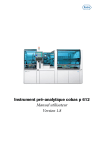
Lien public mis à jour
Le lien public vers votre chat a été mis à jour.
Caractéristiques clés
- Tri automatique des tubes ouverts et fermés
- Débouchage et rebouchage des tubes
- Aliquotage des tubes primaires et secondaires
- Enregistrement des tubes échantillon
- Détection du niveau de liquide et de la qualité de l'échantillon
- Impression des codes à barres
Questions fréquemment posées
Le système est conçu pour trier et aliquoter automatiquement les tubes d'échantillons, améliorant ainsi l'efficacité du laboratoire.
Le manuel utilisateur a été rédigé pour le système cobas p 612 équipé du logiciel de version V 1.6.0 ou supérieure.
Le système est conforme aux directives de l'Union européenne et satisfait à la directive DIV 98/79/CE.
